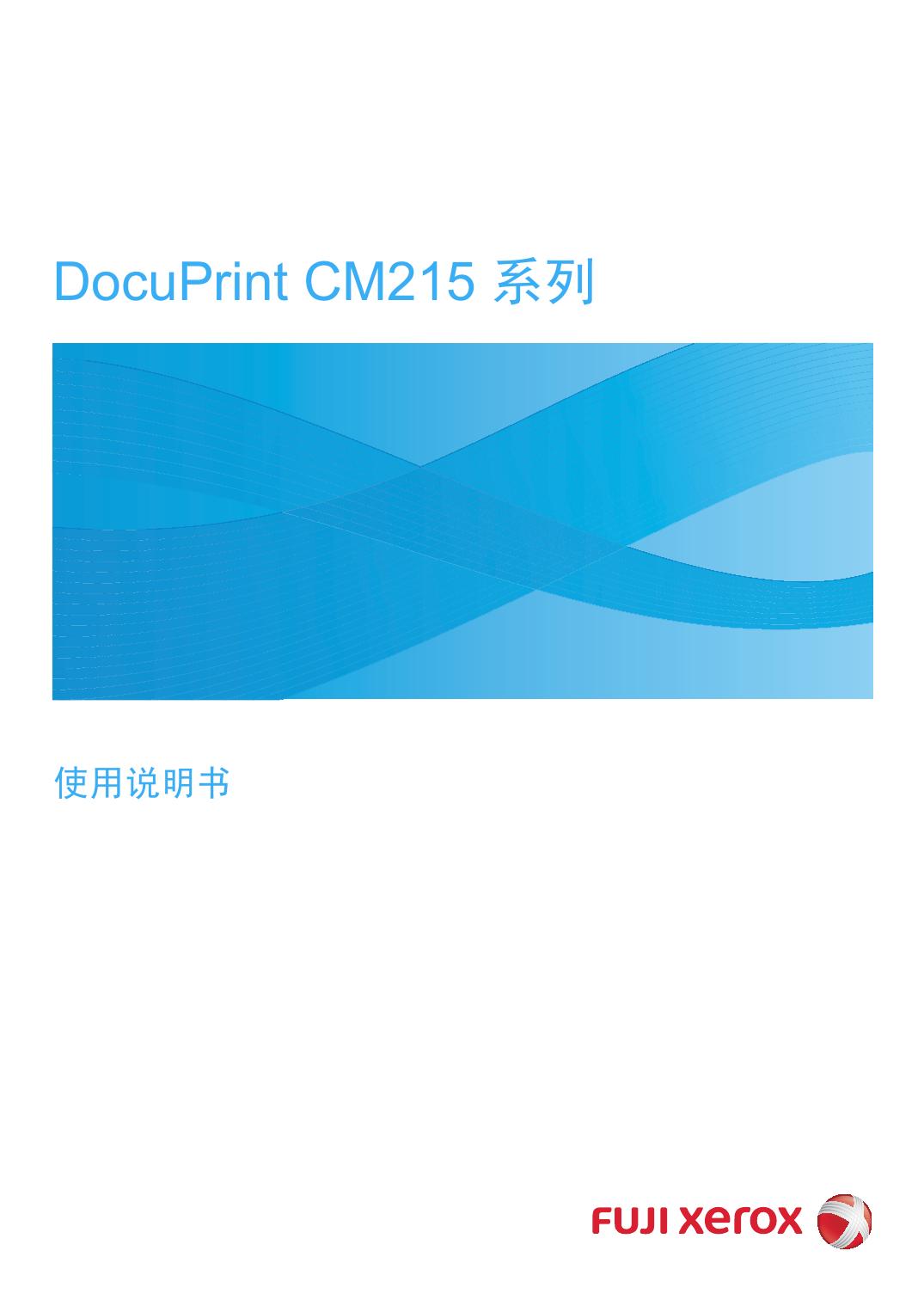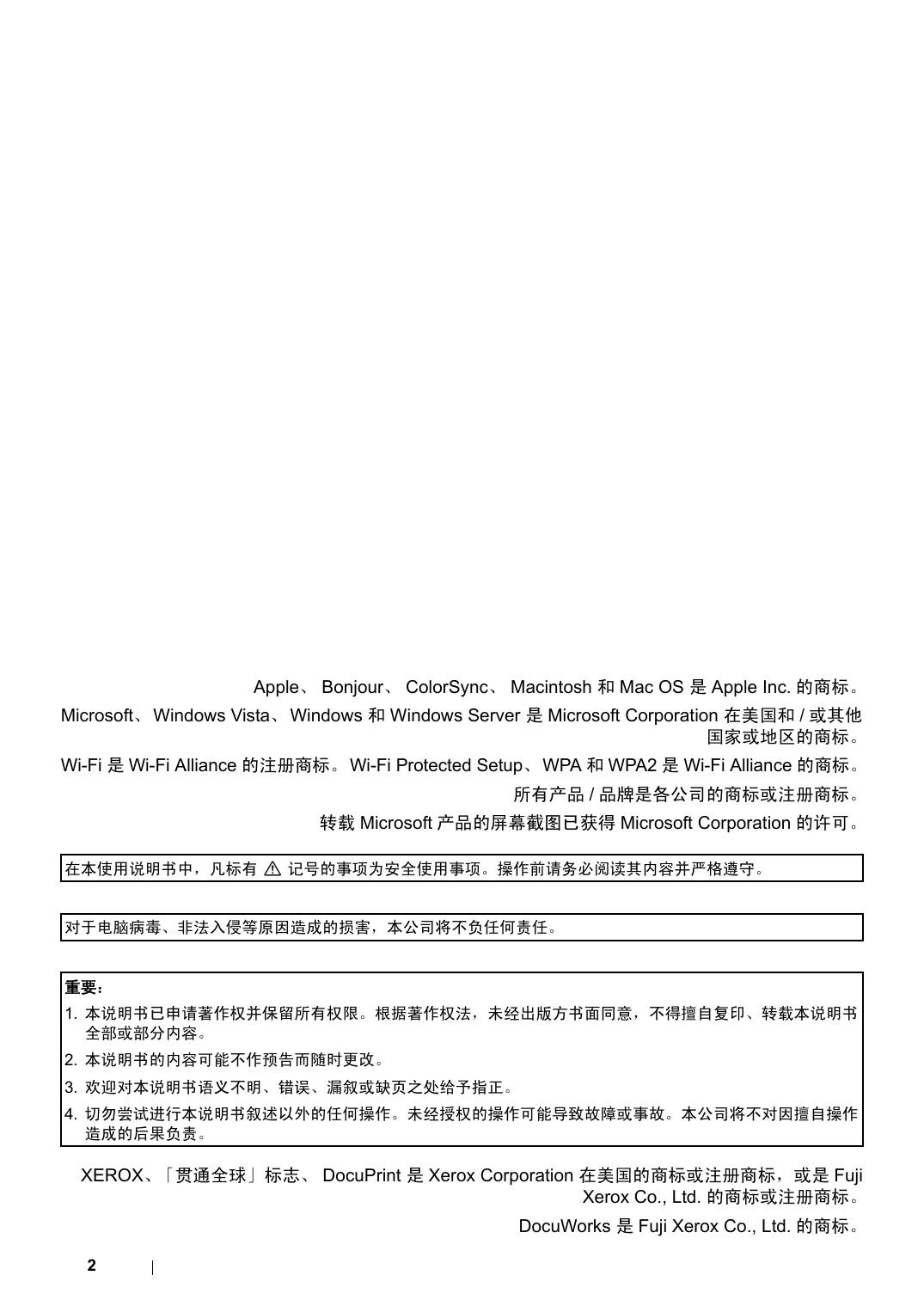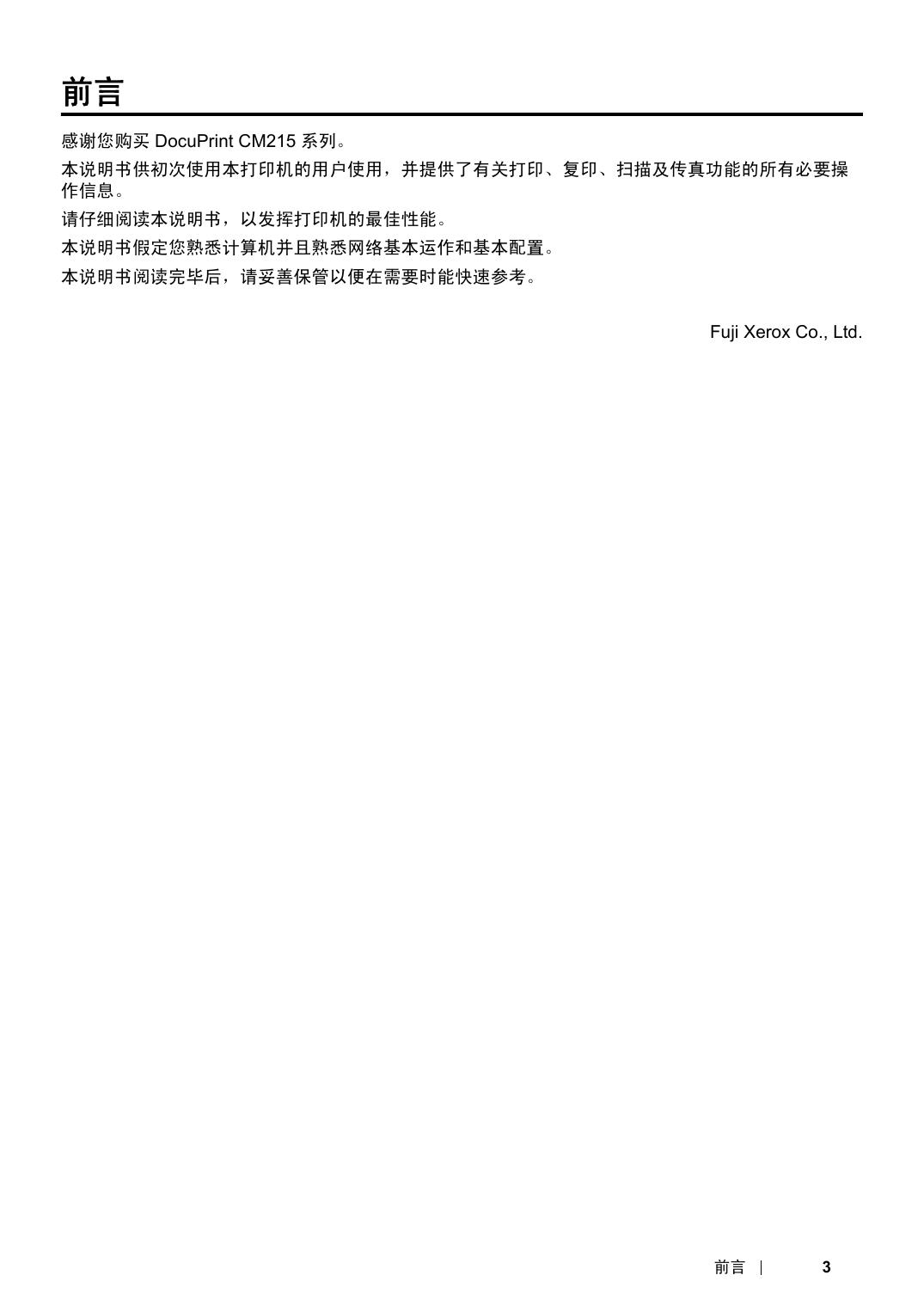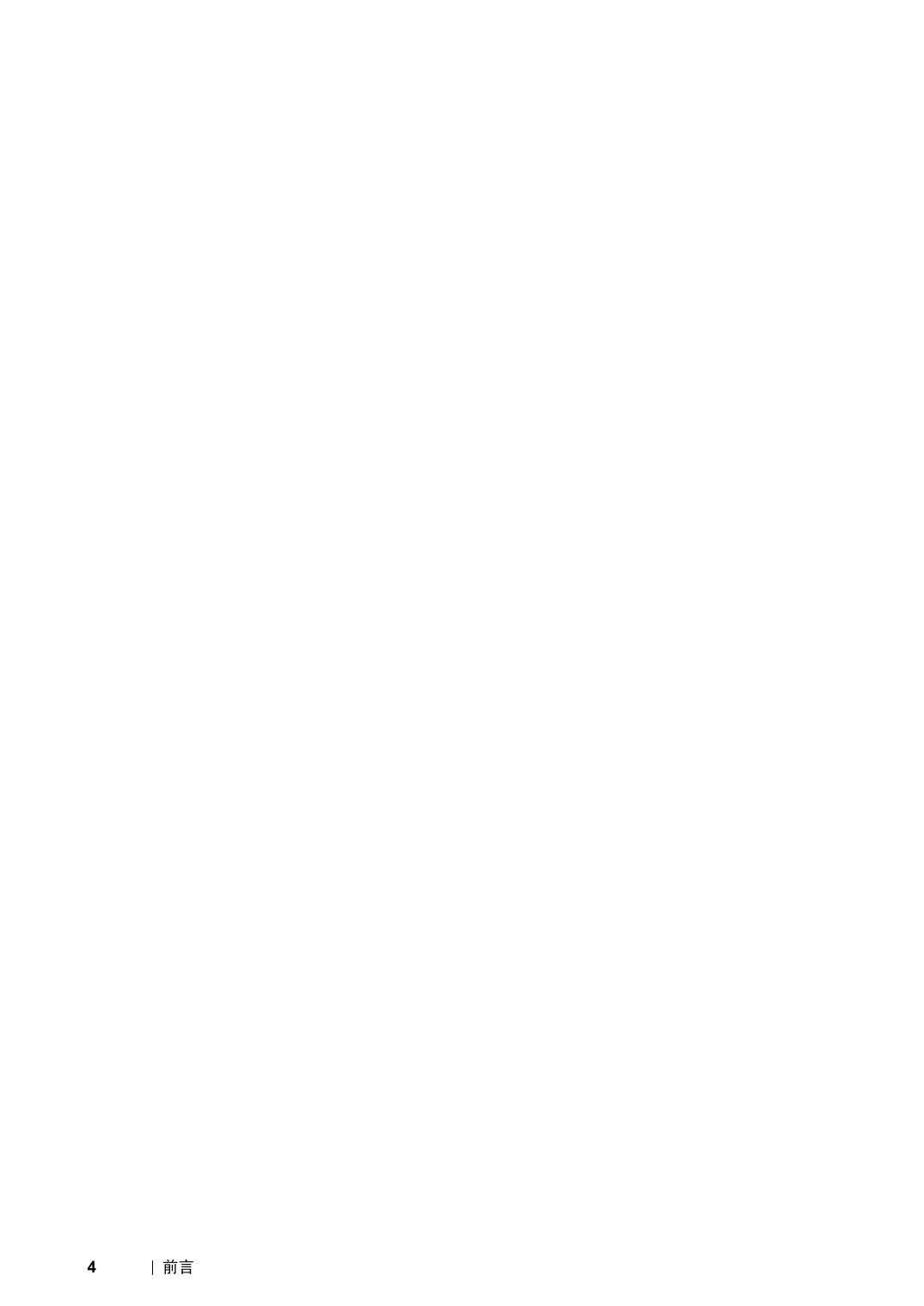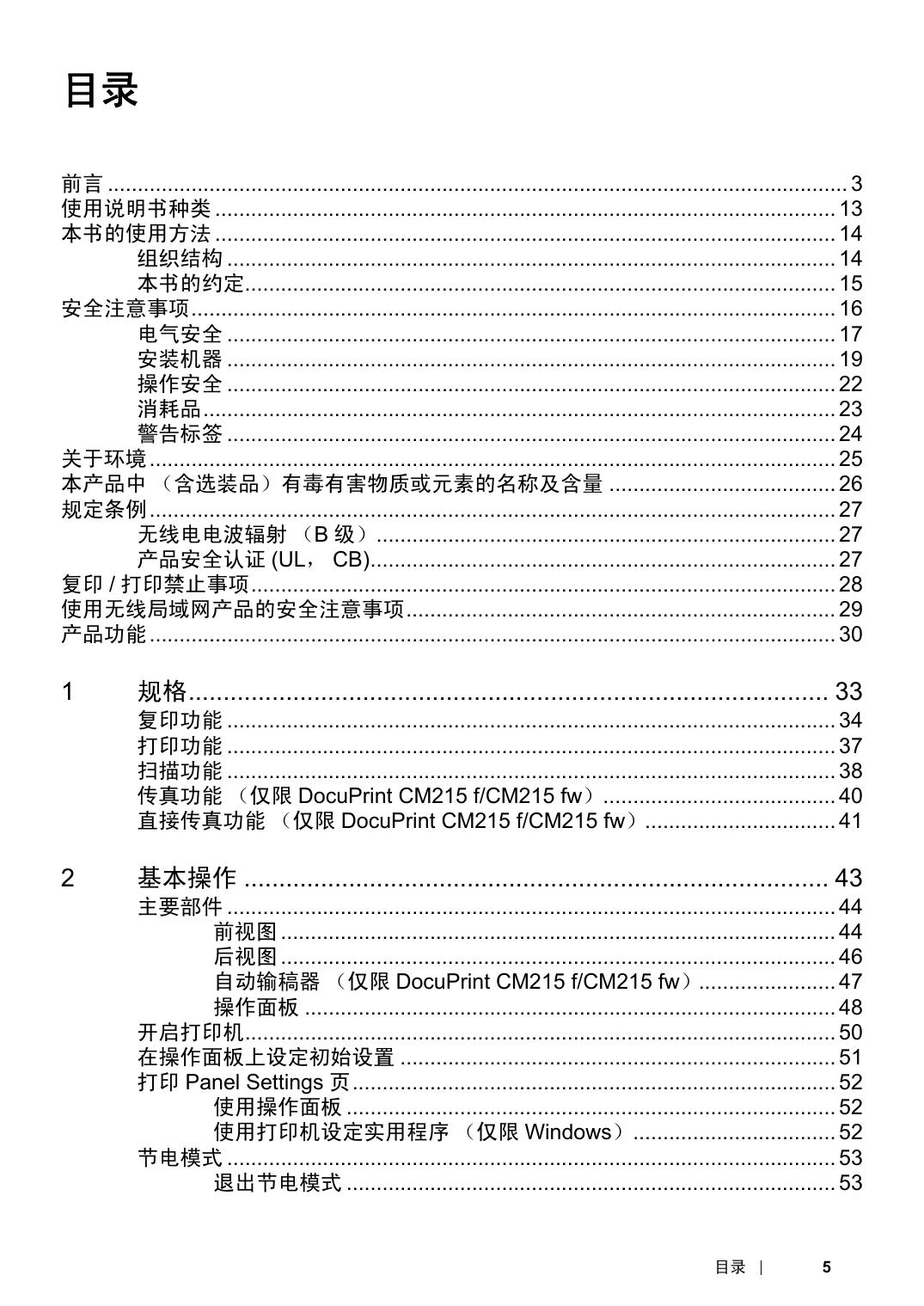DocuPrint CM215系列.pdf
DocuPrint CM215 系列 使用说明书 1 Apple、 Bonjour、 ColorSync、 Macintosh 和 Mac OS 是 Apple Inc. 的商标。 Microsoft、 Windows Vista、 Windows 和 Windows Server 是 Microsoft Corporation 在美国和 / 或其他 国家或地区的商标。 Wi-Fi 是 Wi-Fi Alliance 的注册商标。 Wi-Fi Protected Setup、 WPA 和 WPA2 是 Wi-Fi Alliance 的商标。 所有产品 / 品牌是各公司的商标或注册商标。 转载 Microsoft 产品的屏幕截图已获得 Microsoft Corporation 的许可。 在本使用说明书中,凡标有 记号的事项为安全使用事项。操作前请务必阅读其内容并严格遵守。 对于电脑病毒、非法入侵等原因造成的损害,本公司将不负任何责任。 重要: 1. 本说明书已申请著作权并保留所有权限。根据著作权法,未经出版方书面同意,不得擅自复印、转载本说明书 全部或部分内容。 2. 本说明书的内容可能不作预告而随时更改。 3. 欢迎对本说明书语义不明、错误、漏叙或缺页之处给予指正。 4. 切勿尝试进行本说明书叙述以外的任何操作。未经授权的操作可能导致故障或事故。本公司将不对因擅自操作 造成的后果负责。 XEROX、「贯通全球」标志、 DocuPrint 是 Xerox Corporation 在美国的商标或注册商标,或是 Fuji Xerox Co., Ltd. 的商标或注册商标。 DocuWorks 是 Fuji Xerox Co., Ltd. 的商标。 2 前言 感谢您购买 DocuPrint CM215 系列。 本说明书供初次使用本打印机的用户使用,并提供了有关打印、复印、扫描及传真功能的所有必要操 作信息。 请仔细阅读本说明书,以发挥打印机的最佳性能。 本说明书假定您熟悉计算机并且熟悉网络基本运作和基本配置。 本说明书阅读完毕后,请妥善保管以便在需要时能快速参考。 Fuji Xerox Co., Ltd. 前言 3 4 前言 目录 前言 ............................................................................................................................ 3 使用说明书种类 ........................................................................................................ 13 本书的使用方法 ........................................................................................................ 14 组织结构 ...................................................................................................... 14 本书的约定................................................................................................... 15 安全注意事项............................................................................................................ 16 电气安全 ...................................................................................................... 17 安装机器 ...................................................................................................... 19 操作安全 ...................................................................................................... 22 消耗品.......................................................................................................... 23 警告标签 ...................................................................................................... 24 关于环境 ................................................................................................................... 25 本产品中 (含选装品)有毒有害物质或元素的名称及含量 ...................................... 26 规定条例 ................................................................................................................... 27 无线电电波辐射 (B 级)............................................................................. 27 产品安全认证 (UL, CB).............................................................................. 27 复印 / 打印禁止事项.................................................................................................. 28 使用无线局域网产品的安全注意事项........................................................................ 29 产品功能 ................................................................................................................... 30 1 规格............................................................................................ 33 复印功能 ...................................................................................................... 34 打印功能 ...................................................................................................... 37 扫描功能 ...................................................................................................... 38 传真功能 (仅限 DocuPrint CM215 f/CM215 fw)....................................... 40 直接传真功能 (仅限 DocuPrint CM215 f/CM215 fw)................................ 41 2 基本操作 .................................................................................... 43 主要部件 ...................................................................................................... 44 前视图 ............................................................................................. 44 后视图 ............................................................................................. 46 自动输稿器 (仅限 DocuPrint CM215 f/CM215 fw)....................... 47 操作面板 ......................................................................................... 48 开启打印机................................................................................................... 50 在操作面板上设定初始设置 ......................................................................... 51 打印 Panel Settings 页................................................................................. 52 使用操作面板 .................................................................................. 52 使用打印机设定实用程序 (仅限 Windows).................................. 52 节电模式 ...................................................................................................... 53 退出节电模式 .................................................................................. 53 目录 5 3 打印机管理软件.......................................................................... 55 打印和扫描驱动程序 .................................................................................... 56 CentreWare Internet Services (仅限 DocuPrint CM215 f/CM215 fw)...... 57 创建管理密码 .................................................................................. 57 打印机设定实用程序 (仅限 Windows)...................................................... 58 SimpleMonitor (仅限 Windows)................................................................ 59 启动程序 (仅限 Windows)........................................................................ 60 通讯簿编辑器 (仅限 DocuPrint CM215 f/CM215 fw)................................ 62 快速扫描管理器 ........................................................................................... 63 Setup Disk Creation Tool (仅限 Windows)............................................... 64 DocuWorks (仅限 Windows)(仅限 DocuPrint CM215 f/CM215 fw)...... 65 4 打印机连接和软件安装............................................................... 67 打印机连接和软件安装概述 ......................................................................... 68 USB 连接 ........................................................................................ 68 以太网连接 (仅限 DocuPrint CM215 f/CM215 fw)....................... 69 无线连接 (仅限 DocuPrint CM215 fw)......................................... 70 连接打印机................................................................................................... 71 各连接类型的可用功能.................................................................... 72 将打印机连接至计算机.................................................................... 73 设置 IP 地址 (对于 IPv4 模式)(仅限 DocuPrint CM215 f/CM215 fw).... 80 打印机的 TCP/IP 和 IP 地址 ............................................................ 80 设置打印机 IP 地址的动态方式 ....................................................... 81 手动分配 IP 地址 ............................................................................. 82 验证 IP 设置 .................................................................................... 84 打印和检查 System Settings 页 ...................................................... 85 在 Windows 上配置打印机和安装软件 ......................................................... 86 识别打印驱动程序的预装状态 (对于网络连接安装) (仅限 DocuPrint CM215 f/CM215 fw).................................. 86 使用安装程序建立连接和安装软件.................................................. 88 使用安装程序安装软件.................................................................... 91 安装 XML Paper Specification (XPS) 打印驱动程序 ....................... 92 Web Services on Devices (WSD) 设置 (仅限 DocuPrint CM215 f/CM215 fw)................................ 101 共享打印设置 (仅限 DocuPrint CM215 f/CM215 fw)................. 104 在 Mac OS X 上配置打印机和安装软件 ..................................................... 115 安装软件 ....................................................................................... 115 添加打印机.................................................................................... 116 5 基本打印 .................................................................................. 121 关于打印介质 ............................................................................................. 122 打印介质使用指南 ......................................................................... 122 自动输稿器指南 (仅限 DocuPrint CM215 f/CM215 fw).............. 123 可损坏打印机的打印介质 .............................................................. 124 打印介质存放指南 ......................................................................... 124 6 目录 支持的打印介质 ......................................................................................... 125 可使用的打印介质 ......................................................................... 125 放置打印介质 ............................................................................................. 127 容量............................................................................................... 127 打印介质尺寸 ................................................................................ 127 向多用途输稿器 (MPF) 中放置打印介质 ....................................... 128 在优先输稿器 (PSI) 中放置打印介质............................................. 136 手动双面打印 ................................................................................ 141 使用输出接收盘加长 ..................................................................... 145 设置纸张尺寸和类型 .................................................................................. 146 设置纸张尺寸 ................................................................................ 146 设置纸张类型 ................................................................................ 146 打印 ........................................................................................................... 147 从计算机打印 ................................................................................ 147 取消打印作业 ................................................................................ 148 选择打印选项 ................................................................................ 150 在自定义尺寸纸张上打印 .............................................................. 155 检查打印作业的状态 ..................................................................... 157 打印报告页.................................................................................... 158 打印机设置.................................................................................... 159 6 复印.......................................................................................... 163 放置复印用纸 ............................................................................................. 164 准备原稿 .................................................................................................... 165 从稿台玻璃复印 ......................................................................................... 166 从自动输稿器复印 (仅限 DocuPrint CM215 f/CM215 fw)....................... 168 设置复印选项 ............................................................................................. 169 复印份数 ....................................................................................... 170 彩色............................................................................................... 170 分页............................................................................................... 171 倍率选择 ....................................................................................... 172 原稿尺寸 ....................................................................................... 174 原稿类型 ....................................................................................... 175 浓度............................................................................................... 176 锐度............................................................................................... 177 去除底色 ....................................................................................... 178 色彩平衡 R.................................................................................... 178 色彩平衡 G.................................................................................... 178 色彩平衡 B .................................................................................... 179 灰度平衡 ....................................................................................... 179 多张合一 ....................................................................................... 180 上下边消除量 ................................................................................ 181 左右边消除量 ................................................................................ 182 中间消除量.................................................................................... 183 更改默认设置 ............................................................................................. 184 目录 7 7 扫描.......................................................................................... 185 扫描概述 .................................................................................................... 186 从计算机扫描 ................................................................................ 186 从打印机扫描 ................................................................................ 186 扫描至计算机 ............................................................................................. 187 通过操作面板进行扫描 - 扫描至应用程序 ..................................... 187 通过操作面板进行扫描 - 扫描至 WSD (仅限 DocuPrint CM215 f/CM215 fw)................................ 188 使用 TWAIN 驱动程序进行扫描 .................................................... 190 使用 WIA 驱动程序进行扫描 ......................................................... 192 通过 SMB/FTP 扫描至计算机或服务器 (仅限 DocuPrint CM215 f/CM215 fw)............................................. 193 概述............................................................................................... 193 确认登录名称和密码 ..................................................................... 195 指定文档的存储目的地.................................................................. 197 配置打印机设置............................................................................. 209 将扫描文件发送至网络.................................................................. 215 扫描至 USB 存储设备 ................................................................................ 216 发送带有扫描图像的电子邮件 (仅限 DocuPrint CM215 f/CM215 fw)..... 217 设置电子邮件通讯簿 ..................................................................... 217 发送带有扫描文件的电子邮件 ....................................................... 219 调整扫描选项 ............................................................................................. 220 调整默认扫描设置 ......................................................................... 220 针对单个作业更改扫描设置........................................................... 223 8 传真 (仅限 DocuPrint CM215 f/CM215 fw)........................... 225 连接电话线................................................................................................. 226 配置传真初始设置...................................................................................... 227 设置地区 ....................................................................................... 227 设置打印机 ID ............................................................................... 228 设置时间和日期............................................................................. 229 变更时钟模式 ................................................................................ 229 发送传真 .................................................................................................... 230 在自动输稿器中放置原稿 .............................................................. 230 在稿台玻璃中放置原稿.................................................................. 231 分辨率 ........................................................................................... 232 原稿类型 ....................................................................................... 232 浓度............................................................................................... 233 插入暂停符.................................................................................... 233 自动发送传真 ................................................................................ 234 手动发送传真 ................................................................................ 235 确认传输 ....................................................................................... 236 自动重新拨号 ................................................................................ 236 发送延迟传真 ............................................................................................. 237 通过驱动程序发送传真 (直接传真)......................................................... 238 对于 Windows ............................................................................... 238 8 目录 对于 Mac OS X ............................................................................. 241 接收传真 .................................................................................................... 243 关于接收模式 ................................................................................ 243 放置接收传真用纸 ......................................................................... 243 在传真模式下自动接收传真........................................................... 243 在电话模式下手动接收传真........................................................... 244 在电话 / 传真模式或应答 / 传真模式下自动接收传真..................... 244 使用外置电话手动接收传真........................................................... 244 使用 DRPD 模式接收传真 ............................................................. 245 接收内存中的传真 ......................................................................... 245 轮询接收 ....................................................................................... 245 自动拨号 .................................................................................................... 246 快速拨号 ....................................................................................... 246 存储快速拨号号码 ......................................................................... 246 使用快速拨号发送传真.................................................................. 247 群组拨号 ....................................................................................... 248 设置组群拨号 ................................................................................ 248 编辑组群拨号 ................................................................................ 249 使用群组拨号发送传真 (多址传输)............................................ 249 打印通讯簿列表............................................................................. 250 其他传真方法 ............................................................................................. 251 使用机密接收模式 ......................................................................... 251 使用应答机.................................................................................... 252 使用计算机调制解调器.................................................................. 253 设置声音 .................................................................................................... 254 扬声器音量.................................................................................... 254 铃声音量 ....................................................................................... 254 指定传真设置 ............................................................................................. 255 更改传真设置选项 ......................................................................... 255 可用的传真设置选项 ..................................................................... 256 更改设置选项 ............................................................................................. 258 打印报告 .................................................................................................... 259 9 使用操作面板菜单和键盘 ......................................................... 261 了解打印机菜单 ......................................................................................... 262 报告 / 列表..................................................................................... 262 计数器确认.................................................................................... 263 管理员菜单.................................................................................... 264 默认设定 ....................................................................................... 287 纸盘设定 ....................................................................................... 297 默认语言 ....................................................................................... 298 面板锁定功能 ............................................................................................. 299 启用面板锁定 ................................................................................ 299 更改面板锁定密码 ......................................................................... 300 禁用面板锁定密码 ......................................................................... 300 限制访问打印机操作 .................................................................................. 301 目录 9 设置节电模式时间...................................................................................... 302 重置为出厂默认值...................................................................................... 303 使用数字键盘 ............................................................................................. 304 输入字符 (仅限 DocuPrint CM215 f/CM215 fw)......................... 304 删除数字或名称............................................................................. 304 10 故障排除 .................................................................................. 305 清除卡纸 .................................................................................................... 306 避免卡纸 ....................................................................................... 306 识别卡纸位置 ................................................................................ 307 从自动输稿器清除卡纸 (仅限 DocuPrint CM215 f/CM215 fw)... 308 从打印机前端清除卡纸.................................................................. 312 从打印机后端清除卡纸.................................................................. 313 从中央输出接收盘清除卡纸........................................................... 315 卡纸问题 ....................................................................................... 318 基本打印机故障 ......................................................................................... 319 显示故障 .................................................................................................... 320 打印故障 .................................................................................................... 321 打印质量问题 ............................................................................................. 323 输出太浅 ....................................................................................... 324 墨粉有涂污或打印脱色 / 背面有污渍 ............................................. 325 有不规则斑点 / 图像模糊 ............................................................... 326 整个输出为空白............................................................................. 326 输出上有条纹 ................................................................................ 326 人字形彩色点 ................................................................................ 327 垂向空白 ....................................................................................... 327 斑点............................................................................................... 327 虚象............................................................................................... 328 模糊............................................................................................... 329 出现点点 ....................................................................................... 329 螺旋式印迹.................................................................................... 330 纸张起皱 / 有污渍.......................................................................... 331 上边距不正确 ................................................................................ 331 色彩定位不准 ................................................................................ 332 纸张突出 / 不平 ............................................................................. 333 复印故障 .................................................................................................... 334 复印质量问题 ............................................................................................. 335 调整色彩定位 ............................................................................................. 336 执行自动更正 ................................................................................ 336 打印色彩定位图表 ......................................................................... 337 确定数值 ....................................................................................... 338 输入数值 ....................................................................................... 339 传真故障 (仅限 DocuPrint CM215 f/CM215 fw)..................................... 340 扫描故障 .................................................................................................... 342 扫描驱动程序 / 打印机实用程序故障.......................................................... 344 无线连接故障 (仅限 DocuPrint CM215 fw)............................................. 345 10 目录 其他故障 .................................................................................................... 346 了解打印机消息 ......................................................................................... 347 联系服务中心 ............................................................................................. 355 获得帮助 .................................................................................................... 356 LCD 面板消息 ............................................................................... 356 SimpleMonitor 警报 (仅限 Windows)......................................... 356 获取产品信息 ................................................................................ 357 非原装模式................................................................................................. 358 使用操作面板 ................................................................................ 358 使用打印机设定实用程序 (仅限 Windows)................................ 358 11 维护.......................................................................................... 359 清洁打印机................................................................................................. 360 清洁扫描仪.................................................................................... 361 清洁自动输稿器辊 (仅限 DocuPrint CM215 f/CM215 fw).......... 363 清洁打印机内部............................................................................. 364 清洁彩色墨粉浓度 (CTD) 传感器................................................... 367 更换墨粉筒................................................................................................. 368 概述............................................................................................... 369 取出墨粉筒.................................................................................... 370 安装墨粉筒.................................................................................... 371 定购消耗品................................................................................................. 373 消耗品 ........................................................................................... 373 何时定购墨粉筒............................................................................. 374 回收消耗品.................................................................................... 374 存放消耗品................................................................................................. 375 管理打印机................................................................................................. 376 利用 CentreWare Internet Services 检查或管理打印机 (仅限 DocuPrint CM215 f/CM215 fw)................................ 376 利用 SimpleMonitor 检查打印机状态 (仅限 Windows)............... 377 通过电子邮件检查打印机状态 (仅限 DocuPrint CM215 f/CM215 fw)................................ 378 节省消耗品................................................................................................. 379 检查页面计数 ............................................................................................. 380 移动打印机................................................................................................. 381 12 联系富士施乐 ........................................................................... 385 技术支持 .................................................................................................... 386 在线服务 .................................................................................................... 387 能效标识情报 ............................................................................................. 388 索引..................................................................................................... 389 目录 11 12 目录 使用说明书种类 纸质说明书 安全说明书 介绍在使用本打印机之前以及出于打印机使用安全的需要而应了解的相 关信息。 Setup Guide 提供安装打印机的逐步指导,其中包括传真和扫描功能的初始设置。 (传真功能仅可用于 DocuPrint CM215 f/CM215 fw。) 此外还介绍如何设置无线网络。(无线局域网功能仅可用于 DocuPrint CM215 fw。) 搬运打印机 介绍如何抬起和握持打印机。 软件包光盘中附带的说明书 使用说明书 (本说明书) 介绍如何准备打印以及如何设置各种功能。也包括操作面板菜单、故障 排除技巧、维护等方面的信息。 故障排除指南 介绍有关打印机故障 (如卡纸)的排除技巧。 本指南可从启动程序中打开。 产品功能 介绍产品功能。 本指南可从安装程序中打开。 显示操作方式 介绍打印机的错误恢复过程。 本文可从 SimpleMonitor 中打开。 使用说明书种类 13 本书的使用方法 本节介绍此说明书的组织结构和约定。 组织结构 本说明书包括下列章节。各章内容综述如下: 14 1 规格 介绍打印机规格。 2 基本操作 介绍打印机的主要部件、节电模式以及如何开启打印机。 3 打印机管理软件 介绍本打印机可用的软件。 4 打印机连接和软件安装 介绍如何将本打印机连接到计算机上以及如何安装打印驱动程序的基 本信息。 5 基本打印 介绍支持的纸张、放置纸张的方法以及如何使用各种打印功能进行打 印。 6 复印 介绍如何复印原稿以及各种调整功能。 7 扫描 介绍如何设置和使用扫描功能。 8 传真 (仅限 DocuPrint CM215 f/CM215 fw) 介绍如何设置和使用传真功能。传真功能仅可用于 DocuPrint CM215 f/CM215 fw。 9 使用操作面板菜单和键盘 介绍操作面板上可用的设置项目、其设置步骤以及如何使用数字键 盘。 10故障排除 介绍有关打印机故障 (如卡纸)的排除技巧。 11 维护 介绍如何清洁打印机、如何更换墨粉筒以及如何查看打印机状态。 12联系富士施乐 介绍技术支持信息。 本书的使用方法 本书的约定 • 在本说明书中,个人计算机和工作站统称为 “ 计算机 ”。 • 本说明书中使用了以下术语: 重要: • 必须阅读和遵循的重要信息。 补充: • 值得强调的补充信息。 另请参阅: • 本说明书中的参照内容。 • 本说明书中所述的原稿或纸张方向如下所示: 、 长边送纸 (LEF):如下图所示,将原稿或纸张的长边放入机器。 、 短边送纸 (SEF):如下图所示,将原稿或纸张的短边放入机器。 LEF 方向 送纸方向 SEF 方向 送纸方向 • 除非另有说明,否则本说明书中的屏幕截图和图示均以 DocuPrint/CM215 fw 为例。取决于打印机 型号,屏幕截图和图示中的某些项目有时会无法显示或不可用。 • 有些功能在某些型号上不可用。 本书的使用方法 15 安全注意事项 使用本产品前,请仔细阅读 “安全注意事项”以保证使用安全。 本产品及推荐的消耗品经过测试,能满足严格的安全要求,包括安全机构认可,符合环境标准。请遵 守以下指示以保证使用安全。 警告: • 产品担保不涉及任何未经许可的变更,包括添加新功能或者连接外部装置。请向当地富士施乐代表咨询以了 解详情。 请遵守本产品上的警告指示。警告标志代表: 警告用户如果忽视此信息而错误操作,可能会导致死亡或受伤,表示警 告的程度高。 警告用户如果忽视此信息而错误操作,可能会导致死亡或受伤。 警告用户如果忽视此信息而错误操作,可能会导致人体伤害或机器受 损。 : 符号表示使用机器时应注意的事项。请仔细阅读指示内容,安全使 用机器。 注意 注意起火 注意破裂 注意触电 注意高温 注意旋转 物体 注意夹手 : 符号表示严禁执行的事项。请仔细阅读指示内容,绝对不要执行禁 止的事项。 严禁 严禁烟火 严禁接触 严禁在浴室 等处使用 严禁拆卸 严禁湿水 严禁 湿手接触 : 符号表示有必须执行的事项。请仔细阅读指示内容,务必执行。 指示 16 安全注意事项 拔出插头 连接地线 电气安全 警告 本产品应按照产品铭牌说明的电力供应类型供电。如果您无法确定供电是否符合要求,请向当地的电 力公司咨询。 警告: • 将本产品连接到保护性接地线路上。 本产品随机提供一个带保护性接地端子的电源插头。该插头仅可插入接地的电源插座。为避免 触电的危险,如果电源插头和电源插座不匹配,请联系电工更换电源插座。切勿使用接地的转 接器插头将产品与没有接地的电源插座相连。 设备接地线如连接不当可能导致触电。 请将电源插头直接插入接地的电源插座。为了防止过热和火灾 , 请勿使用加长线、多孔转接器 或多孔连接器。如果您不清楚电源插座是否已经接地,请向当地富士施乐代表咨询。 本产品需要连接到比本产品额定电流和电压容量更高的电路或插座中。请查看本产品后面板上 的铭牌,确认额定电流及电压。 切勿用湿手接触电源线 . 这可能导致触电。 请勿将物体放置在电源线上。 始终保持电源插头及插座的清洁。多尘和潮湿环境中可能导致连接器产生微小电流。这可能引 起发热,并最终导致火灾。 为了避免触电或火灾,请务必使用随本产品提供的或富士施乐指定的电源线。电源线仅供本产 品使用。请勿用于其它产品。 请勿损坏或变更电源线。损坏和变更电源线可能引起发热,并最终导致触电或火灾。 如果电源线损坏或绝缘电线露出,请向当地富士施乐代表要求更换。为了避免触电或火灾,请 勿使用损坏或不绝缘的电源线。 注意 清洁本产品之前,请关闭机器电源并拔下电源插头。在机器电源打开的状态下进行工作可能会 引起触电。 在电源打开的状态下,请勿拔出电源插头或将电源插头重新插入插座。这可能导致插头变形和 发热,并最终导致火灾。 拔出电源插头时,应抓住插头而非电源线,否则可能导致电源线损坏、触电或火灾。 安全注意事项 17 对于 DocuPrint CM215 f/CM215 fw,长时间不使用机器 ( 如传真功能 ) 时,应关闭机器电源, 拔出电源插头。 请注意,如果关闭本产品的电源,将无法接收传真信息。 每个月应关闭本产品电源一次并检查: • 电源插头是否紧紧插入插座? • 电源插头是否过热、生锈或弯曲? • 电源插头及插座是否清洁? • 电源线是否有裂痕或磨损? 如果发现任何异常,首先关闭本产品电源并拔下电源插头,然后请与富士施乐代表联系。 18 安全注意事项 安装机器 警告 请勿将本产品放置在其电源线可能被人踩踏或跨越的地方。摩擦和过大的压力可能会引起发 热,并最终导致触电和火灾。 注意 切勿将本产品放置在以下场所: • 靠近散热器或其它热源的地方 • 靠近窗帘等易燃物的地方 • 高温、潮湿、多尘或通风不良的地方 • 阳光直射的地方 • 靠近炊具或增湿器 应将本产品放置于可承受 15.0 千克 (DocuPrint CM215 f/CM215 fw) / 14.3 千克 (DocuPrint CM215 b) 重量的平稳处。否则,若本产品倾斜,可能会翻倒并导致人员受伤。 安全注意事项 19 将本产品置于通风良好的位置。切勿阻塞本产品通风口。通风不良可能会导致过热和火灾。 请确保留出如下通风和插拔电源插头的空间。如果出现异常状况,拔掉本产品电源插头。 DocuPrint CM215 f/CM215 fw: 131 mm 100 mm 200 mm 114 mm 879 mm 100 mm 937 mm 100 mm 702 mm 200 mm 114 mm DocuPrint CM215 b: 100 mm 200 mm 114 mm 848 mm 100 mm 937 mm 100 mm 691 mm 200 mm 114 mm 20 安全注意事项 请勿使本产品倾斜角度大于 10 度。否则,本产品可能跌倒并导致人员受伤。 左 右 10° 正面 背面 10° 左 右 10° 正面 背面 10° 图中所示为 DocuPrint CM215 f/CM215 fw。 请使用富士施乐提供的束线带和螺旋管捆扎电源线和电缆。否则会发生故障。 其他 为了保持本产品的良好性能,应在以下环境条件下使用本产品: • 温度:10 - 32 ℃ • 湿度:10 - 85% 产品置于低温室内,室温通过加热器迅速上升时,本产品内会形成水滴,并导致打印数据部分 缺失。 仅适用于海拔 2000m 以下地区安全使用。 仅适用于非热带气候条件下安全使用。 安全注意事项 21 操作安全 警告 本产品随附的客户文件中描述了操作员产品维护程序。请勿进行客户文件中未提及的任何维护 操作。 本产品具有安全设计,不允许操作员接触危险的部位。危险的部位均安装有需用工具才能拆卸 的盖板或挡板,以限制操作员接触。为了避免触电和人员受伤,切勿拆卸这些盖板或挡板。 为了避免触电和火灾,若发生以下情况,请立即关闭本产品电源,然后将插头从插座拔出。请 致电当地富士施乐代表解决问题。 • 本产品冒烟或表面高温 • 本产品发出异常噪音或散发不良气味 • 电源线产品开裂或磨损 • 电路断路器、保险丝或其它安全装置启动 • 液体渗入本产品 • 本产品浸入水中 • 本产品的任何部分出现损坏 切勿将任何物品塞入本产品的插槽或开口处。请勿将以下物品放置在本产品上: • 液体容器,如花瓶或咖啡杯 • 金属小零件,如装订针或夹子 • 重物 如果液体渗入或金属零件滑入本产品内部,可能会引起触电或火灾。 请勿使用导电纸张,如折纸专用纸、复写纸或涂有导电层的涂布纸。发生卡纸时,这些纸张可 能会引起短路,并最终导致火灾。 清洁本产品时,请使用专用清洁材料。使用其它材料可能会导致性能下降。请勿使用喷雾清洁 剂,否则可能会导致火灾和爆炸。 切勿用音频播放器播放本产品随附的 CD-ROM。请使用 CD-ROM 播放器。否则,大音量可能 会导致音频播放器损坏或听觉障碍。 注意 请严格遵守本产品上标明的或随附的所有警告指示。 为了避免灼伤和触电,请勿接触标有 “高温”或 “高压”标志的区域。 请勿关闭电气或机械安全互锁装置。请勿将安全互锁装置放置在磁性材料附近。磁性材料可能 使本产品意外运转,从而导致人员受伤或触电。 请勿尝试清除卡在本产品内较内侧的纸张,尤其是缠绕在定影器或热辊上的纸张。否则,可能 导致灼伤。请立即关闭本产品电源,然后与富士施乐代表联系。 22 安全注意事项 请勿过度用力将较厚的原稿向稿台玻璃推压。这可能使玻璃破碎并导致人员受伤。 长时间操作或大量复印时请保持通风良好。在通风不良的室内会产生难闻的气味 (如臭氧), 影响办公室内的空气质量。 必须确保通风良好、环境舒适和安全。 消耗品 警告 遵照包装或容器上的指示存放所有消耗品。 请勿使用吸尘器清理散落的墨粉、本产品内剩余的墨粉、墨粉筒以及废粉盒。 吸尘器内的电火花可能导致着火并引起粉尘爆炸。 请使用扫帚清扫或用湿布擦拭散落的墨粉。如果散落大量墨粉,请联系当地富士施乐代表。 请勿将墨粉筒投入明火中。墨粉筒中剩余的墨粉可能着火,导致灼伤或爆炸。 如果您有不再使用的墨粉筒,请联系当地富士施乐代表进行处理。 注意 感光鼓和墨粉筒应远离儿童放置。如果儿童误吞食了墨粉,应立即将墨粉吐出,用水漱口,及 多饮水,并尽快联络医生。 更换感光鼓及墨粉筒时,请小心避免墨粉散落。若墨粉散落,请注意不要让墨粉接触到衣服、 皮肤、眼睛和嘴等部位,也不要吸入墨粉。 如果皮肤或衣服上附着了墨粉时,请用肥皂及水清洗干净。 如果墨粉颗粒进入眼睛,应用大量的水冲洗至少 15 分钟,直至疼痛感消失。必要时,向医生咨 询。 如果吸入了墨粉颗粒,应转移到空气新鲜的地方,并用大量的水漱口。 如果吞食了墨粉,应将墨粉吐出,用水漱口,并饮用大量的水,并立即向医生咨询。 安全注意事项 23 警告标签 请严格遵守本产品上标明的或随附的所有警告指示。 为了避免灼伤和触电,请勿接触标有 “高温”或 “高压”标志的区域。 图中所示为 DocuPrint CM215 fw。 24 安全注意事项 关于环境 • 零备件,在机器停产后七年内,可以保证供应。 • 为了保护环境和有效利用资源,富士施乐公司回收墨粉筒和感光鼓,以制造可循环使用的零件、 材料或者节省能源。 • 需要妥善处理用完的墨粉筒。禁止打开墨粉筒。请送还当地富士施乐代表。 • 有关运转时的声音 运转时的声音超过 63dB(A) 的设备,为了使办公中不受其影响,建议将其安装在办公室相对独立 的区域。 想确认本产品的声音水平的数值时,请向弊公司询问。 • 为实现本产品零能耗,请将设备的电源插头从插座中拔出。 即使设定本产品的节电模式、待机模式,也不能实现零能耗。 关于环境 25 本产品中 (含选装品)有毒有害物质或元素的名称及含量 有毒有害物质或元素 铅 汞 镉 六价铬 (Pb) (Hg) (Cd) × ○ ○ 6+) (Cr ○ 多溴联苯 多溴二苯醚 (PBB) (PBDE) ○ ○ ○:表示该有毒有害物质在本产品所有均质材料中的含量均在 SJ/T11363-2006 标准规定的限量要求以内。 ×:表示该有毒有害物质至少在本产品的某一均质材料中的含量超出 SJ/T11363-2006 标准规定的限量要求。但这只是 因为在保证产品性能和功能条件下,现在还没有可替代的材料和技术。 有毒有害物质或元素 部件名称 铅 汞 镉 六价铬 6+ 多溴联苯 多溴二苯醚 (Pb) (Hg) (Cd) (Cr ) (PBB) (PBDE) 纸张输送组件 × ○ ○ ○ ○ ○ 曝光/显像组件 × ○ ○ ○ ○ ○ 电子控制组件 × ○ ○ ○ ○ ○ ○:表示该有毒有害物质在该部件所有均质材料中的含量均在 SJ/T11363-2006 标准规定的限量要求以内。 ×:表示该有毒有害物质至少在该部件的某一均质材料中的含量超出 SJ/T11363-2006 标准规定的限量要求。但这只是 因为在保证产品性能和功能条件下,现在还没有可替代的材料和技术。 此标志内的数字表示本产品环保使用年限为 10 年。 如果遵守本产品的安全使用注意事项,自生产日起,在标志所示年限内使用,本产品所含有的有毒有 害物质或元素不会对环境、人身和财产造成严重的影响。 26 本产品中 (含选装品)有毒有害物质或元素的名称及含量 规定条例 无线电电波辐射 (B 级) 本产品经过测试,证明符合 GB9254 规定的 B 级数字设备的限制要求。这些规定旨在对住宅区 安装的设备提供合理的保护,防止有害干扰。本产品产生、使用并能辐射无线电波能量。如果 未按照客户文件的要求安装和使用,可能会对无线电通讯造成有害的干扰。当然,无法保证在 特定安装过程中不会出现干扰。如果本产品的确对无线电或电视的接收造成有害的干扰 (这一 情况可通过开关本产品确定),建议用户可采取下列一项或几项措施,予以纠正: • 重新定向或定位接收天线; • 增加本产品与接收器之间的间距; • 将本产品连接在与接收器线路不同的输出端; • 向经销商或经验丰富的无线电 / 电视技术员咨询。 未经富士施乐公司特别许可而对本产品进行的改造及改装,可能会导致用户丧失操作使用本产 品的权利。 产品安全认证 (UL, CB) 本产品通过了以下机构的认证,认证使用了所列出的安全标准。 机构 标准 TUV-Rheinland IEC60950-1:ed. 2 规定条例 27 复印 / 打印禁止事项 有些文件在您的国家法律上禁止拥有其副本。这些副本的非法所有者可能会被罚款或监禁。以下是在 您的国家法律上禁止拥有其副本的例子: • 货币 • 纸币及支票 • 银行及政府发行的债券及证券 • 护照及身份证明 • 未经所有者许可的版权材料或商标 • 邮票及其他可转让票据 本清单对上述罗列事项的完整性及准确性概不负责。如有任何疑问,请联系法律顾问。 28 复印 / 打印禁止事项 使用无线局域网产品的安全注意事项 无线局域网的优势之一是在无线电波的有效范围内可随时随地进行连接。与电缆连接不同,无线局域 网利用无线电波连接计算机与无线访问点。 另一方面,无线电波在其有效范围内可穿透障碍物 (如墙壁)到达任何地方。因此,如果不进行安全 设置,就可能出现以下问题。 被他人偷偷访问 犯罪分子可能会故意侵入,偷偷访问您的传输信息: • 身份证、密码、信用卡号及其他个人信息 • 邮件内容 未经授权进行访问 犯罪分子可能会出于以下目的,在未经授权的情况下访问专用网络或公司网络: • 窃取个人或保密信息 (信息漏洞) • 冒充他人发布虚假信息 (假冒) • 篡改截获的信息并予以分发 (篡改) • 利用病毒感染计算机,从而破坏数据或系统 (恶意破坏) 通过对无线局域网产品进行安全设置,可以减少上述问题的发生几率。 通常,无线局域网卡和无线访问点的安全机制可以有效预防此类问题发生。 我们希望用户充分了解不进行安全设置的危害,并积极行动起来,对自己的产品进行安全设置。 使用无线局域网产品的安全注意事项 29 产品功能 本节介绍产品功能并给出相应链接。 手动双面打印 多张合一 (二合一复印) 双面打印功能允许通过手动方式在一张纸的正反 面上打印两页或更多页。此功能有助于减少纸张 消耗。 多张合一复印功能允许您在一张纸上打印多页文 档。此功能有助于减少纸张消耗。 详情请参阅第 180 页上的 “多张合一”。 详情请参阅第 141 页上的 “手动双面打印”。 扫描至 USB 存储设备 优先输稿器 (PSI) 无需用计算机连接 USB 存储设备即可保存扫描 数据。请将 USB 存储设备插入打印机的端口 中,然后将扫描数据直接保存到 USB 存储设备 中。 在 PSI 上放置的打印介质比在多用途输稿器 (MPF) 上放置的打印介质享有优先权。通过 PSI 可以优先于 MPF 上放置的常规打印介质而使用 其他类型或尺寸的打印介质。 详情请参阅第 216 页上的 “扫描至 USB 存储设 备”。 详情请参阅第 136 页上的 “在优先输稿器 (PSI) 中放置打印介质”。 通过无线连接打印 (无线打印)(仅限 DocuPrint CM215 fw) 打印机上的无线局域网功能允许在任意位置安装 打印机,并可在没有计算机有线连接的情况下进 行打印。 取决于购买地,有时无线局域网功能不可用。 详情请参阅第 75 页上的 “无线连接 (仅限 DocuPrint CM215 fw)”。 30 产品功能 富士施乐成像技术 传统技术 锯齿线 增强后的图像 平滑线 借助于 1200 x 2400 dpi 高分辨率 LED 打印头及自动精确挂网技术 (MACS),本打印机可再现平滑 的线条和色阶。 此外,通过图像配对控制技术 (IReCT) 的数字化处理工艺,还可用超高的精度对每种墨粉进行色彩 定位校正。 产品功能 31 32 产品功能 1 规格 本章列出了打印机的主要规格信息。请注意,产品规格如有变动,恕不另行通知。 补充: • 有些功能在某些型号上不可用。 本章内容包括: • 第 34 页上的 “复印功能” • 第 37 页上的 “打印功能” • 第 38 页上的 “扫描功能” • 第 40 页上的 “传真功能 (仅限 DocuPrint CM215 f/CM215 fw)” • 第 41 页上的 “直接传真功能 (仅限 DocuPrint CM215 f/CM215 fw)” 规格 33 复印功能 类型 控制面板式 内存 128 MB 硬盘 — 色彩能力 全彩色 扫描分辨率 DocuPrint CM215 f/CM215 fw: 稿台玻璃:600 × 600 dpi 自动输稿器:600× 300 dpi DocuPrint CM215 b: 稿台玻璃:600 × 600 dpi 打印分辨率 输出分辨率:1200× 2400 dpi 数据处理分辨率:600× 600 dpi 中间色 / 可打印色彩 预热时间 每种颜色 256 色阶 (1670 万颜色) 31 秒或更少 * *: 所列的数值基于 22 °C 室温及出厂默认设置条件下。 重要: • 由于图像质量调整的原因,有时需要更长的时间。 原稿纸张尺寸 DocuPrint CM215 f/CM215 fw: 稿台玻璃:对于书页和书籍,最大尺寸均为 215.9 × 297 mm。 自动输稿器:最大尺寸为 215.9 × 355.6 mm。 DocuPrint CM215 b: 稿台玻璃:对于书页和书籍,最大尺寸均为 215.9 × 297 mm。 输出纸张尺寸 多用途输稿器: 最大值:Legal 最小值:76.2 × 127 mm (3 × 5") 优先输稿器: 最大值:Legal 最小值:76.2 × 190.5mm (3 × 7.5") 图像损失宽度:上边缘 4 mm 或以下;下边缘 4 mm 或以下;左、右 边缘 4 mm 或以下 输出纸张重量 多用途输稿器 / 优先输稿器: 60 – 163 gsm 重要: • 请使用富士施乐推荐的纸张。取决于实际条件,有时会无法正确复 印。 首页输出时间 单色:24 秒 (对于 A4 / 单色模式) 彩色:40 秒 (对于 A4 / 彩色模式) 原尺寸:1:1± 1.3% 缩放 预设 %:1:0.500, 1:0.707, 1:0.816, 1:1.225, 1:1.414, 1:2.000 可变 %:1:0.25– 1:4.00 (1% 增量) 34 规格 连续复印速度 DocuPrint CM215 f/CM215 fw: 稿台玻璃: 单色: A4:15 张 / 分钟 彩色: A4:12 张 / 分钟 自动输稿器: 单色: A4:10 张 / 分钟 彩色: A4:2 张 / 分钟 DocuPrint CM215 b: 稿台玻璃: 单色: A4:15 张 / 分钟 彩色: A4:12 张 / 分钟 重要: • 由于图像质量调整的原因,有时速度会降低。 • 取决于纸张类型或纸盘,实际性能可能会有所降低。 纸盘容量 标准: 150 张 (多用途输稿器) + 10 张 (优先输稿器) 最大纸张容量: 160 张 (标准) 重要: • 使用 Fuji Xerox P 打印纸 (64 gsm) 时 连续复印 99 张图像 补充: • 执行图像稳定时,机器可能会暂停。 接收盘容量 DocuPrint CM215 f/CM215 fw: 中央输出接收盘: 约 100 张 (A4 ) 原稿输出接收盘: 约 15 张 (A4 ) DocuPrint CM215 b: 中央输出接收盘: 约 100 张 (A4 ) 重要: • 使用 Fuji Xerox P 打印纸 (64 gsm) 时 电源 AC 220 – 240 V ± 10%/110 – 127 V ± 10%, 5/7 A (50/60 Hz ± 3 Hz) 规格 35 DocuPrint CM215 f/CM215 fw: 最大功耗: 810 W 功耗 低功耗模式下: 11 W 或更少 睡眠模式下: 2 W 或更少 待机模式下: 55 W 或更少 DocuPrint CM215 b: 最大功耗: 950 W 低功耗模式下: 16 W 或更少 睡眠模式下: 7 W 或更少 待机模式下: 65 W 或更少 DocuPrint CM215 f/CM215 fw: 宽 410 × 深 389* × 高 337.5 mm 尺寸 DocuPrint CM215 b: 宽 410 × 深 389* × 高 318 mm *: 在前盖关闭的情况下。 DocuPrint CM215 f/CM215 fw: 15.0 kg 重量 DocuPrint CM215 b: 14.3 kg 重要: • 不包括纸张的重量。 • 包括墨粉筒的重量。 所需空间 DocuPrint CM215 f/CM215 fw: 宽 879 × 深 936.5* mm DocuPrint CM215 b: 宽 848 × 深 936.5* mm *: 在前盖和后盖打开的情况下。 36 规格 打印功能 类型 内置式 连续打印速度 同复印功能 打印分辨率 输出分辨率:1200× 2400 dpi PDL — (基于主机) 通信协议 DocuPrint CM215 f: 以太网 (标准):TCP/IP (LPD、 Port9100、 WSD) 数据处理分辨率:600× 600 dpi (仅限 DocuPrint CM215 f/CM215 fw) DocuPrint CM215 fw: 以太网 (标准):TCP/IP (LPD、 Port9100、 WSD) IEEE802.11b/g (标准) 补充: • WSD 代表 Web Services on Devices。 • WSD 仅可用于 Windows Vista®、 Windows® 7 或 Windows® 8。 操作系统 标准:GDI 驱动程序 Microsoft® Windows® XP Microsoft® Windows Server® 2003 Microsoft® Windows Server® 2008 Microsoft® Windows Vista® Microsoft® Windows® 7 Microsoft® Windows® 8 Microsoft® Windows® XP x64 Microsoft® Windows Server® 2003 x64 Microsoft® Windows Server® 2008 x64 Microsoft® Windows Vista® x64 Microsoft® Windows Server® 2008 R2 Microsoft® Windows® 7 x64 Microsoft® Windows® 8 x64 Microsoft® Windows Server® 2012 Mac OS X 10.4/10.5/10.6/10.7/10.8 重要: • 有关所支持的操作系统的最新信息,请联系我们的客户支持中心。 连接 DocuPrint CM215 f: 标准:以太网 (100BASE-TX/10BASE-T)、 USB 2.0 (Hi-Speed) DocuPrint CM215 fw: 标准:以太网 (100BASE-TX/10BASE-T)、 USB 2.0 (Hi-Speed)、 IEEE802.11b/g DocuPrint CM215 b: 标准:USB 2.0 (Hi-Speed) 规格 37 扫描功能 类型 彩色扫描仪 原稿纸张尺寸 同复印功能 扫描分辨率 1200 × 1200 dpi, 600 × 600 dpi, 300 × 300 dpi, 200 × 200 dpi 扫描中间色 单色:8 位 彩色:24 位 扫描速度 单色:10 张 / 分钟 (仅限 DocuPrint CM215 f/CM215 fw) 彩色:2 张 / 分钟 重要: • 取决于原稿,扫描速度会有所不同。 DocuPrint CM215 f: 标准:以太网 (100BASE-TX/10BASE-T)、 USB 1.1/2.0 连接 DocuPrint CM215 fw: 标准:以太网 (100BASE-TX/10BASE-T)、 USB 1.1/2.0、 IEEE802.11b/g DocuPrint CM215 b: 标准:USB 1.1/2.0 38 规格 扫描 (PC 保存) 协议 (仅限 DocuPrint CM215 f/CM215 fw):TCP/IP (SMB、 FTP) 操作系统: Microsoft® Windows® XP Microsoft® Windows Vista® Microsoft® Windows Server® 2003 Microsoft® Windows Server® 2008 Microsoft® Windows® 7 Microsoft® Windows® 8 Microsoft® Windows® XP x64 Microsoft® Windows Vista® x64 Microsoft® Windows Server® 2003 x64 Microsoft® Windows Server® 2008 x64 Microsoft® Windows Server® 2008 R2 Microsoft® Windows® 7 x64 Microsoft® Windows® 8 x64 Microsoft® Windows Server® 2012 Mac OS X 10.4/10.5/10.6/10.7/10.8 重要: • 有关所支持的操作系统的最新信息,请参阅富士施乐网站。 文件格式: TIFF JPEG PDF (v1.6) 扫描 (邮件发送) 协议:TCP/IP (SMTP、 POP3) (仅限 DocuPrint CM215 f/CM215 fw) 文件格式: 单色二进制: TIFF、 JPEG、 PDF 灰度 / 全彩色: TIFF、 JPEG、 PDF 规格 39 传真功能 (仅限 DocuPrint CM215 f/CM215 fw) 发送文档尺寸 稿台玻璃: 最大值:A4/Letter 自动输稿器: 最大值:Legal 记录纸张尺寸 最大值:Legal 最小值:A4/Letter 发送时间 3秒 重要: • 这适用于以标准质量 (8 x 3.85 线 /mm)和高速模式 (28.8 kbps 或以上:JBIG)传输 A4 尺寸的 700 字符文档的情况下。它只代 表了图像信息的传输时间,不包括通讯的控制时间。请注意,实际 传输时间取决于原稿的内容、收件人所用的机器以及通讯线路的状 态。 发送模式 ITU-T Super G3/G3 ECM/G3 扫描分辨率 标准: 203 × 98 dpi (8 × 3.85 点 /mm) 高画质: 203 × 196 dpi (8 × 7.7 点 /mm) 超高画质: 203 × 392 dpi (8 × 15.4 点 /mm) 极高画质: 406 × 392 dpi (16 × 15.4 点 /mm) 编码方式 MH、 MR、 MMR、 JBIG 发送速度 G3: 33.6/31.2/28.8/26.4/24.0/21.6/19.2/16.8/14.4/12.0/9.6/7.2/4.8/2.4kbps 传真线路数目 PSTN、 PBX. 专线 (3.4KHz/ 双线) RJ-11,单线 40 规格 直接传真功能 (仅限 DocuPrint CM215 f/CM215 fw) 原稿尺寸 A4、 Letter、 Folio、 Legal 发送速度 同传真功能 发送画质 标准: 203 × 98 dpi (8 × 3.85 点 /mm) 高画质: 203 × 196 dpi (8 × 7.7 点 /mm) 超高画质: 203 × 392 dpi (8 × 15.4 点 /mm) 极高画质: 406 × 392 dpi (16 × 15.4 点 /mm) 可使用的线路 同传真功能 操作系统 Microsoft® Windows® XP Microsoft® Windows Vista® Microsoft® Windows Server® 2003 Microsoft® Windows Server® 2008 Microsoft® Windows® 7 Microsoft® Windows® 8 Microsoft® Windows® XP x64 Microsoft® Windows Vista® x64 Microsoft® Windows Server® 2003 x64 Microsoft® Windows Server® 2008 x64 Microsoft® Windows Server® 2008 R2 Microsoft® Windows® 7 x64 Microsoft® Windows® 8 x64 Microsoft® Windows Server® 2012 Mac OS X 10.4/10.5/10.6/10.7/10.8 重要: • 有关所支持的操作系统的最新信息,请参阅富士施乐网站。 规格 41 42 规格 2 基本操作 本章内容包括: • 第 44 页上的 “主要部件” • 第 50 页上的 “开启打印机” • 第 51 页上的 “在操作面板上设定初始设置” • 第 52 页上的 “打印 Panel Settings 页” • 第 53 页上的 “节电模式” 基本操作 43 主要部件 本节提供有关打印机的概述。 本节内容包括: • 第 44 页上的 “前视图” • 第 46 页上的 “后视图” • 第 47 页上的 “自动输稿器 (仅限 DocuPrint CM215 f/CM215 fw)” • 第 48 页上的 “操作面板” 前视图 DocuPrint CM215 f/CM215 fw 1 2 4 3 5 6 7 11 16 1 44 15 14 13 12 11 10 9 输出接收盘加长 2 中央输出接收盘 3 操作面板 4 自动输稿器 5 输稿器纸盘 6 原稿输出接收盘 7 打印头清洁棒 墨粉舱口盖 8 9 电源开关 10 前盖 11 纸张宽度导杆 12 滑块 13 长度导杆 14 多用途输稿器 (MPF) 15 USB 驱动器 16 优先输稿器 (PSI) 基本操作 8 DocuPrint CM215 b 1 2 4 3 5 6 10 15 14 13 12 11 10 9 8 1 输出接收盘加长 2 中央输出接收盘 3 操作面板 4 原稿盖 5 墨粉舱口盖 6 稿台玻璃 7 打印头清洁棒 8 电源开关 9 前盖 10 纸张宽度导杆 11 滑块 12 长度导杆 13 多用途输稿器 (MPF) 7 14 USB 驱动器 15 优先输稿器 (PSI) 基本操作 45 后视图 DocuPrint CM215 f/CM215 fw 1 13 12 2 11 10 9 3 4 5 8 1 3 7 6 自动输稿器盖 2 以太网端口 壁式插孔连接器 USB 端口 4 5 电话连接器 6 后盖手柄 7 电源连接器 8 后盖 9 转印绲 10 纸张滑槽 11 输纸辊 12 转印带 13 拉杆 DocuPrint CM215 b 9 8 7 6 1 5 4 46 3 2 1 USB 端口 2 后盖手柄 3 电源连接器 4 后盖 5 转印绲 6 纸张滑槽 7 输纸辊 8 转印带 9 拉杆 基本操作 自动输稿器 (仅限 DocuPrint CM215 f/CM215 fw) 1 2 3 4 5 6 1 自动输稿器盖 2 原稿导杆 3 自动输稿器玻璃 4 稿台玻璃 5 输稿器纸盘 6 原稿盖 基本操作 47 操作面板 操作面板上包括四行各能输入 28 个字符的液晶显示屏 (LCD)、发光二极管 (LED)、控制按钮、单触式 按钮及数字键盘,可用于控制打印机。(单触式按钮仅可用于 DocuPrint CM215 f/CM215 fw。) 1* 1 2 3 4 5 6 7 8 2 3 4 5 6* 7 Wi-Fi WPS OK 28** 27** 26 25 24* 23 22 8 9* 1 2 3 4 5 6 7 8 9 0 # 21 20 19* 10* 11 12 C 18 17* 16 15 14 13 *:此按钮 /LED 仅在 DocuPrint CM215 f/CM215 fw 上可用。 **:此按钮 /LED 仅在 DocuPrint CM215 fw 上可用。 1* 单触式按钮 拨打在通讯簿中注册的已存储传真号码。通讯簿中最前面八 个传真号码按照行顺序从左上角开始分配到各按钮。 2 复印按钮 /LED 移动到复印菜单的最上层。 3 扫描按钮 /LED 移动到扫描菜单的最上层。 4 按钮 移动光标或上下加亮显示。 5 按钮 移动光标或左右加亮显示。 6* 作业确认按钮 /LED 移动到作业确认菜单的最上层。 7 规格设定按钮 /LED 移动到系统菜单的最上层。 8 数字键盘 DocuPrint CM215 f/CM215 fw • 输入字符和数字。 DocuPrint CM215 b • 输入数字。 9* 重拨 / 暂停按钮 10* 速拨按钮 • 重拨电话号码。 • 在拨号过程中插入暂停。 拨打存储的电话号码。 11 (全部清除)按钮 重置当前设置并返回到各个服务菜单的最上层。 12 (节电)按钮 /LED 在睡眠模式下点亮。按此按钮可退出睡眠模式。 13 (停止)按钮 取消当前正在处理或未决的作业。 14 (启动)按钮 开始作业。 15 (错误 / 故障) LED 当打印机出错时点亮。 16 (数据) LED 当有进出或未决的作业时点亮。 17* C (清除)按钮 删除字符和数字。 18 # 按钮 输入字符 “(空格)& ( )”。 (仅限 DocuPrint CM215 f/CM215 fw) C (清除)按钮 删除数字。 (仅限 DocuPrint CM215 b) 19* 通讯簿按钮 20 按钮 21 48 (返回)按钮 基本操作 在传真菜单上按此按钮将移动到通讯簿菜单的最上层。 确认输入的值。 返回到上一屏幕。 22 LCD 面板 显示各种设置、指令及出错消息。 23 打印按钮 /LED 移动到打印菜单的最上层。 24* 传真按钮 /LED 移动到传真菜单的最上层。 25 色彩模式按钮 切换色彩模式。 26 黑白 / 彩色 LED 亮起时用于表示选中的色彩模式。 27** (WPS) 按钮 启动 Wi-Fi Protected Setup® (按钮配置)。 28** (Wi-Fi) LED 当建立无线连接时点亮,在某些情况下闪烁。 *: 此按钮 /LED 仅在 DocuPrint CM215 f/CM215 fw 上可用。 **:此按钮 /LED 仅在 DocuPrint CM215 fw 上可用。 补充: • 无论是移动到其他菜单还是返回到上一屏幕,都将取消当前输入或设置。请务必按 设置。 按钮以保存当前输入或 • 对于 DocuPrint CM215 f/CM215 fw,有关如何使用数字键盘输入字母数字字符的详情,请参阅第 304 页上的 “使用数字键盘”。 Wi-Fi LED 的状态 (仅限 DocuPrint CM215 fw) (Wi-Fi) LED 何时点亮或闪烁。 本节介绍 另请参阅: • 第 345 页上的 “无线连接故障 (仅限 DocuPrint CM215 fw)” (Wi-Fi) LED Wi-Fi 打印机状态 错误消息 不可用 已通过以太网电缆连接至网络; 当打印机上连接以太网电缆时, Wi-Fi 设置不可用。 — 无 — — 有 打印机进入节电模式 — 有 有 已建立无线连接 — 正常闪 烁 有 正在搜索无线局域网访问点或路 由器 — 缓慢闪 烁 有 正在搜索 / 在无线操作期间,通过 — WPS 访问点或路由器进行连接 快速闪 烁 有 在指定时间内未找到执行 WPS 操 无线错误 作的无线局域网访问点或路由器 016-920 系统 设定失败 设定 * 无 WPS 连接失败;无线局域网访问 点或路由器的安全设置为 WEP, 而 WPS 不支持 WEP。 无线错误 016-921 系统 设定失败 *: 可以启用 / 禁用 Wi-Fi 设置。详情请参阅第 269 页上的 “Wi-Fi (仅限 DocuPrint CM215 fw)”。 基本操作 49 开启打印机 重要: • 请勿使用加长线或插线板。 • 打印机不得连接到不间断电源 (UPS) 系统上。 1 请将电源线连接到打印机背面的电源连接器上 (请参阅第 46 页上的 “后视图”)。 2 将电源线的另一端连接到电源上。 3 开启打印机。 补充: • 第一次开启打印机时,请遵照 LCD 面板上的屏幕指示配置打印机的初始设置。 另请参阅: • 第 51 页上的 “在操作面板上设定初始设置” 50 基本操作 在操作面板上设定初始设置 第一次开启打印机时,需要设置打印机语言、时钟日期及时间。(时钟日期及时间仅可用于 DocuPrint CM215 f/CM215 fw。) 当开启打印机时, LCD 面板上将显示操作向导。请遵照以下步骤设定初始设置。 补充: • 如果此时不配置初始设置,选择功能就会在 LCD 面板上显示三分钟。之后,可以根据需要在操作面板上启用 初始设定向导,以便设定下列初始设置。 有关操作面板的详情,请参阅第 262 页上的 “了解打印机菜单”。 对于 DocuPrint CM215 f/CM215 fw 1 选择要在操作面板上使用的语言,然后按 2 按 按钮,开始设置地区。 3 选择您所在的地区,然后按 按钮。 4 选择适合的时区,然后按 按钮。 5 请指定当前日期,然后按 按钮。 6 请指定当前时间,然后按 按钮。 7 按 按钮进行传真设置。 如果想跳过传真设置,请按 8 输入您的传真号码,然后按 9 输入姓名,然后按 10 按 按钮。 (启动)按钮。 按钮。 按钮。 按钮,完成操作面板上的初始设置。 对于 DocuPrint CM215 b 1 选择要在操作面板上使用的语言,然后按 按钮。 基本操作 51 打印 Panel Settings 页 Panel Settings 页中显示了操作面板菜单上的当前设置。 使用操作面板 补充: • 报告和列表均以英文形式打印。 1 按规格设定按钮。 2 选择报告 / 列表,然后按 3 选择面板设定,然后按 按钮。 按钮。 此时将打印 Panel Settings 页。 使用打印机设定实用程序 (仅限 Windows) 以下操作以 Microsoft® Windows® 7 为例。 补充: • 报告和列表均以英文形式打印。 1 单击开始 → 所有程序 → Fuji Xerox → 亚太地区专用富士施乐打印机软件 → 您的打印机 → 打印 机设定实用程序。 补充: • 如果计算机上安装有多个打印驱动程序,本步骤中就会显示打印机选择窗口。在这种情况下,请在打印 机名称上所列的打印机中单击所需打印机的名称。 此时显示打印机设定实用程序。 2 单击打印机设定报告选项卡。 3 从页面左侧的列表中选择报告。 此时显示报告页。 4 单击面板设定按钮。 此时将打印 Panel Settings 页。 52 基本操作 节电模式 本打印机具有在闲置期间降低功耗的节电功能。此功能有两种操作模式:低功耗模式和睡眠模式。作 为出厂设置,打印机在执行完最后一个作业 5 分钟后将切换到低功耗。再过六分钟仍不活动,打印机 将切换到睡眠模式。打印机处于低功耗模式时, LCD 的背光灯为关闭状态。在睡眠模式下, (节电) 按钮处于点亮状态。此时, LCD 面板变为空白,不显示任何内容。 出厂默认设置的 5 分钟 (低功耗)和 6 分钟 (睡眠)可分别在 5 - 30 分钟 (低功耗)和 1 - 6 分钟 (睡眠)的范围内改变。打印机在重新启用大约 25 秒后返回到打印就绪状态。 退出节电模式 打印机从计算机那接收到作业时会自动退出节电模式。要手动退出低功耗模式,请按操作面板上的任 意按钮。要退出睡眠模式,请按 (节电)按钮。 补充: • 当打印机处于睡眠模式下时,操作面板上除 (节电)按钮以外的所有按钮都将无法工作。要使用操作面板上 的按钮,请按 (节电)按钮,退出节电模式。 另请参阅: • 第 302 页上的 “设置节电模式时间” 基本操作 53 54 基本操作 3 打印机管理软件 取决于操作系统,利用打印机附带的软件包光盘可以安装多个软件程序。 本章内容包括: • 第 56 页上的 “打印和扫描驱动程序” • 第 57 页上的 “CentreWare Internet Services (仅限 DocuPrint CM215 f/CM215 fw)” • 第 58 页上的 “打印机设定实用程序 (仅限 Windows)” • 第 59 页上的 “SimpleMonitor (仅限 Windows)” • 第 60 页上的 “启动程序 (仅限 Windows)” • 第 62 页上的 “通讯簿编辑器 (仅限 DocuPrint CM215 f/CM215 fw)” • 第 63 页上的 “快速扫描管理器” • 第 64 页上的 “Setup Disk Creation Tool (仅限 Windows)” • 第 65 页上的 “DocuWorks (仅限 Windows)(仅限 DocuPrint CM215 f/CM215 fw)” 打印机管理软件 55 打印和扫描驱动程序 要使用打印机的所有功能,请从软件包光盘中安装打印和扫描驱动程序。 • 打印驱动程序支持计算机与打印机进行通信,并允许访问打印机的各项功能。 • 扫描驱动程序允许直接将图像扫描到您的个人计算机上,并可将扫描的图像通过 USB 或网络直 接放在应用程序中。(网络功能仅可用于 DocuPrint CM215 f/CM215 fw。) 扫描驱动程序随打印驱动程序一起安装。它可用于 Microsoft® Windows® 和 Mac OS X。 另请参阅: • 第 86 页上的 “在 Windows 上配置打印机和安装软件” • 第 115 页上的 “在 Mac OS X 上配置打印机和安装软件” 56 打印机管理软件 CentreWare Internet Services (仅限 DocuPrint CM215 f/CM215 fw) 本节提供了有关 CentreWare Internet Services 的信息。 CentreWare Internet Services 是一项基于超文本传输协议 (HTTP) 并通过 Web 浏览器进行访问的网页 服务。 利用 CentreWare Internet Services,您可以确认打印机状态并可轻松更改打印机配置选项。所在网络 上的任何人均可使用 CentreWare Internet Services 访问打印机。您无需离开计算机即可在管理模式中 更改打印机的配置、设置传真目录、管理打印机设置。 补充: • 管理员没有给予密码的用户也可在用户模式中查看配置的设置。这些用户将无法保存或应用对当前配置和设置 所做的任何更改。 • 有关 CentreWare Internet Services 菜单项的详情,请参阅 CentreWare Internet Services 的帮助。 创建管理密码 1 启动 Web 浏览器。 2 在地址栏中输入打印机的 IP 地址,然后按 Enter 键。 3 单击属性选项卡。 4 在左侧的导航面板上,向下滚动到安全,然后选择机器管理员设定。 5 为机器管理员模式选择有。 6 在机器管理员识别符字段中,输入管理员的用户名。 补充: • 默认 ID 和密码分别是 “11111” 和 “x-admin”。 7 在管理员密码和重新输入密码字段中,输入管理员的密码。 8 在最多登录次数字段中,输入允许的最多登录次数。 设为 0 将不限制最多登录次数。 9 单击应用。 这样即设置了新的密码。 拥有管理员用户名和密码的任何人都可登录并更改打印机的配置和设 置。 打印机管理软件 57 打印机设定实用程序 (仅限 Windows) 打印机设定实用程序随打印驱动程序一起安装。 打印机设定实用程序可用于查看或指定系统设置。此外,还可以使用打印机设定实用程序对系统设置 进行诊断。 打印机设定实用程序由打印机设定报告、打印机维护及诊断选项卡组成。 补充: • 在打印机上设置面板锁定的情况下,第一次试图更改打印机设定实用程序上的设置时,将显示密码对话框。在 这种情况下,请输入所指定的密码,然后单击确定以应用设置。 58 打印机管理软件 SimpleMonitor (仅限 Windows) SimpleMonitor 随打印驱动程序一起安装。 利用 SimpleMonitor 可以检查打印机状态。请双击屏幕右下角任务栏上的 SimpleMonitor 打印机图标。 此时显示打印机选择窗口,上面将列出打印机名称、打印机连接端口、打印机状态及型号。请检查状 态列,了解打印机的当前状态。 设定按钮:显示设定窗口并允许修改 SimpleMonitor 的设置。 在打印机选择窗口上所列的打印机中,单击所需打印机的名称。此时显示打印机状态窗口。 打印机状态窗口可以在有警报或出错时向您发出警告 (例如发生卡纸或墨粉不足时)。 默认情况下,出错时将自动启动打印机状态窗口。您可以在打印机状态窗口属性中指定打印机状态窗 口的启动条件。 要更改打印机状态窗口的弹出设置,请执行以下操作: 1 右击屏幕右下角任务栏上的 SimpleMonitor 打印机图标。 2 选择打印机状态窗口属性。 此时显示打印机状态窗口属性窗口。 3 选择弹出类型并单击确定。 在打印机状态窗口中还可以检查打印机的墨粉量及作业信息。 打印机管理软件 59 启动程序 (仅限 Windows) 启动程序随打印驱动程序一起安装。 利用启动程序 -B 型窗口可以打开打印机状态、打印机设定实用程序、故障排除指南、通讯簿编辑器及 快速扫描管理器。(通讯簿编辑器仅可用于 DocuPrint CM215 f/CM215 fw。) 以下操作以 Windows 7 为例。 要打开启动程序 -B 型窗口,请执行以下操作: 1 单击开始 → 所有程序 → Fuji Xerox → 亚太地区专用富士施乐打印机软件 → 您的打印机 → 启动 程序。 此时显示启动程序 -B 型窗口。 通讯簿编辑器仅可用于 DocuPrint CM215 f/CM215 fw。 60 打印机管理软件 2 启动程序 -B 型窗口中包含以下按钮:状态窗口、打印机设定实用程序、故障排除、通讯簿编辑器 及快速扫描管理器。(通讯簿编辑器仅可用于 DocuPrint CM215 f/CM215 fw。) 要退出此窗口,请单击窗口右上角的 X 按钮。 有关详情,请单击各个应用程序的帮助按钮 / 图标。 状态窗口 打开打印机状态窗口。 另请参阅: • 第 59 页上的 “SimpleMonitor (仅限 Windows)” 打印机设定实用程序 打开打印机设定实用程序。 另请参阅: • 第 58 页上的 “打印机设定实用程序 (仅限 Windows)” 故障排除 打开故障排除指南,用于自己解决问题。 通讯簿编辑器 打开通讯簿编辑器,用于添加和编辑通讯簿条目。 (仅限 DocuPrint CM215 f/CM215 fw) 另请参阅: 快速扫描管理器 打开快速扫描管理器。 • 第 62 页上的 “通讯簿编辑器 (仅限 DocuPrint CM215 f/CM215 fw)” 另请参阅: • 第 63 页上的 “快速扫描管理器” 打印机管理软件 61 通讯簿编辑器 (仅限 DocuPrint CM215 f/CM215 fw) 通讯簿编辑器随打印驱动程序一起安装。它可用于 Windows 和 Mac OS X。 通讯簿编辑器为修改打印机的通讯簿条目提供了一个方便的界面。利用它,您可以添加: • 传真条目 • 电子邮件条目 • 服务器条目 启动软件时,通讯簿编辑器将读取打印机的通讯簿。您可以添加、编辑和删除相应的条目。完成更改 后,可以将更新的通讯簿保存到打印机或计算机中。 62 打印机管理软件 快速扫描管理器 快速扫描管理器随打印驱动程序一起安装。它可用于 Windows 和 Mac OS X。 快速扫描管理器管理着通过 USB 从打印机发送到计算机的扫描作业。当扫描作业从打印机发送到计算 机时,快速扫描管理器将自动管理此扫描作业。 在扫描至计算机之前,请启动快速扫描管理器并配置扫描图像文件的输出目的地。 扫描后,选中打开图像文件复选框可显示在指定目的地中保存的扫描文件。 补充: • 从软件包光盘中单独安装快速扫描管理器时,还需要从软件包光盘中安装扫描驱动程序。 另请参阅: • 第 187 页上的 “通过操作面板进行扫描 - 扫描至应用程序” 打印机管理软件 63 Setup Disk Creation Tool (仅限 Windows) Setup Disk Creation Tool 程序 (位于软件包光盘上 Utilities 文件夹的 MakeDisk 文件夹中)和打印驱 动程序 (位于软件包光盘中)可用于创建包含自定义驱动程序设置的驱动程序安装软件包。驱动程序 安装软件包中可包含一组保存的打印驱动程序设置及其他数据,例如: • 打印方向和多张合一打印 (文档设置) • 水印 如果想在运行同一操作系统的多台计算机上安装相同设置的打印驱动程序,请在相应的媒体或网络服 务器中制作一张安装盘。利用所制作的安装盘可以减少安装打印驱动程序所需的工作量。 • 请在要制作安装盘的计算机上安装打印驱动程序。 • 此安装盘只能在制作此安装盘的操作系统上或在运行此操作系统的计算机上使用。请为每种操作 系统分别制作独立的安装盘。 64 打印机管理软件 DocuWorks (仅限 Windows)(仅限 DocuPrint CM215 f/CM215 fw) 安装 DocuWorks 时,请运行 DocuWorks 文档处理软件中相应的 EXE 文件。 Windows 支持 DocuWorks 和 DocuWorks Viewer Light。 DocuWorks 仅可用于 Windows。 补充: • 有关 DocuWorks 的详情,请参阅 DocuWorks 文档处理软件上的自述文件。 打印机管理软件 65 66 打印机管理软件 4 打印机连接和软件安装 本章内容包括: • 第 68 页上的 “打印机连接和软件安装概述” • 第 71 页上的 “连接打印机” • 第 80 页上的 “设置 IP 地址 (对于 IPv4 模式)(仅限 DocuPrint CM215 f/CM215 fw)” • 第 86 页上的 “在 Windows 上配置打印机和安装软件” • 第 115 页上的 “在 Mac OS X 上配置打印机和安装软件” 打印机连接和软件安装 67 打印机连接和软件安装概述 请仔细阅读本节内容,了解每种连接方式所对应的步骤,以便顺利完成打印机连接和软件安装工作。 请从以下连接方式中选择其一: • USB 连接 • 以太网连接 (仅限 DocuPrint CM215 f/CM215 fw) • 无线连接 (仅限 DocuPrint CM215 fw) 补充: • 如果软件包光盘不可用,可从我们公司的网站下载最新的驱动程序:http://www.fujixeroxprinters.com/ USB 连接 对于 Windows 1 利用 USB 电缆连接计算机与打印机。 请参阅第 73 页上的 “USB 连接”。 2 通过软件包光盘在计算机上安装驱动程序软件。 请参阅第 88 页上的 “使用安装程序建立连接和安装软件”。 对于 Mac OS X 1 利用 USB 电缆连接计算机与打印机。 请参阅第 73 页上的 “USB 连接”。 2 通过软件包光盘在计算机上安装驱动程序软件。 请参阅第 115 页上的 “在 Mac OS X 上配置打印机和安装软件”。 68 打印机连接和软件安装 以太网连接 (仅限 DocuPrint CM215 f/CM215 fw) 对于 Windows 1 将打印机连接至有线网络。 请参阅第 74 页上的 “以太网连接 (仅限 DocuPrint CM215 f/CM215 fw)”。 2 设置打印机的 IP 地址。 • 如果您的网络上可以使用 DHCP,请参阅第 81 页上的 “设置打印机 IP 地址的动态方式”。 • 您也可以使用操作面板手动设置打印机的 IP 地址。请参阅第 82 页上的 “手动分配 IP 地址”。 3 通过软件包光盘在计算机上安装驱动程序软件。 请参阅第 86 页上的 “在 Windows 上配置打印机和安装软件”。 对于 Mac OS X 1 将打印机连接至有线网络。 请参阅第 74 页上的 “以太网连接 (仅限 DocuPrint CM215 f/CM215 fw)”。 2 设置打印机的 IP 地址。 • 如果您的网络上可以使用 DHCP,请参阅第 81 页上的 “设置打印机 IP 地址的动态方式”。 • 您也可以使用操作面板手动设置打印机的 IP 地址。请参阅第 82 页上的 “手动分配 IP 地址”。 3 通过软件包光盘在计算机上安装驱动程序软件。 请参阅第 115 页上的 “在 Mac OS X 上配置打印机和安装软件”。 打印机连接和软件安装 69 无线连接 (仅限 DocuPrint CM215 fw) 对于 Windows 1 将打印机连接至无线网络。 请参阅第 75 页上的 “无线连接 (仅限 DocuPrint CM215 fw)”。 必要时执行以下步骤。 如果是使用软件包光盘上的安装程序设置无线连接,则无需执行以下步骤。 2 设置打印机的 IP 地址。 • 如果您的网络上可以使用 DHCP,请参阅第 81 页上的 “设置打印机 IP 地址的动态方式”。 • 您也可以使用操作面板手动设置打印机的 IP 地址。请参阅第 82 页上的 “手动分配 IP 地址”。 3 通过软件包光盘在计算机上安装驱动程序软件。 请参阅第 86 页上的 “在 Windows 上配置打印机和安装软件”。 对于 Mac OS X 1 将打印机连接至无线网络。 请参阅第 75 页上的 “无线连接 (仅限 DocuPrint CM215 fw)”。 2 设置打印机的 IP 地址。 • 如果您的网络上可以使用 DHCP,请参阅第 81 页上的 “设置打印机 IP 地址的动态方式”。 • 您也可以使用操作面板手动设置打印机的 IP 地址。请参阅第 82 页上的 “手动分配 IP 地址”。 3 通过软件包光盘在计算机上安装驱动程序软件。 请参阅第 115 页上的 “在 Mac OS X 上配置打印机和安装软件”。 70 打印机连接和软件安装 连接打印机 打印机的接口电缆必须满足以下要求: 连接类型 连接规格 以太网 10 Base-T/100 Base-TX 兼容 (仅限 DocuPrint CM215 f/CM215 fw) USB USB2.0 兼容 无线 (仅限 DocuPrint CM215 fw) IEEE 802.11b/802.11g 壁式插孔连接器 RJ11 (仅限 DocuPrint CM215 f/CM215 fw) 电话连接器 RJ11 (仅限 DocuPrint CM215 f/CM215 fw) 1 2 3 4 1 以太网端口 (仅限 DocuPrint CM215 f/CM215 fw) 2 USB 端口 3 壁式插孔连接器 (仅限 DocuPrint CM215 f/CM215 fw) 4 电话连接器 (仅限 DocuPrint CM215 f/CM215 fw) 打印机连接和软件安装 71 各连接类型的可用功能 通过 USB、以太网或无线方式连接打印机。 USB 连接为直接连接,不用于网络连接。以太网和无线连 接则用于网络连接。不同的连接方式,需要的硬件和电缆也不同。以太网电缆及无线局域网访问点 (Registrar) 或路由器不随打印机一起提供,必须另行购买。 每种连接方式下可使用的功能列在下表中。 DocuPrint CM215 f/CM215 fw 72 连接类型 可用功能 USB 通过 USB 连接时,您可以: • 从计算机进行打印。 • 将图像扫描到应用程序并打印。 • 将图像扫描到计算机上的文件夹中并打印。 • 使用通讯簿编辑器管理通讯簿条目。 • 利用快速扫描管理器处理从打印机发送到计算机的扫描作业。 • 利用打印机设定实用程序查看、指定或诊断系统设定 (仅限 Microsoft® Windows®)。 • 利用 SimpleMonitor 检查打印机状态 (仅限 Windows)。 以太网 通过以太网连接时,您可以: • 从网络计算机进行打印。 • 扫描到网络计算机上并打印图像。 • 扫描到 FTP 服务器上并打印图像。 • 扫描至电子邮件。 • 利用 CentreWare Internet Services 查看打印机状态或指定打印机设 定。 • 利用打印机设定实用程序查看、指定或诊断系统设定 (仅限 Windows)。 • 利用 SimpleMonitor 检查打印机状态 (仅限 Windows)。 无线 (仅限 DocuPrint CM215 fw) 通过无线方式连接时,您可以: • 从网络计算机进行打印。 • 扫描到网络计算机上并打印图像。 • 扫描到 FTP 服务器上并打印图像。 • 扫描至电子邮件。 • 利用 CentreWare Internet Services 查看打印机状态或指定打印机设 定。 • 利用打印机设定实用程序查看、指定或诊断系统设定 (仅限 Windows)。 • 利用 SimpleMonitor 检查打印机状态 (仅限 Windows)。 打印机连接和软件安装 DocuPrint CM215 b 连接类型 可用功能 USB 您可以: • 从计算机进行打印。 • 将图像扫描到应用程序并打印。 • 将图像扫描到计算机上的文件夹中并打印。 • 利用快速扫描管理器处理从打印机发送到计算机的扫描作业。 • 利用打印机设定实用程序查看、指定或诊断系统设定 (仅限 Windows)。 • 利用 SimpleMonitor 检查打印机状态 (仅限 Windows)。 将打印机连接至计算机 USB 连接 要通过 USB 将打印机连接至计算机,请执行以下操作: 1 确保已关闭打印机并将其从电源上拔下。 2 将较小的 USB连接器连接到打印机背面的 USB 端口上,将电缆的另一端连接到计算机的 USB 端口 上。 USB 端口 补充: • 切勿将打印机的 USB 电缆连接到键盘的 USB 插槽上。 打印机连接和软件安装 73 以太网连接 (仅限 DocuPrint CM215 f/CM215 fw) 要通过以太网将打印机连接至计算机,请执行以下操作: 1 确保已关闭打印机并断开所有电缆。 2 将以太网电缆的一端连接到打印机背面的以太网端口上,然后将另一端连接到路由器或集线器的 以太网端口上。 以太网端口 补充: • 只有在需要建立有线连接的情况下再连接以太网电缆。连接以太网电缆将会导致某些无线网络功能被停用。 74 打印机连接和软件安装 无线连接 (仅限 DocuPrint CM215 fw) 本节介绍如何通过无线网络将打印机连接到计算机上。 配置无线连接前,请确认打印机上的以太网电缆已断开且 (Wi-Fi) LED 处于闪烁状态。 重要: • 无线局域网功能并非在任何地方都可用。有关所在地无线连接的可用性,请向富士施乐在当地的代理公司核 实。 • 如果配置无线网络设置时使用的不是 WPS,请务必在开始设置之前从系统管理员那获取 SSID 及安全信息。 • 开始打印机安装工作前,请务必在无线局域网访问点 (Registrar) 或路由器上配置所需的设置。有关访问点或 路由器设置的信息,请参阅产品附带的说明书。 无线设置功能的规格见如下所述: 项目 规格 连接 无线 连接标准 符合 IEEE 802.11b/802.11g 标准 带宽 2.4 GHz 数据传输速度 IEEE 802.11b 模式:11、 5.5、 2、 1 Mbps IEEE 802.11g 模式:54、 48、 36、 24、 18、 12、 9、 6 Mbps 64 (40 位密钥) /128 (104 位密钥) WEP、 WPA-PSK (TKIP, AES)、 WPA2-PSK (AES) (WPA 1x 非通信的 IEEE 802.1x 认证功 能)、混合模式 PSK 安全性 Wi-Fi、 WPA2.0 (个人) 认证 Wi-Fi 保护设置 ® (WPS)* 按钮配置 (PBC)、个人标识号 (PIN) *: 符合 WPS 2.0 标准。 WPS 2.0 适用于采用以下加密方式的访问点:混合模式 PSK、 WPA-PSK-AES、 WPA2-PSK-AES、 WPA-PSK-TKIP、开放式 (不加密)。 您可以从下列方法中选择一种来配置无线设置: 使用软件包光盘中的安装程序 (仅限 Windows)(建议在初始设置时使用) 请参阅第 88 页上的 “启动打印机设置屏幕”。 WPS-PBC ( (WPS) 按钮) *1 请参阅第 76 页上的 “WPS-PBC (WPS 按钮)”。 WPS-PBC (操作面板菜单) *1 请参阅第 77 页上的 “WPS-PBC (操作面板菜单)”。 WPS-PIN*2 请参阅第 77 页上的 “WPS-PIN”。 自动 SSID 设定 请参阅第 78 页上的 “自动 SSID 设定”。 手动 SSID 设定 请参阅第 79 页上的 “手动 SSID 设定”。 *1:WPS-PBC (Wi-Fi 保护设置 - 按钮配置)是一种通过 (WPS) 按钮或操作面板菜单启动打印机上的 WPS-PBC 并随即按下无线局域网访问点 (Registrar) 或路由器上的按钮来验证和注册无线配置所需设备的 方法。此项设置仅在访问点支持 WPS-PBC 的情况下可用。 *2:WPS-PIN (Wi-Fi 保护设置 - 个人标识号)是一种通过在打印机和计算机中输入所分配的 PIN 码来验证 和注册无线配置所需设备的方法。此项设置通过访问点来执行,且仅在无线路由器的访问点支持 WPS 的 情况下可用。 打印机连接和软件安装 75 WPS-PBC (WPS 按钮) (WPS) 按钮可启动 WPS-PBC (Wi-Fi 保护设置 - 按钮配置)。 按 补充: • 只有在无线局域网访问点 (Registrar) 或路由器支持 WPS-PBC 时,才能使用 WPS-PBC。 • 在通过 (WPS) 按钮启动 WPS-PBC 前,请确认无线局域网访问点 (Registrar) 或路由器上 WPS 按钮(按钮名 称可能会有所不同)的位置。有关无线局域网访问点 (Registrar) 或路由器上 WPS 操作的信息,请参阅产品附 带的说明书。 • (Wi-Fi) LED 通过亮起或闪烁来指示打印机的无线连接状态。详情请参阅第 49 页上的 “Wi-Fi LED 的状态 (仅限 DocuPrint CM215 fw)”。 如果出现故障或 LCD 面板上显示错误消息,请参阅第 345 页上的 “无线连接故障 (仅限 DocuPrint CM215 fw)”。 1 按住打印机上的 (WPS) 按钮两秒钟。 确认 (Wi-Fi) LED 开始缓慢闪烁,且 LCD 面板上显示在 WPS 路由器上按 WPS 按钮。 1 2 3 4 5 6 7 8 Wi-Fi WPS OK 1 2 3 4 5 6 8 9 0 # 7 C 2 在两分钟内启动无线 LAN 访问点 (Registrar) 或路由器上的 WPS 操作。 当 WPS 操作成功且打印机重新启动时,无线 LAN 连接设定即告完成。 76 打印机连接和软件安装 WPS-PBC (操作面板菜单) 从操作面板上可以启动 WPS-PBC (Wi-Fi 保护设置 - 按钮配置)。 补充: • 只有在无线局域网访问点 (Registrar) 或路由器支持 WPS-PBC 时,才能使用 WPS-PBC。 • 在启动 WPS-PBC 前,请确认无线局域网访问点 (Registrar) 或路由器上 WPS 按钮(按钮名称可能会有所不同) 的位置。有关无线局域网访问点 (Registrar) 或路由器上 WPS 操作的信息,请参阅产品附带的说明书。 1 按规格设定按钮。 2 选择管理员菜单,然后按 3 选择网络,然后按 按钮。 按钮。 4 选择 WPS,然后按 按钮。 5 选择按键控制,然后按 6 选择是,然后按 按钮。 按钮。 7 确认 (Wi-Fi) LED 开始缓慢闪烁并显示在 WPS 路由器上按 WPS 按钮,然后在两分钟内启动无线 局域网访问点 (Registrar) 或路由器上的 WPS-PBC。 当 WPS 操作成功且打印机重新启动时,无线 LAN 连接设定即告完成。 WPS-PIN WPS-PIN 的 PIN 码只能从操作面板上配置。 补充: • 只有在无线局域网访问点 (Registrar) 或路由器支持 WPS-PIN 时,才能使用 WPS-PIN。 • 有关无线局域网访问点 (Registrar) 或路由器上的 WPS 操作,请参阅产品附带的说明书。 1 按规格设定按钮。 2 选择管理员菜单,然后按 3 选择网络,然后按 按钮。 按钮。 4 选择 WPS,然后按 按钮。 5 选择 PIN 代码,然后按 按钮。 6 记下所显示的 8 位数 PIN 码,或者选择打印 PIN 代码并按 7 选择启动配置,然后按 按钮以打印 PIN 码。 按钮。 8 确认显示请稍候… WPS AP 搜索 (SSID)。 9 选择要连接的访问点的 SSID,然后按 按钮。 10 确认显示请稍候… 无线设定。 11 将步骤 6 中显示的 PIN 码输入无线局域网访问点 (Registrar) 或路由器。 当 WPS 操作成功且打印机重新启动时,无线 LAN 连接设定即告完成。 打印机连接和软件安装 77 自动 SSID 设定 1 按规格设定按钮。 2 选择管理员菜单,然后按 3 选择网络,然后按 按钮。 按钮。 4 选择无线设定,然后按 按钮。 打印机会自动在无线网络中搜索访问点。 5 选择所需的访问点,然后按 按钮。 如果未显示所需的访问点,请转至第 79 页上的 “手动 SSID 设定”。 补充: • 有些隐藏的 SSID 可能不会显示出来。如果检测不到 SSID,请打开访问点的 SSID 广播功能。 6 输入密码短语或 WEP 密钥。 当步骤 5 中所选访问点的加密类型为 WPA、 WPA2 或混合模式时: • 输入密码短语,然后按 按钮。 当步骤 5 中所选访问点的加密类型为 WEP 时: • 输入 WEP 密钥,然后按 按钮。 补充: • 密码短语是 WPA 和 WPA2 加密方式的密钥,它由 8 到 63 位字母数字字符构成。有些访问点或路由器也将其 称为密钥。详情请参阅访问点或路由器附带的说明书。 设定成功且返回选择功能屏幕时,无线局域网的连接设置即告完成。 78 打印机连接和软件安装 手动 SSID 设定 1 按规格设定按钮。 2 选择管理员菜单,然后按 3 选择网络,然后按 按钮。 按钮。 4 选择无线设定,然后按 按钮。 5 选择手动设定,然后按 按钮。 6 输入 SSID,然后按 按钮。 7 取决于实际环境,从基础结构和 Ad-hoc 之间选择一种网络模式,然后按 按钮。 如果选择基础结构,请转至步骤 8。 如果选择 Ad-hoc,请转至步骤 9。 8 从混合模式 PSK、 WPA-PSK-TKIP、 WPA2-PSK-AES 或 WEP 中选择加密类型。 重要: • 请务必使用一种受支持的加密方式来保护网络通信。 要使用混合模式 PSK、 WPA-PSK-TKIP 或 WPA2-PSK-AES 加密方式,请执行以下操作: a 选择混合模式 PSK、 WPA-PSK-TKIP 或 WPA2-PSK-AES,然后按 b 输入密码短语,然后按 按钮。 按钮。 补充: • 密码短语是 WPA 和 WPA2 加密方式的密钥,它由 8 到 63 位字母数字字符构成。有些访问点或路由器也将其 称为密钥。详情请参阅访问点或路由器附带的说明书。 设定成功且返回选择功能屏幕时,无线局域网的连接设置即告完成。 要使用 WEP 加密方式,请执行以下操作: a 选择 WEP,然后按 b 输入 WEP 密钥,然后按 c 从 WEP 密钥 1 到 WEP 密钥 4 之间选择所需的传输密钥,然后按 按钮。 按钮。 按钮。 设定成功且返回选择功能屏幕时,无线局域网的连接设置即告完成。 9 为加密类型选择 WEP。 重要: • 请务必使用一种受支持的加密方式来保护网络通信。 a 选择 WEP,然后按 b 输入 WEP 密钥,然后按 c 从 WEP 密钥 1 到 WEP 密钥 4 之间选择所需的传输密钥,然后按 按钮。 按钮。 按钮。 设定成功且返回选择功能屏幕时,无线局域网的连接设置即告完成。 打印机连接和软件安装 79 设置 IP 地址 (对于 IPv4 模式)(仅限 DocuPrint CM215 f/CM215 fw) 本节介绍在 IPv4 模式下如何设置打印机的 IP 地址。 补充: • 在IPv6 模式下设置 IP 地址时,请使用 CentreWare Internet Services。详情请参阅CentreWare Internet Services 的帮助。要显示 CentreWare Internet Services,请使用链接本地地址。打印机的链接本地地址在 System Settings 页中列出。请参阅第 85 页上的 “打印和检查 System Settings 页”。 本节内容包括: • 第 80 页上的 “打印机的 TCP/IP 和 IP 地址” • 第 81 页上的 “设置打印机 IP 地址的动态方式” • 第 82 页上的 “手动分配 IP 地址” • 第 84 页上的 “验证 IP 设置” • 第 85 页上的 “打印和检查 System Settings 页” 打印机的 TCP/IP 和 IP 地址 如果您的计算机在一个大型网络上,有关适合的 TCP/IP 地址和附加系统设置信息,请联络您的网络管 理员。 如果想创建自己小的局域网,或想利用以太网将打印机直接连至计算机,请遵照自动设置打印机 IP 地 址的步骤进行操作。 在以太网上,计算机和打印机主要使用 TCP/IP 协议进行通信。使用 TCP/IP 协议时,每台打印机和计 算机必须有唯一的 IP 地址。这些地址相似但并不相同,仅最后一位不同,这点很重要。例如,您的打 印机地址为 192.168.1.2,而您的计算机地址为 192.168.1.3。另一设备的地址可以为 192.168.1.4。 很多网络都有动态主机配置协议 (DHCP) 服务器。 DHCP 服务器会为网络上使用 DHCP 配置的每台计 算机和打印机自动分配 IP 地址。大多数有线及数字用户线 (DSL) 路由器中均建立有 DHCP 服务器。 如果您使用有线或 DSL 路由器,有关 IP 地址的详情,请参阅路由器文档。 80 打印机连接和软件安装 设置打印机 IP 地址的动态方式 有两个通信协议可供动态设置打印机的 IP 地址:DHCP 和 AutoIP。打印机中默认为启用上述两个通信 协议。 利用操作面板或 CentreWare Internet Services 可以打开 / 关闭这两个协议。 补充: • 您可以打印包括打印机 IP 地址在内的报告。详情请参阅第 85 页上的 “打印和检查 System Settings 页”。 使用操作面板 1 在操作面板上,按规格设定按钮。 2 选择管理员菜单,然后按 3 选择网络,然后按 按钮。 4 选择 TCP/IP,然后按 5 选择 IPv4,然后按 按钮。 按钮。 按钮。 6 选择获取 IP 地址,然后按 7 选择 DHCP/AutoIP,然后按 按钮。 按钮。 8 关闭并重新打开打印机。 使用 CentreWare Internet Services 1 启动 Web 浏览器。 2 在地址栏中输入打印机的 IP 地址,然后按 Enter 键。 3 选择属性。 4 在左侧浏览面板的通信协议设定文件夹中选择 TCP/IP。 5 在 IPv4 下的 IP 地址模式字段中,选择 DHCP/AutoIP 选项。 6 单击应用按钮。 7 单击重新启动设备按钮,重新启动打印机。 打印机连接和软件安装 81 手动分配 IP 地址 补充: • 分配 IP 地址被视为高级操作,通常由系统管理员来完成。 • 取决于地址的类别,所分配 IP 地址的范围可能会有所不同。例如,对于 A 类地址而言,所能分配的 IP 地址范围 为 0.0.0.0 ~ 127.255.255.255。有关分配 IP 地址的事宜,请与系统管理员联系。 利用操作面板或打印机设定实用程序可以分配 IP 地址。 对于 Windows,也可使用软件包光盘上的安装程序为打印机分配 IP 地址。 使用操作面板 1 在操作面板上,按规格设定按钮。 2 选择管理员菜单,然后按 3 选择网络,然后按 按钮。 4 选择 TCP/IP,然后按 5 选择 IPv4,然后按 按钮。 按钮。 按钮。 6 选择获取 IP 地址,然后按 7 选择面板,然后按 8 按 按钮。 按钮。 (返回)按钮。 确认已选定获取 IP 地址。 9 选择 IP 地址,然后按 按钮。 此时光标位于 IP 地址的第一位数上。 10 利用数字键盘输入 IP 地址的值。 11 按 按钮。 此时将选定下一位数。 12 重复步骤 10 至 11,输入 IP 地址的所有数字,然后按 13 按 (返回)按钮。 确认已选定 IP 地址。 14 选择子网掩码,然后按 按钮。 此时光标位于子网掩码的第一位数上。 15 利用数字键盘输入子网掩码的值。 82 打印机连接和软件安装 按钮。 16 按 按钮。 此时将选定下一位数。 17 重复步骤 15 至 16,设置子网掩码,然后按 18 按 按钮。 (返回)按钮。 确认已选定子网掩码。 19 选择网关地址,然后按 按钮。 此时光标位于网关地址的前三位数上。 20 利用数字键盘输入网关地址的值。 21 按 按钮。 此时将选定下一位数。 22 重复步骤 20 至 21,设置网关地址,然后按 按钮。 23 关闭并重新打开打印机。 另请参阅: • 第 48 页上的 “操作面板” 使用打印机设定实用程序 (仅限 Windows) 以下操作以 Windows 7 为例。 1 单击开始 → 所有程序 → Fuji Xerox → 亚太地区专用富士施乐打印机软件 → 您的打印机 → 打印 机设定实用程序。 补充: • 如果计算机上安装有多个打印驱动程序,本步骤中就会显示打印机选择窗口。在这种情况下,请在打印 机名称上所列的打印机中单击所需打印机的名称。 此时显示打印机设定实用程序。 2 单击打印机维护选项卡。 3 从页面左侧的列表中选择 TCP/IP 设定。 此时显示 TCP/IP 设定页。 4 从 IP 地址模式中选择面板,然后输入 IP 地址、子网掩码及网关地址的值。 5 单击重启打印机,应用新的设定按钮,使新设置生效。 打印机连接和软件安装 83 使用软件包光盘中的安装程序 (仅限 Windows) 利用软件包光盘中的安装程序安装打印机时,可以为打印机分配 IP 地址。 当使用以太网或手动无线安装方式,且操作面板菜单上的获取 IP 地址设为 DHCP/AutoIP 时,安装程 序将利用自动分配的 IP 地址检测打印机。在安装过程中通过单击配置打印机屏幕上的高级按钮,可以 将 IP 地址设为所需的 IP 地址。 另请参阅: • 第 81 页上的 “设置打印机 IP 地址的动态方式” 此时即为打印机分配好 IP 地址。要验证设置,请在任何联网的计算机上显示 Web 浏览器,然后在浏 览器的地址栏中输入此 IP 地址。如果 IP 地址设置正确,浏览器中就会显示 CentreWare Internet Services。 验证 IP 设置 通过打印 System Settings 页或使用 ping 命令,可以确认这些设置。 打印 System Settings 页 1 打印 System Settings 页。 另请参阅: • 第 85 页上的 “打印和检查 System Settings 页” 2 查看Wired Network上的IPv4标题或System Settings页的Wireless Network部分,确认IP地址、 子网掩码及网关地址均正确无误。 使用 Ping 命令 要验证打印机在网络上是否处于活动状态,请在计算机上运行 ping 命令。 以下操作以 Windows 7 为例。 1 单击开始 → 所有程序 → 附件 → 运行。 2 输入 “cmd”,然后单击确定。 此时显示命令提示符窗口。 3 输入 “ping xxx.xxx.xxx.xxx”(xxx.xxx.xxx.xxx 为打印机的 IP 地址),然后按 Enter 键。 若能从打印机的 IP 地址收到回复,即表示打印机已正确连接到网络上。 84 打印机连接和软件安装 打印和检查 System Settings 页 请打印一份 System Settings 页并检查打印机的 IP 地址。 使用操作面板 1 按规格设定按钮。 2 选择报告 / 列表,然后按 按钮。 3 选择系统设定,然后按 按钮。 此时将打印 System Settings 页。 4 在 System Settings 页的 Wired Network 或 Wireless Network 部分,确认 IPv4 标题下 IP Address 旁边的 IP 地址。如果此 IP 地址为 0.0.0.0,请稍等几分钟,以便自动解析 IP 地址,然后重新打 印 System Settings 页。 如果未自动解析 IP 地址,请参阅第 82 页上的 “手动分配 IP 地址”。 使用打印机设定实用程序 (仅限 Windows) 以下操作以 Windows 7 为例。 1 单击开始 → 所有程序 → Fuji Xerox → 亚太地区专用富士施乐打印机软件 → 您的打印机 → 打印 机设定实用程序。 补充: • 如果计算机上安装有多个打印驱动程序,本步骤中就会显示打印机选择窗口。在这种情况下,请在打印 机名称上所列的打印机中单击所需打印机的名称。 此时显示打印机设定实用程序。 2 单击打印机设定报告选项卡。 3 从页面左侧的列表中选择报告。 此时显示报告。 4 单击系统设定按钮。 此时将打印 System Settings 页。 如果 IP 地址为 0.0.0.0 (出厂默认设置)或 169.254.xx.xx,则说明尚未分配 IP 地址。 另请参阅: • 第 82 页上的 “手动分配 IP 地址” 打印机连接和软件安装 85 在 Windows 上配置打印机和安装软件 本节内容包括: • 第 86 页上的 “识别打印驱动程序的预装状态 (对于网络连接安装)(仅限 DocuPrint CM215 f/CM215 fw)” • 第 88 页上的 “使用安装程序建立连接和安装软件” • 第 91 页上的 “使用安装程序安装软件” • 第 92 页上的 “安装 XML Paper Specification (XPS) 打印驱动程序” • 第 101 页上的 “Web Services on Devices (WSD) 设置 (仅限 DocuPrint CM215 f/CM215 fw)” • 第 104 页上的 “共享打印设置 (仅限 DocuPrint CM215 f/CM215 fw)” 识别打印驱动程序的预装状态 (对于网络连接安装)(仅限 DocuPrint CM215 f/CM215 fw) 在计算机上安装打印驱动程序前,请确认打印机的 IP 地址并更改防火墙设置。 本节内容包括: • 第 86 页上的 “确认打印机的 IP 地址” • 第 87 页上的 “在安装打印机之前更改防火墙设置” 确认打印机的 IP 地址 1 按规格设定按钮。 2 选择报告 / 列表,然后按 按钮。 3 选择系统设定,然后按 按钮。 此时将打印 System Settings 页。 4 在 System Settings 页的 Wired Network/Wireless Network 下找到 IP 地址。 如果此 IP 地址为 0.0.0.0,请稍等几分钟,以便自动解析 IP 地址,然后重新打印 System Settings 页。 如果未自动解析 IP 地址,请参阅第 82 页上的 “手动分配 IP 地址”。 86 打印机连接和软件安装 在安装打印机之前更改防火墙设置 在安装打印机软件之前,可能需要更改防火墙设置。详情请联系您的网络管理员。 以下操作以 Windows 7 为例。 1 将软件包光盘插入计算机。 2 单击开始 → 控制面板。 3 单击系统和安全。 4 单击允许程序通过 Windows 防火墙。 5 单击更改设置。 6 单击允许运行另一程序。 7 单击浏览。 8 在文件名文本框中输入 “D:\setup.exe”(光盘驱动器盘符为 D 的情况下),然后单击打开。 9 单击添加。 10 单击确定。 打印机连接和软件安装 87 使用安装程序建立连接和安装软件 补充: • 以下步骤将建立打印机连接并安装驱动程序及软件。如果已建立打印机连接,请转至第 91 页上的 “使用安装 程序安装软件”,立即安装打印驱动程序及软件。 启动打印机设置屏幕 1 将软件包光盘插入计算机,启动富士施乐打印机设置屏幕。 补充: • 对于 Windows 8 和 Windows Server® 2012,请单击屏幕右上角显示的消息,然后选择运行 setup.exe。 • 如果光盘未自动启动,请执行以下步骤。 a 对于 Windows XP、Windows Server 2003、Windows Server 2008 和 Windows Server 2008 R2,请单击开始 → 运 行。 对于 Windows Vista® 和 Windows 7,请单击开始 → 所有程序 → 附件 → 运行。 对于 Windows 8 和 Windows Server 2012,请右击开始屏幕并单击所有程序 → 运行。 b 输入 “D:\setup.exe”(光盘驱动器盘符为 D 的情况下),然后单击确定。 2 单击设置打印机并安装软件按钮。 3 如果您同意许可协议的条款,请选择我接受许可协议的条款,然后单击下一步。 88 打印机连接和软件安装 4 选择打印机连接方式。 对于无线连接,请转至第 89 页上的 “配置无线连接设置 (仅限 DocuPrint CM215 fw)”。 对于 USB 连接,请转至第 90 页上的 “配置 USB 连接设置”。 对于以太网连接,请转至第 90 页上的 “配置以太网连接设置 (仅限 DocuPrint CM215 f/CM215 fw)”。 配置无线连接设置 (仅限 DocuPrint CM215 fw) 1 确认已打开打印机电源且 (Wi-Fi) LED 处于闪烁状态。 2 单击选择连接方法屏幕上的无线按钮。 3 软件会自动检测您的网络。 如果显示按印刷机上的 [WPS] 按钮和路由器上的 [WPS] 按钮屏幕,请遵照屏幕上显示的步骤进 行操作。 如果路由器上的 WPS 按钮不可用,或想进行手动设置,请单击手动设定并遵照屏幕指示进行操 作。 4 确认屏幕上的 SSID 和打印机名称,然后单击下一步。 软件会自动检测您的打印机并安装所需的驱动程序及软件。 5 当显示打印就绪屏幕时,单击完成退出向导。如有必要,请单击打印测试页,从而打印一份测试 页。 打印机连接和软件安装 89 配置 USB 连接设置 1 确认 USB 电缆已连接到计算机及打印机上,且打印机电源处于打开状态。 补充: • 对于 Windows XP 或 Windows Vista,如果此时显示找到新的硬件向导,请单击取消。 2 单击选择连接方法屏幕上的 USB 按钮。 此时启动即插即用安装过程,将自动安装所需的驱动程序及软件。 3 当显示打印就绪屏幕时,单击完成退出向导。如有必要,请单击打印测试页,从而打印一份测试 页。 配置以太网连接设置 (仅限 DocuPrint CM215 f/CM215 fw) 1 单击选择连接方法屏幕上的以太网按钮。 2 将以太网电缆连接至打印机并打开打印机电源,然后单击下一步。 3 从打印机列表中选择要安装的打印机,然后单击下一步。 如果目标打印机未显示在打印机列表中,请单击刷新按钮对列表进行刷新,或者单击输入 IP 地址 以手动方式添加打印机。 在输入 IP 地址中,输入以手动方式为打印机分配的 IP 地址,然后单击确定。 补充: • 如果目标打印机未显示在列表中,请确保以太网电缆已正确插接到打印机及路由器上。同时,确认是否 正确指定了打印机 IP 地址。 4 确认 IP 模式及类型,然后单击下一步。 如果想更改打印机的 IP 地址设定,请单击高级并配置配置打印机屏幕上的项目。特别地,如果想 设定具有固定 IP 的打印机,请从类型中选择使用手动设置地址。 5 检查并配置打印机信息,如打印机名称、默认打印机 / 扫描仪设置、打印机共享设置,指定是否安 装传真驱动程序,然后单击下一步。 6 选中要安装的软件和文档所对应的复选框,然后单击安装。 7 当显示打印就绪屏幕时,单击完成退出向导。如有必要,请单击打印测试页,从而打印一份测试 页。 90 打印机连接和软件安装 使用安装程序安装软件 如果已配置好打印机的 USB/ 以太网 / 无线连接,现在只想安装驱动程序及软件,请遵照以下步骤进行 操作。 如果已执行第 88 页上的 “使用安装程序建立连接和安装软件”中的步骤,则无需进行以下操作。 1 单击安装软件按钮。 2 如果您同意许可协议的条款,请选择我接受许可协议的条款,然后单击下一步。 3 选择安装类型,然后单击下一步。 对于通过 USB 电缆连接至计算机的打印机,请选择个人安装。 对于连接至有线或无线网络的打印机,请选择网络安装。 4 遵照屏幕指示完成安装过程。 打印机连接和软件安装 91 安装 XML Paper Specification (XPS) 打印驱动程序 本节介绍如何使用 Windows 添加打印机向导安装 XML Paper Specification (XPS) 打印驱动程序。 补充: • 以下操作系统支持 XML Paper Specification (XPS) 驱动程序:Windows Vista、 Windows Vista 64 位版本、 Windows Server 2008、Windows Server 2008 64 位版本、Windows Server 2008 R2、Windows 7、Windows 7 64 位版本、 Windows 8、 Windows 8 64 位版本以及 Windows Server 2012。 获取驱动程序文件 1 将软件包光盘插入计算机。 2 将以下路径中的压缩文件展开到所需的位置: D:\Drivers\XPS\Win_7Vista 或 Win_8 (在光盘驱动器盘符为 D 的情况下) 安装打印驱动程序 USB 连接设置 Windows Vista 或 Windows Vista 64 位版本 1 单击开始 → 控制面板 → 硬件和声音 → 打印机。 2 单击添加打印机。 3 单击添加本地打印机。 4 选择连接到打印机的端口,然后单击下一步。 5 单击从磁盘安装以显示从磁盘安装对话框。 6 单击浏览,然后选择在第 92 页上的 “获取驱动程序文件”中解压缩的安装程序信息 (.inf) 文件。 7 单击打开。 8 单击确定。 9 选择打印机名称,然后单击下一步。 10 要更改打印机名称,请在打印机名称框中输入打印机名称。 要将此打印机用作默认打印机,请选中打印机名称下显示的设置为默认打印机复选框。 11 单击下一步。 开始安装。 如果出现用户帐户控制对话框,请单击继续。 补充: • 如果您是计算机上的管理员,请单击继续;否则,请与管理员联系以继续所需操作。 12 完成驱动程序安装后,请单击打印测试页以打印测试页。 13 单击完成。 92 打印机连接和软件安装 Windows Server 2008 或 Windows Server 2008 64 位版本 补充: • 必须以管理员身份登录。 1 单击开始 → 控制面板 → 硬件和声音 → 打印机。 2 单击添加打印机。 3 单击添加本地打印机。 4 选择连接到打印机的端口,然后单击下一步。 5 单击从磁盘安装以显示从磁盘安装对话框。 6 单击浏览,然后选择在第 92 页上的 “获取驱动程序文件”中解压缩的安装程序信息 (.inf) 文件。 7 单击打开。 8 单击确定。 9 选择打印机名称,然后单击下一步。 10 要更改打印机名称,请在打印机名称框中输入打印机名称。 要将此打印机用作默认打印机,请选中设置为默认打印机复选框。 11 单击下一步。 开始安装。 12 如果不共享打印机,请选中不共享这台打印机。 如果共享打印机,请选中共享此打印机以便网络中的其他用户可以找到并使用它。 13 单击下一步。 14 完成驱动程序安装后,请单击打印测试页以打印测试页。 15 单击完成。 打印机连接和软件安装 93 Windows 7、 Windows 7 64 位版本或 Windows Server 2008 R2 1 单击开始 → 设备和打印机。 2 单击添加打印机。 如果出现用户帐户控制对话框,请单击是。 补充: • 如果您是计算机上的管理员,请单击是;否则,请与管理员联系以继续所需操作。 3 单击添加本地打印机。 4 选择连接到打印机的端口,然后单击下一步。 5 单击从磁盘安装以显示从磁盘安装对话框。 6 单击浏览,然后选择在第 92 页上的 “获取驱动程序文件”中解压缩的安装程序信息 (.inf) 文件。 7 单击打开。 8 单击确定。 9 选择打印机名称,然后单击下一步。 10 要更改打印机名称,请在打印机名称框中输入打印机名称,然后单击下一步。 开始安装。 11 如果不共享打印机,请选中不共享这台打印机。 如果共享打印机,请选中共享此打印机以便网络中的其他用户可以找到并使用它。 12 单击下一步。 13 要将此打印机用作默认打印机,请选中设置为默认打印机复选框。 14 完成驱动程序安装后,请单击打印测试页以打印测试页。 15 单击完成。 94 打印机连接和软件安装 Windows 8、 Windows 8 64 位版本或 Windows Server 2012 1 在桌面屏幕上,将鼠标指针放在屏幕的右上角并向下移动鼠标,然后选择设置。 2 单击控制面板 → 硬件和声音 (对于 Windows Server 2012 为硬件)→ 设备和打印机。 3 单击添加打印机。 4 单击我需要的打印机不在列表中。 5 选择通过手动设置添加本地打印机或网络打印机,然后单击下一步。 6 选择连接到打印机的端口,然后单击下一步。 7 单击从磁盘安装以显示从磁盘安装对话框。 8 单击浏览,然后选择在第 92 页上的 “获取驱动程序文件”中解压缩的安装程序信息 (.inf) 文件。 9 单击打开。 10 单击确定。 11 选择打印机名称,然后单击下一步。 12 要更改打印机名称,请在打印机名称框中输入打印机名称,然后单击下一步。 开始安装。 如果出现用户帐户控制对话框,请单击是。 补充: • 如果您是计算机上的管理员,请单击是;否则,请与管理员联系以继续所需操作。 13 如果不共享打印机,请选中不共享这台打印机。 如果共享打印机,请选中共享此打印机以便网络中的其他用户可以找到并使用它。 14 单击下一步。 15 要将此打印机用作默认打印机,请选中设置为默认打印机复选框。 16 完成驱动程序安装后,请单击打印测试页以打印测试页。 17 单击完成。 打印机连接和软件安装 95 网络连接设置 Windows Vista 和 Windows Vista 64 位版本 1 单击开始 → 控制面板 → 硬件和声音 → 打印机。 2 单击添加打印机。 3 单击添加网络、无线或蓝牙打印机。 4 选择打印机或单击我需要的打印机不在列表中。 如果已选择打印机,请转至步骤 7。 如果已单击我需要的打印机不在列表中,请转至步骤 5。 5 选择使用 TCP/IP 地址或主机名添加打印机,然后单击下一步。 6 从设备类型中选择 TCP/IP 设备,在主机名或 IP 地址框中输入 IP 地址,然后单击下一步。 如果出现用户帐户控制对话框,请单击继续。 补充: • 如果您是计算机上的管理员,请单击继续;否则,请与管理员联系以继续所需操作。 7 单击从磁盘安装以显示从磁盘安装对话框。 8 单击浏览,然后选择在第 92 页上的 “获取驱动程序文件”中解压缩的安装程序信息 (.inf) 文件。 9 单击打开。 10 单击确定。 11 选择打印机名称,然后单击下一步。 12 要更改打印机名称,请在打印机名称框中输入打印机名称。 要将此打印机用作默认打印机,请选中设置为默认打印机复选框。 13 单击下一步。 开始安装。 14 完成驱动程序安装后,请单击打印测试页以打印测试页。 15 单击完成。 96 打印机连接和软件安装 Windows Server 2008 和 Windows Server 2008 64 位版本 补充: • 必须以管理员身份登录。 1 单击开始 → 控制面板 → 硬件和声音 → 打印机。 2 单击添加打印机。 3 单击添加网络、无线或蓝牙打印机。 4 选择打印机或单击我需要的打印机不在列表中。 如果已选择打印机,请转至步骤 7。 如果已单击我需要的打印机不在列表中,请转至步骤 5。 5 选择使用 TCP/IP 地址或主机名添加打印机,然后单击下一步。 6 从设备类型中选择 TCP/IP 设备,在主机名或 IP 地址框中输入 IP 地址,然后单击下一步。 如果出现用户帐户控制对话框,请单击继续。 补充: • 如果您是计算机上的管理员,请单击继续;否则,请与管理员联系以继续所需操作。 7 单击从磁盘安装以显示从磁盘安装对话框。 8 单击浏览,然后选择在第 92 页上的 “获取驱动程序文件”中解压缩的安装程序信息 (.inf) 文件。 9 单击打开。 10 单击确定。 11 选择打印机名称,然后单击下一步。 12 要更改打印机名称,请在打印机名称框中输入打印机名称。 要将此打印机用作默认打印机,请选中设置为默认打印机复选框。 13 单击下一步。 开始安装。 14 如果不想共享打印机,请选中不共享这台打印机。否则,请选中共享此打印机以便网络中的其他 用户可以找到并使用它。 15 单击下一步。 16 完成驱动程序安装后,请单击打印测试页以打印测试页。 17 单击完成。 打印机连接和软件安装 97 Windows Server 2008 R2 1 单击开始 → 设备和打印机。 2 单击添加打印机。 3 单击添加网络、无线或蓝牙打印机。 4 选择打印机或单击我需要的打印机不在列表中。 补充: • 如果单击我需要的打印机不在列表中,将出现按名称或 TCP/IP 地址查找打印机屏幕。在画面上查找打印 机。 如果出现用户帐户控制对话框,请单击继续。 补充: • 如果您是计算机上的管理员,请单击继续;否则,请与管理员联系以继续所需操作。 5 单击从磁盘安装以显示从磁盘安装对话框。 6 单击浏览,然后选择在第 92 页上的 “获取驱动程序文件”中解压缩的安装程序信息 (.inf) 文件。 7 单击打开。 8 单击确定。 9 选择打印机名称,然后单击下一步。 10 要更改打印机名称,请在打印机名称框中输入打印机名称,然后单击下一步。 开始安装。 11 如果不想共享打印机,请选中不共享这台打印机。否则,请选中共享此打印机以便网络中的其他 用户可以找到并使用它。 12 单击下一步。 13 要将此打印机用作默认打印机,请选中设置为默认打印机复选框。 14 完成驱动程序安装后,请单击打印测试页以打印测试页。 15 单击完成。 98 打印机连接和软件安装 Windows 7 和 Windows 7 64 位版本 1 单击开始 → 设备和打印机。 2 单击添加打印机。 3 单击添加网络、无线或蓝牙打印机。 4 选择打印机或单击我需要的打印机不在列表中。 如果已选择打印机,请转至步骤 7。 如果已单击我需要的打印机不在列表中,请转至步骤 5。 5 选择使用 TCP/IP 地址或主机名添加打印机,然后单击下一步。 6 从设备类型中选择 TCP/IP 设备,在主机名或 IP 地址框中输入 IP 地址,然后单击下一步。 如果出现用户帐户控制对话框,请单击是。 补充: • 如果您是计算机上的管理员,请单击是;否则,请与管理员联系以继续所需操作。 7 单击从磁盘安装以显示从磁盘安装对话框。 8 单击浏览,然后选择在第 92 页上的 “获取驱动程序文件”中解压缩的安装程序信息 (.inf) 文件。 9 单击打开。 10 单击确定。 11 选择打印机名称,然后单击下一步。 12 要更改打印机名称,请在打印机名称框中输入打印机名称,然后单击下一步。 开始安装。 13 如果不想共享打印机,请选中不共享这台打印机。否则,请选中共享此打印机以便网络中的其他 用户可以找到并使用它。 14 单击下一步。 15 要将此打印机用作默认打印机,请选中设置为默认打印机复选框。 16 完成驱动程序安装后,请单击打印测试页以打印测试页。 17 单击完成。 打印机连接和软件安装 99 Windows 8、 Windows 8 64 位版本或 Windows Server 2012 1 在桌面屏幕上,将鼠标指针放在屏幕的右上角并向下移动鼠标,然后选择设置。 2 单击控制面板 → 硬件和声音 (对于 Windows Server 2012 为硬件)→ 设备和打印机。 3 单击添加打印机。 4 选择打印机或单击我需要的打印机不在列表中。 如果已选择打印机,请转至步骤 7。 如果已单击我需要的打印机不在列表中,请转至步骤 5。 5 选择使用 TCP/IP 地址或主机名添加打印机,然后单击下一步。 6 从设备类型中选择 TCP/IP 设备,在主机名或 IP 地址框中输入 IP 地址,然后单击下一步。 7 单击从磁盘安装以显示从磁盘安装对话框。 8 单击浏览,然后选择在第 92 页上的 “获取驱动程序文件”中解压缩的安装程序信息 (.inf) 文件。 9 单击打开。 10 单击确定。 11 选择打印机名称,然后单击下一步。 12 要更改打印机名称,请在打印机名称框中输入打印机名称,然后单击下一步。 开始安装。 如果出现用户帐户控制对话框,请单击是。 补充: • 如果您是计算机上的管理员,请单击是;否则,请与管理员联系以继续所需操作。 13 如果不想共享打印机,请选中不共享这台打印机。否则,请选中共享此打印机以便网络中的其他 用户可以找到并使用它。 14 单击下一步。 15 要将此打印机用作默认打印机,请选中设置为默认打印机复选框。 16 完成驱动程序安装后,请单击打印测试页以打印测试页。 17 单击完成。 100 打印机连接和软件安装 Web Services on Devices (WSD) 设置 (仅限 DocuPrint CM215 f/CM215 fw) 本节介绍有关通过 WSD 进行网络打印的信息。 WSD 是 Microsoft 针对 Windows Vista、 Windows Server 2008、 Windows Server 2008 R2、 Windows 7、 Windows 8 及 Windows Server 2012 开发的 一种协议。 补充: • WSD 代表 Web Services on Devices。 本节内容包括: • 第 101 页上的 “添加打印服务角色” • 第 102 页上的 “WSD 打印机安装” 添加打印服务角色 使用 Windows Server 2008、 Windows Server 2008 R2 或 Windows Server 2012 时,需要向 Windows Server 2008、 Windows Server 2008 R2 或 Windows Server 2012 客户端添加打印服务角 色。 对于 Windows Server 2008: 1 单击开始 → 管理工具 → 服务器管理器。 2 从操作菜单中选择添加角色。 3 在添加角色向导的服务器角色窗口中选中打印服务复选框,然后单击下一步。 4 单击下一步。 5 选中打印服务器复选框,然后单击下一步。 6 单击安装。 对于 Windows Server 2008 R2: 1 单击开始 → 管理工具 → 服务器管理器。 2 从操作菜单中选择添加角色。 3 在添加角色向导的服务器角色窗口中选中打印和文件服务复选框,然后单击下一步。 4 单击下一步。 5 选中打印服务器复选框,然后单击下一步。 6 单击安装。 打印机连接和软件安装 101 对于 Windows Server 2012: 1 在开始屏幕上,单击服务器管理器。 2 单击添加角色和功能,启动添加角色和功能向导。 3 指定设置并单击下一步,直至显示选择服务器角色屏幕。 4 选中打印和文件服务复选框。 5 在弹出窗口上单击添加功能。 6 单击下一步。 7 单击选择功能屏幕上的下一步。 8 查看打印和文件服务的说明并单击下一步。 9 选中打印服务器复选框,然后单击下一步。 10 单击安装。 WSD 打印机安装 利用 Windows 的添加打印机向导可在网络上安装新打印机。利用打印机附带的软件包光盘进行安装 时,请参阅第 88 页上的 “使用安装程序建立连接和安装软件”。 使用添加打印机向导安装打印驱动程序 1 对于 Windows 7 和 Windows Server 2008 R2,请单击开始 → 设备和打印机。 对于 Windows Vista,请单击开始 → 控制面板 → 硬件和声音 → 打印机。 对于 Windows Server 2008,请单击开始 → 控制面板 → 打印机。 对于 Windows 8,在桌面屏幕上,将鼠标指针放在屏幕右上角,向下移动鼠标,然后选择设置。 单击控制面板 → 硬件和声音 → 设备和打印机。 对于 Windows Server 2012,在桌面屏幕上,将鼠标指针放在屏幕右上角,向下移动鼠标,然后 选择设置。单击控制面板 → 硬件 → 设备和打印机。 2 单击添加打印机,启动添加打印机向导。 对于 Windows 8 和 Windows Server 2012,请转至步骤 4。 3 选择添加网络、无线或 Bluetooth 打印机。 102 打印机连接和软件安装 4 在可用打印机列表中选择所要使用的打印机,然后单击下一步。 补充: • 在可用打印机列表中, WSD 打印机以 “http://IP address/ws/”的形式显示。 • 如果没有 WSD 打印机显示在列表中,请手动输入打印机的 IP 地址以创建 WSD 打印机。要手动输入打印机 的 IP 地址,请执行以下操作。 只有管理员组的成员才能创建 WSD 打印机。 1 单击我需要的打印机不在列表中。 2 选择使用 TCP/IP 地址或主机名添加打印机并单击下一步。 3 从设备类型中选择 Web 服务设备。 4 在主机名或 IP 地址文本框中输入打印机的 IP 地址,然后单击下一步。 • 在利用 Windows Server 2008 R2 或 Windows 7 上的添加打印机向导安装驱动程序之前,请为计算机添加 打印驱动程序。 5 提示时,请在计算机上安装打印驱动程序。如果提示您输入管理员密码或确认密码,请键入密码 或给予确认。 6 完成向导中的其他步骤,然后单击完成。 7 打印测试页,对打印机安装是否成功加以验证。 a 执行步骤 1,打开设备和打印机或打印机文件夹。 b 右击刚才创建的打印机,然后单击打印机属性(对于 Windows Vista 和 Windows Server 2008 则为属性)。 c 在常规选项卡上,单击打印测试页。成功打印测试页后,安装即告结束。 打印机连接和软件安装 103 共享打印设置 (仅限 DocuPrint CM215 f/CM215 fw) 利用打印机附带的软件包光盘或利用 Windows 的 “指向和打印”或 “点对点”方法,可以在网络上 共享您的新打印机。 本节介绍 “指向和打印”及 “点对点”方法。请在服务器上配置打印机共享设置,然后在所有利用 “指向和打印”或 “点对点”方式使用共享打印机的客户端上安装其驱动程序。但是,无论使用哪种 方法,均无法使用 SimpleMonitor 等功能及其他打印机实用程序,它们将通过软件包光盘进行安装。 补充: • 您需要购买共享打印功能专用的以太网电缆。 配置打印机的共享设置 对于 Windows XP、 Windows XP 64 位版本、 Windows Server 2003 和 Windows Server 2003 x64 版本 1 单击开始 → 打印机和传真。 2 右击本打印机的图标并选择属性。 3 在共享选项卡中选中共享这台打印机复选框,然后在共享名文本框中输入名称。 4 单击其他驱动程序并选择使用本打印机的所有网络客户端的操作系统。 5 单击确定。 如果您的计算机上没有这些文件,系统就会提示您插入服务器操作系统光盘。 6 单击应用,然后单击确定。 对于 Windows Vista 和 Windows Vista 64 位版本 1 单击开始 → 控制面板 → 硬件和声音 → 打印机。 2 右击打印机图标并选择共享。 3 单击更改共享选项按钮。 此时显示 “Windows 需要您的许可才能继续”。 4 单击继续。 5 选中共享这台打印机复选框,然后在共享名文本框中输入名称。 6 选择其他驱动程序并选择使用本打印机的所有网络客户端的操作系统。 7 单击确定。 8 单击应用,然后单击确定。 104 打印机连接和软件安装 对于 Windows Server 2008 和 Windows Server 2008 64 位版本 1 单击开始 → 控制面板 → 硬件和声音 → 打印机。 2 右击打印机图标并选择共享。 3 选中共享这台打印机复选框,然后在共享名文本框中输入名称。 4 单击其他驱动程序并选择使用本打印机的所有网络客户端的操作系统。 5 单击确定。 6 单击应用,然后单击确定。 对于 Windows 7、 Windows 7 64 位版本和 Windows Server 2008 R2 1 单击开始 → 设备和打印机。 2 右击打印机图标并选择打印机属性。 3 在共享选项卡上选中共享这台打印机复选框,然后在共享名文本框中输入名称。 4 单击其他驱动程序并选择使用本打印机的所有网络客户端的操作系统。 5 单击确定。 6 单击应用,然后单击确定。 对于 Windows 8、 Windows 8 64 位版本和 Windows Server 2012 1 在桌面屏幕上,将鼠标指针放在屏幕右上角,向下移动鼠标,然后选择设置。 2 单击控制面板 → 硬件和声音 (对于 Windows Server 2012 则为硬件) → 设备和打印机。 3 右击打印机图标并选择打印机属性。 4 在共享选项卡上选中共享这台打印机复选框,然后在共享名文本框中输入名称。 5 单击其他驱动程序并选择所有打印到此打印机的网络客户端的操作系统。 6 单击确定。 7 单击应用,然后单击确定。 要检查打印机是否共享,请执行以下操作: • 确保已共享打印机、打印机和传真或设备和打印机文件夹中的打印机对象。打印机图标的下面应 显示共享图标。 • 浏览网络或网上邻居。找到服务器的主机名称并查找您分配给打印机的共享名。 确认已共享打印机后,即可利用 “指向和打印”或 “点对点”方法在网络客户端上安装打印机。 打印机连接和软件安装 105 指向和打印 “指向和打印”是 Microsoft Windows 一项用于连接到远程打印机的技术。该功能会自动下载并安装打 印驱动程序。 对于 Windows XP、 Windows XP 64 位版本、 Windows Server 2003 和 Windows Server 2003 x64 版本 1 在客户端计算机的 Windows 桌面上,双击网上邻居。 2 找到服务器计算机的主机名称,然后双击此主机名称。 3 右击共享打印机名称,然后单击连接。 等待驱动程序信息从服务器复制到客户端,且新的打印机对象也被添加到打印机和传真文件夹 中。复制所需的时间因网络流量而异。 4 关闭网上邻居。 5 打印测试页,对安装是否成功加以验证。 a 单击开始 → 打印机和传真。 b 选择您所安装的打印机。 c 单击文件 → 属性。 d 在常规选项卡上,单击打印测试页。 成功打印测试页后,安装即告结束。 106 打印机连接和软件安装 对于 Windows Vista 和 Windows Vista 64 位版本 1 单击开始 → 网络。 2 找到并双击服务器计算机的主机名称。 3 右击共享打印机名称,然后单击连接。 4 单击安装驱动程序。 5 在用户帐户控制对话框中单击继续。 等待驱动程序从服务器复制到客户端。一个新的打印机对象被添加到打印机文件夹中。上述过程 的持续时间可能会因网络流量而异。 6 打印测试页,对安装是否成功加以验证。 a 单击开始 → 控制面板 → 硬件和声音。 b 选择打印机。 c 右击刚创建的打印机并选择属性。 d 在常规选项卡上,单击打印测试页。 成功打印测试页后,安装即告结束。 对于 Windows Server 2008 和 Windows Server 2008 64 位版本 1 单击开始 → 网络。 2 找到服务器计算机的主机名称,然后双击此主机名称。 3 右击共享打印机名称,然后单击连接。 4 单击安装驱动程序。 5 等待驱动程序从服务器复制到客户端。一个新的打印机对象将被添加到打印机文件夹中。上述活 动所需的时间因网络流量而异。 6 打印测试页,对安装是否成功加以验证。 a 单击开始 → 控制面板。 b 选择硬件和声音。 c 选择打印机。 d 右击刚创建的打印机并选择属性。 e 在常规选项卡上,单击打印测试页。 成功打印测试页后,安装即告结束。 打印机连接和软件安装 107 对于 Windows 7、 Windows 7 64 位版本和 Windows Server 2008 R2 1 单击开始 → 计算机 → 网络 (对于 Windows Server 2008 R2,请单击开始 → 网络)。 2 找到服务器计算机的主机名称,然后双击此主机名称。 3 右击共享打印机名称,然后单击连接。 4 单击安装驱动程序。 5 等待驱动程序从服务器复制到客户端。一个新的打印机对象将被添加到设备和打印机文件夹中。 上述活动所需的时间因网络流量而异。 6 打印测试页,对安装是否成功加以验证。 a 单击开始 → 设备和打印机。 b 右击刚创建的打印机并选择打印机属性。 c 在常规选项卡上,单击打印测试页。 成功打印测试页后,安装即告结束。 108 打印机连接和软件安装 对于 Windows 8、 Windows 8 64 位版本和 Windows Server 2012 1 在桌面屏幕上,将鼠标指针放在屏幕右上角,向下移动鼠标,然后选择设置。 2 单击控制面板 → 网络和 Internet → 查看网络计算机和设备。 3 找到服务器计算机的主机名称,然后双击此主机名称。 4 右击共享打印机名称,然后单击连接。 5 单击安装驱动程序。 6 等待驱动程序从服务器复制到客户端。一个新的打印机对象将被添加到设备和打印机文件夹中。 上述活动所需的时间因网络流量而异。 7 打印测试页,对安装是否成功加以验证。 a 在桌面屏幕上,将鼠标指针放在屏幕右上角,向下移动鼠标,然后选择设置。 b 单击控制面板 → 硬件和声音 (对于 Windows Server 2012 则为硬件) → 设备和打印机。 c 右击刚创建的打印机并选择打印机属性。 d 在常规选项卡上,单击打印测试页。 成功打印测试页后,安装即告结束。 打印机连接和软件安装 109 点对点 “点对点”是一项用于连接到主机上所连接的打印机的技术。您需要在连接建立过程中下载并安装打印 驱动程序。 对于 Windows XP、 Windows XP 64 位版本、 Windows Server 2003 和 Windows Server 2003 x64 版本 1 单击开始 → 打印机和传真。 2 单击添加打印机,启动添加打印机向导。 3 单击下一步。 4 选择网络打印机或连接到其他计算机的打印机,然后单击下一步。 5 单击浏览打印机,然后单击下一步。 6 选择打印机,然后单击下一步。 如果打印机未列出,则单击上一步并在文本框中输入打印机的路径。 例如:\\< 服务器主机名称 >\< 共享打印机名称 > 服务器主机名称就是网络所识别的服务器计算机的名称。共享打印机名称就是在服务器安装过程 中所分配的名称。 如果这是一台新打印机,则可能会提示您安装打印驱动程序。如果没有可用的系统驱动程序,请 指定哪里可以获得驱动程序。 7 如果想将此打印机设为默认打印机,请选择是,然后单击下一步。 8 单击完成。 110 打印机连接和软件安装 对于 Windows Vista 和 Windows Vista 64 位版本 1 单击开始 → 控制面板 → 硬件和声音 → 打印机。 2 单击添加打印机,启动添加打印机向导。 3 选择添加网络、无线或 Bluetooth 打印机,然后单击下一步。 如果打印机已列出,请选择此打印机,然后单击下一步。 如果打印机未予列出,则单击我需要的打印机不在列表中。 a 单击按名称选择共享打印机。 b 在文本框中输入打印机路径,然后单击下一步。 例如:\\< 服务器主机名称 >\< 共享打印机名称 > 服务器主机名称就是网络所识别的服务器计算机的名称。共享打印机名称就是在服务器安装过程 中所分配的名称。 如果这是一台新打印机,则可能会提示您安装打印驱动程序。如果没有可用的系统驱动程序,请 指定哪里可以获得驱动程序。 4 根据需要执行以下操作,然后单击下一步。 • 单击是将把本打印机设为默认打印机。 • 单击打印测试页可打印一份测试页,用于检验安装结果。 5 单击完成。 成功打印测试页后,安装即告结束。 打印机连接和软件安装 111 对于 Windows Server 2008 和 Windows Server 2008 64 位版本 1 单击开始 → 控制面板 → 硬件和声音 → 打印机。 2 单击添加打印机,启动添加打印机向导。 3 选择添加网络、无线或 Bluetooth 打印机,然后单击下一步。 如果打印机已列出,请选择此打印机,然后单击下一步。 如果打印机未予列出,则单击我需要的打印机不在列表中。 a 单击按名称选择共享打印机。 b 在文本框中输入打印机路径,然后单击下一步。 例如:\\< 服务器主机名称 >\< 共享打印机名称 > 服务器主机名称就是网络所识别的服务器计算机的名称。共享打印机名称就是在服务器安装 过程中所分配的名称。 如果这是一台新打印机,则可能会提示您安装打印驱动程序。如果没有可用的系统驱动程序, 请指定哪里可以获得驱动程序。 4 根据需要执行以下操作,然后单击下一步。 • 单击是将把本打印机设为默认打印机。 • 单击打印测试页可打印一份测试页,用于检验安装结果。 5 单击完成。 成功打印测试页后,安装即告结束。 112 打印机连接和软件安装 对于 Windows 7、 Windows 7 64 位版本和 Windows Server 2008 R2 1 单击开始 → 设备和打印机。 2 单击添加打印机,启动添加打印机向导。 3 选择添加网络、无线或 Bluetooth 打印机。 如果打印机已列出,请选择此打印机,然后单击下一步。 如果打印机未予列出,则单击我需要的打印机不在列表中。 a 单击按名称选择共享打印机。 b 在文本框中输入打印机路径,然后单击下一步。 例如:\\< 服务器主机名称 >\< 共享打印机名称 > 服务器主机名称就是网络所识别的服务器计算机的名称。共享打印机名称就是在服务器安装过程 中所分配的名称。 如果这是一台新打印机,则可能会提示您安装打印驱动程序。如果没有可用的系统驱动程序,则 需要指定可用驱动程序的路径。 4 根据需要执行以下操作,然后单击完成。 • 单击设置为默认打印机将把本打印机设为默认打印机。 • 单击打印测试页可打印一份测试页,用于检验安装结果。 成功打印测试页后,安装即告结束。 打印机连接和软件安装 113 对于 Windows 8、 Windows 8 64 位版本和 Windows Server 2012 1 在桌面屏幕上,将鼠标指针放在屏幕右上角,向下移动鼠标,然后选择设置。 2 单击控制面板 → 硬件和声音 (对于 Windows Server 2012 则为硬件) → 设备和打印机。 3 单击添加打印机,启动添加打印机向导。 4 如果打印机已列出,请选择此打印机,然后单击下一步。 如果打印机未予列出,则单击我需要的打印机不在列表中。 a 单击按名称选择共享打印机。 b 在文本框中输入打印机路径,然后单击下一步。 例如:\\< 服务器主机名称 >\< 共享打印机名称 > 服务器主机名称就是网络上用于标识服务器计算机的名称。共享打印机名称就是在服务器安装过 程中所分配的名称。 如果这是一台新打印机,则可能会提示您安装打印驱动程序。如果没有可用的打印驱动程序,则 需要提供打印驱动程序的路径。 5 确认打印机名称,然后单击下一步。 6 根据需要执行以下操作,然后单击完成。 • 单击设置为默认打印机将把本打印机设为默认打印机。 • 单击打印测试页可打印一份测试页,用于检验安装结果。 成功打印测试页后,安装即告结束。 114 打印机连接和软件安装 在 Mac OS X 上配置打印机和安装软件 本节内容包括: • 第 115 页上的 “安装软件” • 第 116 页上的 “添加打印机” 安装软件 1 在 Mac OS X 上运行软件包光盘。 2 双击桌面上显示的光盘图标。 3 双击安装程序图标。 补充: • 对于 Mac OS X 10.4.11,请单击确认信息上的继续。 4 单击介绍屏幕上的继续。 5 选择软件许可协议的语言。 6 阅读软件许可协议后,单击继续。 7 如果您同意软件许可协议的条款,请单击同意继续安装。 补充: • 当显示选择安装目的地的屏幕时,请选择安装位置并单击继续。 8 单击安装,执行标准安装。 9 输入管理员名称和密码,然后单击好 (对于 Mac OS X 10.7-10.8 则为安装软件)。 10 单击继续安装。 11 单击重新启动,结束安装过程。 打印机连接和软件安装 115 添加打印机 在 Mac OS X 10.7/10.8 上添加打印机 使用 USB 连接时 1 开启打印机。 2 利用 USB 电缆连接计算机与打印机。 3 显示系统偏好设置,然后单击打印与扫描。 4 确认您的 USB 打印机已添加到打印与扫描中。 如果未显示 USB 打印机,请执行以下操作。 5 单击加号 (+),然后单击默认。 6 从打印机名称 (对于 Mac OS X 10.8 则为名称)列表中选择通过 USB 连接的打印机。 名称、位置和打印使用 (对于 Mac OS X 10.8 则为使用)将予以自动输入。 7 单击添加。 使用 Bonjour 时 (仅限 DocuPrint CM215 f/CM215 fw) 1 开启打印机。 2 确保计算机连接在网络上。 如果采用有线连接,应确保已连接好打印机与网络之间的以太网电缆。 如果采用无线连接,则确保计算机与打印机上均已正确配置无线连接。 3 显示系统偏好设置,然后单击打印与扫描。 4 单击加号 (+),然后从邻近的打印机中选择打印机。打印机将被添加到打印与扫描中。 如果邻近的打印机中没有打印机,请选择添加其他打印机或扫描仪 (对于 Mac OS X 10.8 则为添 加打印机或扫描仪),然后单击默认。请转至步骤 5。 5 从打印机名称 (对于 Mac OS X 10.8 则为名称)列表中选择通过 Bonjour 连接的打印机。 名称和打印使用 (对于 Mac OS X 10.8 则为使用)将予以自动输入。 6 单击添加。 116 打印机连接和软件安装 使用 IP 打印时 (仅限 DocuPrint CM215 f/CM215 fw) 1 开启打印机。 2 确保计算机连接在网络上。 如果采用有线连接,应确保已连接好打印机与网络之间的以太网电缆。 如果采用无线连接,则确保计算机与打印机上均已正确配置无线连接。 3 显示系统偏好设置,然后单击打印与扫描。 4 单击加号 (+),然后单击 IP。 5 为协议选择行式打印机监控程序 - LPD。 6 在地址部分输入打印机的 IP 地址。 7 为打印使用 (对于 Mac OS X 10.8 则为使用)选择您的打印机型号。 补充: • 当设置为使用 IP 打印时,队列名称显示为空。此时无需加以指定。 8 单击添加。 在 Mac OS X 10.5.8/10.6 上添加打印机 使用 USB 连接时 1 开启打印机。 2 利用 USB 电缆连接计算机与打印机。 3 显示系统偏好设置,然后单击打印与传真。 4 确认您的 USB 打印机已添加到系统偏好设置的打印与传真中。 如果未显示 USB 打印机,请执行以下操作。 5 单击加号 (+),然后单击默认。 6 从打印机名称列表中选择通过 USB 连接的打印机。 名称、位置和打印使用将予以自动输入。 7 单击添加。 打印机连接和软件安装 117 使用 Bonjour 时 (仅限 DocuPrint CM215 f/CM215 fw) 1 开启打印机。 2 确保计算机连接在网络上。 如果采用有线连接,应确保已连接好打印机与网络之间的以太网电缆。 如果采用无线连接,则确保计算机与打印机上均已正确配置无线连接。 3 显示系统偏好设置,然后单击打印与传真。 4 单击加号 (+),然后单击默认。 5 从打印机名称列表中选择通过 Bonjour 连接的打印机。 名称和打印使用将予以自动输入。 6 单击添加。 使用 IP 打印时 (仅限 DocuPrint CM215 f/CM215 fw) 1 开启打印机。 2 确保计算机连接在网络上。 如果采用有线连接,应确保已连接好打印机与网络之间的以太网电缆。 如果采用无线连接,则确保计算机与打印机上均已正确配置无线连接。 3 显示系统偏好设置,然后单击打印与传真。 4 单击加号 (+),然后单击 IP。 5 为协议选择行式打印机监控程序 - LPD。 6 在地址部分输入打印机的 IP 地址。 7 为打印使用选择打印机型号。 补充: • 当设置为使用 IP 打印时,队列名称显示为空。此时无需加以指定。 8 单击添加。 118 打印机连接和软件安装 在 Mac OS X 10.4.11 上添加打印机 使用 USB 连接时 1 开启打印机。 2 利用 USB 电缆连接计算机与打印机。 3 启动打印机设置实用程序。 补充: • 在应用程序的实用程序文件夹中可以找到打印机设置实用程序。 4 确认您的 USB 打印机已添加到打印机列表中。 如果未显示 USB 打印机,请执行以下操作。 5 单击添加。 6 单击打印机浏览器对话框中的预设浏览器。 7 从打印机名称列表中选择通过 USB 连接的打印机。 名称、位置和打印使用将予以自动输入。 8 单击添加。 使用 Bonjour 时 (仅限 DocuPrint CM215 f/CM215 fw) 1 开启打印机。 2 确保计算机连接在网络上。 如果采用有线连接,应确保已连接好打印机与网络之间的以太网电缆。 如果采用无线连接,则确保计算机与打印机上均已正确配置无线连接。 3 启动打印机设置实用程序。 补充: • 在应用程序的实用程序文件夹中可以找到打印机设置实用程序。 4 单击添加。 5 单击打印机浏览器对话框中的预设浏览器。 6 从打印机名称列表中选择通过 Bonjour 连接的打印机。 名称和打印使用将予以自动输入。 7 单击添加。 打印机连接和软件安装 119 使用 IP 打印时 (仅限 DocuPrint CM215 f/CM215 fw) 1 开启打印机。 2 确保计算机连接在网络上。 如果采用有线连接,应确保已连接好打印机与网络之间的以太网电缆。 如果采用无线连接,则确保计算机与打印机上均已正确配置无线连接。 3 启动打印机设置实用程序。 补充: • 在应用程序的实用程序文件夹中可以找到打印机设置实用程序。 4 单击添加。 5 单击打印机浏览器对话框中的 IP 打印机。 6 为协议选择行式打印机监控程序 - LPD。 7 在地址部分输入打印机的 IP 地址。 8 为打印使用选择 FX,然后选择您的打印机型号。 补充: • 当设置为使用 IP 打印时,队列名称显示为空。此时无需加以指定。 9 单击添加。 120 打印机连接和软件安装 5 基本打印 本章内容包括: • 第 122 页上的 “关于打印介质” • 第 125 页上的 “支持的打印介质” • 第 127 页上的 “放置打印介质” • 第 146 页上的 “设置纸张尺寸和类型” • 第 147 页上的 “打印” 基本打印 121 关于打印介质 本节内容包括: • 第 122 页上的 “打印介质使用指南” • 第 123 页上的 “自动输稿器指南 (仅限 DocuPrint CM215 f/CM215 fw)” • 第 124 页上的 “可损坏打印机的打印介质” • 第 124 页上的 “打印介质存放指南” 使用不适合打印机的纸张可能会造成卡纸、图像质量问题或打印机故障。要使打印机达到最佳性能, 我们建议您仅使用本节中所述的纸张。 如果要使用推荐纸张之外的其他纸张,请联系富士施乐在当地的代理公司或授权的经销商。 打印介质使用指南 打印机纸盘适合各种尺寸和类型的纸张及其他专用介质。放置纸张和介质时请遵照下列说明: • 可以通过多用途输稿器 (MPF) 和优先输稿器 (PSI) 打印信封。 • 将纸张或其他专用介质放入纸盘前,请将其扇形散开。 • 请勿在已从标签纸上取下的不干胶标签上打印。 • 仅使用纸制信封。请勿使用带有窗口、金属扣或胶条的信封。 • 所有信封都应单面打印。 • 打印信封时可能会出现皱褶和压印。 • 切勿使纸盘过载。装载打印介质时切勿超过纸张宽度导杆内部的填充线。 • 调整纸张宽度导杆使其适合纸张尺寸。 • 如果发生过度卡纸,请使用从新包装中取出的纸张或其他介质。 警告: • 请勿使用导电纸张,如折纸专用纸、复写纸或涂有导电层的涂布纸。发生卡纸时,这些纸张可能会引起短 路,并最终导致火灾。 另请参阅: • 第 128 页上的 “向多用途输稿器 (MPF) 中放置打印介质” • 第 136 页上的 “在优先输稿器 (PSI) 中放置打印介质” • 第 133 页上的 “向多用途输稿器 (MPF) 中放置信封” • 第 138 页上的 “在优先输稿器 (PSI) 中放置信封” • 第 156 页上的 “在自定义尺寸纸张上打印” 122 基本打印 自动输稿器指南 (仅限 DocuPrint CM215 f/CM215 fw) 自动输稿器适合下列原稿尺寸: • 宽:148–215.9 mm (5.83–8.50") • 长:210–355.6 mm (8.27–14.00") 重量范围为 60–105 gsm。 将原稿放入自动输稿器时请遵照下列说明: • 正面朝上放入原稿,使原稿顶端先进入打印机。 • 请将原稿纸张散松后再放入自动输稿器。 • 调整原稿导杆,使其正好接触到原稿。 • 只有当纸张上的墨迹完全变干时,再将纸张插入输稿器纸盘。 • 放置原稿时请勿超过满载刻度线 (MAX)。最多可放置 15 张 64 gsm 的原稿。 补充: • 不能将下列原稿放到自动输稿器上。请务必将其放在稿台玻璃上。 卷曲的原稿 打孔纸 薄纸原稿 折叠、有折痕或撕破的原稿 剪贴的原稿 复写纸 基本打印 123 可损坏打印机的打印介质 本打印机被设计为可使用多种类型的介质进行打印。但是,有些介质可能降低输出质量、容易卡纸或 损坏打印机。 不允许使用的介质包括: • 粗糙或多孔介质 • 塑料介质 • 折叠或起皱的纸张 • 带订书钉的纸张 • 带有窗口或金属扣的信封 • 有衬垫的信封 • 非激光涂层纸或铜版纸 • 打孔介质 警告: • 请勿使用导电纸张,如折纸专用纸、复写纸或涂有导电层的涂布纸。发生卡纸时,这些纸张可能会引起短 路,并最终导致火灾。 打印介质存放指南 为纸张及其他介质提供良好的存放条件会有助于保证最佳打印质量。 • 将打印介质存放在无光、凉爽、相对干燥的场所中。大多种纸张容易受紫外线 (UV) 和可见光损 害。太阳和荧光灯发出的紫外辐射特别容易损坏纸张制品。应尽可能减少纸张上的可见光强度和 曝光时间。 • 请保持恒定温度和相对湿度。 • 避免在顶楼、厨房、车库和地下室中存放打印介质。 • 存放打印介质时将其放平整。打印介质应存放在托盘、纸箱、货架或柜子内。 • 避免将食物或饮料与打印介质同时存放或运输。 • 仅在准备放入打印机前再打开纸张密封包装。请将纸张保留在原包装内。多数商用基本尺寸等级 纸张的平版纸包装上都有内衬,用以防止纸张水分变化。 • 请将介质保留在包装袋内,用前再打开;将未用完的介质放回原包装袋并重新密封。有些专用介 质的内包装为可重新密封的塑料袋。 124 基本打印 支持的打印介质 使用不适合的打印介质可能导致卡纸、降低打印质量、产生故障并损坏您的打印机。为充分利用本打 印机的功能,请使用这里推荐的打印介质。 重要: • 如果被雨、水、蒸汽等打湿,墨粉可能会从打印介质上脱落下来。有关详情,请联系富士施乐在当地的代理公 司或授权的经销商。 可使用的打印介质 本打印机上可使用的打印介质类型如下所示: 多用途输稿器 (MPF) 纸张尺寸 A4 SEF (210 × 297 mm) B5 SEF (182 × 257 mm) A5 SEF (148 × 210 mm) Letter SEF (8.5 × 11") Legal SEF (8.5 × 14") Folio SEF (8.5 × 13") Executive SEF (7.25 × 10.5") C5 SEF (162 × 229 mm) Monarch SEF (3.875 × 7.5") Monarch LEF (7.5 × 3.875")* 10 号信封 SEF (4.125 × 9.5") DL SEF (110 × 220 mm) DL LEF (220 × 110 mm)* 自定义尺寸: 宽度:76.2–215.9 mm (3–8.5") 长度:127–355.6 mm (5 –14") 纸张类型 普通纸 (60 -90 gsm) 债券纸 (91 -105 gsm) 厚纸 1 (106 -163 gsm) 涂层纸 1 (106 -163 gsm) 信封 标签纸 再生纸 (60 -105 gsm) 装纸容量 *: 在口盖打开的情况下, 150 张标准打印纸 LEF 可支持 Monarch 和 DL 信封。 基本打印 125 优先输稿器 (PSI) 纸张尺寸 A4 SEF (210 × 297 mm) B5 SEF (182 × 257 mm) A5 SEF (148 × 210 mm) Letter SEF (8.5 × 11") Legal SEF (8.5 × 14") Folio SEF (8.5 × 13") Executive SEF (7.25 × 10.5") C5 SEF (162 × 229 mm) Monarch SEF (3.875 × 7.5") 10 号信封 SEF (4.125 × 9.5") DL SEF (110 × 220 mm) 自定义尺寸: 宽度:76.2–215.9 mm (3–8.5") 长度:190.5–355.6 mm (7.5 –14") 纸张类型 普通纸 (60 -90 gsm) 债券纸 (91 -105 gsm) 厚纸 1 (106 -163 gsm) 涂层纸 1 (106 -163 gsm) 信封 标签纸 再生纸 (60 -105 gsm) 装纸容量 10 张标准打印纸 * : 在口盖打开的情况下, LEF 可支持 Monarch 和 DL 信封。 补充: • SEF 和 LEF 代表送纸方向:SEF 代表短边送纸。 LEF 代表长边送纸。 • 请务必使用激光打印介质。切勿在本打印机中使用喷墨打印纸。 另请参阅: • 第 128 页上的 “向多用途输稿器 (MPF) 中放置打印介质” • 第 136 页上的 “在优先输稿器 (PSI) 中放置打印介质” • 第 133 页上的 “向多用途输稿器 (MPF) 中放置信封” • 第 138 页上的 “在优先输稿器 (PSI) 中放置信封” 在与打印驱动程序上所选的纸张尺寸或纸张类型不同的打印介质上打印时,可导致卡纸。为保证正确 打印,请选择正确的纸张尺寸和纸张类型。 126 基本打印 放置打印介质 正确放置打印介质有助于防止卡纸并确保打印正确无误。 在放置打印介质之前,请识别出建议的打印面。此信息通常位于打印介质的包装上。 补充: • 将纸张放入输稿器后,请在操作面板上指定同一纸张类型。 本节内容包括: • 第 127 页上的 “容量” • 第 127 页上的 “打印介质尺寸” • 第 128 页上的 “向多用途输稿器 (MPF) 中放置打印介质” • 第 136 页上的 “在优先输稿器 (PSI) 中放置打印介质” • 第 141 页上的 “手动双面打印” • 第 145 页上的 “使用输出接收盘加长” 容量 MPF 可容纳: • 150 张标准打印纸 • 16.2 mm 厚纸 • 一张铜版纸 • 五张信封 • 16.2 mm 标签纸 PSI 可容纳: • 10 张标准打印纸或一张其他打印纸 打印介质尺寸 MPF 可接受的打印介质尺寸为: • 宽度:76.2–215.9 mm (3.00–8.50") • 长度:127–355.6 mm (5.00–14.00") PSI 可接受的打印介质尺寸为: • 宽度:76.2–215.9 mm (3.00–8.50") • 长度:190.5–355.6 mm (7.50–14.00") 基本打印 127 向多用途输稿器 (MPF) 中放置打印介质 补充: • 为避免发生卡纸,请勿在打印过程中取下优先输稿器 (PSI)。 • 请务必使用激光打印介质。切勿在本打印机中使用喷墨打印纸。 1 打开前盖。 补充: • 第一次使用 MPF 时,请拉出指示表,从而打开前盖。 128 基本打印 2 将 PSI 拉出。 补充: • 第一次使用 MPF 时,请取下用胶带贴在 PSI 上的指示表。 • 使用 PSI 之前请仔细阅读指示表。 3 将滑块向前拉,直到不能动为止。 4 捏住长度导杆并向前拉,直到不能动为止。 基本打印 129 5 调整纸张宽度导杆至最大宽度。 6 在装入打印介质之前,先将介质前后弯曲,从而将其散开。在平面上对齐纸叠的边缘。 7 在 MPF 上放置打印介质,让顶部边缘先装入,且建议的打印面朝上。 130 基本打印 8 调整纸张宽度导杆,直到它们轻微抵住打印纸堆的边缘。 9 捏住长度导杆并朝打印机方向滑动,直到它触到打印介质。 补充: • 依据打印介质的尺寸,首先将滑块向后滑,直到不能动为止,然后捏住长度导杆并使其向后滑动,直到 它触到打印介质。 基本打印 131 10 将 PSI 插入打印机,让 PSI 与 MPF 上的标记对齐。 11 如果放置的打印介质不是普通纸,请在打印驱动程序上选择纸张类型。如果在 MPF 中放置了用户 指定的打印介质,则必须利用打印驱动程序指定纸张尺寸设置。 补充: • 有关在打印驱动程序上设置纸张尺寸和纸张类型的详情,请参阅为打印驱动程序提供的帮助。 补充: • 对于标准尺寸纸张,应先调整好长度导杆和纸张宽度导杆,然后再放置纸张。 132 基本打印 向多用途输稿器 (MPF) 中放置信封 补充: • 在信封上打印时,请务必在打印驱动程序中指定信封设置。如果不指定,打印图像就会旋转 180 度。 放置 10 号信封、 DL 或 Monarch 信封时 放置这种信封时应让打印面朝上,使口盖一侧朝下,且口盖转向右端。 为防止 DL 和 Monarch 信封起皱,建议放置时让打印面朝上,口盖打开并朝向您。 补充: • 沿长边送纸方向 (LEF) 放置信封时,请务必在打印驱动程序上指定横向打印。 基本打印 133 放置 C5 信封时 放置这种信封时应让打印面朝上,将口盖打开并朝向您。 重要: • 切勿使用带有窗口或涂层衬里的信封。此类信封会导致卡纸,并可能损坏打印机。 补充: • 如果信封从包装中取出后未立即放入 MPF,则可能发生膨胀。为避免卡纸,请按如下所示将信封展平,然后再 放入 MPF。 134 基本打印 • 如果信封仍无法正确送入,请按下图所示略微弯一下信封口盖。 弯曲程度一般不超过 5 mm。 • 要确认信封的正确方向,请参阅打印驱动程序中信封 / 纸张设置导航器的说明。 基本打印 135 在优先输稿器 (PSI) 中放置打印介质 补充: • 为避免发生卡纸,请勿在打印过程中取下 PSI。 • 请务必使用激光打印介质。切勿在本打印机中使用喷墨打印纸。 1 打开前盖。 2 将 PSI 向前滑,让 PSI 与 MPF 上的标记对齐。 3 调整纸张宽度导杆至最大宽度。 136 基本打印 4 在装入打印介质之前,先将介质前后弯曲,从而将其散开。在平面上对齐纸叠的边缘。 5 在 PSI 上放置打印介质,让顶部边缘先装入,且建议的打印面朝上。 6 调整纸张宽度导杆,直到它们轻微抵住打印纸堆的边缘。 7 如果放置的打印介质不是普通纸,请在打印驱动程序上选择纸张类型。如果在 PSI 中放置了用户 指定的打印介质,则必须利用打印驱动程序指定纸张尺寸设置。 补充: • 有关在打印驱动程序上设置纸张尺寸和纸张类型的详情,请参阅为打印驱动程序提供的帮助。 基本打印 137 在优先输稿器 (PSI) 中放置信封 补充: • 务必将信封插到底。否则,就会送入 MPF 上放置的打印介质。 • 在信封上打印时,请务必在打印驱动程序中指定信封设置。如果不指定,打印图像就会旋转 180 度。 放置 10 号信封、 DL 或 Monarch 信封时 放置这种信封时应让打印面朝上,使口盖一侧朝下,且口盖转向右端。 138 基本打印 放置 C5 信封时 放置这种信封时应让打印面朝上,将口盖打开并朝向您。 重要: • 切勿使用带有窗口或涂层衬里的信封。此类信封会导致卡纸,并可能损坏打印机。 补充: • 如果信封从包装中取出后未立即放入 PSI,则可能发生膨胀。为避免卡纸,请按如下所示将信封展平,然后再 放入 PSI。 基本打印 139 • 如果信封仍无法正确送入,请按下图所示略微弯一下信封口盖。 弯曲程度一般不超过 5 mm。 • 要确认信封的正确方向,请参阅打印驱动程序中信封 / 纸张设置导航器的说明。 140 基本打印 手动双面打印 本节内容包括: • 第 141 页上的 “计算机上的操作” • 第 143 页上的 “向多用途输稿器 (MPF) 中放置打印介质” • 第 144 页上的 “在优先输稿器 (PSI) 中放置打印介质” 补充: • 在卷曲的纸张上打印时,先将其弄平然后再插入到输稿器内。 计算机上的操作 使用 Windows 打印驱动程序 以下操作以 Microsoft® Windows® 7 为例。 补充: • 显示打印机属性 / 打印首选项对话框的方式因应用程序而异。请参阅相应应用程序的说明书。 1 从应用程序菜单中选择打印。 2 从选择打印机列表框中选择打印机,然后单击首选项。 此时显示打印首选项对话框的纸张 / 输出选项卡。 3 从双面中选择长边装订或短边装订,用于定义双面打印页面的装订方式。 3 4 5 基本打印 141 4 从纸张尺寸中选择所要打印的原稿尺寸。 5 从纸张类型中选择所用的纸张类型。 6 单击确定,关闭打印首选项对话框。 7 单击打印对话框中的打印,开始打印。 重要: • 开始手动双面打印时,将显示操作说明窗口。请注意,此窗口一经关闭便无法再次打开。在双面打印完成之前 请勿关闭此窗口。 使用 Mac OS X 打印驱动程序 以下操作以 Mac OS X 10.8 文本编辑为例。 1 从文件菜单中选择打印。 2 从打印机中选择打印机。 3 从纸张大小中选择所要打印的原稿尺寸。 4 选择打印机特性窗格。 5 从功能设定中选择纸张处理。 4 5 6 7 6 从纸张类型中选择所用的纸张类型。 7 从双面中选择长边装订或短边装订,用于定义双面打印页面的装订方式。 8 单击打印对话框中的打印,开始打印。 142 基本打印 向多用途输稿器 (MPF) 中放置打印介质 1 先打印偶数页 (背面)。 对于六页的文档,背面将按第 6 页、第 4 页、第 2 页的顺序依次打印。 打印完偶数页时, (数据) LED 闪烁,且 LCD 面板上显示将输出纸张插入纸盘消息。 2 打印完偶数页后,从中央输出接收盘中取出纸叠。 补充: • 在翘起或卷曲的纸张上打印会导致卡纸。请在放置前将其整理弄平。 3 将打印纸叠放好并按原样 (让空白面朝上)放入 MPF,然后按 按钮。 此时将按第 1 页 (第 2 页的背面)、第 3 页 (第 4 页的背面)、第 5 页 (第 6 页的背面)的顺 序依次打印。 补充: • 如果该文档包括不同尺寸的纸张,则无法在纸张的双面上打印。 基本打印 143 在优先输稿器 (PSI) 中放置打印介质 1 先打印偶数页 (背面)。 对于六页的文档,背面将按第 6 页、第 4 页、第 2 页的顺序依次打印。 打印完偶数页时, (数据) LED 闪烁,且 LCD 面板上显示将输出纸张插入纸盘消息。 2 打印完偶数页后,从中央输出接收盘中取出纸叠。 补充: • 在翘起或卷曲的纸张上打印会导致卡纸。请在放置前将其整理弄平。 3 将打印纸叠放好并按原样 (让空白面朝上)放入 PSI,然后按 按钮。 此时将按第 1 页 (第 2 页的背面)、第 3 页 (第 4 页的背面)、第 5 页 (第 6 页的背面)的顺 序依次打印。 补充: • 如果该文档包括不同尺寸的纸张,则无法在纸张的双面上打印。 144 基本打印 使用输出接收盘加长 输出接收盘加长旨在防止打印介质在完成打印作业后从打印机上散落下来。 在打印长文档之前,应确保输出接收盘加长完全展开。 补充: • 从中央输出接收盘中取出信封或小尺寸打印介质时,请抬起扫描仪。 基本打印 145 设置纸张尺寸和类型 放置打印介质时,打印前请在操作面板上设置纸张尺寸和类型。 本节介绍如何在操作面板上设置纸张尺寸和类型。 另请参阅: • 第 262 页上的 “了解打印机菜单” 设置纸张尺寸 1 按规格设定按钮。 2 选择纸盘设定,然后按 3 选择多功能纸盘,然后按 4 选择纸张尺寸,然后按 按钮。 按钮。 按钮。 5 选择所放打印介质的正确纸张尺寸,然后按 按钮。 设置纸张类型 重要: • 纸张类型设置必须与纸盘中实际放入的打印介质一致。否则,会出现打印质量问题。 1 按规格设定按钮。 2 选择纸盘设定,然后按 3 选择多功能纸盘,然后按 4 选择纸张类型,然后按 按钮。 按钮。 按钮。 5 选择所放打印介质的正确纸张类型,然后按 146 基本打印 按钮。 打印 本节介绍如何从打印机中打印文档,以及如何取消打印作业。 本节内容包括: • 第 147 页上的 “从计算机打印” • 第 148 页上的 “取消打印作业” • 第 150 页上的 “选择打印选项” • 第 155 页上的 “在自定义尺寸纸张上打印” • 第 157 页上的 “检查打印作业的状态” • 第 158 页上的 “打印报告页” • 第 159 页上的 “打印机设置” 从计算机打印 要使用打印机的所有功能,请安装打印驱动程序。从应用程序中选择打印时,将会打开一个代表打印 驱动程序的窗口。为要打印的文件选择适合的设置。从驱动程序中选择的打印设置比从操作面板或打 印机设定实用程序中选择的默认菜单设置享有优先权。 从计算机打印 (Windows) 在初始打印对话框中单击属性 / 首选项,可以更改打印设置。如果对打印驱动程序窗口中的功能不熟 悉,请打开帮助以获取更多信息。 要通过常见的 Windows 应用程序打印作业,请执行以下操作: 1 打开要打印的文件。 2 从应用程序菜单中选择打印。 3 验证对话框中所选的打印机是否正确。根据需要修改打印设置 (如所要打印的页面或份数)。 4 要调整第一个屏幕中不可用的打印设置 (如纸张尺寸、纸张类型或 MPF 方向),请单击首选项。 此时显示打印首选项对话框。 5 指定打印设置。详情请参阅帮助。 6 单击确定,关闭打印首选项对话框。 7 单击打印,将作业发送给所选的打印机。 基本打印 147 从计算机打印 (Mac OS X) 以下操作以 Mac OS X 10.8 文本编辑为例。 1 打开要打印的文件。 2 从文件菜单中选择打印。 3 验证在打印机中所选的打印机是否正确。根据需要修改系统设置 (如所要打印的页面或份数)。 4 要调整第一个屏幕中不可用的系统设置 (如每张页数、色彩模式或纸张类型),请从下拉菜单中 选择所需的窗格。 5 指定打印设置。详情请单击 ? 按钮。 6 单击打印,将作业发送给所选的打印机。 取消打印作业 取消打印作业的方法有多种。 通过操作面板取消打印作业 要在打印开始之后取消作业,请执行以下操作: 1 按 (停止)按钮。 补充: • 此时将仅取消当前正在进行的打印作业。所有后续作业将继续打印。 通过计算机取消打印作业 (Windows) 从任务栏取消打印作业 发送打印作业时,任务栏的右角上将出现一个小的打印机图标。 1 双击打印机图标。 打印机窗口中将显示打印作业的列表。 2 选择要取消的作业。 3 按 Delete 键。 4 单击打印机对话框上的是,取消打印作业。 148 基本打印 从桌面取消打印作业 1 将所有程序最小化,以便显示桌面。 对于 Windows XP,请单击开始 → 打印机和传真。 对于 Windows Server® 2003,请单击开始 → 打印机和传真。 对于 Windows 7 和 Windows Server 2008 R2,请单击开始 → 设备和打印机。 对于 Windows Vista® 和 Windows Server 2008,请单击开始 → 控制面板 → 硬件和声音 → 打印 机。 对于 Windows 8,在桌面屏幕上,将鼠标指针放在屏幕右上角,向下移动鼠标,然后选择设置。 单击控制面板 → 硬件和声音 → 设备和打印机。 对于 Windows Server 2012,在桌面屏幕上,将鼠标指针放在屏幕右上角,向下移动鼠标,然后 选择设置。单击控制面板 → 硬件 → 设备和打印机。 此时显示可用打印机的列表。 2 双击在发送作业时所选的打印机。 打印机窗口中将显示打印作业的列表。 3 选择要取消的作业。 4 按 Delete 键。 5 单击打印机对话框上的是,取消打印作业。 通过计算机取消打印作业 (Mac OS X) 从 Dock 取消打印作业 发送打印作业时, Dock 上将出现打印机图标。 1 单击打印机图标。 此时显示打印队列。 2 选择要取消的作业。 3 对于 Mac OS X 10.4.11-10.7,请单击删除。 对于 Mac OS X 10.8,请单击 X 按钮。 基本打印 149 从 “系统偏好设置”取消打印作业 1 对于 Mac OS X 10.4.11-10.6,显示系统偏好设置,然后单击打印与传真。 对于 Mac OS X 10.7-10.8,显示系统偏好设置,然后单击打印与扫描。 2 从左侧的打印机列表中选择打印机。 3 对于 Mac OS X 10.4.11,请单击打印队列。 对于 Mac OS X 10.5-10.8,请单击打开打印队列。 4 选择要取消的作业。 5 对于 Mac OS X 10.4.11-10.7,请单击删除。 对于 Mac OS X 10.8,请单击 X 按钮。 选择打印选项 本节内容包括: • 第 150 页上的 “选择打印首选项 (Windows)” • 第 151 页上的 “选择个别作业的打印选项 (Windows)” • 第 153 页上的 “选择个别作业的打印选项 (Mac OS X)” 选择打印首选项 (Windows) 打印首选项控制着所有的打印作业,除非您在某项作业中 (用其他设置)取代它们。例如,如果您想 对多数作业使用双面打印,则可在打印首选项中设定此选项。 要选择打印首选项,请执行以下操作: 1 对于 Windows XP,请单击开始 → 打印机和传真。 对于 Windows Server 2003,请单击开始 → 打印机和传真。 对于 Windows 7 和 Windows Server 2008 R2,请单击开始 → 设备和打印机。 对于 Windows Vista 和 Windows Server 2008,请单击开始 → 控制面板 → 硬件和声音 → 打印 机。 对于 Windows 8,在桌面屏幕上,将鼠标指针放在屏幕右上角,向下移动鼠标,然后选择设置。 单击控制面板 → 硬件和声音 → 设备和打印机。 对于 Windows Server 2012,在桌面屏幕上,将鼠标指针放在屏幕右上角,向下移动鼠标,然后 选择设置。单击控制面板 → 硬件 → 设备和打印机。 此时显示可用打印机的列表。 2 右击打印机图标,然后选择打印首选项。 此时显示打印机的打印首选项屏幕。 3 在驱动程序选项卡上进行选择,然后单击确定,保存您的选择。 补充: • 有关 Windows 打印驱动程序选项的详情,请单击打印驱动程序选项卡上的帮助,可查看帮助。 150 基本打印 选择个别作业的打印选项 (Windows) 如果想对特定作业使用特殊的打印选项,请在将作业发送到打印机之前更改驱动程序设置。例如,如 果您想对特定图形使用 “照片”打印质量模式,则在打印该作业前,请在驱动程序中选择此项设置。 1 在您的应用程序中打开所需文档或图形后,访问打印对话框。 2 选择打印机并单击首选项,打开打印驱动程序。 3 从驱动程序选项卡中进行选择。 补充: • 在 Windows 中,可以用有区别的名称保存当前打印选项并将其应用于其他打印作业。在纸张 / 输出、图 形、版面或水印 / 格式选项卡上进行选择,然后单击纸张 / 输出选项卡上喜好设定下的保存。详情请单击 帮助。 4 单击确定,保存您的选择。 5 打印作业。 具体打印选项请参阅下表: Windows 的打印选项 驱动程序选项卡 打印选项 纸张 / 输出选项卡 • • • • • • • • • • • • • 喜好设定 双面 色彩模式 份数 分页 纸张摘要 纸张尺寸 纸张类型 MPF 方向 信封 / 纸张设置导航器 显示纸张尺寸 / 类型错误 打印机状态 恢复默认值 图形选项卡 • • • • • • • • • • 色彩模式 图像调整模式 图像类型 自标 画面 墨粉节省模式 图像设定 色彩平衡 简档设定 恢复默认值 基本打印 151 驱动程序选项卡 152 打印选项 版面选项卡 • • • • • • • • • 水印 / 格式选项卡 • 水印 • 新文字 • 新位图 • 编辑 • 删除 • 仅首页 • 格式 • 无 • 创建 / 登记格式 • 图像叠图 • 页眉 / 页脚选项 • 恢复默认值 基本打印 图像方向 多张合一 图像顺序 图像边框 海报 / 混合尺寸原稿 输出尺寸 缩小 / 放大 边距偏移 / 边距 恢复默认值 选择个别作业的打印选项 (Mac OS X) 要为特定作业选择打印设置,请在将作业发送到打印机之前更改驱动程序设置。 1 在您的应用程序中打开文档,单击文件,然后单击打印。 2 从打印机中选择您的打印机。 3 从显示的菜单和下拉列表框中选择所需的打印选项。 补充: • 在 Mac OS X 中,单击预置菜单屏幕中的存储为(对于 Mac OS X 10.8 则为将当前设置存储为预置)以保 存当前的打印机设置。您可以创建打印机设置的多种预设值并用不同的名称保存每种预设值。要使用指 定的打印机设置打印作业,则单击预置菜单中保存的相应预设值。 4 单击打印,打印作业。 Mac OS X 打印驱动程序的打印选项: 下表以 Mac OS X 10.8 文本编辑为例。 Mac OS X 的打印选项 项目 打印选项 • • • • 份数 页数 纸张大小 打印方向 布局 • • • • • 每张页数 布局方向 边框 颠倒页面方向 (对于 Mac OS X 10.5 或更高版本) 水平翻转 (对于 Mac OS X 10.6 或更高版本) 颜色匹配 • ColorSync 纸张处理 • • • • • • 封面 • 打印封面 • 封面类型 • 账单信息 • 供应商匹配 逐份打印页面 打印页数 页面顺序 缩放以适合纸张大小 目的纸张大小 仅允许缩小 基本打印 153 项目 154 打印选项 图像选项 • • • • • • 打印机特性 • 详细设定 • 图像旋转 (180 度 ) • 草稿模式 • 纸张处理 • 纸张类型 • 双面 • 显示纸张尺寸 / 类型错误 • 打印机特定选项 • 跳过空白页 基本打印 色彩模式 图像画质 亮度 图像类型 画面 色彩平衡 在自定义尺寸纸张上打印 本节介绍如何使用打印驱动程序在自定义尺寸纸张上打印。 放置自定义尺寸纸张的方法与放置标准尺寸纸张相同。 另请参阅: • 第 128 页上的 “向多用途输稿器 (MPF) 中放置打印介质” • 第 136 页上的 “在优先输稿器 (PSI) 中放置打印介质” • 第 146 页上的 “设置纸张尺寸和类型” 指定自定义纸张尺寸 打印前,请在打印驱动程序上设置自定义尺寸。 补充: • 在打印驱动程序和操作面板上设置纸张尺寸时,请确保指定的尺寸与实际纸张尺寸相同。设置错误的打印尺寸 会导致打印机故障。特别是在使用宽度较窄的纸张但却配置了较大的尺寸时尤其如此。 使用 Windows 打印驱动程序 在 Windows 打印驱动程序上,在自定义纸张尺寸对话框中设置自定义纸张尺寸。本节以 Windows 7 为例介绍操作步骤。 只有具备管理员权限的用户才能利用管理员密码来更改设置。没有管理员仅限的用户只能查看内容。 1 单击开始 → 设备和打印机。 2 右击打印机,然后选择打印机属性。 3 选择配置选项卡。 4 单击自定义纸张尺寸。 5 从具体设定中选择您想定义的自定义设置。 6 在更改设定下指定短边和长边的长度。您可以直接输入或使用向上箭头和向下箭头按钮指定数 值。即使短边长度在指定的范围内,它的长度也不能大于长边的长度。即使长边长度在指定的范 围内,它的长度也不能小于短边的长度。 7 要想指定纸张名称,请选中命名纸张尺寸复选框,然后在纸张名称中输入名称。纸张名称最多可 使用 14 个单字节字符或 7 个双字节字符。 8 必要时,请重复步骤 5 至 7,以指定其他自定义尺寸。 9 单击确定两次。 基本打印 155 在自定义尺寸纸张上打印 使用 Windows 或 Mac OS X 打印驱动程序进行打印的步骤如下。 使用 Windows 打印驱动程序 本节以 Windows 7 为例介绍操作步骤。 补充: • 显示打印机属性 / 打印首选项对话框的方式因应用程序而异。请参阅相应应用程序的说明书。 1 从应用程序菜单中选择打印。 2 选择打印机并单击首选项。 3 选择纸张 / 输出选项卡。 4 从纸张尺寸中选择所要打印的原稿尺寸。 5 从纸张类型中选择所用的纸张类型。 6 单击版面选项卡。 7 从输出尺寸中选择所定义的自定义尺寸。如果在步骤 4 中已从纸张尺寸中选择了自定义尺寸,则 选择配合纸张尺寸。 8 单击确定。 9 单击打印对话框中的打印,开始打印。 使用 Mac OS X 打印驱动程序 本节以 Mac OS X 10.8 文本编辑为例介绍操作步骤。 1 从文件菜单中选择页面设置。 2 从格式中选择您的打印机。 3 从纸张大小中选择管理自定大小。 4 在自定纸张大小窗口中,单击 +。 新创建的设置 (“未命名”)显示在列表中。 5 双击 “未命名”并为设置输入名称。 6 在纸张大小的宽度和高度框中,输入要打印的文档的尺寸。 7 必要时,可指定不可打印的区域。 8 单击好。 9 确保在纸张大小中选择新创建的纸张尺寸,然后单击好。 10 从文件菜单中选择打印。 11 单击打印,开始打印。 156 基本打印 检查打印作业的状态 通过 SimpleMonitor 检查状态 (仅限 Windows) 利用 SimpleMonitor 可以检查打印机状态。请双击屏幕右下角任务栏上的 SimpleMonitor 打印机图标。 此时显示打印机选择窗口,上面将列出打印机名称、打印机连接端口、打印机状态及型号。请检查状 态列,了解打印机的当前状态。 设定按钮:显示设定窗口并允许修改 SimpleMonitor 的设置。 在打印机选择窗口上所列的打印机中,单击所需打印机的名称。此时显示打印机状态窗口。您可以检 查打印机状态及打印作业的状态。 有关 SimpleMonitor 的详情,请参阅帮助。以下操作以 Windows 7 为例: 1 单击开始 → 所有程序。 2 选择 Fuji Xerox。 3 选择亚太地区专用富士施乐打印机软件。 4 选择打印机。 5 选择 SimpleMonitor for Asia-Pacifc。 此时显示打印机选择窗口。 6 在列表中单击所需打印机的名称。 此时显示打印机状态窗口。 7 单击帮助。 另请参阅: • 第 59 页上的 “SimpleMonitor (仅限 Windows)” 通过 CentreWare Internet Services 检查状态 (仅限 DocuPrint CM215 f/CM215 fw) 通过 CentreWare Internet Services 的作业选项卡可以检查发送给打印机的打印作业的状态。 另请参阅: • 第 57 页上的 “CentreWare Internet Services (仅限 DocuPrint CM215 f/CM215 fw)” 基本打印 157 打印报告页 您可以打印各种类型的报告和列表。有关各种报告和列表的详情,请参阅第 262 页上的 “报告 / 列 表”。 本节以 System Settings 页为例介绍打印报告页的方法。 打印 System Settings 页 要验证详细的打印机设置,可打印一份 System Settings 页。 使用操作面板 补充: • 报告和列表均以英文形式打印。 1 按规格设定按钮。 2 选择报告 / 列表,然后按 3 选择系统设定,然后按 按钮。 按钮。 此时将打印 System Settings 页。 使用打印机设定实用程序 (仅限 Windows) 以下操作以 Windows 7 为例。 补充: • 报告和列表均以英文形式打印。 1 单击开始 → 所有程序 → Fuji Xerox → 亚太地区专用富士施乐打印机软件 → 您的打印机 → 打印 机设定实用程序。 补充: • 如果计算机上安装有多个打印驱动程序,本步骤中就会显示打印机选择窗口。在这种情况下,请在打印 机名称上所列的打印机中单击所需打印机的名称。 此时显示打印机设定实用程序。 2 单击打印机设定报告选项卡。 3 从页面左侧的列表中选择报告。 此时显示报告页。 4 单击系统设定。 此时将打印 System Settings 页。 158 基本打印 打印机设置 本节内容包括: • 第 159 页上的 “使用操作面板更改打印机设定” • 第 160 页上的 “使用打印机设定实用程序更改打印机设置 (仅限 Windows)” • 第 160 页上的 “调整语言” 使用操作面板更改打印机设定 通过操作面板可以选择菜单项及对应的值。 第一次从操作面板进入菜单时,会看到菜单项的列表。每个菜单项右侧显示的值为出厂默认菜单设置。 这些设置为原始打印机设置。 补充: • 出厂默认设置可能会因所在的地区而异。 要选择新的值作为默认菜单设置,请执行以下操作: 1 按规格设定按钮。 2 选择所需的菜单,然后按 按钮。 3 选择所需的菜单或菜单项,然后按 按钮。 • 如果选择的是菜单,就会打开此菜单并显示菜单项的列表。 • 如果选择的是菜单项,则加亮显示此菜单项的默认菜单设置。 每个菜单项都有相应的值列表。这里的值可以是: • 一个介绍设置的短语或单词 • 一个可更改的数值 • 开 / 关设置 4 选择所需的值。 5 按 按钮,启用设置值。 该值显示在上一屏幕中相应菜单项的右侧,用于标识其为当前用户的默认菜单设置。 6 要继续设置其他项,请选择所需菜单。按 (返回)或 按钮,返回到上一菜单。 要退出设置新值的操作,请按规格设定按钮,然后按 幕。 (返回)或 按钮,返回到选择功能屏 只有在选定新的设置或恢复了出厂默认设置时,才会激活这些设置。 请注意,打印驱动程序设置比在操作面板上所做的设置享有优先权。 基本打印 159 使用打印机设定实用程序更改打印机设置 (仅限 Windows) 通过打印机设定实用程序可以选择菜单项及对应的值。 以下操作以 Windows 7 为例。 补充: • 出厂默认设置可能会因所在的地区而异。 只有在选定新的设置或恢复了出厂默认设置时,才会激活这些设置。 要选择新的值作为设置,请执行以下操作: 1 单击开始 → 所有程序 → Fuji Xerox → 亚太地区专用富士施乐打印机软件 → 您的打印机 → 打印 机设定实用程序。 补充: • 如果计算机上安装有多个打印驱动程序,本步骤中就会显示打印机选择窗口。在这种情况下,请在打印 机名称上所列的打印机中单击所需打印机的名称。 此时显示打印机设定实用程序。 2 单击打印机维护选项卡。 3 选择所需的菜单项。 每个菜单项都有相应的值列表。这里的值可以是: • 一个介绍设置的短语或单词 • 一个可更改的数值 • 开 / 关设置 4 选择所需的值,然后单击应用新的设定或重启打印机,应用新的设定按钮。 请注意,打印驱动程序设置比在打印机设定实用程序上所做的设置享有优先权。 调整语言 要在操作面板上显示其他语言,请执行以下操作: 使用操作面板 1 按规格设定按钮。 2 选择默认语言,然后按 3 选择所需的语言,然后按 160 基本打印 按钮。 按钮。 使用打印机设定实用程序 (仅限 Windows) 以下操作以 Windows 7 为例。 1 单击开始 → 所有程序 → Fuji Xerox → 亚太地区专用富士施乐打印机软件 → 您的打印机 → 打印 机设定实用程序。 补充: • 如果计算机上安装有多个打印驱动程序,本步骤中就会显示打印机选择窗口。在这种情况下,请在打印 机名称上所列的打印机中单击所需打印机的名称。 此时显示打印机设定实用程序。 2 单击打印机维护选项卡。 3 从页面左侧的列表中选择系统设定。 此时将显示系统设定页。 4 从默认语言中选择所需的语言,然后单击应用新的设定按钮。 基本打印 161 162 基本打印 6 复印 本章内容包括: • 第 164 页上的 “放置复印用纸” • 第 165 页上的 “准备原稿” • 第 166 页上的 “从稿台玻璃复印” • 第 168 页上的 “从自动输稿器复印 (仅限 DocuPrint CM215 f/CM215 fw)” • 第 169 页上的 “设置复印选项” • 第 184 页上的 “更改默认设置” 复印 163 放置复印用纸 无论是打印、传真还是复印,有关放置原稿的指示都是相同的。(传真功能仅可用于 DocuPrint CM215 f/CM215 fw。) 另请参阅: • 第 125 页上的 “可使用的打印介质” • 第 127 页上的 “放置打印介质” 164 复印 准备原稿 利用稿台玻璃或自动输稿器可以装入复印、扫描或传真用的原稿 (自动输稿器和传真功能仅可用于 DocuPrint CM215 f/CM215 fw)。对于自动输稿器,每个作业最多可放置 15 张 64 gsm 的文档;对于 稿台玻璃,每次则只能放入一张。 重要: • 应避免向自动输稿器中放置下列文档:小于 148.0 × 210.0 mm (5.83 × 8.27") 或大于 215.9 × 355.6 mm (8.5 × 14") 的文档;不同尺寸或重量的多个文档;小册子;透明胶片;其他特殊文档。 • 自动输稿器中不能使用复写纸或反面复写纸、铜版纸、描图纸或薄纸、起皱或有折痕的纸、卷曲或打卷纸以及 撕破的纸。 • 请勿在自动输稿器上使用带有订书钉或纸夹的原稿,或者有外露粘合剂或溶剂 (如胶水、墨水和涂改液)的 原稿。 补充: • 为了获得最佳扫描质量 (特别是对于彩色或灰阶图像),请使用稿台玻璃,而非自动输稿器。 复印 165 从稿台玻璃复印 补充: • 复印时无需连接计算机。 • 对于 DocuPrint CM215 f/CM215 fw,请确保自动输稿器中没有文档。如果检测到自动输稿器上有任何文档,其 优先性要高于稿台玻璃上的文档。 • 稿台玻璃上若有灰尘可导致复印件上出现黑点。为了获得最佳效果,请在使用前对稿台玻璃进行清洁。详情请 参阅第 361 页上的 “清洁扫描仪”。 要通过稿台玻璃进行复印,请执行以下操作: 1 打开原稿盖。 2 将原稿正面朝下放到稿台玻璃上,使之与稿台玻璃左上角的定位导杆对齐。 注意: • 请勿过度用力将较厚的原稿向稿台玻璃推压。这可能使玻璃破碎并导致人员受伤。 3 关闭原稿盖。 补充: • 复印时若打开原稿盖,则可能会影响复印质量并增加墨粉消耗量。 • 如果是复印书籍或杂志的某一页,请上抬原稿盖,直至书脊抵到挡销上,然后关闭原稿盖。如果书籍或 杂志的厚度超过 20 mm,则可打开原稿盖进行复印。 4 按复印按钮。 166 复印 5 自定义复印设置,如复印份数、复印尺寸及图像质量。 另请参阅: • 第 169 页上的 “设置复印选项” 要清除设置,请使用 6 按 (全部清除)按钮。 (启动)按钮开始复印。 补充: • 扫描文档时,可随时通过按 (停止)按钮取消复印作业。 复印 167 从自动输稿器复印 (仅限 DocuPrint CM215 f/CM215 fw) 重要: • 不要将 15 页以上的原稿放在自动输稿器上,也不要将 15 页以上的原稿送入原稿输出接收盘中。在原稿输出接 收盘中的页数超过 15 张之前应将其清空,否则可能会损坏原稿。 补充: • 为了获得最佳扫描质量 (特别是对于彩色或灰阶图像),请使用稿台玻璃,而非自动输稿器。 • 复印时无需连接计算机。 • 不能将下列原稿放到自动输稿器上。请务必将其放在稿台玻璃上。 卷曲的原稿 打孔纸 薄纸原稿 折叠、有折痕或撕破的原稿 剪贴的原稿 复写纸 要通过自动输稿器进行复印,请执行以下操作: 1 最多向自动输稿器中放入 15 张 64 gsm 的原稿,使其正面朝上,且上边缘先装入。然后,按照原稿 尺寸正确调整原稿导杆。 补充: • 请务必在复印 Legal 尺寸的原稿前调整原稿导杆。 2 按复印按钮。 3 自定义复印设置,如复印份数、复印尺寸及图像质量。 另请参阅: • 第 169 页上的 “设置复印选项” 要清除设置,请使用 (全部清除)按钮。 补充: • 在启动下一个复印服务或当自动清除计时器过期时,选项将自动恢复为默认状态。 4 按 (启动)按钮开始复印。 补充: • 扫描文档时,可随时通过按 168 复印 (停止)按钮取消复印作业。 设置复印选项 在按下 (启动)按钮进行复印之前,可为当前复印作业自定义以下选项。 补充: • 完成复印作业后,复印选项将予以保留,直至屏幕返回选择功能 (自动重置或按 (全部清除)按钮或再次按复印按钮。 (返回)按钮)、按 本节内容包括: • 第 170 页上的 “复印份数” • 第 170 页上的 “彩色” • 第 171 页上的 “分页” • 第 172 页上的 “倍率选择” • 第 174 页上的 “原稿尺寸” • 第 175 页上的 “原稿类型” • 第 176 页上的 “浓度” • 第 177 页上的 “锐度” • 第 178 页上的 “去除底色” • 第 178 页上的 “色彩平衡 R” • 第 178 页上的 “色彩平衡 G” • 第 179 页上的 “色彩平衡 B” • 第 179 页上的 “灰度平衡” • 第 180 页上的 “多张合一” • 第 181 页上的 “上下边消除量” • 第 182 页上的 “左右边消除量” • 第 183 页上的 “中间消除量” 复印 169 复印份数 指定复印份数 (1 - 99)。 1 对于 DocuPrint CM215 f/CM215 fw,请将文档朝上放入自动输稿器中,让上边缘先装入,或将单 个文档朝下放到稿台玻璃上,然后关闭原稿盖。 对于 DocuPrint CM215 b,请将单个文档朝下放到稿台玻璃上,然后关闭原稿盖。 另请参阅: • 第 168 页上的 “从自动输稿器复印 (仅限 DocuPrint CM215 f/CM215 fw)” • 第 166 页上的 “从稿台玻璃复印” 2 按复印按钮。 3 利用数字键盘输入复印份数。 4 必要时,请自定义复印设置,如复印尺寸及图像质量。 另请参阅: • 第 169 页上的 “设置复印选项” 5 按 (启动)按钮开始复印。 彩色 选择彩色或黑白复印模式。 1 对于 DocuPrint CM215 f/CM215 fw,请将文档朝上放入自动输稿器中,让上边缘先装入,或将单 个文档朝下放到稿台玻璃上,然后关闭原稿盖。 对于 DocuPrint CM215 b,请将单个文档朝下放到稿台玻璃上,然后关闭原稿盖。 另请参阅: • 第 168 页上的 “从自动输稿器复印 (仅限 DocuPrint CM215 f/CM215 fw)” • 第 166 页上的 “从稿台玻璃复印” 2 按复印按钮。 3 按色彩模式按钮,选择所需的色彩模式。 4 必要时,请自定义复印设置,如复印份数、复印尺寸及图像质量。 另请参阅: • 第 169 页上的 “设置复印选项” 5 按 170 (启动)按钮开始复印。 复印 分页 对复印输出件进行排序。例如,如果是复印两份由三页组成的原稿,则先打印出一份三页文档,然后 再打印第二份。 补充: • 复印含有大量数据的原稿可能会耗尽可用的内存空间。如果出现内存不足的情况,请在操作面板上将分页转至 不分页,以此取消分页。 1 对于 DocuPrint CM215 f/CM215 fw,请将文档朝上放入自动输稿器中,让上边缘先装入,或将单 个文档朝下放到稿台玻璃上,然后关闭原稿盖。 对于 DocuPrint CM215 b,请将单个文档朝下放到稿台玻璃上,然后关闭原稿盖。 另请参阅: • 第 168 页上的 “从自动输稿器复印 (仅限 DocuPrint CM215 f/CM215 fw)” • 第 166 页上的 “从稿台玻璃复印” 2 按复印按钮。 3 选择分页,然后按 按钮。 4 选择所需的设置,然后按 按钮。 补充: • 星号 (*) 代表出厂默认设置。 不分页 * 不对复印输出件进行排序。 分页 对复印输出件进行排序。 自动 通过自动输稿器扫描多页文档时,对复印输出件进行排序。 (仅限 DocuPrint CM215 f /CM215 fw) 5 必要时,请自定义复印设置,如复印份数、复印尺寸及图像质量。 另请参阅: • 第 169 页上的 “设置复印选项” 6 按 (启动)按钮开始复印。 复印 171 倍率选择 对所复印图像的尺寸进行放大或缩小 (25% - 400%)。 补充: • 缩小尺寸时,复印件的底端可能会出现黑线。缩小尺寸时,复印件的底端可能会出现黑线。 • 此设置仅在多张合一设为无或手动设定的情况下可用。 1 对于 DocuPrint CM215 f/CM215 fw,请将文档朝上放入自动输稿器中,让上边缘先装入,或将单 个文档朝下放到稿台玻璃上,然后关闭原稿盖。 对于 DocuPrint CM215 b,请将单个文档朝下放到稿台玻璃上,然后关闭原稿盖。 另请参阅: • 第 168 页上的 “从自动输稿器复印 (仅限 DocuPrint CM215 f/CM215 fw)” • 第 166 页上的 “从稿台玻璃复印” 2 按复印按钮。 3 选择倍率选择,然后按 按钮。 4 选择所需的设置,然后按 毫米系列 补充: • 星号 (*) 代表出厂默认设置。 200% A5→A4 (141%) A5→B5 (122%) 100%* B5→A5 (81%) A4→A5 (70%) 50% 英寸系列 200% Stmt→Lgl (154%) Stmt→Ltr (129%) 100%* Lgl→Ltr (78%) Ldgr→Ltr (64%) 50% 172 复印 按钮。 补充: • 也可使用数字键盘输入所需的缩放比率(从 25% 到 400%),或按 放比率 (间隔值均为 1%)。具体缩放比率请参阅下表。 复印 A5 B5 A4 按钮增大缩放比率,按 按钮降低缩 原件 A5 100% 122% 141% B5 81% 100% 115% A4 70% 86% 100% 打印介质的放置方式因打印介质的尺寸和方向而异。详情请参阅第 128 页上的 “向多用途输稿器 (MPF) 中放置打印介质”或第 136 页上的 “在优先输稿器 (PSI) 中放置打印介质”。 有关可放置的打印介质,请参阅第 125 页上的 “可使用的打印介质”。 5 必要时,请自定义复印设置,如复印份数及图像质量。 另请参阅: • 第 169 页上的 “设置复印选项” 6 按 (启动)按钮开始复印。 复印 173 原稿尺寸 指定默认的原稿尺寸。 1 对于 DocuPrint CM215 f/CM215 fw,请将文档朝上放入自动输稿器中,让上边缘先装入,或将单 个文档朝下放到稿台玻璃上,然后关闭原稿盖。 对于 DocuPrint CM215 b,请将单个文档朝下放到稿台玻璃上,然后关闭原稿盖。 另请参阅: • 第 168 页上的 “从自动输稿器复印 (仅限 DocuPrint CM215 f/CM215 fw)” • 第 166 页上的 “从稿台玻璃复印” 2 按复印按钮。 3 选择原稿尺寸,然后按 按钮。 4 选择所需的设置,然后按 按钮。 补充: • 星号 (*) 代表出厂默认设置。 A4(210 × 297mm)* A5 (148 × 210mm) B5 (182 × 257mm) Letter (8.5 × 11") Folio (8.5 × 13") (仅限 DocuPrint CM215 f/CM215 fw) Legal (8.5 × 14") (仅限 DocuPrint CM215 f/CM215 fw) Executive (7.25 × 10.5") 5 必要时,请自定义复印设置,如复印份数、复印尺寸及图像质量。 另请参阅: • 第 169 页上的 “设置复印选项” 6 按 174 (启动)按钮开始复印。 复印 原稿类型 选择复印的图像质量。 1 对于 DocuPrint CM215 f/CM215 fw,请将文档朝上放入自动输稿器中,让上边缘先装入,或将单 个文档朝下放到稿台玻璃上,然后关闭原稿盖。 对于 DocuPrint CM215 b,请将单个文档朝下放到稿台玻璃上,然后关闭原稿盖。 另请参阅: • 第 168 页上的 “从自动输稿器复印 (仅限 DocuPrint CM215 f/CM215 fw)” • 第 166 页上的 “从稿台玻璃复印” 2 按复印按钮。 3 选择原稿类型,然后按 按钮。 4 选择所需的设置,然后按 按钮。 补充: • 星号 (*) 代表出厂默认设置。 文字 适用于主要含文字的原稿。 文字 / 照片 * 适用于同时含有照片 / 文字 / 灰色色调的原稿。 照片 适用于主要含照片的原稿。 5 必要时,请自定义复印设置,如复印份数及复印尺寸。 另请参阅: • 第 169 页上的 “设置复印选项” 6 按 (启动)按钮开始复印。 复印 175 浓度 调整浓度,使复印件比原稿更亮或更暗。 1 对于 DocuPrint CM215 f/CM215 fw,请将文档朝上放入自动输稿器中,让上边缘先装入,或将单 个文档朝下放到稿台玻璃上,然后关闭原稿盖。 对于 DocuPrint CM215 b,请将单个文档朝下放到稿台玻璃上,然后关闭原稿盖。 另请参阅: • 第 168 页上的 “从自动输稿器复印 (仅限 DocuPrint CM215 f/CM215 fw)” • 第 166 页上的 “从稿台玻璃复印” 2 按复印按钮。 3 选择浓度,然后按 按钮。 4 选择所需的设置,然后按 按钮。 补充: • 星号 (*) 代表出厂默认设置。 淡 +2 使复印件颜色比原稿更浅。适用于深色打印的稿件。 淡 +1 标准 * 适用于标准录入或打印稿件。 浓度 +1 使复印件颜色比原稿更深。适用于浅色打印的稿件或模糊的铅笔印 记。 浓度 +2 5 必要时,请自定义复印设置,如复印份数、复印尺寸及图像质量。 另请参阅: • 第 169 页上的 “设置复印选项” 6 按 176 (启动)按钮开始复印。 复印 锐度 调整清晰度,使复印件比原稿轮廓更分明或更柔和。 1 对于 DocuPrint CM215 f/CM215 fw,请将文档朝上放入自动输稿器中,让上边缘先装入,或将单 个文档朝下放到稿台玻璃上,然后关闭原稿盖。 对于 DocuPrint CM215 b,请将单个文档朝下放到稿台玻璃上,然后关闭原稿盖。 另请参阅: • 第 168 页上的 “从自动输稿器复印 (仅限 DocuPrint CM215 f/CM215 fw)” • 第 166 页上的 “从稿台玻璃复印” 2 按复印按钮。 3 选择锐度,然后按 按钮。 4 选择所需的设置,然后按 按钮。 补充: • 星号 (*) 代表出厂默认设置。 最锐利 使复印件比原稿轮廓更分明。 较锐利 标准 * 既不让复印件比原稿轮廓更分明,也不让它更柔和。 较柔和 使复印件比原稿更柔和。 最柔和 5 必要时,请自定义复印设置,如复印份数、复印尺寸及图像质量。 另请参阅: • 第 169 页上的 “设置复印选项” 6 按 (启动)按钮开始复印。 复印 177 去除底色 压缩原稿的背景以增强复印件上的文字效果。 1 对于 DocuPrint CM215 f/CM215 fw,请将文档朝上放入自动输稿器中,让上边缘先装入,或将单 个文档朝下放到稿台玻璃上,然后关闭原稿盖。 对于 DocuPrint CM215 b,请将单个文档朝下放到稿台玻璃上,然后关闭原稿盖。 另请参阅: • 第 168 页上的 “从自动输稿器复印 (仅限 DocuPrint CM215 f/CM215 fw)” • 第 166 页上的 “从稿台玻璃复印” 2 按复印按钮。 3 选择去除底色,然后按 4 选择有,然后按 按钮。 按钮。 5 必要时,请自定义复印设置,如复印份数、复印尺寸及图像质量。 另请参阅: • 第 169 页上的 “设置复印选项” 6 按 (启动)按钮开始复印。 色彩平衡 R 在 -2 ~ +2 的范围内指定红色的默认色彩平衡等级。 1 按规格设定按钮。 2 选择默认设定,然后按 按钮。 3 选择复印默认设定,然后按 4 选择色彩平衡 R,然后按 5 选择所需的值,然后按 按钮。 按钮。 按钮。 色彩平衡 G 在 -2 ~ +2 的范围内指定绿色的默认色彩平衡等级。 1 按规格设定按钮。 2 选择默认设定,然后按 按钮。 3 选择复印默认设定,然后按 4 选择色彩平衡 G,然后按 5 选择所需的值,然后按 178 复印 按钮。 按钮。 按钮。 色彩平衡 B 在 -2 ~ +2 的范围内指定蓝色的默认色彩平衡等级。 1 按规格设定按钮。 2 选择默认设定,然后按 按钮。 3 选择复印默认设定,然后按 4 选择色彩平衡 B,然后按 5 选择所需的值,然后按 按钮。 按钮。 按钮。 灰度平衡 在 -2 ~ +2 的范围内指定默认灰色平衡等级。 补充: • 该选项仅对黑白复印有效。 1 按规格设定按钮。 2 选择默认设定,然后按 按钮。 3 选择复印默认设定,然后按 按钮。 4 选择灰度平衡,然后按 按钮。 5 选择所需的值,然后按 按钮。 复印 179 多张合一 打印两幅原始图像并复印到一页纸上。 自动: 将所有页面自动 缩至一张页面范 围内。 ID 卡复印: 手动设定: 始终以原始尺寸 按照倍率选择菜单的设置, (即 100%)在一页 按自定义尺寸缩小页面。 内打印 ID 卡的两 面。 1 对于 DocuPrint CM215 f/CM215 fw,请将文档朝上放入自动输稿器中,让上边缘先装入,或将单 个文档朝下放到稿台玻璃上,然后关闭原稿盖。 对于 DocuPrint CM215 b,请将单个文档朝下放到稿台玻璃上,然后关闭原稿盖。 另请参阅: • 第 168 页上的 “从自动输稿器复印 (仅限 DocuPrint CM215 f/CM215 fw)” • 第 166 页上的 “从稿台玻璃复印” 2 按复印按钮。 3 选择多张合一,然后按 180 复印 按钮。 4 选择所需的设置,然后按 按钮。 补充: • 星号 (*) 代表出厂默认设置。 无* 不执行多张合一打印。 自动 自动缩小原始页面并复印到一页纸上。 ID 卡复印 将原始页面以原尺寸打印到一页纸上。 手动设定 将原始页面以倍率选择中指定的尺寸打印到一页纸上。 5 必要时,请自定义复印设置,如复印份数、复印尺寸 (仅适用于 Off 或手动设定)及图像质量。 另请参阅: • 第 169 页上的 “设置复印选项” 6 按 (启动)按钮开始复印。 当使用稿台玻璃且将多张合一设为自动、 ID 卡复印或手动设定时,显示屏上会提示您放入另一 页。选择是或否,然后按 按钮。 如果选择了是,则选择继续或取消,然后按 按钮。 上下边消除量 指定复印的上、下边距。 1 对于 DocuPrint CM215 f/CM215 fw,请将文档朝上放入自动输稿器中,让上边缘先装入,或将单 个文档朝下放到稿台玻璃上,然后关闭原稿盖。 对于 DocuPrint CM215 b,请将单个文档朝下放到稿台玻璃上,然后关闭原稿盖。 另请参阅: • 第 168 页上的 “从自动输稿器复印 (仅限 DocuPrint CM215 f/CM215 fw)” • 第 166 页上的 “从稿台玻璃复印” 2 按复印按钮。 3 选择上下边消除量,然后按 4 按 或 按钮。 按钮或利用数字键盘输入所需的值,然后按 按钮。 补充: • 星号 (*) 代表出厂默认设置。 4mm*/0.2 inch* 出厂默认设置。 0-50mm/0.0-2.0 inch 以 1 mm/0.1 inch 为增量指定值。 5 必要时,请自定义复印设置,如复印份数、复印尺寸及图像质量。 另请参阅: • 第 169 页上的 “设置复印选项” 6 按 (启动)按钮开始复印。 复印 181 左右边消除量 指定复印的左、右边距。 1 对于 DocuPrint CM215 f/CM215 fw,请将文档朝上放入自动输稿器中,让上边缘先装入,或将单 个文档朝下放到稿台玻璃上,然后关闭原稿盖。 对于 DocuPrint CM215 b,请将单个文档朝下放到稿台玻璃上,然后关闭原稿盖。 另请参阅: • 第 168 页上的 “从自动输稿器复印 (仅限 DocuPrint CM215 f/CM215 fw)” • 第 166 页上的 “从稿台玻璃复印” 2 按复印按钮。 3 选择左右边消除量,然后按 4 按 或 按钮。 按钮或利用数字键盘输入所需的值,然后按 按钮。 补充: • 星号 (*) 代表出厂默认设置。 4mm*/0.2 inch* 出厂默认设置。 0-50mm/0.0-2.0 inch 以 1 mm/0.1 inch 为增量指定值。 5 必要时,请自定义复印设置,如复印份数、复印尺寸及图像质量。 另请参阅: • 第 169 页上的 “设置复印选项” 6 按 182 (启动)按钮开始复印。 复印 中间消除量 您可以指定复印的中间边距。 1 对于 DocuPrint CM215 f/CM215 fw,请将文档朝上放入自动输稿器中,让上边缘先装入,或将单 个文档朝下放到稿台玻璃上,然后关闭原稿盖。 对于 DocuPrint CM215 b,请将单个文档朝下放到稿台玻璃上,然后关闭原稿盖。 另请参阅: • 第 168 页上的 “从自动输稿器复印 (仅限 DocuPrint CM215 f/CM215 fw)” • 第 166 页上的 “从稿台玻璃复印” 2 按复印按钮。 3 选择中间消除量,然后按 4 按 或 按钮。 按钮或利用数字键盘输入所需的值,然后按 按钮。 补充: • 星号 (*) 代表出厂默认设置。 0mm*/0.0 inch* 出厂默认设置。 0-50mm/0.0-2.0 inch 以 1 mm/0.1 inch 为增量指定值。 5 必要时,请自定义复印设置,如复印份数、复印尺寸及图像质量。 另请参阅: • 第 169 页上的 “设置复印选项” 6 按 (启动)按钮开始复印。 复印 183 更改默认设置 复印菜单选项 (如色彩模式和图像质量)可以设置为最常用的模式。 要创建自己的默认设置,请执行以下操作: 1 按规格设定按钮。 2 选择默认设定,然后按 按钮。 3 选择复印默认设定,然后按 按钮。 4 选择所需的菜单项,然后按 按钮。 5 选择所需的设置或利用数字键盘输入相应的值,然后按 6 根据需要重复步骤 4 和 5。 7 要返回上一屏幕,请按 184 复印 (返回)按钮。 按钮。 7 扫描 本章内容包括: • 第 186 页上的 “扫描概述” • 第 187 页上的 “扫描至计算机” • 第 193 页上的 “通过 SMB/FTP 扫描至计算机或服务器 (仅限 DocuPrint CM215 f/CM215 fw)” • 第 216 页上的 “扫描至 USB 存储设备” • 第 217 页上的 “发送带有扫描图像的电子邮件 (仅限 DocuPrint CM215 f/CM215 fw)” • 第 220 页上的 “调整扫描选项” 扫描 185 扫描概述 利用本打印机可以将图片和文字转换为能在计算机上进行编辑的图像。 扫描项目时所使用的分辨率设置取决于项目类型和将图像或文档扫描到计算机后的用途。对获得最佳 效果,请使用推荐的设置。 类型 分辨率 文档 300 dpi 黑白,或 200 dpi 灰阶或彩色 原稿质量较差或文字较小 400 dpi 黑白,或 300 dpi 灰阶 照片和图片 100–200 dpi 彩色,或 200 dpi 灰阶 喷墨打印机图像 150–300 dpi 高分辨率打印机图像 300–600 dpi 使用推荐值以外的分辨率进行扫描可能会超出应用程序的承受能力。如果需要使用上表中推荐的分辨 率,则应在扫描图像前进行预览 (或预扫描)和裁剪,以便缩小图像的尺寸。 从计算机扫描 • 要利用 TWAIN 驱动程序执行扫描并将扫描数据导出至图形应用软件(如 Adobe® Photoshop®), 请参阅第 190 页上的 “使用 TWAIN 驱动程序进行扫描”。 Microsoft® Windows® 和 Mac OS X 操作系统均支持此方法,但需要有 USB 或网络连接以及图形应用软件。 • 要利用 Windows Image Acquisition (WIA) 执行扫描并将扫描数据导出至 Microsoft 程序 (如 Windows 照片库和 Microsoft 画图),请参阅第 192 页上的 “使用 WIA 驱动程序进行扫描”。只 有 Windows 操作系统支持此方法,且需要有 USB 或网络 (仅限 WSD)连接。 补充: • WSD 代表 Web Services on Devices。 从打印机扫描 • 要执行扫描并将扫描数据发送给通过 USB 电缆连接的计算机,请参阅第 187 页上的“通过操作面 板进行扫描 - 扫描至应用程序”。 Windows 和 Mac OS X 操作系统均支持此方法,但需要有 USB 连接并安装快速扫描管理器 (一个捆绑的软件工具)。扫描数据将被保存到快速扫描管理器中指 定的计算机位置。 • 要执行扫描并将扫描数据发送给通过 WSD 连接至网络的计算机,请参阅第 188 页上的“通过操作 面板进行扫描 - 扫描至 WSD (仅限 DocuPrint CM215 f/CM215 fw)”。 • 要执行扫描并将扫描数据发送给连接至网络的计算机或服务器,请参阅第 215 页上的 “将扫描文 件发送至网络”。 • 要执行扫描并将扫描数据保存到 USB 存储设备上,请参阅第 216 页上的 “扫描至 USB 存储设 备”。 • 要执行扫描并通过电子邮件发送扫描数据,请参阅第 217 页上的 “发送带有扫描图像的电子邮件 (仅限 DocuPrint CM215 f/CM215 fw)”。 186 扫描 扫描至计算机 本节内容包括: • 第 187 页上的 “通过操作面板进行扫描 - 扫描至应用程序” • 第 188 页上的 “通过操作面板进行扫描 - 扫描至 WSD (仅限 DocuPrint CM215 f/CM215 fw)” • 第 190 页上的 “使用 TWAIN 驱动程序进行扫描” • 第 192 页上的 “使用 WIA 驱动程序进行扫描” 通过操作面板进行扫描 - 扫描至应用程序 以下操作以 Windows 7 为例。 补充: • 确保打印机已通过 USB 电缆连接到计算机上。 • 必须利用计算机上的快速扫描管理器来配置扫描图像文件的输出目的地。 • Windows 和 Mac OS X 操作系统均支持此服务。 1 对于 DocuPrint CM215 f/CM215 fw,请将文档朝上放入自动输稿器中,让上边缘先装入,或将单 个文档朝下放到稿台玻璃上,然后关闭原稿盖。 对于 DocuPrint CM215 b,请将单个文档朝下放到稿台玻璃上,然后关闭原稿盖。 另请参阅: • 第 168 页上的 “从自动输稿器复印 (仅限 DocuPrint CM215 f/CM215 fw)” • 第 166 页上的 “从稿台玻璃复印” 2 按扫描按钮。 3 选择扫描至应用程序,然后按 按钮。 4 必要时配置扫描设置。 5 按 (启动)按钮。 扫描的图像文件将保存到在快速扫描管理器上指定的位置。 补充: • 如果计算机上显示程序选择窗口,请选择 Express Scan Manager-Btype,然后单击确定。 • 扫描数据的文件类型因计算机上的应用程序而异。 另请参阅: • 第 63 页上的 “快速扫描管理器” 扫描 187 通过操作面板进行扫描 - 扫描至 WSD (仅限 DocuPrint CM215 f/CM215 fw) 如果打印机通过 Web Services on Devices (WSD)连接在网络计算机上,则可使用扫描至 WSD 功 能将扫描图像发送给计算机。 补充: • 要使用扫描至 WSD 功能,需要通过 WSD 建立连接。 • 仅 Windows Vista®、 Windows 7 和 Windows 8 支持 WSD。 扫描至 WSD 功能的打印机设置 利用 WSD 建立打印机与计算机之间的连接。 检查打印机设置 要使用扫描至 WSD 功能,需要将 WSD 设为启用。详情请参阅第 268 页上的 “通信协议”。 设置计算机 补充: • 对于 Windows 8,计算机将自动通过 WSD 连接至打印机。您无需手动安装打印机。 对于 Windows 7: 1 单击开始 → 计算机 → 网络。 2 右键单击打印机图标,然后单击安装。 打印机是通过 WSD 连接的。 对于 Windows Vista: 1 单击开始 → 网络。 2 右击打印机图标,然后单击安装。 3 单击继续。 打印机是通过 WSD 连接的。 188 扫描 WSD 扫描的步骤 1 将文档朝上放入自动输稿器中,让上边缘先装入,或将单个文档朝下放到稿台玻璃上。 另请参阅: • 第 168 页上的 “从自动输稿器复印 (仅限 DocuPrint CM215 f/CM215 fw)” • 第 166 页上的 “从稿台玻璃复印” 2 按扫描按钮。 3 选择扫描至 WSD,然后按 按钮。 4 确保扫描至被加亮显示,然后按 按钮。 5 选择要将扫描作业发送到的目标计算机,然后按 6 选择所需的扫描事件,然后按 按钮。 按钮。 选项包括: • Scan • ScanToPrint • ScanToEmail • ScanToFax • ScanToOCR 7 按 (启动)按钮。 扫描 189 使用 TWAIN 驱动程序进行扫描 本打印机支持 Tool Without An Interesting Name (TWAIN) 驱动程序用于扫描图像。 TWAIN 是 Windows XP、 Windows Server® 2003、 Windows Server 2008、 Windows Server 2008 R2、 Windows Vista、 Windows 7、 Windows 8、 Windows Server 2012 及 Mac OS X 10.4/10.5/10.6/10.7/10.8 的标准组件之一,可广泛应用于多种扫描仪。 以下操作以 Windows 7 为例。 补充: • 请确保打印机通过 USB 电缆连接到计算机或网络。 以下扫描图像的操作以 Microsoft 剪辑管理器为例。 1 对于 DocuPrint CM215 f/CM215 fw,请将文档朝上放入自动输稿器中,让上边缘先装入,或将单 个文档朝下放到稿台玻璃上,然后关闭原稿盖。 对于 DocuPrint CM215 b,请将单个文档朝下放到稿台玻璃上,然后关闭原稿盖。 另请参阅: • 第 168 页上的 “从自动输稿器复印 (仅限 DocuPrint CM215 f/CM215 fw)” • 第 166 页上的 “从稿台玻璃复印” 2 单击开始 → 所有程序 → Microsoft Office → Microsoft Office 2010 工具 → Microsoft 剪辑管理 器。 3 单击文件 → 将剪辑添加到管理器 → 来自扫描仪或照相机。 4 在插入来自扫描仪或照相机的图片窗口的设备下,选择 TWAIN 设备。 5 单击自定义插入。 6 选择扫描首选项并单击预览以查看预览图像。 补充: • 对于 DocuPrint CM215 f/CM215 fw,在为扫描自选择输稿器纸盘的情况下,预览将被灰显并禁用。 • 扫描数据的文件类型因计算机上的应用程序而异。 190 扫描 7 从图像画质和图像选项选项卡中选择所需的属性。 8 单击扫描,开始扫描。 此时将生成扫描图像文件。 扫描 191 使用 WIA 驱动程序进行扫描 本打印机还支持 Windows 图像获取 (WIA) 驱动程序用于扫描图像。 WIA 是 Windows XP 及更高版本 操作系统的标准组件之一,可广泛应用于数码相机和扫描仪。与 TWAIN 驱动程序不同的是, WIA 驱 动程序无需借助其他软件即可扫描图像并轻松地对这些图像进行处理。 以下操作以 Windows 7 为例。 补充: • 确保打印机已通过 USB 电缆连接到计算机上。 1 对于 DocuPrint CM215 f/CM215 fw,请将文档朝上放入自动输稿器中,让上边缘先装入,或将单 个文档朝下放到稿台玻璃上,然后关闭原稿盖。 对于 DocuPrint CM215 b,请将单个文档朝下放到稿台玻璃上,然后关闭原稿盖。 另请参阅: • 第 168 页上的 “从自动输稿器复印 (仅限 DocuPrint CM215 f/CM215 fw)” • 第 166 页上的 “从稿台玻璃复印” 2 启动绘图软件,如 Windows 画图。 补充: • 使用 Windows Vista 或 Windows Server 2008 时,请使用 Windows 照片库,而非画图。 3 单击画图按钮 → 从扫描仪或照相机。 此时显示 WIA 窗口。 4 选择扫描首选项并单击调整已扫描的照片的质量,从而显示高级属性窗口。 5 选择所需的属性 (包括亮度和对比度),然后单击确定。 6 单击扫描,开始扫描。 7 单击画图按钮 → 另存为。 8 输入图片名称,选择用于保存图片的文件格式和目的地。 192 扫描 通过 SMB/FTP 扫描至计算机或服务器 (仅限 DocuPrint CM215 f/CM215 fw) 本节内容包括: • 第 193 页上的 “概述” • 第 195 页上的 “确认登录名称和密码” • 第 197 页上的 “指定文档的存储目的地” • 第 209 页上的 “配置打印机设置” • 第 215 页上的 “将扫描文件发送至网络” 概述 扫描至服务器 / 扫描至计算机功能可用于扫描文档并通过 FTP 或 SMB 协议将扫描到的文档发送到网 络计算机上。 计算机 FTP 服务器 扫描 使用 FTP 使用 SMB 计算机 您可以利用 CentreWare Internet Services 或通讯簿编辑器选择服务器的种类并指定扫描文档的存储目 的地。 使用扫描至服务器 / 计算机功能需要满足以下条件。 • 使用 SMB 要通过 SMB 传输数据,您的计算机必须运行下列含有文件夹共享的操作系统之一。 对于 Mac OS X,则需要有一个共享用户帐户。 • Windows Server 2003 • Windows Server 2008 • Windows Server 2008 R2 • Windows Server 2012 • Windows XP • Windows Vista • Windows 7 • Windows 8 • Mac OS X 10.4/10.5/10.6 扫描 193 • 使用 FTP 要通过 FTP 传输数据,需要有下列 FTP 服务器之一及相应的 FTP 服务器帐户 (登录名称和密 码)。 • Windows XP Microsoft Internet Information Server 3.0/4.0 或 Internet Information Services 5.0/5.1 的 FTP 服务 • Windows Vista、 Windows 7、 Windows Server 2003、 Windows Server 2008 和 Windows Server 2008 R2 Microsoft Internet Information Services 6.0 的 FTP 服务 • Windows 8 和 Windows Server 2012 Microsoft Internet Information Services 8.0 的 FTP 服务 • Mac OS X Mac OS X 10.4.2/10.4.4/10.4.8/10.4.9/10.4.10/10.4.11/10.5/10.6/10.7/10.8 的 FTP 服务 有关如何配置 FTP 服务的信息,请与系统管理员联系。 请按照以下步骤使用扫描至服务器 / 计算机功能。 第 195 页上的 “确认登录名称和密码” 第 197 页上的 “指定文档的存储目的地” 第 209 页上的 “配置打印机设置” 第 215 页上的 “将扫描文件发送至网络” 194 扫描 确认登录名称和密码 使用 SMB 时 扫描至计算机 / 扫描至服务器功能需要一个具有有效、非空密码的用户登录帐户进行身份验证。请确认 登录用户名和密码。 如果用户登录不使用密码,则需要按照以下过程为用户登录帐户创建一个密码。 对于 Windows XP: 1 单击开始 → 控制面板 → 用户帐户。 2 单击更改帐户。 3 选择帐户。 4 单击创建密码并为用户登录帐户增设密码。 对于 Windows Server 2003: 1 单击开始 → 管理工具 → 计算机管理。 2 单击本地用户和组。 3 双击用户。 4 右击帐户,然后选择设置密码。 补充: • 出现警告消息时,确认消息,然后单击继续。 5 为用户登录帐户添加密码。 扫描 195 对于 Windows Vista 和 Windows 7: 1 单击开始 → 控制面板。 2 选择用户帐户和家庭安全。 3 单击用户帐户。 4 单击为您的帐户创建密码并为用户登录帐户增设密码。 对于 Windows 8 和 Windows Server 2012: 1 将鼠标指针放在屏幕右上角,向下移动鼠标,然后选择设置 → 更改电脑设置。 2 单击用户。 3 单击创建密码并为用户登录帐户增设密码。 对于 Windows Server 2008 和 Windows Server 2008 R2: 1 单击开始 → 控制面板。 2 单击用户帐户。 3 单击用户帐户。 4 单击创建密码并为用户登录帐户增设密码。 对于 Mac OS X 10.4/10.5/10.6: 1 单击系统偏好设置 → 帐户。 2 选择帐户。 3 选择更改密码。 4 在新密码中输入用户登录帐户的密码。 5 在验证中再次输入密码。 6 单击更改密码。 确认登录用户名和密码后,请转至第 197 页上的 “指定文档的存储目的地”。 使用 FTP 时 扫描至计算机 / 扫描至服务器功能需要有用户名和密码。有关用户名和密码的事宜,请与系统管理员联 系。 196 扫描 指定文档的存储目的地 使用 SMB 时 请按照以下步骤共享文件夹,用于存储扫描文档。 对于 Windows XP Home Edition: 1 在计算机上所需的目录中创建一个文件夹 (文件夹名称的示例:MyShare)。 2 右击文件夹并选择属性。 3 单击共享选项卡,然后选择在网络上共享这个文件夹。 4 在共享名框中输入一个共享名。 补充: • 请记下此共享名,因为后面的设置过程中会用到该名称。 扫描 197 补充: • 显示以下屏幕时,请单击如果您知道在安全方面的风险,但又不想运行向导就共享文件,请单击此处, 然后选择只启用文件共享并单击确定。 5 选择允许网络用户更改我的文件。 6 单击应用,然后单击确定。 补充: • 要添加子文件夹,请在所创建的共享文件夹中创建新文件夹。 例如:文件夹名称:MyShare ;二级文件夹名称:MyPic ;三级文件夹名称:John 此时应在目录中显示 MyShare\MyPic\John。 创建文件夹后,请转至第 209 页上的 “配置打印机设置”。 198 扫描 对于 Windows XP Professional Edition: 1 在计算机上所需的目录中创建一个文件夹 (文件夹名称的示例:MyShare)并双击此文件夹。 2 从工具中选择文件夹选项。 3 单击查看选项卡,然后取消选择使用简单文件共享 ( 推荐 ) 复选框。 4 单击确定,然后关闭窗口。 5 右击文件夹并选择属性。 6 选择共享选项卡,然后选择共享此文件夹。 扫描 199 7 在共享名框中输入一个共享名。 补充: • 请记下此共享名,因为后面的设置过程中会用到该名称。 8 单击权限,为该文件夹创建写入权限。 9 单击添加。 10 通过单击高级搜索用户登录名称,或在输入对象名称来选择框中输入用户登录名称并单击检查名 称进行确认 (用户登录名称的示例:MySelf)。 11 单击确定。 200 扫描 12 单击刚才输入的用户登录名称。选中完全控制复选框。这样就会授予您将文档发送到此文件夹的 权限。 补充: • 请勿使用 Everyone 作为用户登录名称。 13 单击确定。 14 单击应用,然后单击确定。 补充: • 要添加子文件夹,请在所创建的共享文件夹中创建新文件夹。 例如:文件夹名称:MyShare ;二级文件夹名称:MyPic ;三级文件夹名称:John 此时应在目录中显示 MyShare\MyPic\John。 创建文件夹后,请转至第 209 页上的 “配置打印机设置”。 扫描 201 对于 Windows Server 2003: 1 在计算机上所需的目录中创建一个文件夹 (文件夹名称的示例:MyShare)。 2 右击文件夹并选择属性。 3 单击共享选项卡,然后选择共享此文件夹。 4 在共享名框中输入一个共享名。 补充: • 请记下此共享名,因为后面的设置过程中会用到该名称。 5 单击权限,为该文件夹创建写入权限。 6 单击添加。 7 通过单击高级搜索用户登录名称,或在输入对象名称来选择框中输入用户登录名称并单击检查名 称进行确认 (用户登录名称的示例:MySelf)。 8 单击确定。 202 扫描 9 单击刚才输入的用户登录名称。选中完全控制复选框。这样就会授予您将文档发送到此文件夹的 权限。 补充: • 请勿使用 Everyone 作为用户登录名称。 10 单击确定。 11 根据需要配置其他设置,单击应用,然后单击确定。 补充: • 要添加子文件夹,请在所创建的共享文件夹中创建新文件夹。 例如:文件夹名称:MyShare ;二级文件夹名称:MyPic ;三级文件夹名称:John 此时应在目录中显示 MyShare\MyPic\John。 创建文件夹后,请转至第 209 页上的 “配置打印机设置”。 扫描 203 对于 Windows Vista、 Windows 7、 Windows Server 2008 和 Windows Server 2008 R2: 1 在计算机上所需的目录中创建一个文件夹 (文件夹名称的示例:MyShare)。 2 右击文件夹并选择属性。 3 单击共享选项卡,然后选择高级共享。 对于 Windows Vista,当出现用户帐户控制窗口时,请单击继续。 4 选中共享此文件夹复选框。 5 在共享名框中输入一个共享名。 补充: • 请记下此共享名,因为后面的设置过程中会用到该名称。 6 单击权限,为该文件夹创建写入权限。 7 单击添加。 204 扫描 8 通过单击高级搜索用户登录名称,或在输入对象名称来选择框中输入用户登录名称并单击检查名 称进行确认 (用户登录名称的示例:MySelf)。 9 单击确定。 10 单击刚才输入的用户登录名称。选中完全控制复选框。这样就会授予您将文档发送到此文件夹的 权限。 补充: • 请勿使用 Everyone 作为用户登录名称。 11 单击确定。 12 单击确定,退出高级共享窗口。 13 单击关闭。 补充: • 要添加子文件夹,请在所创建的共享文件夹中创建新文件夹。 例如:文件夹名称:MyShare ;二级文件夹名称:MyPic ;三级文件夹名称:John 此时应在目录中显示 MyShare\MyPic\John。 创建文件夹后,请转至第 209 页上的 “配置打印机设置”。 扫描 205 对于 Windows 8 和 Windows Server 2012: 1 在计算机上所需的目录中创建一个文件夹 (文件夹名称的示例:MyShare)。 2 右击文件夹并选择属性。 3 单击共享选项卡,然后单击高级共享。 4 选中共享此文件夹复选框。 5 在共享名框中输入一个共享名。 补充: • 请记下此共享名,因为后面的设置过程中会用到该名称。 6 单击权限,为该文件夹创建写入权限。 7 单击添加。 206 扫描 8 通过单击高级搜索用户登录名称,或在输入对象名称来选择框中输入用户登录名称并单击检查名 称进行确认 (用户登录名称的示例:MySelf)。 9 单击确定。 10 单击刚才输入的用户登录名称。选中完全控制复选框。这样就会授予您将文档发送到此文件夹的 权限。 补充: • 请勿使用 Everyone 作为用户登录名称。 11 单击确定。 12 单击确定,退出高级共享对话框。 13 单击关闭。 补充: • 要添加子文件夹,请在所创建的共享文件夹中创建新文件夹。 例如:文件夹名称:MyShare ;二级文件夹名称:MyPic ;三级文件夹名称:John 此时应在目录中显示 MyShare\MyPic\John。 创建文件夹后,请转至第 209 页上的 “配置打印机设置”。 扫描 207 对于 Mac OS X 10.4: 1 从转到菜单中选择个人。 2 双击公共。 3 创建文件夹 (文件夹名称的示例:MyShare)。 补充: • 请记下此文件夹名称,因为后面的设置过程中会用到该名称。 4 打开系統預置,然后单击共享。 5 选中个人文件共享复选框和 Windows 共享复选框。 对于 Mac OS X 10.5/10.6: 1 在计算机上所需的目录中创建一个文件夹 (文件夹名称的示例:MyShare)。 补充: • 请记下此文件夹名称,因为后面的设置过程中会用到该名称。 2 选择所创建的文件夹,然后从文件菜单中选择显示简介。 3 选择共享的文件夹复选框,然后关闭窗口。 4 打开系统偏好设置,然后单击共享。 5 选中文件共享复选框,然后单击选项。 6 选中使用 SMB 来共享文件和文件夹(对于 Mac OS X 10.6 则为使用 SMB (Windows) 来共享文件 和文件夹)复选框和您的帐户名称。 7 输入帐户密码,然后单击好。 8 单击完成。 使用 FTP 时 有关文档存储目的地的事宜,请与系统管理员联系。 208 扫描 配置打印机设置 您可以配置打印机设置,从而将扫描至服务器 / 计算机功能与 CentreWare Internet Services 或通讯簿 编辑器一起使用。 以下操作以 Windows 7 为例。 通过 CentreWare Internet Services 1 启动 Web 浏览器。 2 在地址栏中输入打印机的 IP 地址,然后按 Enter 键。 此时显示打印机网页。 补充: • 有关如何检查打印机 IP 地址的详情,请参阅第 84 页上的 “验证 IP 设置”。 3 单击通讯簿选项卡。 如果需要用户名和密码,请输入正确的用户名和密码。 补充: • 默认用户 ID 和密码分别是 11111 和 x-admin。 4 在网络扫描 (计算机 / 服务器)下单击计算机 / 服务器通讯簿。 扫描 209 5 选择任何未使用的号码,然后单击添加。 此时显示添加网络扫描地址页。 1 2 3 4 5 6 7 8 9 210 扫描 6 填写字段时,请按如下所示输入相应的信息: 1 名称 (显示在打印机上) 输入一个显示在通讯簿上的友好名称。 2 网络类型 如果是使用 FTP 服务器,则选择服务器 FTP。 如果是将文档存储到计算机的共享文件夹中,请选择计算机 SMB。 3 主机地址 (IP 地址或 DNS 名称) 输入计算机或共享的 FTP 服务器的服务器名或 IP 地址。 示例如下: • 对于服务器 FTP: 服务器名称:myhost.example.com (myhost:主机名称; example.com:域名) IP 地址:192.168.1.100 • 对于计算机 SMB: 服务器名称:myhost IP 地址:192.168.1.100 4 端口号码 输入服务器端口号码。如果不能确定,可输入默认值 21 (对于 FTP) 和 139 (对于 SMB)。 5 登录名称 (若主机要求) 输入有权访问计算机或 FTP 服务器上的共享文件夹的用户帐户名称。 6 登录密码 输入对应上述登录名称的密码。 补充: • 在扫描至计算机功能中,空密码无效。请确保用户登录帐户具有有 效的密码。(有关如何为用户登录帐户增设密码的详情,请参阅第 195 页上的 “确认登录名称和密码”)。 7 重新输入密码 再次输入密码。 8 共享目录名称 仅限计算机 SMB。 对于 Windows 操作系统,请在接收者计算机上输入用于存储扫描文档 的文件夹的共享名。 对于 Mac OS,请在接收者计算机上输入用于存储扫描文档的文件夹 名称。 9 子目录路径 (选项) 对于计算机 SMB 要想直接在共享文件夹中存储扫描文档而不创建任何子文件夹,请将 此处留空。 要想将扫描文档存储到共享文件夹下创建的文件夹中,请按如下所示 输入路径。 例如:共享文件夹名称:MyShare ;二级文件夹名称:MyPic ;三级 文件夹名称:John 此时应在目录中显示 MyShare\Mypic\John。 MyShare (共享文件夹) MyPic John 在这种情况下,请输入以下项目。 服务器路径:\MyPic\John 对于服务器 FTP 输入用于存储扫描文档的服务器路径。 7 单击应用。 完成配置后,请转至第 215 页上的 “将扫描文件发送至网络”。 扫描 211 通过通讯簿编辑器 1 单击开始 → 所有程序 → Fuji Xerox → 亚太地区专用富士施乐打印机软件 → 您的打印机 → 通讯 簿编辑器。 补充: • 如果计算机上安装有多个传真驱动程序,就会显示用于选择设备的窗口。在这种情况下,请在设备名称 上所列的打印机中单击所需打印机的名称。 • 当锁定设置设为启用时,将会显示输入密码窗口。在这种情况下,请输入所指定的密码,然后单击确定。 2 单击 “检索成功”消息窗口中的确定。 3 单击工具 → 新建 (设备通讯簿)→ 服务器。 此时显示服务器地址窗口。 212 扫描 1 2 3 4 5 6 7 8 9 10 4 填写字段时,请按如下所示输入相应的信息: 1 名称 输入一个显示在通讯簿上的友好名称。 2 服务器类型 如果是将文档存储到计算机的共享文件夹中,请选择计算机。 如果是使用 FTP 服务器,则选择服务器。 3 计算机设置向导 此设置仅适用于计算机。 单击此按钮可打开向导屏幕,用于引导您完成后面的操作。 完成向导中的步骤后,即可自动配置服务器地址的设置。有关详情, 请单击帮助按钮。 4 服务器名称 /IP 地址 输入计算机或共享的 FTP 服务器的服务器名或 IP 地址。 示例如下: • 对于计算机: 服务器名称:myhost IP 地址:192.168.1.100 • 对于服务器: 服务器名称:myhost.example.com (myhost:主机名称; example.com:域名) IP 地址:192.168.1.100 5 共享名称 此设置仅适用于计算机。 输入接收方计算机上共享文件夹的名称。 扫描 213 6 路径 对于计算机: 要想直接在共享文件夹中存储扫描文档而不创建任何子文件夹,请将 此处留空。 要想将扫描文档存储到共享文件夹下创建的文件夹中,请按如下所示 输入路径。 例如:共享文件夹名称:MyShare ;二级文件夹名称:MyPic ;三级 文件夹名称:John 此时应在目录中显示 MyShare\MyPic\John。 MyShare (共享文件夹) MyPic John 在这种情况下,请输入以下项目。 路径:\MyPic\John 对于服务器 输入用于存储扫描文档的路径。 7 登录名称 输入有权访问计算机或 FTP 服务器上的共享文件夹的用户帐户名称。 8 登录密码 输入对应上述登录名称的密码。 补充: • 在扫描至服务器 / 计算机功能中,空密码无效。请确保用户登录帐 户具有有效的密码。(有关如何为用户登录帐户增设密码的详情, 请参阅第 195 页上的 “确认登录名称和密码”)。 9 确认登录密码 再次输入密码。 10 端口号码 输入端口号码。如果不能确定,可输入默认值 139 (对于 SMB)和 21 (对于 FTP)。 5 单击确定。 6 单击工具栏上的全部保存图标。 完成配置后,请转至第 215 页上的 “将扫描文件发送至网络”。 214 扫描 将扫描文件发送至网络 1 将文档朝上放入自动输稿器中,让上边缘先装入,或将单个文档朝下放到稿台玻璃上。 另请参阅: • 第 168 页上的 “从自动输稿器复印 (仅限 DocuPrint CM215 f/CM215 fw)” • 第 166 页上的 “从稿台玻璃复印” 2 按扫描按钮。 3 选择扫描至网络,然后按 4 选择扫描至,然后按 按钮。 按钮。 5 选择计算机 (网络)、服务器 (FTP) 或通讯簿检索,然后按 按钮。 计算机 (网络):利用 SMB 协议将扫描图像存储到计算机上。 服务器 (FTP):利用 FTP 协议将扫描图像存储到服务器上。 通讯簿检索:选择在通讯簿中登记的服务器地址。 6 选择扫描文件的存储目的地,然后按 按钮。 7 根据需要选择扫描选项。 8 按 ( 启动 ) 按钮发送扫描文件。 扫描 215 扫描至 USB 存储设备 扫描至 USB 内存设备功能可用于扫描文档并将扫描数据存储到 USB 存储设备中。要想扫描文件并加 以保存,请执行以下操作: 1 对于 DocuPrint CM215 f/CM215 fw,请将文档朝上放入自动输稿器中,让上边缘先装入,或将单 个文档朝下放到稿台玻璃上,然后关闭原稿盖。 对于 DocuPrint CM215 b,请将单个文档朝下放到稿台玻璃上,然后关闭原稿盖。 另请参阅: • 第 168 页上的 “从自动输稿器复印 (仅限 DocuPrint CM215 f/CM215 fw)” • 第 166 页上的 “从稿台玻璃复印” 2 将 USB 存储设备插入打印机的 USB 驱动器中。 此时显示 USB 内存设备。 3 选择扫描至,然后按 按钮。 4 选择保存至根目录或选择用于保存文件的文件夹,然后按 按钮。 5 根据需要选择扫描选项。 6 按 (启动)按钮。 使用稿台玻璃时,显示屏会提示您翻到下一页。选择是或否,然后按 如果选择是,请将下一页放到稿台玻璃上,选择继续,然后按 216 扫描 按钮。 按钮。 发送带有扫描图像的电子邮件(仅限 DocuPrint CM215 f/CM215 fw) 要发送以打印机扫描图像作为附件的电子邮件,请执行以下操作: • 设置 SMTP (简单邮件传输协议)服务器信息。 SMTP 是一个用于发送电子邮件的协议。详情请 参阅 Setup Guide。 • 通过 CentreWare Internet Services 设置电子邮件通讯簿。详情请参阅第 217 页上的“设置电子邮 件通讯簿”。 设置电子邮件通讯簿 以下操作以 Windows 7 为例。 1 启动 Web 浏览器。 2 在地址栏中输入打印机的 IP 地址,然后按 Enter 键。 此时显示打印机网页。 补充: • 有关如何检查打印机 IP 地址的详情,请参阅第 84 页上的 “验证 IP 设置”。 3 单击通讯簿选项卡。 如果需要用户名和密码,请输入正确的用户名和密码。 补充: • 默认用户 ID 和密码分别是 11111 和 x-admin。 4 在传真 / 电子邮件下,单击个人地址。 扫描 217 5 选择任何未使用的号码,然后单击添加。 此时显示添加个人地址页。 6 在名称和电子邮件地址字段中输入姓名和邮件地址。 7 单击应用按钮。 218 扫描 发送带有扫描文件的电子邮件 1 将文档朝上放入自动输稿器中,让上边缘先装入,或将单个文档朝下放到稿台玻璃上。 另请参阅: • 第 168 页上的 “从自动输稿器复印 (仅限 DocuPrint CM215 f/CM215 fw)” • 第 166 页上的 “从稿台玻璃复印” 2 按扫描按钮。 3 选择扫描至邮件,然后按 按钮。 4 选择发送邮件至,然后按 按钮。 5 选择以下所列的设置,然后按 按钮。 键盘:直接输入电子邮件地址,然后按 按钮。 通讯簿:选择在电子邮件通讯簿中登记的电子邮件地址,然后按 按钮。 组群邮件:选择在电子邮件群组中登记的电子邮件群组,然后按 按钮。 通讯簿检索:输入要在电子邮件通讯簿中搜索的文本,然后按 地址,然后按 按钮。 按钮。从列表中选择电子邮件 补充: • 在操作面板上选择通讯簿之前,需要先登记用户。 6 根据需要选择扫描选项。 7 按 (启动)按钮发送电子邮件。 扫描 219 调整扫描选项 本节内容包括: • 第 220 页上的 “调整默认扫描设置” • 第 223 页上的 “针对单个作业更改扫描设置” 调整默认扫描设置 本节内容包括: • 第 220 页上的 “设置扫描图像的文件类型” • 第 221 页上的 “设置色彩模式” • 第 221 页上的 “设置扫描分辨率” • 第 222 页上的 “设置原稿尺寸” • 第 222 页上的 “自动压缩背景变量” 有关所有默认设置的完整列表,请参阅第 287 页上的 “默认设定”。 设置扫描图像的文件类型 要指定扫描图像的文件类型,请执行以下操作: 1 按规格设定按钮。 2 选择默认设定,然后按 3 选择扫描默认设定,然后按 按钮。 按钮。 4 选择文件格式,然后按 按钮。 5 选择文件类型,然后按 按钮。 可用的类型包括: • PDF (出厂默认设置) • TIFF • JPEG 220 扫描 设置色彩模式 扫描图像时可以选择彩色模式或黑白模式。选择黑白模式可以明显降低扫描图像的文件大小。对于用 彩色模式扫描的同一图像,其文件大小要超过用黑白模式扫描的图像。 1 按规格设定按钮。 2 选择默认设定,然后按 按钮。 3 选择扫描默认设定,然后按 4 选择彩色,然后按 按钮。 按钮。 5 选择下列选项之一,然后按 按钮。 • 黑白:以黑白模式进行扫描。只有在文件格式设为 PDF 或 TIFF 时,此项目才可用。 • 彩色:以彩色模式进行扫描。(出厂默认设置) 设置扫描分辨率 取决于扫描图像的用途,有时需要更改扫描分辨率。扫描分辨率对扫描图像的文件大小和图像质量都 有影响。扫描分辨率越高,文件越大。 要选择扫描分辨率,请执行以下操作: 1 按规格设定按钮。 2 选择默认设定,然后按 按钮。 3 选择扫描默认设定,然后按 4 选择分辨率,然后按 按钮。 按钮。 5 选择下列选项之一,然后按 按钮: • 200 × 200dpi:分辨率最低,文件也最小。(出厂默认设置) • 300 × 300dpi:分辨率适中,文件大小也适中。 • 400 × 400dpi:分辨率较高,文件也较大。 • 600 × 600dpi:分辨率最高,文件也最大。 扫描 221 设置原稿尺寸 要指定原稿尺寸,请执行以下操作: 1 按规格设定按钮。 2 选择默认设定,然后按 按钮。 3 选择扫描默认设定,然后按 4 选择原稿尺寸,然后按 按钮。 按钮。 5 选择特定纸张尺寸以确定扫描区域,然后按 按钮。 出厂默认设置为 A4 (210 × 297mm)。 自动压缩背景变量 扫描浅灰色背景的原稿 (如报纸)时,打印机可自动检测背景,并在输出图像时使其变亮。 要打开 / 关闭自动压缩功能,请执行以下操作: 1 按规格设定按钮。 2 选择默认设定,然后按 按钮。 3 选择扫描默认设定,然后按 4 选择去除底色,然后按 5 选择有或无,然后按 出厂默认设置为有。 222 扫描 按钮。 按钮。 按钮。 针对单个作业更改扫描设置 扫描至计算机 扫描至计算机 (网络)(仅限 DocuPrint CM215 f/CM215 fw) 1 按扫描按钮。 2 选择扫描至网络,然后按 3 选择扫描至,然后按 按钮。 按钮。 4 选择计算机 (网络),然后按 5 选择目标计算机,然后按 按钮。 按钮。 6 选择所需的设置或利用数字键盘输入相应的值,然后按 按钮。 7 根据需要重复步骤 5 和 6。 8 按 (启动)按钮开始扫描。 扫描至计算机 (USB) 1 按扫描按钮。 2 选择扫描至应用程序,然后按 按钮。 3 选择所需的菜单项,然后按 按钮。 4 选择所需的设置或利用数字键盘输入相应的值,然后按 按钮。 5 根据需要重复步骤 3 和 4。 6 按 (启动)按钮开始扫描。 通过电子邮件发送扫描图像 (仅限 DocuPrint CM215 f/CM215 fw) 通过电子邮件发送扫描图像时,如需临时更改扫描设置,请执行以下操作: 1 按扫描按钮。 2 选择扫描至邮件,然后按 按钮。 3 选择电子邮件目的地,然后按 4 选择所需的菜单项,然后按 按钮。 按钮。 5 选择所需的设置或利用数字键盘输入相应的值,然后按 按钮。 6 根据需要重复步骤 4 和 5。 7 按 (启动)按钮开始扫描。 扫描 223 224 扫描 8 传真 (仅限 DocuPrint CM215 f/CM215 fw) 本章内容包括: • 第 226 页上的 “连接电话线” • 第 227 页上的 “配置传真初始设置” • 第 230 页上的 “发送传真” • 第 237 页上的 “发送延迟传真” • 第 238 页上的 “通过驱动程序发送传真 (直接传真)” • 第 243 页上的 “接收传真” • 第 246 页上的 “自动拨号” • 第 251 页上的 “其他传真方法” • 第 254 页上的 “设置声音” • 第 255 页上的 “指定传真设置” • 第 258 页上的 “更改设置选项” • 第 259 页上的 “打印报告” 传真 (仅限 DocuPrint CM215 f/CM215 fw) 225 连接电话线 补充: • 请勿将打印机直接连接到 DSL (数字用户线)上。否则可能会损坏打印机。要想使用 DSL,您需要配备相应 的 DSL 过滤器。有关 DSL 过滤器的事宜,请与您的服务提供商联系。 1 将电话线的一端插入壁式插孔连接器,将另一端插入有效的壁式插孔中。 壁式插孔连接器 连至壁式插孔 2 要将电话和 / 或应答机连接到打印机上,请将电话线或应答机线路插入电话连接器 ( 电话连接器 连至外置电话或应答机 226 传真 (仅限 DocuPrint CM215 f/CM215 fw) ) 中。 配置传真初始设置 本节内容包括: • 第 227 页上的 “设置地区” • 第 228 页上的 “设置打印机 ID” • 第 229 页上的 “设置时间和日期” • 第 229 页上的 “变更时钟模式” 补充: • 以下设置也可利用富士施乐打印机设置屏幕 (从软件包光盘启动)上的传真设定进行配置。 设置地区 您需要设置打印机上的传真服务在哪个地区使用。 1 按规格设定按钮。 2 选择管理员菜单,然后按 3 选择传真设定,然后按 4 选择区域,然后按 按钮。 按钮。 按钮。 5 选择打印机在哪个地区使用,然后按 按钮。 6 确认显示重新启动系统,请选择是,然后按 按钮。 此时打印机将自动重新启动并应用所做的设置。 补充: • 当配置地区设定时,将对设备上登记的信息进行初始化。 传真 (仅限 DocuPrint CM215 f/CM215 fw) 227 设置打印机 ID 有时可能需要在所发送的传真上标识出您的传真号码。在打印机所发送的各页的顶端,都将打印上打 印机 ID (包括电话号码、姓名或公司名称)。 1 按规格设定按钮。 2 选择管理员菜单,然后按 按钮。 3 选择传真设定,然后按 按钮。 4 选择本机传真号码,然后按 按钮。 5 利用数字键盘输入传真号码。 补充: • 如果输入数字时有误,请按 C (清除)按钮删除最后一个数字。 6 如果 LCD 面板上的数字正确无误,请按 7 选择公司名称,然后按 按钮。 按钮。 8 利用数字键盘输入您的姓名或公司名称。 您可以利用数字键盘输入字母数字字符,包括特殊符号 (通过按 1、 * 和 # 按钮)。 有关如何使用数字键盘输入字母数字字符的详情,请参阅第 304 页上的 “使用数字键盘”。 9 如果 LCD 面板上的名称正确无误,请按 10 要返回上一屏幕,请按 228 按钮。 (返回)按钮。 传真 (仅限 DocuPrint CM215 f/CM215 fw) 设置时间和日期 补充: • 如果出现打印机断电的情况,可能需要重置正确的时间和日期。 1 按规格设定按钮。 2 选择管理员菜单,然后按 按钮。 3 选择系统设定,然后按 4 选择时钟设定,然后按 按钮。 按钮。 5 选择设定日期,然后按 按钮。 6 利用数字键盘输入正确的日期,或选择正确的日期。 补充: • 如果输入数字时有误,请按 按钮删除最后一个数字。 7 如果 LCD 面板上的日期正确无误,请按 8 选择设定时间,然后按 按钮。 按钮。 9 利用数字键盘输入正确的时间,或选择正确的时间。 10 如果 LCD 面板上的时间正确无误,请按 11 要返回上一屏幕,请按 按钮。 (返回)按钮。 变更时钟模式 您可以采用 12 小时制或 24 小时制设置当前时间。 1 按规格设定按钮。 2 选择管理员菜单,然后按 3 选择系统设定,然后按 4 选择时钟设定,然后按 5 选择时间格式,然后按 6 选择所需的格式,然后按 7 要返回上一屏幕,请按 按钮。 按钮。 按钮。 按钮。 按钮。 (返回)按钮。 传真 (仅限 DocuPrint CM215 f/CM215 fw) 229 发送传真 您可以通过本打印机传真数据。 本节内容包括: • 第 230 页上的 “在自动输稿器中放置原稿” • 第 231 页上的 “在稿台玻璃中放置原稿” • 第 232 页上的 “分辨率” • 第 232 页上的 “原稿类型” • 第 233 页上的 “浓度” • 第 233 页上的 “插入暂停符” • 第 234 页上的 “自动发送传真” • 第 235 页上的 “手动发送传真” • 第 236 页上的 “确认传输” • 第 236 页上的 “自动重新拨号” 在自动输稿器中放置原稿 重要: • 不要将 15 页以上的原稿放入自动输稿器中,也不要将 15 页以上的原稿送入原稿输出接收盘中。在原稿输出接 收盘中的页数超过 15 张之前应将其清空,否则可能会损坏原稿。 补充: • 为了获得最佳扫描质量 (特别是对于灰阶图像),请使用稿台玻璃,而非自动输稿器。 • 不能将下列原稿放到自动输稿器上。请务必将其放在稿台玻璃上。 卷曲的原稿 打孔纸 薄纸原稿 折叠、有折痕或撕破的原稿 剪贴的原稿 复写纸 1 将原稿朝上放入自动输稿器中,让上边缘先装入。然后,按照原稿尺寸正确调整原稿导杆。 2 参照第 232 页上的 “分辨率”,调整原稿分辨率。 230 传真 (仅限 DocuPrint CM215 f/CM215 fw) 在稿台玻璃中放置原稿 1 打开原稿盖。 2 将原稿正面朝下放到稿台玻璃上,使之与稿台玻璃左上角的定位导杆对齐。 注意: • 请勿过度用力将较厚的原稿向稿台玻璃推压。这可能使玻璃破碎并导致人员受伤。 3 参照第 232 页上的 “分辨率”,调整原稿分辨率。 4 关闭原稿盖。 补充: • 确保自动输稿器中没有文档。如果检测到自动输稿器上有任何文档,其优先性要高于稿台玻璃上的文档。 • 如果是传真书籍或杂志的某一页,请上抬原稿盖,直至书脊抵到挡销上,然后关闭原稿盖。如果书籍或杂志的 厚度超过 20 mm,则可打开原稿盖进行传真。 传真 (仅限 DocuPrint CM215 f/CM215 fw) 231 分辨率 要指定用于传真传输的分辨率,请执行以下操作: 1 按传真按钮。 2 选择分辨率,然后按 按钮。 3 选择所需的菜单项,然后按 按钮。 补充: • 星号 (*) 代表出厂默认设置。 标准 * 适用于普通大小文字的原稿。 高画质 适用于包含较小文字或细线的原稿,或是用点式打印机打印的原稿。 超高画质 适用于包含非常细小文字的原稿。仅当远程机器也支持超高画质分辨 率时,才能启用超高画质模式。 极高画质 适用于含有照片图像的原稿。 补充: • 在超高画质模式下扫描的传真以接收设备所支持的最高分辨率进行传送。 原稿类型 要选择当前传真作业的默认原稿类型,请执行以下操作: 1 按传真按钮。 2 选择原稿类型,然后按 按钮。 3 选择所需的设置,然后按 按钮。 补充: • 星号 (*) 代表出厂默认设置。 232 文字 * 适用于带有文字的原稿。 照片 适用于带有照片的原稿。 传真 (仅限 DocuPrint CM215 f/CM215 fw) 浓度 要调整对比度以使传真件比原稿更亮或更暗,请执行以下操作: 1 按传真按钮。 2 选择浓度,然后按 按钮。 3 选择所需的设置,然后按 按钮。 补充: • 星号 (*) 代表出厂默认设置。 淡 +2 使传真颜色比原稿更浅。适用于深色打印的稿件。 淡 +1 标准 * 适用于标准录入或打印稿件。 浓 +1 使传真颜色比原稿更深。适用于浅色打印的稿件或模糊的铅笔印记。 浓 +2 插入暂停符 在某些电话系统上,需要先拨打访问码并听到一声拨号音。为使访问码生效,必须输入一个暂停符。 例如,在输入电话号码之前,请输入访问码 9 并按重拨 / 暂停按钮。 LCD 面板上出现 “-”,表示输入 了暂停符。 传真 (仅限 DocuPrint CM215 f/CM215 fw) 233 自动发送传真 1 将文档朝上放入自动输稿器中,让上边缘先装入,或将单个文档朝下放到稿台玻璃上并关闭原稿 盖。 另请参阅: • 第 230 页上的 “在自动输稿器中放置原稿” • 第 231 页上的 “在稿台玻璃中放置原稿” 2 按传真按钮。 3 调整原稿分辨率,使之满足传真原稿的需要。 另请参阅: • 第 232 页上的 “分辨率” • 第 233 页上的 “浓度” 4 您可以按照下列方法之一选择传真号码: • 选择传真至,然后按 传真号码,然后按 • 按单触式按钮,然后按 • 按通讯簿按钮,利用 按钮。选择键盘,然后按 按钮。 按钮。利用数字键盘输入远程传真机的 按钮。 按钮选择所有通信对象、组群号或检索,然后按 按钮。 所有通信对象 显示所登记传真号码的列表。按 钮。 按钮选择收件人,然后按 组群号 按 按钮。 检索 从通讯簿中搜索传真号码。请输入要搜索的文本,然后按 按钮选择收件人,然后按 按钮。 • 按重拨 / 暂停按钮进行重拨,然后按 按钮选择收件人,然后按 按 按钮。按 按钮。 • 按速拨按钮。利用数字键盘输入一个介于 01 和 99 之间的快速拨号号码,然后按 按钮。 补充: • 在使用单触式按钮之前,需要登记快速拨号号码 (01-08)。有关如何存储号码的详情,请参阅第 246 页上的 “存储快速拨号号码”。 5 按 (启动)按钮。 使用稿台玻璃时,显示屏会提示您翻到下一页。选择是或否,然后按 如果选择是,请将下一页放到稿台玻璃上,选择继续,然后按 按钮。 此时将拨打上述号码,当远程传真机就绪后,打印机便开始发送传真。 补充: • 发送传真时,可随时通过按 (停止)按钮取消传真作业。 234 传真 (仅限 DocuPrint CM215 f/CM215 fw) 按钮。 手动发送传真 1 将文档朝上放入自动输稿器中,让上边缘先装入,或将单个文档朝下放到稿台玻璃上并关闭原稿 盖。 另请参阅: • 第 230 页上的 “在自动输稿器中放置原稿” • 第 231 页上的 “在稿台玻璃中放置原稿” 2 按传真按钮。 3 调整原稿分辨率,使之满足传真需要。 另请参阅: • 第 232 页上的 “分辨率” • 第 233 页上的 “浓度” 4 选择免持听筒,然后按 5 选择有,然后按 按钮。 按钮。 6 按照下列方法之一输入传真号码。 • 利用数字键盘输入远程传真机的传真号码。 • 按单触式按钮。 • 按通讯簿按钮,按 按钮选择收件人,然后按 按钮。 • 按速拨按钮。利用数字键盘输入一个介于 01 和 99 之间的快速拨号号码,然后按 按钮。 7 按 (启动)按钮。 8 选择手动发送,然后按 按钮。 补充: • 发送传真时,可随时通过按 (停止)按钮取消传真作业。 传真 (仅限 DocuPrint CM215 f/CM215 fw) 235 确认传输 成功发送完原稿的最后一页后,打印机会发出蜂鸣声并返回待机模式。 如果发送传真时出现错误, LCD 面板上就会显示错误消息。 收到错误消息时,可按 按钮清除此消息,然后尝试重新发送文档。 您可以将打印机设置为在每次传输传真后自动打印一份确认报告。 另请参阅: • 第 275 页上的 “发送确认报告” • 第 276 页上的 “传真群发报告” 自动重新拨号 发送传真时,如果所拨打的号码繁忙或没有应答,打印机就会根据重拨设置中设定的次数每隔一分钟 自动重拨此号码。 要更改重新拨号的间隔时间及重新拨号的次数,请参阅第 271 页上的 “重拨延迟”和第 271 页上的 “重拨次数”。 补充: • 号码为手动输入时,若处于繁忙状态,打印机将无法自动重拨。 236 传真 (仅限 DocuPrint CM215 f/CM215 fw) 发送延迟传真 时间指定模式可用于保存扫描文档并在指定时间进行传送,以充分利用其他时段较低的长途资费。 1 将文档朝上放入自动输稿器中,让上边缘先装入,或将单个文档朝下放到稿台玻璃上并关闭原稿 盖。 另请参阅: • 第 230 页上的 “在自动输稿器中放置原稿” • 第 231 页上的 “在稿台玻璃中放置原稿” 2 按传真按钮。 3 调整原稿分辨率,使之满足传真需要。 另请参阅: • 第 232 页上的 “分辨率” • 第 233 页上的 “浓度” 4 选择定时,然后按 5 选择有,然后按 按钮。 按钮。 6 利用数字键盘输入开始时间,或按 7 选择传真至,然后按 8 选择键盘,然后按 或 按钮选择开始时间,然后按 按钮。 按钮。 按钮。 9 利用数字键盘输入远程机器的号码,然后按 按钮。 也可以使用快速拨号或群组拨号号码。 另请参阅: • 第 246 页上的 “自动拨号” 10 按 (启动)按钮。 一旦激活时间指定模式,打印机就会将所有要传真的原稿存储到内存中,并在指定的时间发送出去。 以时间指定模式发送完传真后,内存中的数据将予以清除。 传真 (仅限 DocuPrint CM215 f/CM215 fw) 237 通过驱动程序发送传真 (直接传真) 您可以利用驱动程序直接从运行 Microsoft® Windows® 操作系统或 Mac OS X 的计算机上发送传真。 补充: • 直接传真功能只能发送黑白传真。 本节内容包括: • 第 238 页上的 “对于 Windows” • 第 241 页上的 “对于 Mac OS X” 对于 Windows 补充: • 以下操作以 Windows 7 为例。取决于所用的操作系统及应用程序,以下操作中所示的窗口及按钮名称可能会有 所不同。 • 要使用此功能,必须安装传真驱动程序。 另请参阅: • 第 86 页上的 “在 Windows 上配置打印机和安装软件” 1 打开要通过传真发送的文件。 2 在应用程序中打开打印窗口,然后选择传真驱动程序。 3 单击首选项。 238 传真 (仅限 DocuPrint CM215 f/CM215 fw) 4 指定传真设置。有关详情,请单击驱动程序的帮助。 补充: • 此处所做的设置仅适用于单个打印作业。 5 单击确定,关闭打印首选项窗口。 6 单击打印。 此时显示设定 / 查看传真发送窗口。 传真 (仅限 DocuPrint CM215 f/CM215 fw) 239 7 按下列方式之一指定接收目的地: • 直接输入姓名和电话号码。 • 从计算机上保存的计算机传真电话簿或设备通讯簿中选择收件人。 • 从计算机传真电话簿或设备通讯簿以外的数据库中选择收件人。 有关如何指定目的地的详情,请单击帮助以查看传真驱动程序的帮助。 补充: • 如果用密码锁定了传真服务,在发送传真之前请在认证部分的密码字段中输入密码。 8 单击开始发送。 240 传真 (仅限 DocuPrint CM215 f/CM215 fw) 对于 Mac OS X 补充: • 以下操作以 Mac OS X 10.8 文本编辑为例。取决于所用的操作系统及应用程序,以下操作中所示的窗口及按钮 名称可能会有所不同。 • 使用 Mac OS X 10.4.11 上的 USB 连接时,请将 Common UNIX Printing System (CUPS) 软件升级至版本 1.2.12 或更高版本。您可以从 CUPS 网站中下载该软件。 • 要使用此功能,必须安装传真驱动程序。 另请参阅: • 第 115 页上的 “在 Mac OS X 上配置打印机和安装软件” 1 打开要通过传真发送的文件。 2 在应用程序中打开打印窗口,然后选择传真驱动程序。 3 指定传真设置。 补充: • 此处所做的设置仅适用于单个打印作业。 4 单击打印。 此时显示设定 / 查看传真发送窗口。 传真 (仅限 DocuPrint CM215 f/CM215 fw) 241 5 按下列方式之一指定接收目的地: • 直接指定收件人。 a 直接输入姓名和电话号码。 b 单击添加。 或者 • 从计算机上保存的计算机传真电话簿中选择收件人。 a 单击查找电话簿。 此时显示参照电话簿窗口。 b 在查找通讯簿选项卡上选择收件人,然后单击添加。 c 单击确定。 或者 • 从设备通讯簿中选择收件人。 a 单击查找电话簿。 此时显示参照电话簿窗口。 b 在查找设备通讯簿选项卡上选择收件人,然后单击添加。 c 单击确定。 补充: • 如果用密码锁定了传真服务,在发送传真之前请在认证部分的密码字段中输入密码。 6 单击开始发送。 242 传真 (仅限 DocuPrint CM215 f/CM215 fw) 接收传真 本节内容包括: • 第 243 页上的 “关于接收模式” • 第 243 页上的 “放置接收传真用纸” • 第 243 页上的 “在传真模式下自动接收传真” • 第 244 页上的 “在电话模式下手动接收传真” • 第 244 页上的 “在电话 / 传真模式或应答 / 传真模式下自动接收传真” • 第 244 页上的 “使用外置电话手动接收传真” • 第 245 页上的 “使用 DRPD 模式接收传真” • 第 245 页上的 “接收内存中的传真” • 第 245 页上的 “轮询接收” 关于接收模式 共有五种接收模式:传真模式、电话模式、电话 / 传真模式、应答 / 传真模式及 DRPD 模式。 补充: • 要使用电话 / 传真模式或应答 / 传真模式,请将外置电话或应答机连接到打印机背面的电话连接器 ( ) 上。 • 当内存已满时,就会以电话模式接收传真。 另请参阅: • 第 243 页上的 “在传真模式下自动接收传真” • 第 244 页上的 “在电话模式下手动接收传真” • 第 244 页上的 “在电话 / 传真模式或应答 / 传真模式下自动接收传真” • 第 252 页上的 “使用应答机” • 第 245 页上的 “使用 DRPD 模式接收传真” 放置接收传真用纸 无论是打印、传真还是复印,在优先输稿器 (PSI) 或多用途输稿器 (MPF) 中放置纸张的指示基本相 同,唯一不同之处在于传真只能打印在 Letter、 A4 或 Legal 尺寸的纸张上。 另请参阅: • 第 128 页上的 “向多用途输稿器 (MPF) 中放置打印介质” • 第 136 页上的 “在优先输稿器 (PSI) 中放置打印介质” • 第 146 页上的 “设置纸张尺寸和类型” 在传真模式下自动接收传真 本打印机在出厂时预设为传真模式。 如果是接收传真,打印机就会在指定的时段后自动进入传真接收模式并接收传真。 要更改在接收到来电后打印机转入传真接收模式的间隔时间,请参阅第 269 页上的 “自动应答传 真”。 传真 (仅限 DocuPrint CM215 f/CM215 fw) 243 在电话模式下手动接收传真 要手动接收传真,请拿起外置电话的听筒,然后按照下面的指示进行操作。 1 在外置电话上听到传真音时,请按传真按钮。 此时显示使用听筒。 2 按 (启动)按钮。 3 选择手动接收,然后按 按钮。 打印机接收文档。 在电话 / 传真模式或应答 / 传真模式下自动接收传真 要使用电话 / 传真模式或应答 / 传真模式模式,必须将外置电话连接到打印机背面的电话连接器 ( 上。 ) 在电话 / 传真模式模式下,如果打印机接收到呼入的传真,外置电话就会以自动应答电中指定的时间持 续响铃,随后打印机自动接收传真。 在应答 / 传真模式模式下,如果呼叫方有留言,应答机就会像往常一样将留言保存起来。如果打印机听 到电话的传真提示音,将自动开始接收传真。 补充: • 如果已设置自动应答传真并关闭了应答机 (或没有应答机连接在打印机上),打印机就会在预定的时间之后自 动进入传真接收模式。 另请参阅: • 第 252 页上的 “使用应答机” 使用外置电话手动接收传真 在使用连接至打印机背面的电话连接器 ( ) 上的外置电话时,该功能最为有效。您可以接收外置电话 上正在与您交谈的人的传真,无须转至打印机。 接收外置电话上的呼叫并听到传真音时,请按外置电话上的两位数键。 打印机接收文档。 依次缓慢按下按钮。如果仍听到有远程机器的传真音,可尝试再按一次两位数的键。 远程接收在出厂时设为无。您可以将两位数代码改为任何数字。有关更改此代码的详情,请参阅第 271 页上的 “远程接收音”。 补充: • 将外置电话的拨号系统设为 DTMF。 244 传真 (仅限 DocuPrint CM215 f/CM215 fw) 使用 DRPD 模式接收传真 区别性铃声检测 (DRPD) 是电话公司的一项服务,它允许用户利用一条电话线接听多个电话号码。人 们呼叫您时所使用的特定号码由不同的铃声加以指示,其中包括长短不同的铃声组合。 在使用 DRPD 选项之前,电话公司必须为您的电话线路安装区别性铃声服务。要设置 DRPD,您需要 有另一条电话线路,或需要有人从外部拨打您的传真号码。 要设置 DRPD,请执行以下操作: 1 按规格设定按钮。 2 选择管理员菜单,然后按 3 选择传真设定,然后按 4 选择 DRPD 模式,然后按 5 选择所需的菜单项,然后按 按钮。 按钮。 按钮。 按钮。 6 关闭并重新打开电源开关,从而重新启动打印机。 要以 DRPD 模式接收传真,需要将菜单设为 DRPD 模式。详情请参阅第 269 页上的 “应答选择”。 本打印机具有七种 DRPD 模式。如果电话公司提供了此项服务,请向其咨询使用此项服务需要选择哪 种模式。 另请参阅: • 第 273 页上的 “DRPD 模式” 接收内存中的传真 本打印机属于多任务设备,可以在复印或打印的同时接收传真。如果是在复印、打印时或在纸张或墨 粉耗尽时接收到传真,打印机就会将呼入的传真存储到内存中。随后,一旦完成复制、打印或更换了 墨粉筒,打印机便会自动打印出传真。 轮询接收 您可以在需要时从远程传真机中接收传真。 1 按传真按钮。 2 选择轮询接收,然后按 3 选择有,然后按 按钮。 按钮。 4 输入远程机器的传真号码,然后按 按钮。 补充: • 有关如何输入远程机器的传真号码的信息,请参阅第 234 页上的 “自动发送传真”。 5 按 (启动)按钮。 传真 (仅限 DocuPrint CM215 f/CM215 fw) 245 自动拨号 本节内容包括: • 第 246 页上的 “快速拨号” • 第 246 页上的 “存储快速拨号号码” • 第 247 页上的 “使用快速拨号发送传真” • 第 248 页上的 “群组拨号” • 第 248 页上的 “设置组群拨号” • 第 249 页上的 “编辑组群拨号” • 第 249 页上的 “使用群组拨号发送传真 (多址传输)” • 第 250 页上的 “打印通讯簿列表” 快速拨号 在快速拨号位置中最多可存储 99 个常用的拨号 (01– 99)。 如果有延时传真或重新拨号中指定的快速拨号作业,则无法通过操作面板或 CentreWare Internet Services 来更改快速拨号号码。 存储快速拨号号码 1 按规格设定按钮。 2 选择管理员菜单,然后按 3 选择通讯簿,然后按 按钮。 按钮。 4 选择速拨号码,然后按 按钮。 5 选择显示为未登记的所需快速拨号号码 (01 至 99 之间),然后按 6 选择名称,然后按 7 输入名称,然后按 按钮。 按钮。 按钮。 8 选择本机传真号码,然后按 按钮。 9 利用数字键盘输入所要存储的电话号码,然后按 按钮。 要在号码之间插入暂停符,请按重拨 / 暂停按钮。此时 LCD 面板上显示 “-”。 10 选择应用设定,然后按 按钮。 11 确认显示是否确定 ?,请选择是,然后按 按钮。 12 要存储更多的传真号码,请重复步骤 5 至 11。 13 要返回上一屏幕,请按 246 (返回)按钮。 传真 (仅限 DocuPrint CM215 f/CM215 fw) 使用快速拨号发送传真 1 将文档朝上放入自动输稿器中,让上边缘先装入,或将单个文档朝下放到稿台玻璃上并关闭原稿 盖。 另请参阅: • 第 230 页上的 “在自动输稿器中放置原稿” • 第 231 页上的 “在稿台玻璃中放置原稿” 2 要输入快速拨号号码,请在按下传真按钮后执行以下操作之一: • 选择传真至,然后按 按钮。选择速拨号码,然后按 按钮。 • 按速拨按钮。 3 利用数字键盘输入一个介于 01 和 99 之间的快速拨号号码。 此时 LCD 面板上会短暂显示一下相应条目的名称。 4 按 按钮。 5 调整原稿分辨率,使之满足传真需要。 另请参阅: • 第 232 页上的 “分辨率” • 第 233 页上的 “浓度” 6 按 (启动)按钮。 7 此时将把原稿扫描到内存中。 使用稿台玻璃时,显示屏会提示您翻到下一页。选择是可添加其他文档,选择否则立即开始发送 传真。随后,请按 按钮。 8 打印机将自动拨打快速拨号位置存储的传真号码。当远程传真机应答时,文档开始传送。 补充: • 如果第一数位使用星号 (*),则可将文档发送到多个位置。例如,如果输入 0*,则可将文档发送到 01 和 09 之间 登记的所有位置。 传真 (仅限 DocuPrint CM215 f/CM215 fw) 247 群组拨号 如果经常要将同一文档发送给多个目的地,可创建这些目的地的组群。最多可创建六个组群。利用组 群拨号号码设置,可以将相同的文档发送到组内的所有目的地。 补充: • 不能在一个组群拨号号码中包含另一个组群拨号号码。 设置组群拨号 1 按规格设定按钮。 2 选择管理员菜单,然后按 按钮。 3 选择通讯簿,然后按 按钮。 4 选择组群号,然后按 按钮。 5 选择所需的组群拨号号码 (01 至 06 之间),然后按 6 选择名称,然后按 7 输入名称,然后按 按钮。 按钮。 8 选择速拨号码,然后按 按钮。 9 选择快速拨号号码,然后按 10 选择应用设定,然后按 按钮。 按钮。 11 确认显示是否确定 ?,请选择是,然后按 按钮。 12 要存储更多的组群拨号号码,请重复步骤 5-11。 13 要返回上一屏幕,请按 248 (返回)按钮。 传真 (仅限 DocuPrint CM215 f/CM215 fw) 按钮。 编辑组群拨号 您可以从选定的组群内删除指定的快速拨号号码,或向选定的组群中添加新号码。 1 按规格设定按钮。 2 选择管理员菜单,然后按 按钮。 3 选择通讯簿,然后按 按钮。 4 选择组群号,然后按 按钮。 5 选择所要编辑的群组拨号号码,然后按 按钮。 6 要更改快速拨号号码,请执行以下操作: a 选择速拨号码,然后按 按钮。 b 选择或取消选择所需的快速拨号号码。按 c 选择应用设定,然后按 d 确认显示是否确定 ?,请选择是,然后按 按钮。 按钮。 按钮。 7 要更改群组拨号名称,请执行以下操作: a 选择名称,然后按 按钮。 b 输入新的名称,然后按 按钮。 c 选择应用设定,然后按 按钮。 d 确认显示是否确定 ?,请选择是,然后按 按钮。 补充: • 删除组群内的最后一个快速拨号时,并不会删除组群本身。 8 要删除组群拨号,请执行以下操作: a 按 C (清除)按钮。 b 确认显示是否确定 ?,请选择是,然后按 按钮。 9 如果想编辑另一组群拨号号码或输入新的组群拨号号码,请重复步骤 5 至 8。 10 要返回上一屏幕,请按 (返回)按钮。 使用群组拨号发送传真 (多址传输) 组群拨号可用于广播或延迟传输。 请遵照所需操作的步骤 (对于延迟传输,请参阅第 237 页上的 “发送延迟传真”)。 一次操作中可以使用一个或者多个组群号码。然后,继续执行以完成所需的操作。 打印机自动将自动输稿器或稿台玻璃中放置的原稿扫描到内存中。随后,打印机拨打组群内包含的每 个号码。 传真 (仅限 DocuPrint CM215 f/CM215 fw) 249 打印通讯簿列表 通过打印通讯簿列表可以检查自动拨号设置。 补充: • 此列表以英文形式打印。 1 按规格设定按钮。 2 选择报告 / 列表,然后按 3 选择通讯簿,然后按 按钮。 按钮。 此时将打印一份快速拨号和组群拨号条目的列表。 250 传真 (仅限 DocuPrint CM215 f/CM215 fw) 其他传真方法 本节内容包括: • 第 251 页上的 “使用机密接收模式” • 第 252 页上的 “使用应答机” • 第 253 页上的 “使用计算机调制解调器” 使用机密接收模式 有时需要防止他人未经授权擅自访问您所接收的传真。您可以利用机密接收选项打开机密接收模式, 从而在打印机无人职守时限制输出所有收到的传真。在机密接收模式下,所有呼入的传真都会被存储 到内存中。关闭此模式时,打印机将打印所存储的所有传真。 补充: • 操作之前,确保将锁定设置设为启用。 要打开机密接收模式,请执行以下操作: 1 按规格设定按钮。 2 选择管理员菜单,然后按 按钮。 3 输入面板锁定的密码,然后按 按钮。 4 选择安全设定,然后按 按钮。 5 选择机密接收,然后按 按钮。 6 选择机密接收设置,然后按 7 选择启用,然后按 按钮。 按钮。 补充: • 出厂默认密码为 0000。 8 要返回上一屏幕,请按 (返回)按钮。 在机密接收模式下收到传真时,打印机会将其存储到内存中,并在作业确认屏幕上显示机密接 收,以通知用户有存储的传真。 补充: • 如果想在机密接收设置设为启用的情况下更改密码,请执行步骤 1 至 5。选择变更密码,然后按 钮。输入新密码,然后按 按钮。 传真 (仅限 DocuPrint CM215 f/CM215 fw) 按 251 要打印收到的文档,请执行以下操作: 1 按作业确认按钮。 2 选择机密接收,然后按 3 输入密码,然后按 按钮。 按钮。 此时将打印内存中存储的传真。 要关闭机密接收模式,请执行以下操作: 1 遵照要打开机密接收模式,请执行以下操作:中的步骤 1 至 6 进行操作,访问机密接收设置菜单。 2 选择禁用,然后按 按钮。 3 要返回上一屏幕,请按 (返回)按钮。 使用应答机 打印机 连至壁式 插孔 线路 电话 电话应 如上所示,您可以将电话应答机 (TAD) 直接连接到打印机的背面。 • 将打印机设为应答 / 传真模式并设置自动答录机,以指定 TAD 的响应时间。 • 当 TAD 接听来电时,打印机将监控是否有接收到传真音,如果有,则收回线路并随即开始接收传 真。 • 如果关闭了应答机,打印机就会在铃声响起并持续预定的时间后自动转至传真接收模式。 • 如果接听电话后听到传真提示音,在下列情况下,打印机将应答传真呼叫: • 将免持听筒设为有 (可以听到语音或远程机器的传真音),随后按 动接收并按 按钮,然后挂起听筒。 或者 • 按两位数远程接收代码并挂起听筒。 252 传真 (仅限 DocuPrint CM215 f/CM215 fw) (启动)按钮,选择手 使用计算机调制解调器 线路 打印机 连至 Internet 电话应答 电话 计算机 如果想将计算机调制解调器用于传真或 Internet 拨号连接,请将其直接连接至带有 TAD 的打印机背面 (如上所示)。 • 将打印机设为应答 / 传真模式并设置自动答录机,以指定 TAD 的响应时间。 • 关闭计算机调制解调器的传真接收功能。 • 在打印机收发传真时,请勿使用计算机调制解调器。 • 遵照计算机调制解调器和传真应用程序附带的说明书,通过计算机调制解调器收发传真。 传真 (仅限 DocuPrint CM215 f/CM215 fw) 253 设置声音 本节内容包括: • 第 254 页上的 “扬声器音量” • 第 254 页上的 “铃声音量” 扬声器音量 1 按规格设定按钮。 2 选择管理员菜单,然后按 3 选择传真设定,然后按 4 选择线路监听器音,然后按 5 选择所需的音量,然后按 按钮。 按钮。 按钮。 按钮。 6 关闭并重新打开电源开关,从而重新启动打印机。 铃声音量 1 按规格设定按钮。 2 选择管理员菜单,然后按 按钮。 3 选择传真设定,然后按 按钮。 4 选择响铃音量,然后按 按钮。 5 选择所需的音量,然后按 按钮。 6 关闭并重新打开电源开关,从而重新启动打印机。 254 传真 (仅限 DocuPrint CM215 f/CM215 fw) 指定传真设置 本节内容包括: • 第 255 页上的 “更改传真设置选项” • 第 256 页上的 “可用的传真设置选项” 更改传真设置选项 1 按规格设定按钮。 2 选择管理员菜单,然后按 按钮。 3 选择传真设定,然后按 按钮。 4 选择所需的菜单项,然后按 按钮。 5 选择所需的设置或利用数字键盘输入相应的值。 6 按 按钮,保存该选择。 7 必要时,请重复步骤 4 至 6。 8 要返回上一屏幕,请按 (返回)按钮。 有关可用菜单项的详情,请参阅第 256 页上的 “可用的传真设置选项”。 传真 (仅限 DocuPrint CM215 f/CM215 fw) 255 可用的传真设置选项 使用下列设置选项可以配置传真系统: 选项 说明 应答选择 电话模式 关闭自动传真接收功能。通过拿起外置电话的听筒然后按远程 接收代码,或者通过将免持听筒设为有 (可以听到语音或远程 机器的传真音),按 (启动)按钮并选择手动接收,即可接 收传真。 传真模式 * 自动接收传真。 电话 / 传真模式 当打印机接收到呼入的传真时,外置电话以自动应答电中指定 的时间持续响铃,随后打印机自动接收传真。如果来电不是传 真,打印机就会利用内部扬声器发出蜂鸣声,指示是电话呼 叫。 应答 / 传真模式 打印机可与应答机共用一条电话线。在此模式下,打印机将监 听传真信号,若有传真音,则接通线路。如果所在地区的电话 通讯采用串行传输方式,则不支持此模式。 DRPD 模式 在使用区别性铃声检测 (DRPD) 选项之前,电话公司必须为您 的电话线路安装区别性铃声服务。在电话公司通过区别性铃声 模式为传真提供独立的号码后,请配置传真设置来监听此特定 的铃声模式。 自动应答传真 设置在接收到来电后打印机转入传真接收模式的间隔时间。 自动应答电 设置在外部电话接收到来电后打印机转入传真接收模式的间隔时间。 自动答录机 设置在外部应答机接收到来电后打印机转入传真接收模式的间隔时间。 线路监听器音 设置线路监听器的音量。线路监听器将以音频方式监听内部扬声器的传送内容,直 到建立连接。 响铃音量 设置铃声的音量。当应答选择设为电话 / 传真模式时,铃声可通过内部扬声器指示来 电为电话呼叫。 线路类型 设置线路类型。 接收模式 设置拨号类型。 补充: • 可用值因区域的设定而异。 间隔时间 指定传输的间隔时间。 重拨次数 指定当目标传真号码繁忙时重新拨号的次数。如果输入 0,打印机将不予重拨。 重拨延迟 指定重拨的间隔时间。 垃圾传真过滤 设置是否通过仅接受通讯簿中登记的传真号码来拒绝垃圾号码发来的传真。 远程接收 设置是否通过按外置电话上的远程接收代码来接收传真。 远程接收音 指定用于启动远程接收功能的远程接收代码 (两位数)。 发送抬头 设置是否在传真抬头上打印发送方信息。 公司名称 设置在传真抬头上打印的发送方名称。最多可以输入 30 个字母数字字符。 本机传真号码 设置在传真抬头上打印的打印机的传真号码。 传真封面 设置是否在传真上附加封面。 DRPD 模式 设定 DRPD 设置 (模式 1 - 模式 7)。部分电话公司提供 DRPD 服务。 转发设定 选择仅转发或打印并转发可将呼入的传真转发至传真转发号码所指定的目标号码。 也可选择邮件和打印选项,将呼入的传真转发至传真转发邮件所指定的目标电子邮 件地址;选择转发至服务器或转发至服务器并打印选项,将呼入的传真转发至 CentreWare Internet Services 上指定的服务器地址。 传真转发号码 256 当为转发设定选择仅转发或转发并打印时,输入用于转发的传真号码。 传真 (仅限 DocuPrint CM215 f/CM215 fw) 选项 说明 传真转发邮件 当为转发设定选择邮件和打印时,输入用于转发的电子邮件地址。 前缀拨号 指定是否设置前缀拨号号码。 前缀拨号号码 设置最多五位数的前缀拨号号码。该号码在任何自动拨号号码前拨打。前缀拨号号 码可用于接入专用自动交换分机 (PABX)。 丢弃尺寸 设置当整个页面超出输出纸张的幅面时,是否放弃传真页面底部的文字或图像。选 择自动缩小将自动缩小传真页面以使其适应输出纸张的大小,且不放弃页面底部的 任何文字或图像。 ECM 设置是否启用 ECM。要想使用 ECM,远程机器也必须支持 ECM。 外置电话阀值 您可以为未使用电话线的情况选择外置电话话筒架检测阈值。 调制解调器速度 指定当发生传真传输或接收错误时的传真调制解调器速度。 通信管理报告 设置每隔 50 个进出的传真通讯后,是否自动打印通信管理报告。 发送确认报告 设置是在每次传输传真后还是仅在出错的情况下打印传输报告。 传真群发报告 设置是在每次传输传真至多个目的地后还是仅在出错的情况下打印传输报告。 区域 设置打印机在哪个地区使用。 前缀拨号 补充: • 前缀拨号仅支持向外部线路号码发送传真的情况。要使用前缀拨号,必须在操作面板上执行以下操作。 1 按规格设定按钮。 2 选择管理员菜单,然后按 按钮。 3 选择传真设定,然后按 按钮。 4 选择线路类型,然后按 按钮。 5 选择 PBX,然后按 6 按 按钮。 (返回)按钮,返回到上一菜单。 7 选择前缀拨号,然后按 8 选择有,然后按 9 按 按钮。 按钮。 (返回)按钮,返回到上一菜单。 10 选择前缀拨号号码,然后按 按钮。 11 利用 0–9、 * 和 # 输入最多五位数的前缀号码。 12 如果 LCD 面板上的前缀拨号号码正确无误,请按 按钮。 13 关闭并重新打开电源开关,从而重新启动打印机。 传真 (仅限 DocuPrint CM215 f/CM215 fw) 257 更改设置选项 传真菜单选项可设置为最常用的模式。 要创建自己的默认设置,请执行以下操作: 1 按规格设定按钮。 2 选择默认设定,然后按 按钮。 3 选择传真默认设定,然后按 按钮。 4 选择所需的菜单项,然后按 按钮。 5 选择所需的设置或利用数字键盘输入相应的值,然后按 6 根据需要重复步骤 4 和 5。 7 要返回上一屏幕,请按 258 (返回)按钮。 传真 (仅限 DocuPrint CM215 f/CM215 fw) 按钮。 打印报告 使用传真功能时,下列报告可能会对您有所帮助: • Address Book List 此列表以通讯簿的形式显示打印机内存中当前存储的所有地址。 • Fax Activity Report 此报告显示有关最近所收发的 50 个传真的信息。 • Protocol Monitor 此报告显示发送最后一个传真时的协议状态。 • Monitor Report 此报告显示传真作业的详细信息。成功发送传真后,将会打印此报告。 • Transmission Report 此报告显示传真作业的详细信息。传真传输失败时,将会打印此报告。 • Fax Broadcast Report 此报告显示广播传真的所有目的地以及各个目的地的传输结果。 补充: • 报告和列表均以英文形式打印。 要打印报告或列表,请执行以下操作: 1 按规格设定按钮。 2 选择报告 / 列表,然后按 按钮。 3 选择所要打印的报告或列表,然后按 按钮。 此时将打印所选的报告或列表。 补充: • 利用上述步骤无法手动打印监控报告、传输报告或传真群发报告。这些报告将在按照设置完成传真作业后予以 打印。有关设置报告打印时间的详情,请参阅第 275 页上的 “发送确认报告”或第 276 页上的 “传真群发报 告”。 传真 (仅限 DocuPrint CM215 f/CM215 fw) 259 260 传真 (仅限 DocuPrint CM215 f/CM215 fw) 9 使用操作面板菜单和键盘 本章内容包括: • 第 262 页上的 “了解打印机菜单” • 第 299 页上的 “面板锁定功能” • 第 301 页上的 “限制访问打印机操作” • 第 302 页上的 “设置节电模式时间” • 第 303 页上的 “重置为出厂默认值” • 第 304 页上的 “使用数字键盘” 使用操作面板菜单和键盘 261 了解打印机菜单 本节介绍在按下操作面板上的规格设定按钮时所能访问的菜单选项。 本节内容包括: • 第 262 页上的 “报告 / 列表” • 第 263 页上的 “计数器确认” • 第 264 页上的 “管理员菜单” • 第 287 页上的 “默认设定” • 第 297 页上的 “纸盘设定” • 第 298 页上的 “默认语言” 补充: • 通过启用面板锁定,可利用密码来限制对管理员菜单和报告 / 列表的访问。详情请参阅第 299 页上的 “面板锁 定功能”。 报告 / 列表 使用报告 / 列表可以打印各种类型的报告和列表。 补充: • 当锁定设置设为启用时,进入报告 / 列表菜单需要输入密码。在这种情况下,请输入所指定的密码,然后按 按钮。 • 报告和列表均以英文形式打印。 系统设定 用途: 打印一份诸如打印机名称、序列号及打印量等信息的列表。 对于 DocuPrint CM215 f/CM215 fw,还将打印网络设置。 面板设定 用途: 打印一份操作面板菜单上所有设置的详细列表。 作业记录报告 用途: 打印一份已处理的作业的详细列表。此列表中包含了最后 50 个作业。 错误记录报告 用途: 打印一份卡纸及致命错误的详细列表。 262 使用操作面板菜单和键盘 演示页 用途: 打印测试页。 通信协议监视 (仅限 DocuPrint CM215 f/CM215 fw) 用途: 打印一份所监控协议的详细列表。 通讯簿 (仅限 DocuPrint CM215 f/CM215 fw) 用途: 打印一份通讯簿中所存储的所有地址的列表。 通信管理报告 (仅限 DocuPrint CM215 f/CM215 fw) 用途: 打印一份最近收发的传真的报告。 计数器确认 利用计数器确认可查看总打印页数。 取值: 计数器 1 显示彩色打印的总页数。 计数器 2 显示单色打印的总页数。 计数器 3 在打印机上始终显示 0。 计数器 4 显示彩色打印及单色打印的总页数 (计数器 1 + 计数器 2)。 使用操作面板菜单和键盘 263 管理员菜单 使用管理员菜单可以配置各种打印机功能。 补充: • 当锁定设置设为启用时,进入管理员菜单需要输入密码。在这种情况下,请输入所指定的密码,然后按 按钮。 通讯簿 (仅限 DocuPrint CM215 f/CM215 fw) 使用通讯簿菜单可以配置快速拨号和群组拨号设置。 速拨号码 用途: 在快速拨号位置中最多存储 99 个常用的拨号。 补充: • 前八个条目被分配给操作面板上的单触式按钮。 另请参阅: • 第 246 页上的 “存储快速拨号号码” 组群号 用途: 创建一组传真目的地并将其登记到两位数的拨号代码下。最多可注册六个组群拨号代码。 另请参阅: • 第 248 页上的 “设置组群拨号” 264 使用操作面板菜单和键盘 网络 (仅限 DocuPrint CM215 f/CM215 fw) 使用网络菜单可以更改那些会影响到通过网络发送给打印机的作业的打印机设置。 补充: • 星号 (*) 代表出厂默认设置。 以太网 用途: 指定以太网的通讯速度和双工设置。关闭并重新打开打印机后,更改随即生效。 取值: 自动 * 自动检测以太网设置。 10BASE-T 半 使用 10base-T 半双工设置。 10BASE-T 全 使用 10base-T 全双工设置。 100BASE-TX 半 使用 100base-TX 半双工设置。 100BASE-TX 全 使用 100base-TX 全双工设置。 补充: • 对于 DocuPrint CM215 fw,当断开以太网电缆且 Wi-Fi 设为有时,将不显示此项目。 无线局域网状态 (仅限 DocuPrint CM215 fw) 用途: 显示有关无线信号强度的信息。此时无法通过对操作面板进行任何更改来改善无线连接的状态。 取值: 良好 表示信号强度良好。 可以接收 表示信号强度微弱。 低 表示信号强度不够。 无响应 表示未接收到信号。 补充: • 当断开以太网电缆且 Wi-Fi 设为有时,将显示此项目。 使用操作面板菜单和键盘 265 无线设定 (仅限 DocuPrint CM215 fw) 用途: 配置无线网络接口。 取值: 选择接入 手动设定 从列表中选择访问点。通信状况最好的访问点位于列表最上端。 WEP 密钥项 选择加密方式为 WEP 的访问点时,请输入 WEP 密钥。对于 64 位密 钥,请输入 10 个十六进制字符。对于 128 位密钥,请输入 26 个十六 进制字符。 密码短语登记 选择加密类型为 WPA、 WPA2 或混合模式的访问点时,请输入 8-63 位字母数字式密码短语。 输入网络 (SSID) 指定一个用于标识无线网络的名称。最多可以输入 32 个字母数字字 符。 基础结构 当通过访问点 (如无线路由器)配置无线设置时,请选择此项。 不使用 选择以不加密的方式配置无线设置。 混合模式 PSK 选择以混合模式 PSK 加密方式配置无线设置。混合 模式 PSK 可自动从 WPA-PSK-TKIP、 WPA-PSKAES 或 WPA2-PSK-AES 中选择加密类型。 密码短语登记 WPA-PSKTKIP Ad-Hoc 密码短语登记 指定 8-63 位字母数字式密码短 语。 选择以 WPA2-PSK-AES 加密方式配置无线设置。 WEP 选择以 WEP 加密方式配置无线设置。 密码短语登记 指定 8-63 位字母数字式密码短 语。 WEP 密钥登记 指定通过 WEP 密钥使用无线网 络。对于 64 位密钥,请输入 10 个十六进制字符。对于 128 位密 钥,请输入 26 个十六进制字符。 发送密钥 选择传输密钥 (WEP 密钥 1、 WEP 密钥 2、 WEP 密钥 3 或 WEP 密钥 4)。 当不通过访问点 (如无线路由器)配置无线设置时,请选择此项。 不使用 选择以不加密的方式配置无线设置。 WEP 选择以 WEP 加密方式配置无线设置。 • 当断开以太网电缆且 Wi-Fi 设为有时,将显示此项目。 使用操作面板菜单和键盘 选择以 WPA-PSK-TKIP 加密方式配置无线设置。 WPA2-PSKAES 补充: 266 指定 8-63 位字母数字式密码短 语。 WEP 密钥登记 指定通过 WEP 密钥使用无线网 络。对于 64 位密钥,请输入 10 个十六进制字符。对于 128 位密 钥,请输入 26 个十六进制字符。 发送密钥 选择传输密钥 (WEP 密钥 1、 WEP 密钥 2、 WEP 密钥 3 或 WEP 密钥 4)。 WPS (仅限 DocuPrint CM215 fw) 用途: 按照 WPS 标准配置无线网络。 取值: 按键控制 PIN 代码 否* 禁用 WPS-PBC 加密方式。 是 以 WPS-PBC 加密方式配置无线设置。 启动配置 利用由打印机自动分配的 PIN 码配置无线设置。 打印 PIN 代码 打印 PIN 码。当向计算机中输入 PIN 码时予以确认。 补充: • 除了选择按键控制外,还可通过按住 (WPS) 按钮的方式启动 WPS-PBC。 • 符合 WPS 2.0 标准。 WPS 2.0 适用于采用以下加密方式的访问点:混合模式 PSK、 WPA-PSK-AES、 WPA2PSK-AES、 WPA-PSK-TKIP、开放式 (不加密)。 • 当断开以太网电缆且 Wi-Fi 设为有时,将显示此项目。 重设无线 (仅限 DocuPrint CM215 fw) 用途: 初始化无线网络设置。执行本功能并重新启动打印机后,所有无线网络设置都将重置为其出厂默认值。 取值: 否* 不重置无线设置。 是 重置无线设置。 补充: • 当断开以太网电缆且 Wi-Fi 设为有时,将显示此项目。 TCP/IP 用途: 配置 TCP/IP 设置。关闭并重新打开打印机后,更改随即生效。 取值: IP 模式 双栈 * 同时使用 IPv4 和 IPv6 设置 IP 地址。 IPv4 IPv4 获取 IP 地址 使用 IPv4 设置 IP 地址。 DHCP/AutoIP* 自动设置 IP 地址。 BOOTP 使用 BOOTP 设置 IP 地址。 RARP 使用 RARP 设置 IP 地址。 DHCP 使用 DHCP 设置 IP 地址。 面板 启用在操作面板上输入的 IP 地址。 IP 地址 手动设置分配给打印机的 IP 地址。 子网掩码 手动设置子网掩码。 网关地址 手动设置网关地址。 补充: • 在IPv6 模式下设置 IP 地址时,请使用 CentreWare Internet Services。详情请参阅CentreWare Internet Services 的帮助。 使用操作面板菜单和键盘 267 通信协议 用途: 启用或禁用各个协议。关闭并重新打开打印机后,更改随即生效。 取值: LPD 端口 9100 WSD SNMP 寄送通知 Internet Services Bonjour (mDNS) 禁用 禁用 Line Printer Daemon (LPD) 端口。 启用 * 启用 LPD 端口。 禁用 禁用 Port 9100 端口。 启用 * 启用 Port 9100 端口。 禁用 禁用 Web Services on Devices (WSD) 端口。 启用 * 启用 WSD 端口。 禁用 禁用简单网络管理协议 (SNMP) UDP 端口。 启用 * 启用 SNMP UDP 端口。 禁用 禁用寄送通知服务。 启用 * 启用寄送通知服务。 禁用 禁止访问打印机中嵌入的 CentreWare Internet Services。 启用 * 允许访问打印机中嵌入的 CentreWare Internet Services。 禁用 禁用 Bonjour (mDNS)。 启用 * 启用 Bonjour (mDNS)。 IP 过滤 补充: • IPv4 地址支持 IP 过滤功能,且该功能仅可用于 LPD 或 Port 9100。 用途: 阻止通过网络从某个特定 IP 地址接收到的数据。您最多可以设置五个 IP 地址。要使所做的更改生效, 请关闭打印机,然后重新开启。 取值: No.n/ 地址 设置过滤器 n 的 IP 地址。 (n 为 1-5。) No.n/ 掩码 设置过滤器 n 的地址掩码。 (n 为 1-5。) No.n/ 模式 拒绝接收 拒绝来自指定 IP 地址的访问。 (n 为 1-5。) 允许接收 接受来自指定 IP 地址的访问。 无* 禁用过滤器 n 的 “IP 地址限制”功能。 初始化 NVM 用途: 初始化非易失存储器 (NVM) 中存储的有线网络数据。执行本功能并重新启动打印机后,所有有线网络 设置都将重置为其默认值。 取值: 是 否* 268 使用操作面板菜单和键盘 Wi-Fi (仅限 DocuPrint CM215 fw) 用途: 启用无线连接。 取值: 无 有* 补充: • 只有在断开以太网电缆的情况下才会显示该项目。 • 当使用 USB 连接而不使用无线连接时,需禁用 Wi-Fi。 传真设定 (仅限 DocuPrint CM215 f/CM215 fw) 使用传真设定菜单可以配置基本传真设置。 补充: • 星号 (*) 代表出厂默认设置。 应答选择 用途: 选择默认的传真接收模式。 取值: 电话模式 关闭自动传真接收功能。通过拿起外置电话的听筒然后按远程接收代 码,或者通过将免持听筒设为有 (可以听到语音或远程机器的传真 音),按 (启动)按钮并选择手动接收,即可接收传真。 传真模式 * 自动接收传真。 电话 / 传真模式 当打印机接收到呼入的传真时,外置电话以自动应答电中指定的时间 持续响铃,随后打印机自动接收传真。如果来电不是传真,打印机就 会利用内部扬声器发出蜂鸣声,指示是电话呼叫。 应答 / 传真模式 打印机可与应答机共用一条电话线。在此模式下,打印机将监听传真 信号,若有传真音,则接通线路。如果所在地区的电话通讯采用串行 传输方式,则不支持此模式。 DRPD 模式 在使用区别性铃声检测 (DRPD) 选项之前,电话公司必须为您的电话 线路安装区别性铃声服务。在电话公司通过区别性铃声模式为传真提 供独立的号码后,请配置传真设置来监听此特定的铃声模式。 自动应答传真 用途: 设置在接收到来电后打印机转入传真接收模式的间隔时间。间隔时间的指定范围为 0-255 秒。默认值 为 0 秒。 自动应答电 用途: 设置在外部电话接收到来电后打印机转入传真接收模式的间隔时间。间隔时间的指定范围为 0-255 秒。默认值为 6 秒。 使用操作面板菜单和键盘 269 自动答录机 用途: 设置在外部应答机接收到来电后打印机转入传真接收模式的间隔时间。间隔时间的指定范围为 0-255 秒。默认值为 21 秒。 线路监听器音 用途: 设置线路监听器的音量。线路监听器将以音频方式监听内部扬声器的传送内容,直到建立连接。 取值: 无 关闭线路监听器的音量。 小 设置线路监视器的音量。 中* 大 响铃音量 用途: 设置铃声的音量。当应答选择设为电话 / 传真模式时,铃声可通过内部扬声器指示来电为电话呼叫。 取值: 无 关闭铃声的音量。 小 设置铃声的音量。 中 大* 线路类型 用途: 选择线路类型。 取值: PSTN* 将线路类型设置为 PSTN。 PBX 将线路类型设置为 PBX。 接收模式 用途: 选择拨号类型。 取值: 音频 * 将拨号类型设置为音频。 脉冲 (10pps) 将拨号类型设置为脉冲拨号 (每秒 10 个脉冲)。 脉冲 (20pps) 将拨号类型设置为脉冲拨号 (每秒 20 个脉冲)。 补充: • 可用值因区域的设定而异。 270 使用操作面板菜单和键盘 间隔时间 用途: 在 3 ~ 255 秒的范围内指定传输的间隔时间。默认值为 8 秒。 重拨次数 用途: 在 0 ~ 9 的范围内指定当目标传真号码繁忙时重新拨号的次数。如果输入 0,打印机将不会进行重新 拨号。默认值为 3。 重拨延迟 用途: 在 1 ~ 15 分钟的范围内指定重新拨号的间隔时间。默认值为 1 分钟。 垃圾传真过滤 用途: 通过仅接受通讯簿中登记的传真号码来拒绝垃圾号码发来的传真。 取值: 无* 不拒绝从垃圾号码发送来的传真。 有 拒绝从垃圾号码发送来的传真。 补充: • 在使用垃圾传真过滤之前,务必在通讯簿中先注册可接收其传真的传真号码。 远程接收 用途: 拿起电话听筒后,通过按外置电话上的远程接收代码来接收传真。 取值: 无* 不通过按外置电话上的远程接收代码来接收传真。 有 通过按外置电话上的远程接收代码来接收传真。 远程接收音 用途: 指定用于启动远程接收功能的远程接收代码 (两位数)。 发送抬头 用途: 在传真抬头上打印发送方信息。 取值: 无 不在传真抬头上打印发送方信息。 有* 在传真抬头上打印发送方信息。 使用操作面板菜单和键盘 271 公司名称 用途: 设置在传真抬头上打印的发送方名称。最多可以输入 30 个字母数字字符。 本机传真号码 用途: 设置在传真抬头上打印的打印机的传真号码。 传真封面 用途: 设置是否在传真上附加封面。 取值: 272 无* 不在传真上附加封面。 有 在传真上附加封面。 使用操作面板菜单和键盘 DRPD 模式 用途: 通过区别性铃声为传真提供独立的号码。 取值: 模式 1-7 部分电话公司提供 DRPD 服务。 DRPD 模式由电话公司指定。为打印 机提供的铃声见如下所示: 模式 1 模式 2 模式 3 模式 4 模式 5 模式 6 模式 7 请向您的电话公司询问在使用此项服务时所需选择的铃声。例如,模 式 7 是新西兰 FaxAbility 的区别性铃声模式:响铃持续 400 毫秒,然 后停止 800 毫秒,再持续 400 毫秒,最后停止 1400 毫秒,如此反 复。此打印机在新西兰仅对区别性警报步调信号 DA4 做出响应。 转发设定 用途: 指定是否将呼入的传真转发至指定的目的地。 取值: 无* 呼入的传真不予转发。 仅转发 将呼入的传真转发至指定的目的地。 转发并打印 呼入的传真将通过传真转发至指定的目的地并予以打印。 邮件和打印 呼入的传真将通过电子邮件随邮件一起发送至指定的目的地并予以打 印。 转发至服务器 呼入的传真将被转发至 CentreWare Internet Services 上指定的服务 器。 转发至服务器并打印 呼入的传真将被转发至 CentreWare Internet Services 上指定的服务器 并予以打印。 使用操作面板菜单和键盘 273 传真转发号码 用途: 输入作为呼入传真的转发目的地的传真号码。 传真转发邮件 用途: 输入作为呼入传真的邮件发送目的地的电子邮件地址。 前缀拨号 用途: 选择是否设置前缀拨号号码。 取值: 无* 不设置前缀拨号号码。 有 设置前缀拨号号码。 前缀拨号号码 用途: 设置最多五位数的前缀拨号号码。该号码在任何自动拨号号码前拨打。前缀拨号号码可用于接入专用 自动交换分机 (PABX)。 丢弃尺寸 用途: 设置当整个页面超出输出纸张的幅面时,是否放弃传真页面底部的文字或图像。 取值: 无 打印所有超出传真页面底部的部分,不放弃任何内容。 有 放弃所有超出传真页面底部的部分。 自动缩小 * 自动缩小传真页面以使其适应输出纸张的大小。 ECM 用途: 设置是否启用错误校正模式 (ECM)。要想使用 ECM,远程机器也必须支持 ECM。 取值: 274 无 禁用 ECM。 有* 启用 ECM。 使用操作面板菜单和键盘 外置电话阀值 用途: 为未使用电话线的情况选择外置电话话筒架检测阈值。 取值: 低 将外置电话话筒架检测阈值设为低。 标准 * 将外置电话话筒架检测阈值设为标准。 高 将外置电话话筒架检测阈值设为高。 调制解调器速度 用途: 指定当发生传真传输或接收错误时的传真调制解调器速度。 取值: 2.4 Kbps 4.8 Kbps 9.6 Kbps 14.4 Kbps 33.6 Kbps* 通信管理报告 用途: 设置每隔 50 个进出的传真通讯后,是否自动打印通信管理报告。 取值: 自动打印 * 每隔 50 个进出的传真通讯后,自动打印通信管理报告。 不自动打印 不自动打印通信管理报告。 发送确认报告 用途: 设置是在每次传输传真后还是仅在出错的情况下打印传输报告。 取值: 始终打印 在每次传输传真后打印传输报告。 打印错误 * 仅在出错的情况下打印传输报告。 禁止打印 不在传输传真后打印传输报告。 使用操作面板菜单和键盘 275 传真群发报告 用途: 设置是在每次传输传真至多个目的地后还是仅在出错的情况下打印传输报告。 取值: 始终打印 * 在每次传输传真后打印传输报告。 打印错误 仅在出错的情况下打印传输报告。 禁止打印 不在传输传真至多个目的地后打印传输报告。 区域 用途: 选择打印机在哪个地区使用。 系统设定 使用系统设定可以配置各种打印机功能。 补充: • 星号 (*) 代表出厂默认设置。 节电模式时间 用途: 指定切换至节电模式的时间。 取值: 低功耗时间 5min* 5–30min 睡眠模式时间 6min* 1–6min 指定打印机在完成作业后转入低功耗模式之前所要经过的时 间。 指定打印机在进入睡眠模式后转入低功耗模式之前所要经过的 时间。 如果打印机与室内照明共用相同的电路系统,并且注意到灯光有闪烁现象,请为低功耗时间选择 5min (默认设置)。否则,请选择一个更高的值,从而可以最短的预热时间连续使用打印机。 当打印机接收到来自计算机的数据时,它会自动从节电模式恢复到待机模式。在低功耗模式下,也可 通过按操作面板上的任意按钮使打印机恢复到待机模式。在睡眠模式下,可通过按 (节电)按钮使 打印机恢复到待机模式。 276 使用操作面板菜单和键盘 自动重设 用途: 在指定的时间内如果未指定任何设置,则自动将复印、扫描或传真的设置重置为默认值并恢复到待机 模式。(传真功能仅可用于 DocuPrint CM215 f/CM215 fw。) 取值: 45sec* 1分 2分 3分 4分 故障超时 用途: 指定打印机在取消异常停止的作业之前所要经过的时间。如果超时,则取消作业。 取值: 无 有 禁用故障超时。 60sec* 指定打印机在取消异常停止的作业之前所要经过的时间。 3–300sec 作业超时 用途: 指定打印机等待数据从计算机送达前的时间。如果超时,则取消打印作业。 取值: 无 有 禁用作业超时。 60sec* 指定打印机等待数据从计算机送达前的时间。 5–300sec 时钟设定 用途: 设置打印机的日期、时间及所在的时区。 取值: 设定日期 指定当前日期。 设定时间 指定当前时间。 日期格式 yy/mm/dd 指定日期格式。 mm/dd/yy dd/mm/yy* 时间格式 12 小时制 * 指定时间格式。 24 小时制 时区 指定时区。 使用操作面板菜单和键盘 277 异常警告音 用途: 配置打印机在操作过程中或在显示警告消息时所发出的声音。 取值: 正常输入音 无* 当操作面板输入正确时不发出声音。 小 当操作面板输入正确时以指定的音量发出声音。 中 大 异常输入音 无* 当操作面板输入不正确时不发出声音。 小 当操作面板输入不正确时以指定的音量发出声音。 中 大 自动重设音 无* 在打印机执行自动清除前不发出声音。 小 在打印机执行自动清除前 5 秒钟,以指定的音量发出声音。 中 大 结束音 无 当作业完成时不发出声音。 小 当作业完成时以指定的音量发出声音。 中* 大 异常警告音 无 当出现故障时不发出声音。 小 当出现故障时以指定的音量发出声音。 中* 大 无纸张警告音 无 当打印机纸张用尽时不发出声音。 小 当打印机纸张用尽时以指定的音量发出声音。 中* 大 所有声音 无 禁用所有警告音。 小 一次性设置所有警告音的音量。 中 大 毫米 / 英寸 用途: 指定在操作面板上显示的数值后面的度量单位。 取值: 毫米 (mm)* 英寸 (") 278 使用操作面板菜单和键盘 指定默认的度量单位。 墨粉不足提示 用途: 指定当墨粉不足时是否显示警告消息。 取值: 无 当墨粉不足时不显示警告消息。 有* 当墨粉不足时显示警告消息。 初始设定向导 用途: 执行打印机初始设置。 另请参阅: • 第 51 页上的 “在操作面板上设定初始设置” 取值: 是 执行打印机的初始设置。 否* 不执行打印机的初始设置。 使用操作面板菜单和键盘 279 维护 使用维护菜单可执行维护工作,包括初始化 NVM (非易失存储器)。 补充: • 星号 (*) 代表出厂默认设置。 F/W 版本 用途: 显示控制器的版本。 调整纸张类型 用途: 调整纸张类型。 取值: 普通纸 薄纸 厚纸 * 标签纸 薄纸 厚纸 * 调整 BTR 用途: 指定转印绲 (BTR) 打印时的最佳电压设置。要想减小电压,请设置负值。反之,请设置正值。 默认设置可能无法保证所有纸张类型均获得最佳输出。如果看到打印输出上有斑点,可尝试增大电压。 如果看到打印输出上有白色斑点,可尝试减小电压。 补充: • 打印质量会因该项目所选的值而有所不同。 取值: 0* 普通纸 -3 – 3 债券纸 0* 厚纸 1 0* -3 – 3 -3 – 3 0* 涂层纸 -3 – 3 0* 标签纸 -3 – 3 0* 再生纸 -3 – 3 0* 信封 -3 – 3 280 使用操作面板菜单和键盘 调整定影组件 用途: 指定定影器组件的最佳打印温度设置。要想降低温度,请设置负值。反之,请设置正值。 默认设置可能无法保证所有纸张类型均获得最佳输出。当打印纸卷曲时,可尝试降低温度。当墨粉未 在纸张上正确定影时,可尝试提高温度。 补充: • 打印质量会因该项目所选的值而有所不同。 取值: 0* 普通纸 -3 – 3 0* 债券纸 -3 – 3 厚纸 1 0* -3 – 3 0* 涂层纸 -3 – 3 0* 标签纸 -3 – 3 0* 再生纸 -3 – 3 0* 信封 -3 – 3 自动定位调整 用途: 指定是否自动调整色彩定位。 取值: 无 不自动调整色彩定位。 有* 自动调整色彩定位。 调整色彩定位 用途: 自动调整色彩定位。 色彩定位的调整工作需在打印机的初始设置阶段或当打印机移动到其他位置时进行。 补充: • 当自动定位调整设为无时,可以配置调整色彩定位功能。 取值: 自动调整 是 自动校正色彩定位。 否* 不自动校正色彩定位。 使用操作面板菜单和键盘 281 清洁显像组件 用途: 旋转显像组件马达并搅拌墨粉筒中的墨粉。 取值: 是 搅拌新墨粉筒中的墨粉。 否* 不搅拌新墨粉筒中的墨粉。 刷新墨粉 用途: 在达到使用寿命前需要更换墨粉时,将墨粉筒中的墨粉耗尽;搅拌新墨粉筒中的墨粉。 取值: 黄色 洋红色 青色 黑色 是 清洁黄色墨粉筒中的墨粉。 否* 不清洁黄色墨粉筒中的墨粉。 是 清洁洋红色墨粉筒中的墨粉。 否* 不清洁洋红色墨粉筒中的墨粉。 是 清洁青色墨粉筒中的墨粉。 否* 不清洁青色墨粉筒中的墨粉。 是 清洁黑色墨粉筒中的墨粉。 否* 不清洁黑色墨粉筒中的墨粉。 BTR 刷新 用途: 指定是否执行纸张卷曲 / 剥离放电的计数器测量。 取值: 282 无* 不自动执行纸张卷曲 / 剥离放电的计数器测量。 有 自动执行纸张卷曲 / 剥离放电的计数器测量。 使用操作面板菜单和键盘 初始化 NVM 用途: 初始化系统参数 NVM、传真通讯簿数据或电子邮件的通讯簿数据。执行本功能并重新启动打印机后, 菜单参数或数据 (网络参数除外)将重置为其出厂默认值。(通讯簿仅可用于 DocuPrint CM215 f/CM215 fw。) 另请参阅: • 第 303 页上的 “重置为出厂默认值” 取值: DocuPrint CM215 f/CM215 fw: 初始用户传真 初始用户扫描 初始系统设定 是 初始化通讯簿中的传真号码条目。 否* 不初始化通讯簿中的传真号码条目。 是 初始化通讯簿中的电子邮件及服务器地址条目。 否* 不初始化通讯簿中的电子邮件及服务器地址条目。 是 初始化系统参数。 否* 不初始化系统参数。 是 初始化系统参数。 否* 不初始化系统参数。 DocuPrint CM215 b: 初始系统设定 非原装模式 用途: 使用其他制造商的墨粉筒。 补充: • 使用非原装墨粉筒可能会使某些打印机功能不可用、降低打印质量以及降低打印机的可靠度。富士施乐建议您 的打印机只使用新的富士施乐品牌墨粉筒。使用非富士施乐提供的消耗品产生的问题不在富士施乐提供的保修 服务范围之内。 • 在使用其他制造商的墨粉筒之前,请务必重新启动打印机。 取值: 无* 不使用其他制造商的墨粉筒。 有 使用其他制造商的墨粉筒。 使用操作面板菜单和键盘 283 调整高度 用途: 指定打印机安装位置的海拔高度。 充电光电导体的放电现象因大气压而异。系统将通过指定打印机的使用位置高度进行调整。 补充: • 高度调整设置不正确可导致打印质量较低或剩余墨粉指示有误。 取值: 0m* 指定打印机安装位置的高度。 1000m 2000m 3000m 机器寿命 用途: 指定在打印机的使用寿命即将终结时是否继续打印操作。 取值: 停止打印 * 在使用寿命终结时停止打印操作。 继续打印 在使用寿命终结后继续打印操作。 补充: • 当无法再操作打印机且 LCD 面板上显示错误代码 191-310 时,请同时按 寿命设置更改为继续打印。这样即可继续使用打印机。 (返回)按钮和 按钮,并将机器 • 尽管通过将设置更改为继续打印的方式可以在其使用寿命终结后继续使用打印机,但无法保证打印质量。 284 使用操作面板菜单和键盘 安全设定 使用安全设定菜单可以设置密码来限制菜单访问。这样可以防止项目被意外更改。 补充: • 星号 (*) 代表出厂默认设置。 面板锁定 用途: 通过密码限制对管理员菜单和报告 / 列表的访问。 另请参阅: • 第 299 页上的 “面板锁定功能” 补充: • 对于 DocuPrint CM215 f/CM215 fw,当功能锁定下的所有项目均设为不锁定,且机密接收设置设为禁用时,可 以为锁定设置选择禁用。 • 对于 DocuPrint CM215 b,当功能锁定下的所有项目均设为不锁定时,可以为锁定设置选择禁用。 取值: 锁定设置 変更密码 禁用 * 不通过密码限制对管理员菜单和报告 / 列表的访问。 启用 通过密码限制对管理员菜单和报告 / 列表的访问。 0000*–9999 设置或更改访问管理员菜单和报告 / 列表所需的密码。 功能锁定 用途: 指定是否启用每项打印机服务或是否需要密码才能使用相应的服务,并可设置或更改密码。 另请参阅: • 第 301 页上的 “限制访问打印机操作” 补充: • 只有在锁定设置设为启用的情况下,才能访问功能锁定下的项目。 取值: 不锁定 * 启用复印服务。 锁定 禁用复印服务。 密码锁定 启用复印服务,但要求提供密码。 彩色锁定 启用带有色彩模式的复印服务,但要求提供密码。 传真 不锁定 * 启用传真服务。 (仅限 DocuPrint CM215 f/CM215 fw) 锁定 禁用传真服务 (打印机将不会发送或接收传真)。 密码锁定 启用传真服务,但是需要输入密码才能发送传真 (接收呼入的 传真时不需要密码)。 扫描 不锁定 * 启用扫描服务。 锁定 禁用扫描服务。 密码锁定 启用扫描服务,但要求提供密码。 0000*–9999 设置或更改使用复印、传真及扫描服务所需的密码。 复印 変更密码 使用操作面板菜单和键盘 285 机密接收 (仅限 DocuPrint CM215 f/CM215 fw) 用途: 指定打印呼入的传真时是否要求提供密码,并可设置或更改密码。当机密接收设置设为启用时,打印 机将存储呼入的传真,并在操作面板上输入正确密码的情况下进行打印。 补充: • 只有在锁定设置设为启用的情况下,才能访问机密接收下的项目。 取值: 机密接收设置 更改密码 禁用 * 打印呼入的传真时不要求提供密码。 启用 打印呼入的传真时要求提供密码。 0000*–9999 设置或更改打印呼入的传真时所需的密码。 软件下载 用途: 指定是否允许下载固件更新。 取值: 禁用 禁止下载固件更新。 启用 * 允许下载固件更新。 扫描至邮件 (仅限 DocuPrint CM215 f/CM215 fw) 使用扫描至邮件菜单可以编辑传输源。 补充: • 星号 (*) 代表出厂默认设置。 编辑发送方 用途: 允许或禁止编辑传输源。 取值: 286 禁用 禁止编辑传输源。 启用 * 允许编辑传输源。 使用操作面板菜单和键盘 USB 设定 使用 USB 设定菜单可以更改影响 USB 端口的打印机设置。 补充: • 星号 (*) 代表出厂默认设置。 端口启动 用途: 启用或禁用 USB 接口。 取值: 禁用 禁用 USB 接口。 启用 * 启用 USB 接口。 默认设定 使用默认设定菜单可以配置打印机的默认复印、扫描和传真设置。(传真功能仅可用于 DocuPrint CM215 f/CM215 fw。) 复印默认设定 使用复印默认设定菜单可以配置各种复印功能。 补充: • 星号 (*) 代表出厂默认设置。 彩色 用途: 设置是以彩色还是黑白方式进行复印。 取值: 黑白 以黑白模式进行打印。 彩色 * 以彩色模式进行打印。 分页 用途: 对复印作业进行排序。 取值: 不分页 * 不对复印作业进行排序。 分页 对复印作业进行排序。 自动 通过自动输稿器扫描多页文档时,对复印输出件进行排序。 (DocuPrint CM215 f/CM215 fw only) 使用操作面板菜单和键盘 287 倍率选择 用途: 设置默认的复印缩放比率。 取值: mm 制式 200% A5→A4 (141%) A5→B5 (122%) 100%* B5→A5 (81%) A4→A5 (70%) 50% 英寸制式 200% Stmt→Lgl (154%) Stmt→Ltr (129%) 100%* Lgl→Ltr (78%) Ldgr→Ltr (64%) 50% 补充: • 也可使用数字键盘输入所需的缩放比率 (从 25% 到 400%),或按 比率 (间隔值均为 1%)。 • 此设置仅在多张合一设为无或手动设定的情况下可用。 原稿尺寸 用途: 指定默认的原稿尺寸。 取值: A4 (210 × 297mm)* A5 (148 × 210mm) B5 (182 × 257mm) Letter (8.5 × 11") Folio (8.5 × 13") (仅限 DocuPrint CM215 f/CM215 fw) Legal (8.5 × 14") (仅限 DocuPrint CM215 f/CM215 fw) Executive (7.25 × 10.5") 288 使用操作面板菜单和键盘 按钮增大缩放比率,按 按钮降低缩放 原稿类型 用途: 选择复印的图像质量。 取值: 文字 适用于带有文字的原稿。 文字 / 照片 * 适用于同时带有文字和照片 / 灰色色调的原稿。 照片 适用于带有照片的原稿。 浓度 用途: 设置默认的复印浓度。 取值: 淡 +2 使复印件颜色比原稿更浅。适用于深色打印的稿件。 淡 +1 标准 * 适用于标准录入或打印稿件。 浓 +1 使复印件颜色比原稿更深。适用于浅色打印的稿件或模糊的铅笔印 记。 浓 +2 锐度 用途: 设置默认的清晰度。 取值: 最锐利 使复印件比原稿轮廓更分明。 较锐利 标准 * 既不让复印件比原稿轮廓更分明,也不让它更柔和。 较柔和 使复印件比原稿更柔和。 最柔和 去除底色 用途: 压缩原稿的背景以增强复印件上的文字效果。 取值: 无 不压缩背景。 有* 压缩原稿的背景以增强复印件上的文字效果。 色彩平衡 R 用途: 在 -2 ~ +2 的范围内指定红色的默认色彩平衡等级。出厂默认菜单设置为 0。 使用操作面板菜单和键盘 289 色彩平衡 G 用途: 在 -2 ~ +2 的范围内指定绿色的默认色彩平衡等级。出厂默认菜单设置为 0。 色彩平衡 B 用途: 在 -2 ~ +2 的范围内指定蓝色的默认色彩平衡等级。出厂默认菜单设置为 0。 灰度平衡 用途: 在 -2 ~ +2 的范围内指定默认灰色平衡等级。出厂默认菜单设置为 0。 补充: • 该选项仅对黑白复印有效。 多张合一 用途: 打印两个原稿页面并复印到一页纸上。 取值: 无* 不执行多张合一打印。 自动 自动缩小原始页面并复印到一页纸上。 ID 卡复印 将原始页面以原尺寸打印到一页纸上。 手动设定 将原始页面以倍率选择中指定的尺寸打印到一页纸上。 上下边消除量 用途: 指定上、下边距的值。 取值: 4mm*/0.2 inch* 以 1 mm/0.1 inch 为增量指定值。 0-50mm/0.0-2.0 inch 左右边消除量 用途: 指定左、右边距的值。 取值: 4mm*/0.2 inch* 0-50mm/0.0-2.0 inch 290 使用操作面板菜单和键盘 以 1 mm/0.1 inch 为增量指定值。 中间消除量 用途: 指定中间边距的值。 取值: 0mm*/0.0 inch* 以 1 mm/0.1 inch 为增量指定值。 0-50mm/0.0-2.0 inch 纸张错误 用途: 指定当打印机中放置的打印介质尺寸与操作面板上指定的设置不同时,是否显示纸张错误。 取值: 无* 不显示纸张错误。 有 显示纸张错误。 扫描默认设定 使用扫描默认设定菜单可以配置各种扫描仪功能。 补充: • 星号 (*) 代表出厂默认设置。 扫描至网络 (仅限 DocuPrint CM215 f/CM215 fw) 用途: 将扫描图像存储到网络服务器或计算机上。 取值: 计算机 (网络) * 利用服务器消息块 (SMB) 协议将扫描图像存储到计算机上。 服务器 (FTP) 利用 FTP 协议将扫描图像存储到服务器上。 文件格式 用途: 指定扫描图像的文件保存格式。 取值: PDF* TIFF JPEG 使用操作面板菜单和键盘 291 彩色 用途: 设置色彩模式。 取值: 黑白 以黑白模式进行扫描。只有在文件格式设为 PDF 或 TIFF 时,此项目 才可用。 彩色 * 以彩色模式进行扫描。 色彩按钮设定 用途: 为色彩模式按钮分配色彩模式。 取值: 黑白按键 彩色按键 黑白 * 当为色彩模式选择黑白时,将以黑白模式进行扫描。 灰度 当为色彩模式选择黑白时,将以灰阶模式进行扫描。 彩色 * 当为色彩模式选择彩色时,将以彩色模式进行扫描。 彩色 (照片) 当为色彩模式选择彩色时,将以彩色 (照片)模式进行扫描。 这较适用于照片图像。 分辨率 用途: 指定默认的扫描分辨率。 取值: 200 × 200dpi* 300 × 300dpi 400 × 400dpi 600 × 600dpi 原稿尺寸 用途: 指定默认的原稿尺寸。 取值: A4 (210 × 297mm)* A5 (148 × 210mm) B5 (182 × 257mm) Letter (8.5 × 11") Folio (8.5 × 13") (仅限 DocuPrint CM215 f/CM215 fw) Legal (8.5 × 14") (仅限 DocuPrint CM215 f/CM215 fw) Executive (7.25 × 10.5") 292 使用操作面板菜单和键盘 浓度 用途: 设置默认的扫描浓度。 取值: 淡 +2 使扫描图像比原稿更亮。适用于深色打印的稿件。 淡 +1 标准 * 适用于标准录入或打印稿件。 浓 +1 使扫描图像比原稿更暗。适用于浅色打印的稿件或模糊的铅笔印记。 浓 +2 锐度 用途: 设置默认的清晰度。 取值: 最锐利 使扫描图像比原稿轮廓更分明。 较锐利 标准 * 既不让扫描图像比原稿轮廓更分明,也不让它更柔和。 较柔和 使扫描图像比原稿更柔和。 最柔和 去除底色 用途: 压缩原稿的背景以增强扫描图像上的文字效果。 取值: 无 不压缩背景。 有* 压缩原稿的背景以增强扫描图像上的文字效果。 上下边消除量 用途: 指定上、下边距的值。 取值: 2mm*/0.1 inch* 以 1 mm/0.1 inch 为增量指定值。 0-50mm/0.0-2.0 inch 使用操作面板菜单和键盘 293 左右边消除量 用途: 指定左、右边距的值。 取值: 2mm*/0.1 inch* 以 1 mm/0.1 inch 为增量指定值。 0-50mm/0.0-2.0 inch 中间消除量 用途: 指定中间边距的值。 取值: 0mm*/0.0 inch* 以 1 mm/0.1 inch 为增量指定值。 0-50mm/0.0-2.0 inch TIFF 文件格式 用途: 指定 TIFF 文件格式。 取值: TIFF V6 TTN2* 图像压缩 用途: 指定图像压缩等级。 取值: 高 将图像压缩等级设为高。 中* 将图像压缩等级设为中。 低 将图像压缩等级设为低。 最大邮件尺寸 (仅限 DocuPrint CM215 f/CM215 fw) 用途: 在 50KB ~ 16384KB 的范围内指定可发送的最大电子邮件。默认值为 2048 KB。 294 使用操作面板菜单和键盘 传真默认设定 (仅限 DocuPrint CM215 f/CM215 fw) 使用传真默认设定菜单可以配置各种传真功能。 补充: • 除非在 Region 下设置了地区代码,否则将无法使用传真服务。如果未设置 Region,LCD 面板上就会显示消息 Set The Region Code。 • 星号 (*) 代表出厂默认设置。 分辨率 用途: 指定用于传真传输的分辨率。 取值: 标准 * 适用于普通大小文字的原稿。 高画质 适用于包含较小文字或细线的原稿,或是用点式打印机打印的原稿。 超高画质 适用于包含非常细小文字的原稿。仅当远程机器也支持超高画质分辨 率时,才能启用超高画质模式。请参阅下文的说明。 极高画质 适用于含有照片图像的原稿。 补充: • 在超高画质模式下扫描的传真以接收设备所支持的最高分辨率进行传送。 原稿类型 用途: 选择默认的原稿类型。 取值: 文字 * 适用于带有文字的原稿。 照片 适用于带有照片的原稿。 浓度 用途: 设置默认的复印浓度。 取值: 淡 +2 使传真颜色比原稿更浅。适用于深色打印的稿件。 淡 +1 标准 * 适用于标准录入或打印稿件。 浓 +1 使传真颜色比原稿更深。适用于浅色打印的稿件或模糊的铅笔印记。 浓 +2 使用操作面板菜单和键盘 295 定时 用途: 该功能可用于设置开始传真传输的具体时间。一旦激活定时模式,打印机就会将所有要传真的原稿存 储到内存中,并在指定的时间发送出去。以定时模式发送完传真后,内存中的数据将予以清除。 取值: 21:00*/PM9:00* 当在指定时间发送传真时,指定传真传输的开始时间。 0:00 - 23:59 / AM/PM1:00 12:59 补充: • 本打印机中最多可存储 19 个延迟发送的传真作业。 296 使用操作面板菜单和键盘 纸盘设定 使用纸盘设定菜单可以设置多用途输稿器 (MPF) 中放置的纸张尺寸和纸张类型。 多功能纸盘 补充: • 星号 (*) 代表出厂默认设置。 用途: 指定 MPF 中放置的默认纸张尺寸。 取值: 纸张尺寸 A4 (210 × 297mm)* A5 (148 × 210mm) B5 (182 × 257mm) Letter (8.5 × 11") Folio (8.5 × 13") Legal (8.5 × 14") Executive (7.25 × 10.5") Envelope #10 (4.1×9.5") Monarch Env.(3.9×7.5") Monarch Env. (横向) (7.5×3.9") DL Env.(110×220mm) DL Env. (横向)(220×110mm) C5 Envelope (162 × 229mm) 自定义尺寸 纵向 (Y) 297mm*/11.7inch* 127 - 355mm/5.014.0inch 横向 (X) 210mm*/8.3inch* 77 - 215mm/3.08.5inch 纸张类型 指定自定义尺寸纸 张的长度。 指定自定义尺寸纸 张的宽度。 普通纸 * 债券纸 厚纸 1 涂层纸 标签纸 再生纸 信封 普通纸 S2 债券纸 S2 厚纸 1 S2 涂层纸 S2 再生纸 S2 使用操作面板菜单和键盘 297 显示画面 无 不显示画面。 有* 当向 MPF 中放置纸张时将显示相应的屏幕,以提示用户设置 纸张尺寸和纸张类型。 补充: • 有关所支持的纸张尺寸的详情,请参阅第 125 页上的 “可使用的打印介质”。 默认语言 用途: 指定操作面板上使用的语言。 另请参阅: • 第 160 页上的 “调整语言” 取值: English 298 使用操作面板菜单和键盘 面板锁定功能 当将打印机配置为可供多个用户使用的网络打印机时,可通过启用面板锁定的方式对管理员菜单和报 告 / 列表的访问权限加以限制。这样可以防止未经授权的用户擅自更改管理员所做的设置。但是,您仍 然可以利用打印驱动程序为各个打印作业选择相应的设置。 本节内容包括: • 第 299 页上的 “启用面板锁定” • 第 300 页上的 “更改面板锁定密码” • 第 300 页上的 “禁用面板锁定密码” 启用面板锁定 1 按规格设定按钮。 2 选择管理员菜单,然后按 按钮。 3 选择安全设定,然后按 按钮。 4 选择面板锁定,然后按 按钮。 5 选择锁定设置,然后按 按钮。 6 选择启用,然后按 按钮。 7 如有必时,请选择更改密码,然后利用数字键盘更改密码。之后,请按 按钮。 补充: • 出厂默认的面板密码为 0000。 补充: • 请务必牢记密码。下述过程可用于重置密码。但对于 DocuPrint CM215 f/CM215 fw 而言,将会清除通讯簿的设 置。 1 关闭打印机。 2 在按住规格设定按钮的同时开启打印机。 使用操作面板菜单和键盘 299 更改面板锁定密码 1 按规格设定按钮。 2 选择管理员菜单,然后按 3 输入当前密码,然后按 按钮。 按钮。 4 选择安全设定,然后按 按钮。 5 选择面板锁定,然后按 按钮。 6 选择更改密码,然后按 按钮。 7 输入新的密码,然后按 按钮。 禁用面板锁定密码 补充: • 对于 DocuPrint CM215 f/CM215 fw,当功能锁定下的所有项目均设为不锁定,且锁定设置设为禁用时,可以为 锁定设置选择禁用。 • 对于 DocuPrint CM215 b,当功能锁定下的所有项目均设为不锁定时,可以为锁定设置选择禁用。 1 按规格设定按钮。 2 选择管理员菜单,然后按 3 输入密码,然后按 按钮。 按钮。 4 选择安全设定,然后按 按钮。 5 选择面板锁定,然后按 按钮。 6 选择锁定设置,然后按 按钮。 7 选择禁用,然后按 300 按钮。 使用操作面板菜单和键盘 限制访问打印机操作 启用复印、转真锁定和扫描锁定选项可以限制对复印、传真及扫描操作的访问。(传真锁定仅可用于 DocuPrint CM215 f/CM215 fw。) 下文以复印锁定选项为例,介绍了如何启用或禁用此选项的过程。 它们同样适用于传真锁定及扫描锁定锁定的启用或禁用过程。 1 按规格设定按钮。 2 选择管理员菜单,然后按 按钮。 3 选择安全设定,然后按 按钮。 4 选择面板锁定,然后按 按钮。 5 选择锁定设置,然后按 按钮。 6 选择启用,然后按 按钮。 7 如有必时,请选择更改密码,然后利用数字键盘更改密码。之后,请按 按钮。 补充: • 默认密码为 0000。 8 按 (返回)按钮。 9 选择功能锁定,然后按 10 选择复印,然后按 按钮。 按钮。 11 选择下列选项之一,然后按 按钮。 • 不锁定 • 锁定 • 密码锁定 • 彩色锁定 (仅可用于复印锁定) 使用操作面板菜单和键盘 301 设置节电模式时间 您可以为打印机设置节电模式时间。打印机将在指定时间之后切换到节电模式。 1 按规格设定按钮。 2 选择管理员菜单,然后按 按钮。 3 选择系统设定,然后按 按钮。 4 选择节电模式时间,然后按 按钮。 5 选择低功耗时间或睡眠模式时间,然后按 6 按 或 按钮。 按钮或利用数字键盘输入所需的值,然后按 按钮。 可以为低功耗时间选择 5–30 分钟,为睡眠模式时间选择 1–6 分钟。 7 要返回上一屏幕,请按 302 (返回)按钮。 使用操作面板菜单和键盘 重置为出厂默认值 执行 Initialize NVM 并重新启动打印机后,菜单参数或数据将重置为其出厂默认值。 补充: • 以下操作不会初始化网络设置。 • 对于 DocuPrint CM215 f/CM215 fw,如需初始化有线网络设置,请参阅第 283 页上的 “初始化 NVM”。 • 对于 DocuPrint CM215 fw,如需初始化无线网络设置,请参阅第 267 页上的 “重设无线 (仅限 DocuPrint CM215 fw)”。 1 按规格设定按钮。 2 选择管理员菜单,然后按 3 选择维护,然后按 按钮。 按钮。 4 选择初始化 NVM,然后按 按钮。 5 选择初始化系统设定以初始化菜单参数,然后按 按钮。 对于 DocuPrint CM215 f/CM215 fw,请选择初始用户传真以初始化传真的通讯簿数据,选择初始 化用户扫描以初始化电子邮件的通讯簿数据。 6 选择是,然后按 按钮。 此时打印机将自动重新启动并应用所做的设置。 使用操作面板菜单和键盘 303 使用数字键盘 执行各种任务时,可能需要输入数字。例如,当输入密码时,将输入四位数的数字。 对于 DocuPrint CM215 f/CM215 fw,可能还需要输入名称。例如,当设置打印机时,可以输入您的姓 名或公司名称。当存储快速拨号或组群拨号号码时,需要输入相应的名称。 1 2 3 4 5 6 7 8 Wi-Fi WPS OK 1 2 3 4 5 6 7 8 9 0 # C 输入字符 (仅限 DocuPrint CM215 f/CM215 fw) 当提示您输入字母时,请按相应的数字键,直至 LCD 面板上出现正确的字母。 例如,要输入字母 O,请按 6。 • 每按一次 6,显示屏上都会显示不同的字母,即 m、 n、 o、 M、 N、 O,最后显示 6。 • 要输入其他字母,请重复第一步。 • 完成后,请按 按键 按钮。 分配的数字、字母或字符 1 1 @ . 1 @ . _ - ( 空格 ) \ & ( ) !" # $ % ' ~ ^ | ` ; : ? , + * / = [ ] { } < > 2 a b c A B C 2 3 d e f D E F 3 4 g h iG H I 4 5 j k l J K L 5 6 m n o M N O 6 7 p q r s P Q R S 7 8 t u v T U V 8 9 w x y z W X Y Z 9 0 0 * - _~ # (空白)& ( ) 删除数字或名称 如果输入的名称或数字不正确,请按 C (清除)按钮以删除数字或字符,然后输入正确的数字或字 符。 304 使用操作面板菜单和键盘 10 故障排除 本章内容包括: • 第 306 页上的 “清除卡纸” • 第 319 页上的 “基本打印机故障” • 第 320 页上的 “显示故障” • 第 321 页上的 “打印故障” • 第 323 页上的 “打印质量问题” • 第 334 页上的 “复印故障” • 第 335 页上的 “复印质量问题” • 第 336 页上的 “调整色彩定位” • 第 340 页上的 “传真故障 (仅限 DocuPrint CM215 f/CM215 fw)” • 第 342 页上的 “扫描故障” • 第 344 页上的 “扫描驱动程序 / 打印机实用程序故障” • 第 345 页上的 “无线连接故障 (仅限 DocuPrint CM215 fw)” • 第 346 页上的 “其他故障” • 第 347 页上的 “了解打印机消息” • 第 355 页上的 “联系服务中心” • 第 356 页上的 “获得帮助” • 第 358 页上的 “非原装模式” 故障排除 305 清除卡纸 本节内容包括: • 第 306 页上的 “避免卡纸” • 第 307 页上的 “识别卡纸位置” • 第 308 页上的 “从自动输稿器清除卡纸 (仅限 DocuPrint CM215 f/CM215 fw)” • 第 312 页上的 “从打印机前端清除卡纸” • 第 313 页上的 “从打印机后端清除卡纸” • 第 315 页上的 “从中央输出接收盘清除卡纸” • 第 318 页上的 “卡纸问题” 慎重选择合适的打印介质并加以正确放置可以在很大程度上避免卡纸。 另请参阅: • 第 122 页上的 “关于打印介质” • 第 125 页上的 “支持的打印介质” 补充: • 在大量购买任何打印介质之前,建议您先购买一些样品进行试用。 避免卡纸 • 请务必使用推荐的打印介质。详情请参阅第 122 页上的 “关于打印介质”。 • 请参阅第 128 页上的“向多用途输稿器 (MPF) 中放置打印介质”及第 136 页上的“在优先输稿器 (PSI) 中放置打印介质”。 • 请勿放置过多的打印介质。应确保打印介质的叠放高度不超过纸张宽度导杆上指示的最大高度。 • 请勿放置起皱、有折痕、潮湿或卷曲的打印介质。 • 放置打印介质前,将其前后弯曲、散开并弄平。如果打印介质出现卡塞问题,可尝试通过 MPF 或 PSI 每次只送入一张纸。 • 请勿使用裁切或截断的打印介质。 • 请勿在同一打印介质源中混合不同尺寸、重量或类型的打印介质。 • 插入打印介质时,确保让建议的打印面朝上。 • 打印介质应存放在允许的环境中。详情请参阅第 124 页上的 “打印介质存放指南”。 • 打印期间请勿取下 PSI。 • 确保所有连接到打印机上的电缆均正确插入。 • 导杆过紧可导致卡纸。 306 故障排除 识别卡纸位置 注意: • 请勿尝试清除卡在本产品内较内侧的纸张,尤其是缠绕在定影器或热辊上的纸张。否则,可能导致灼伤。请 立即关闭本产品电源,然后与富士施乐代表联系。 重要: • 切勿试图借助工具或器械清除卡纸。这样可造成打印机永久损坏。 下图显示了打印介质路径上可能发生卡纸的位置。 1 2 3 4 8 7 6 1 中央输出接收盘 2 转印带 3 拉杆 4 后盖 5 自动输稿器盖 (仅限 DocuPrint CM215 f/CM215 fw) 6 前盖 7 多用途输稿器 (MPF) 8 优先输稿器 (PSI) 5 故障排除 307 从自动输稿器清除卡纸 (仅限 DocuPrint CM215 f/CM215 fw) 当原稿穿过自动输稿器若发生卡纸,请按以下步骤清除卡纸。 重要: • 为防止遭受电击,在执行维护作业前,请务必关闭打印机并断开与接地插座之间的电源线。 • 为避免被灼伤,切勿在打印刚结束后立即清除卡纸。定影器组件在使用过程中会变得非常热。 补充: • 为了消除 LCD 面板上显示的错误,必须清除打印介质路径上的所有打印介质。 1 打开自动输稿器盖。 2 沿下图中箭头所示的方向拉动卡住的原稿,小心地将其取出。 308 故障排除 3 如果发现拉出原稿非常困难,可打开输稿器纸盘。 4 从原稿输出接收盘中将卡住的原稿取出。 5 关闭输稿器纸盘。 故障排除 309 6 关闭自动输稿器盖,然后将原稿重新放入自动输稿器。 补充: • 请务必在打印 Legal 尺寸的原稿前调整原稿导杆。 7 如果无法从原稿输出接收盘中取出卡住的原稿或在那里找不到任何卡住的原稿,请打开原稿盖。 310 故障排除 8 沿下图中所示的箭头方向拉动原稿,小心地将其从自动输稿器辊或送纸部位中取出。 故障排除 311 从打印机前端清除卡纸 补充: • 为了消除 LCD 面板上显示的错误,必须清除打印介质路径上的所有打印介质。 1 将 PSI 拉出。 2 从打印机前端清除所有卡纸。 3 将 PSI 重新放到打印机中。 重要: • 请勿对 PSI 施加过大的力量。否则可能会对其造成损坏或损坏打印机内部。 312 故障排除 从打印机后端清除卡纸 重要: • 为防止遭受电击,在执行维护作业前,请务必关闭打印机并断开与接地插座之间的电源线。 • 为避免被灼伤,切勿在打印刚结束后立即清除卡纸。定影器组件在使用过程中会变得非常热。 补充: • 为了消除 LCD 面板上显示的错误,必须清除打印介质路径上的所有打印介质。 1 按压后盖手柄,打开后盖。 2 上提拉杆。 3 沿下图中箭头所示的方向拉动卡纸,小心地将其从打印机后端取出。 故障排除 313 4 放下拉杆,使其恢复原位。 5 关闭后盖。 314 故障排除 从中央输出接收盘清除卡纸 重要: • 为防止遭受电击,在执行维护作业前,请务必关闭打印机并断开与接地插座之间的电源线。 • 为避免被灼伤,切勿在打印刚结束后立即清除卡纸。定影器组件在使用过程中会变得非常热。 补充: • 为了消除 LCD 面板上显示的错误,必须清除打印介质路径上的所有打印介质。 1 按压后盖手柄,打开后盖。 2 上提拉杆。 3 沿下图中箭头所示的方向拉动卡纸,小心地将其从打印机后端取出。 故障排除 315 4 如果在纸张路径上未发现纸张,请上提并打开扫描仪。 5 清除中央输出接收盘中的所有卡纸。 6 放下并关闭扫描仪。 316 故障排除 7 放下拉杆,使其恢复原位。 8 关闭后盖。 故障排除 317 卡纸问题 送纸不当引起卡纸 故障 措施 出现打印介质送入错误。 取出 PSI 中的纸张,然后确保将纸张正确插入 MPF 中。 取决于所用的打印介质,请采取以下相应的措施: • 对于厚纸,请使用重量不超过 163 gsm 的纸。 • 对于薄纸,请使用重量不小于 60 gsm 的纸。 • 对于信封,请确保按照第 133 页上的“向多用途输稿器 (MPF) 中放 置信封”或第 138 页上的 “在优先输稿器 (PSI) 中放置信封”中的 指示将其正确放入 MPF 或 PSI 中。 如果信封发生变形,请将其弄好或换一张信封。 如果执行手动双面打印,则确保打印介质未卷曲。 将打印介质散开。 如果打印介质较为潮湿,请翻转打印介质。 如果故障依然存在,请使用不潮湿的打印介质。 补充: • 如果采取上述建议的措施后故障依然存在,请联系富士施乐在当地的代理公司或授权的经销商。 多张送纸引起卡纸 故障 措施 出现多页送纸。 取出 PSI 中的纸张,然后确保将纸张正确插入 MPF 中。 如果打印介质较为潮湿,请使用不潮湿的打印介质。 将打印介质散开。 (仅限 DocuPrint CM215 f/CM215 fw) 如果在扫描过程中取消对多页文 档的扫描,自动输稿器中就会发 生卡纸。 清除卡纸。 另请参阅: • 第 308 页上的 “从自动输稿器清除卡纸 (仅限 DocuPrint CM215 f/CM215 fw)” 补充: • 如果采取上述建议的措施后故障依然存在,请联系富士施乐在当地的代理公司或授权的经销商。 318 故障排除 基本打印机故障 有些打印机故障可以很容易解决。如果打印机出现故障,请检查以下事项: • 电源线是否连接到打印机及正确接地的插座上。 • 是否已开启打印机。 • 插座是否有开关或断路器被关闭。 • 插座上插接的其他电气设备是否正在使用中。 • 对于 DocuPrint CM215 fw,当通过无线连接的方式连接到计算机上时,是否未连接打印机与网络 之间的以太网电缆。 如果检查完上述事项后故障依然存在,请关闭打印机,等待 10 秒钟,然后重新开启打印机。这样通常 可以解决问题。 补充: • 如果 LCD 面板或计算机屏幕上显示错误信息,请遵照屏幕指示解决相应的打印机故障。有关错误信息及错误代 码的详情,请参阅第 347 页上的 “了解打印机消息”。 故障排除 319 显示故障 故障 措施 利用操作面板对菜单设置所做的 更改未起作用。 打印驱动程序或打印机实用程序中的设置比在操作面板上所做的设置 享有优先权。 请通过打印驱动程序或打印机实用程序更改菜单设置,而非通过操作 面板。 320 故障排除 打印故障 故障 措施 作业未打印或打印的字符不正确。 在发送要打印的作业之前,确认 LCD 面板上显示选择功能屏幕。 确保打印机中已放置打印介质。 检查所用的打印驱动程序是否正确。 确保所用的以太网或 USB 电缆正确无误,并且牢固地连接到打印机 上。(以太网连接仅可用于 DocuPrint CM215 f/CM215 fw。) 检查所选的打印介质尺寸是否正确。 如果是使用打印后台程序,则检查是否已安装此后台程序。 对于 DocuPrint CM215 f/CM215 fw,请通过管理员菜单检查打印机的 接口。 确定正在使用的主机接口。打印一份 System Settings 页,检查当前 接口设置是否正确。有关如何打印 System Settings 页的详情,请参 阅第 158 页上的 “打印 System Settings 页”。 打印介质送入错误或出现多页送 纸。 确保所用的打印介质符合打印机的规格要求。 另请参阅: • 第 125 页上的 “可使用的打印介质” 放置打印介质前将其散开。 确保放置的打印介质正确无误。 确保纸张宽度导杆和长度导杆已调整正确。 确保已牢牢插入 PSI。 请勿放置过多的打印介质。 放置打印介质时,请勿将其强行塞入 PSI 或 MPF 中。 否则,打印介质可能会发生歪斜或弯曲。 确保放置的打印介质未卷曲。 根据所用的打印介质类型,正确放置建议的打印面。 另请参阅: • 第 127 页上的 “放置打印介质” 翻转打印介质并尝试重新打印,检查送纸是否有所改进。 请勿混用不同类型的打印介质。 请勿混用不同尺寸的打印介质。 放置打印介质前,请去掉纸叠中上、下端被卷曲的纸张。 只有在打印介质源已空时再放入打印介质。 打印后的信封有折痕。 确保按照第 133 页上的 “向多用途输稿器 (MPF) 中放置信封”或第 138 页上的 “在优先输稿器 (PSI) 中放置信封”中的指示放置信封。 意外分页。 增大系统设定菜单 (位于打印机设定实用程序的打印机维护选项卡 上)中作业超时的值。 对于 DocuPrint CM215 f/CM215 fw,请增大 CentreWare Internet Services 上通信协议设定菜单中所用协议的超时值。 故障排除 321 故障 措施 打印介质在中央输出接收盘中未 叠放整齐。 翻转 PSI 和 MPF 中的纸叠。 打印机未进行双面打印。 在打印驱动程序中选择双面打印选项之一 (短边装订 / 长边装订)。 另请参阅: • 第 141 页上的 “手动双面打印” 322 故障排除 打印质量问题 本节内容包括: • 第 324 页上的 “输出太浅” • 第 325 页上的 “墨粉有涂污或打印脱色 / 背面有污渍” • 第 326 页上的 “有不规则斑点 / 图像模糊” • 第 326 页上的 “整个输出为空白” • 第 326 页上的 “输出上有条纹” • 第 327 页上的 “人字形彩色点” • 第 327 页上的 “垂向空白” • 第 327 页上的 “斑点” • 第 328 页上的 “虚象” • 第 329 页上的 “模糊” • 第 329 页上的 “出现点点” • 第 330 页上的 “螺旋式印迹” • 第 331 页上的 “纸张起皱 / 有污渍” • 第 331 页上的 “上边距不正确” • 第 332 页上的 “色彩定位不准” • 第 333 页上的 “纸张突出 / 不平” 补充: • 在本节中,有些操作会用到打印机设定实用程序或 SimpleMonitor。有些通过打印机设定实用程序进行的操作 也可通过操作面板来完成。 另请参阅: • 第 262 页上的 “了解打印机菜单” • 第 58 页上的 “打印机设定实用程序 (仅限 Windows)” • 第 59 页上的 “SimpleMonitor (仅限 Windows)” 故障排除 323 输出太浅 故障 措施 输出太浅。 墨粉筒中的墨粉可能不足或需要更换。请确认每个墨粉筒中的墨粉 量。 1 在 SimpleMonitor 的打印机状态窗口中,检查消耗品选项卡下的墨粉 量。 2 必要时,请更换墨粉筒。 检查打印介质是否干爽,所用的打印介质是否正确。 如果不正确,请使用为本打印机推荐的打印介质。 另请参阅: • 第 125 页上的 “可使用的打印介质” 可尝试更改打印驱动程序中的纸张类型设置。以下操作以 Microsoft® Windows® 打印驱动程序为例进行说明。 1 在打印驱动程序的打印首选项中,更改纸张 / 输出选项卡上的纸张类 型设置。 2 放置干爽 (不潮湿)且尺寸正确的打印介质,然后在打印驱动程序 的属性窗口中单击打印测试页。 禁用打印驱动程序中的墨粉节省功能。 另请参阅: • 第 379 页上的 “节省消耗品” 补充: • 如果采取上述建议的措施后故障依然存在,请联系富士施乐在当地的代理公司或授权的经销商。 324 故障排除 墨粉有涂污或打印脱色 / 背面有污渍 故障 措施 墨粉有涂污或打印脱色。 打印输出的背面有污渍。 打印介质的表面可能不均匀。可尝试更改打印驱动程序中的纸张类型 设置。例如,可以将普通纸改为厚纸 1。以下操作以 Windows 打印驱 动程序为例进行说明。 1 在打印驱动程序的打印首选项中,更改纸张 / 输出选项卡上的纸张类 型设置。 检查所用的打印介质是否正确。 如果不正确,请使用为本打印机推荐的打印介质。 另请参阅: • 第 125 页上的 “可使用的打印介质” 调整定影器组件的温度。 1 启动打印机设定实用程序,然后单击打印机维护选项卡上的调整定 影器组件。 2 根据打印介质调整定影温度。 3 单击应用新的设定按钮。 补充: • 如果采取上述建议的措施后故障依然存在,请联系富士施乐在当地的代理公司或授权的经销商。 故障排除 325 有不规则斑点 / 图像模糊 故障 措施 打印结果上有不规则斑点或图像 模糊。 确保墨粉筒安装正确。 另请参阅: • 第 371 页上的 “安装墨粉筒” 如果使用的是非原装墨粉筒,请安装原装墨粉筒。 清洁定影器组件。 1 在 MPF 上放置一页纸,然后打印整幅的纯色图像。 2 将打印面朝下放入打印纸,然后打印一张空白页。 补充: • 如果采取上述建议的措施后故障依然存在,请联系富士施乐在当地的代理公司或授权的经销商。 整个输出为空白 如果发生此类故障,请联系富士施乐在当地的代理公司或授权的经销商。 输出上有条纹 如果发生此类故障,请联系富士施乐在当地的代理公司或授权的经销商。 326 故障排除 人字形彩色点 如果发生此类故障,请联系富士施乐在当地的代理公司或授权的经销商。 垂向空白 故障 措施 打印结果上有竖状空白。 清洁打印机内部并执行测试打印。 1 用打印头清洁棒清洁打印机内部。 2 单击打印驱动程序属性窗口中的打印测试页。 另请参阅: • 第 364 页上的 “清洁打印机内部” 补充: • 如果采取上述建议的措施后故障依然存在,请联系富士施乐在当地的代理公司或授权的经销商。 斑点 故障 措施 打印结果上有斑点。 调整传输偏差。 1 启动打印机设定实用程序,然后单击打印机维护选项卡上的调整 BTR。 2 根据所用打印介质的类型对设置进行调整。 3 单击应用新的设定按钮。 如果使用的不是推荐的打印介质,则改用为本打印机推荐的打印介 质。 补充: • 如果采取上述建议的措施后故障依然存在,请联系富士施乐在当地的代理公司或授权的经销商。 故障排除 327 虚象 故障 措施 打印结果上有虚象。 调整传输偏差。 1 启动打印机设定实用程序,然后单击诊断选项卡上的图表打印。 2 单击 Ghost 配置图表按钮。 此时将打印 Ghost 配置图表。 3 单击打印机维护选项卡上的 BTR 刷新模式。 4 选中有旁边的复选框,然后单击应用新的设定按钮。 5 单击诊断选项卡上的图表打印。 6 单击 Ghost 配置图表按钮。 此时将打印 Ghost 配置图表。 打印介质的表面可能不均匀。可尝试更改打印驱动程序中的纸张类型 设置。例如,可以将普通纸改为厚纸 1。以下操作以 Windows 打印驱 动程序为例进行说明。 1 在打印驱动程序的打印首选项中,更改纸张 / 输出选项卡上的纸张类 型设置。 调整定影器组件的温度。 1 启动打印机设定实用程序,然后单击打印机维护选项卡上的调整定 影器组件。 2 根据打印介质调整定影温度。 3 单击应用新的设定按钮。 如果使用的不是推荐的打印介质,则改用为本打印机推荐的打印介 质。 补充: • 如果采取上述建议的措施后故障依然存在,请联系富士施乐在当地的代理公司或授权的经销商。 328 故障排除 模糊 故障 措施 打印结果模糊。 当整页打印的较淡时,请联系富士施乐在当地的代理公司或授权的经 销商。 当打印页面仅部分较淡时,请启动清洁显像组件。 1 启动打印机设定实用程序,然后单击诊断选项卡上的清洁显像组 件。 2 单击启动按钮。 补充: • 如果采取上述建议的措施后故障依然存在,请联系富士施乐在当地的代理公司或授权的经销商。 出现点点 故障 措施 出现点点。 如果打印机安装在高海拔地区,请设置相应的海拔高度。 1 启动打印机设定实用程序,然后单击打印机维护选项卡上的调整高 度。 2 选择与打印机安装位置的海拔高度较为接近的值。 3 单击应用新的设定按钮。 补充: • 如果采取上述建议的措施后故障依然存在,请联系富士施乐在当地的代理公司或授权的经销商。 故障排除 329 螺旋式印迹 故障 措施 打印结果上有螺旋式印迹。 墨粉筒中的墨粉可能不足或需要更换。请确认每个墨粉筒中的墨粉 量。 1 在 SimpleMonitor 的打印机状态窗口中,检查消耗品选项卡下的墨粉 量。 2 必要时,请更换墨粉筒。 启动清洁显像组件。 1 启动打印机设定实用程序,然后单击诊断选项卡上的清洁显像组 件。 2 单击启动按钮。 补充: • 如果采取上述建议的措施后故障依然存在,请联系富士施乐在当地的代理公司或授权的经销商。 330 故障排除 纸张起皱 / 有污渍 故障 措施 打印输出起皱。 打印输出上有污渍。 如果不正确,请使用为本打印机推荐的打印介质。 检查所用的打印介质是否正确。 如果过度起皱,请使用从新包装中取出的纸张或其他介质。 另请参阅: • 第 125 页上的 “可使用的打印介质” • 第 122 页上的 “关于打印介质” 如果使用的是信封,则检查折痕是否位于信封四个边的 30 mm 以内。 如果折痕位于信封四个边的 30 mm 以内,则属于正常折痕。打印机没有 故障。 否则,请采取以下措施: • 如果信封为 10 号信封 (220 mm 或更长,且长边上有口盖),则换 用其他尺寸的信封。 • 如果信封为 C5 (220 mm 或更长,且短边上有口盖),则将其放入 MPF,让口盖打开并朝上。 • 如果信封为 Monarch 或 DL(短于 220 mm),则将信封的长边放入 MPF,让口盖打开并朝上。 如果故障依然存在,则换用其他尺寸的信封。 补充: • 如果采取上述建议的措施后故障依然存在,请联系富士施乐在当地的代理公司或授权的经销商。 上边距不正确 故障 措施 上边距不正确。 确保在所用的应用程序中正确设置边距。 补充: • 如果采取上述建议的措施后故障依然存在,请联系富士施乐在当地的代理公司或授权的经销商。 故障排除 331 色彩定位不准 故障 措施 色彩定位不准。 执行自动色彩定位调整。 1 启动打印机设定实用程序,然后单击打印机维护选项卡上的定位调 整。 2 取消选中有旁边的复选框。 3 单击自动更正旁边的启动按钮。 清洁 CTD 传感器。 1 清洁 CTD 传感器。 2 启动打印机设定实用程序,然后单击打印机维护选项卡上的定位调 整。 3 取消选中有旁边的复选框。 4 单击自动更正旁边的启动按钮。 另请参阅: • 第 367 页上的 “清洁彩色墨粉浓度 (CTD) 传感器” 打印色彩定位图表并手动校正色彩定位。 1 启动打印机设定实用程序,然后单击打印机维护选项卡上的定位调 整。 2 取消选中有旁边的复选框。 3 单击打印色彩定位图表旁边的启动按钮。 此时将打印色彩定位图表。 4 利用图表上的直线核对数值。 5 在打印机设定实用程序上为每种颜色选择相应的值。 6 单击应用新的设定按钮。 7 单击打印色彩定位图表旁边的启动按钮,再次打印色彩定位图表。 8 进行调整,直至所有直线对应的值均为 0。 另请参阅: • 第 336 页上的 “调整色彩定位” 补充: • 如果采取上述建议的措施后故障依然存在,请联系富士施乐在当地的代理公司或授权的经销商。 332 故障排除 纸张突出 / 不平 故障 措施 打印面突出 / 不平。 清洁定影器组件。 1 在 MPF 上放置一页纸,然后打印整幅的纯色图像。 2 将打印面朝下放入打印纸,然后打印一张空白页。 补充: • 如果采取上述建议的措施后故障依然存在,请联系富士施乐在当地的代理公司或授权的经销商。 故障排除 333 复印故障 故障 措施 (仅限 DocuPrint CM215 f/CM215 fw) 确保自动输稿器盖已牢牢关闭。 无法复印自动输稿器中放置的原 稿。 334 故障排除 复印质量问题 故障 措施 (仅限 DocuPrint CM215 f/CM215 fw) 自动输稿器玻璃上有脏污。扫描时,纸张从自动输稿器经过此脏污时 造成了条纹或线条。 从自动输稿器生成的复印件上有 线条或条纹。 请使用无棉绒布清洁自动输稿器玻璃。 另请参阅: • 第 361 页上的 “清洁扫描仪” 从稿台玻璃生成的复印件上有斑 点。 稿台玻璃上有脏污。扫描时,此脏污造成了图像上的斑点。 请使用无棉绒布清洁稿台玻璃。 另请参阅: • 第 361 页上的 “清洁扫描仪” 原稿的背面图像印在了复印件上。 在复印菜单上,启用去除底色。 有关启用和禁用去除底色功能的详情,请参阅第 178 页上的 “去除底 色”。 复印件上的浅色褪掉或变为白色。 在复印菜单上,禁用去除底色。 有关启用和禁用去除底色功能的详情,请参阅第 178 页上的 “去除底 色”。 图像太亮或太暗。 使用复印菜单上的浓度选项。 有关使图像变亮或变暗的详情,请参阅第 176 页上的 “浓度”。 补充: • 如果采取上述建议的措施后故障依然存在,请联系富士施乐在当地的代理公司或授权的经销商。 故障排除 335 调整色彩定位 本节介绍初次安装打印机或将其移动到新的位置后如何调整色彩定位。 本节内容包括: • 第 336 页上的 “执行自动更正” • 第 337 页上的 “打印色彩定位图表” • 第 338 页上的 “确定数值” • 第 339 页上的 “输入数值” 执行自动更正 自动更正可用于自动校正色彩定位。 使用操作面板 1 按规格设定按钮。 2 选择管理员菜单,然后按 3 选择维护,然后按 按钮。 按钮。 4 选择调整色彩定位,然后按 5 选择自动调整,然后按 6 选择是,然后按 按钮。 按钮。 按钮。 此时执行自动更正。 使用打印机设定实用程序 (仅限 Windows) 以下操作以 Windows 7 为例。 1 单击开始 → 所有程序 → Fuji Xerox → 亚太地区专用富士施乐打印机软件 → 您的打印机 → 打印 机设定实用程序。 补充: • 如果计算机上安装有多个打印驱动程序,本步骤中就会显示打印机选择窗口。在这种情况下,请在打印 机名称上所列的打印机中单击所需打印机的名称。 此时打开打印机设定实用程序。 2 单击打印机维护选项卡。 3 从页面左侧的列表中选择定位调整。 此时显示定位调整页。 4 取消选中有旁边的复选框。 5 单击自动更正旁边的启动按钮。 此时将自动校正色彩定位。 336 故障排除 打印色彩定位图表 使用打印机设定实用程序 (仅限 Windows) 以下操作以 Windows 7 为例。 1 单击开始 → 所有程序 → Fuji Xerox → 亚太地区专用富士施乐打印机软件 → 您的打印机 → 打印 机设定实用程序。 补充: • 如果计算机上安装有多个打印驱动程序,本步骤中就会显示打印机选择窗口。在这种情况下,请在打印 机名称上所列的打印机中单击所需打印机的名称。 此时打开打印机设定实用程序。 2 单击打印机维护选项卡。 3 从页面左侧的列表中选择定位调整。 此时显示定位调整页。 4 取消选中有旁边的复选框。 5 单击打印色彩定位图表旁边的启动按钮。 此时将打印色彩定位图表。 故障排除 337 确定数值 在打印的色彩定位图表上,找出两条黑线和一条彩色线对于每种颜色 (Y、 M 及 C)最接近对准状态 的那条直线。 如果找到了该直线,请记下该直线指示的每种颜色的数值 (-5 – +5)。 当该值对每种颜色均为 0 时,无需调整色彩定位。 当该值不为 0 时,请按照第 339 页上的 “输入数值”中的步骤输入相应的值。 338 故障排除 输入数值 使用打印机设定实用程序 (仅限 Windows) 利用打印机设定实用程序输入在色彩定位图表中找到的数值,以便进行调整。 以下操作以 Windows 7 为例。 1 单击开始 → 所有程序 → Fuji Xerox → 亚太地区专用富士施乐打印机软件 → 您的打印机 → 打印 机设定实用程序。 补充: • 如果计算机上安装有多个打印驱动程序,本步骤中就会显示打印机选择窗口。在这种情况下,请在打印 机名称上所列的打印机中单击所需打印机的名称。 此时打开打印机设定实用程序。 2 单击打印机维护选项卡。 3 从页面左侧的列表中选择定位调整。 此时显示定位调整页。 4 取消选中有旁边的复选框。 5 选择在色彩定位图表中核对过的数值,然后单击应用新的设定按钮。 6 单击打印色彩定位图表旁边的启动按钮。 此时将按新的值打印色彩定位图表。 7 继续调整,直至所有直线对应的值均为 0。查看调整前后的图像会对您有所帮助。 重要: • 打印色彩定位表后,等待打印机电机停止运行后再关闭打印机。 故障排除 339 传真故障 (仅限 DocuPrint CM215 f/CM215 fw) 故障 措施 打印机未正常工作,没有显示, 且按钮无效。 拔下电源线并重新插接好。 没有拨号音。 检查电话线路是否连接正确。 确保插座上有电。 另请参阅: • 第 226 页上的 “连接电话线” 通过插入另一电话的方式检查墙上的电话插座是否正常工作。 无法正确拨打内存中存储的号码。 确保内存中存储的号码正确无误。打印 Address Book List。 原稿未能送入打印机。 确保原稿未起皱且正确放入。检查原稿尺寸是否合适,不太厚,也不 太薄。 确保自动输稿器盖已牢牢关闭。 无法自动接收传真。 为应答选择选择传真模式。 确保 MPF 或 PSI 中有纸。 检查 LCD 面板上是否显示内存已满。 检查垃圾传真过滤的设置。 打印机不发送传真。 检查其他接收传真的传真机,确认是否能收到您的传真。 收到的传真有空白区或接收质量 较差。 向您发送传真的传真机可能有故障。请求发送人协助排除故障,然后 重新发送传真。 电话线路有噪音可导致线路错误。请求发送人重新发送传真。 先复印一页,检查一下打印机。 墨粉筒可能已空。请更换墨粉筒。 另请参阅: • 第 368 页上的 “更换墨粉筒” 接收的传真上有些字被拉长。 向您发送传真的传真机有暂时的卡纸问题。请求发送人清除卡纸,然 后重新发送传真。 发送来的文档上有很多线条。 检查自动输稿器玻璃上的印迹并将其擦拭干净。 另请参阅: • 第 361 页上的 “清洁扫描仪” 打印机拨号后,与另一传真机的 连接失败。 另一传真机可能已关闭电源、缺纸或无法接听来电。请求发送人协助 排除故障,然后重试。 文档未存储到内存中。 可能是内存不足,无法存储文档。如果 LCD 面板上显示内存已满,则 删除其中不再需要的文档,然后再存储自己的文档,或者等待正在进 行的作业 (如传真传输或接收)完成。 每页或有些页的底端上有空白区, 在用户选项设置中可能选择了错误的纸张设置。请更正纸张设置。 顶端则有一小条文字。 另请参阅: • 第 297 页上的 “纸盘设定” 340 故障排除 故障 措施 打印机不收发传真。 检查所在地区是否设置正确。 1 按规格设定按钮。 2 选择管理员菜单,然后按 按钮。 3 选择传真设定,然后按 按钮。 4 选择区域,然后按 按钮。 5 如果设置正确,请按 (返回)按钮,返回上一屏幕。 要更改设置,请选择正确的地区,然后按 按钮。选择是,重新 启动打印机。 检查电话线路是否连接正确。 另请参阅: • 第 226 页上的 “连接电话线” 在传真传输或接收过程中经常发 生错误。 降低调制解调器速度。 1 按规格设定按钮。 2 选择管理员菜单,然后按 按钮。 3 选择传真设定,然后按 按钮。 4 选择调制解调器速度,然后按 按钮。 5 选择所需的菜单项,然后按 按钮。 故障排除 341 扫描故障 故障 措施 扫描仪无法正常工作。 确保将原稿正面朝下放到稿台玻璃上,或正面朝上放入自动输稿器 中。(自动输稿器仅可用于 DocuPrint CM215 f/CM215 fw。) 可用内存不足,无法装下所要扫描的文档。可尝试使用预览功能,看 看是否有效。也可尝试降低扫描分辨率。 检查以太网或 USB 电缆是否连接正确。 确保以太网或 USB 电缆没有瑕疵。用一根好的电缆转接 USB 电缆。 必要时,请更换此电缆。 检查是否已正确配置扫描仪。检查所要使用的应用程序,确保将扫描 仪作业发送给正确的端口。 打印机的扫描速度非常慢。 对于 DocuPrint CM215 f/CM215 fw,当使用扫描至邮件或扫描至网络 功能时,图片的扫描速度要慢于文字的扫描速度。 由于需要大量的内存来分析和再现扫描图像,因此在扫描模式下通讯 速度会比较慢。 以高分辨率扫描图像比以低分辨率扫描图像更为耗时。 (仅限 DocuPrint CM215 f/CM215 fw) 自动输稿器中发生原稿送入错误 或多页送纸问题。 确保原稿的纸张类型满足打印机的规格要求。 另请参阅: • 第 165 页上的 “准备原稿” • 第 168 页上的 “从自动输稿器复印 (仅限 DocuPrint CM215 f/CM215 fw)” 检查是否将原稿正确放入自动输稿器中。 确保原稿导杆已调整正确。 确保原稿页数未超过自动输稿器的最大容量。 确保放置的原稿未卷曲。 在放入自动输稿器之前,请将原稿散开。 (仅限 DocuPrint CM215 f/CM215 fw) 通过自动输稿器进行扫描时,输 出上出现垂向条带。 通过稿台玻璃进行扫描时,输出 上的同一位置出现涂污。 清洁自动输稿器玻璃。 另请参阅: • 第 361 页上的 “清洁扫描仪” 清洁稿台玻璃。 另请参阅: • 第 361 页上的 “清洁扫描仪” 图像歪斜。 确保将原稿正面朝下放到稿台玻璃上,或正面朝上放入自动输稿器 中。(自动输稿器仅可用于 DocuPrint CM215 f/CM215 fw。) (仅限 DocuPrint CM215 f/CM215 fw) 如果原稿使用的是厚介质,可尝试通过稿台玻璃进行扫描。 通过自动输稿器进行扫描时,对 角线显得参差不齐。 342 故障排除 故障 措施 (仅限 DocuPrint CM215 f/CM215 fw) 检查 CentreWare Internet Services 上的以下设置是否正确。 打印机未能通过扫描至邮件或扫 描至网络功能将扫描数据正确传 输到指定的目的地。 扫描至邮件 检查通讯簿 → 个人地址下的以下设置: • 地址 扫描至网络 检查通讯簿 → 计算机 / 服务器通讯簿下的以下设置: • 名称 (显示在打印机上) • 网络类型 • 主机地址 (IP 地址或 DNS 名称) • 端口号码 • 登录名称 (若主机要求) • 登录密码 • 共享目录名称 • 子目录路径 (选项) 在 Windows Server® 2003 计算机 启用计算机上的 WIA。 上无法使用 WIA 进行扫描。 要启用 WIA,请执行以下操作: 1 单击开始,指向管理工具,然后单击服务。 2 右击 Windows Image Acquisition (WIA),然后单击属性,确保将 启动类型设为手动或自动。 3 单击确定。 4 右击 Windows Image Acquisition (WIA),然后单击启动。 在 Windows Server 2008、 Windows Server 2008 R2 或 Windows Server 2012 计算机上 无法使用 TWAIN 或 WIA 进行扫 描。 在计算机上安装桌面体验功能。 要安装桌面体验,请执行以下操作: 对于 Windows Server 2008 和 Windows Server 2008 R2: 1 单击开始,指向管理工具,然后单击服务器管理器。 2 在功能摘要下,单击添加功能。 3 选中桌面体验复选框。 4 如果显示窗口,请按照屏幕指示进行操作。 5 单击下一步,然后单击安装。 6 重新启动计算机。 对于 Windows Server 2012: 1 在开始屏幕上,单击服务器管理器。 2 单击添加角色和功能,启动添加角色和功能向导。 3 在在您开始之前屏幕上,单击下一步。 4 在选择安装类型屏幕上,确认选中基于角色安装或基于功能安装, 然后单击下一步。 5 在选择目标服务器屏幕上选择相应的服务器,然后单击下一步。 6 在选择服务器角色屏幕上,单击下一步。 7 在选择功能屏幕上,选中功能列表中用户界面和基础结构 ( 已安装 ) 下的桌面体验复选框。 8 在弹出窗口上单击添加功能。 9 在选择功能屏幕上,单击下一步。 10在确认安装选择屏幕上,单击安装。 11 重新启动计算机。 故障排除 343 扫描驱动程序 / 打印机实用程序故障 故障 措施 (仅限 DocuPrint CM215 f/CM215 fw) 确保计算机和打印机已通过 USB 电缆或以太网电缆进行正确连接。 在通讯簿编辑器上,无法从打印 机中检索通讯簿数据。 确保计算机上已安装打印驱动程序 (通讯簿编辑器将通过打印驱动程 序检索通讯簿数据)。 TWAIN 驱动程序无法连接至打印 机。 确保计算机和打印机已通过 USB 电缆进行正确连接。 确保打印机已开启。 检查打印机是否已开启。如果已开启打印机,则先关闭然后再开启电 源开关,以此重新启动打印机。 如果正在运行扫描应用程序,请立即关闭此应用程序,然后将其重新 启动并尝试重新进行扫描。 扫描驱动程序尚未向您的计算机 进行注册,因此无法通过快速扫 描管理器进行访问。 安装扫描驱动程序。如果已安装驱动程序,则先将其卸载,然后重新 安装。 未能通过快速扫描管理器在打印 机上扫描原稿。 确保计算机和打印机已通过 USB 电缆进行正确连接。 检查打印机是否已开启。如果已开启打印机,则先关闭然后再开启电 源开关,以此重新启动打印机。 如果正在运行扫描应用程序,请立即关闭此应用程序,然后将其重新 启动并尝试重新进行扫描。 344 未能通过快速扫描管理器生成图 像文件。 确保硬盘上有足够的空间。 未能初始化快速扫描管理器。 卸载计算机上的快速扫描管理器,然后重新进行安装。 未能执行快速扫描管理器。 卸载计算机上的快速扫描管理器,然后重新进行安装。 快速扫描管理器上出现错误。 卸载计算机上的快速扫描管理器,然后重新进行安装。 故障排除 卸载计算机上的快速扫描管理器,然后重新进行安装。 无线连接故障 (仅限 DocuPrint CM215 fw) 故障 措施 无法建立无线连接。 确保以太网电缆已从打印机上断开。 确保 Wi-Fi 设为有。 另请参阅: • 第 269 页上的 “Wi-Fi (仅限 DocuPrint CM215 fw)” 尝试禁用计算机上的防火墙。计算机上的防火墙可能会阻碍与打印机 之间的通信。 无法建立 WPS (Wi-Fi Protected Setup®) 加密方式的无线连接。 确保无线局域网访问点或路由器的安全设置为 WPA 或 WPA2 (WPS 上不支持 WEP)。 无法建立 WPS-PBC (Wi-Fi 保护 在启动打印机上的 WPS 操作后两分钟内,按无线局域网访问点或路 设置 - 按钮配置)加密方式的无线 由器上的 WPS 按钮。有关无线局域网访问点或路由器的详情,请参 连接。 阅无线局域网访问点或路由器附带的说明书。 无法建立 WPS-PIN (Wi-Fi 保护 检查在计算机上输入的 PIN 码是否正确。 设置 - 个人标识号)加密方式的无 线连接。 故障排除 345 其他故障 346 故障 措施 打印机内发生冷凝。 这通常出现在冬季给室内加热后的几小时内。此外,当打印机工作位 置的相对湿度达到或超过 85% 时,也会出现上述问题。请调整湿度或 改变打印机位置,让环境状况符合要求。 故障排除 了解打印机消息 打印机 LCD 面板上会显示相应的消息,用于说明打印机的当前状态并指示须解决的某些打印机故障。 本节介绍消息中包含的错误代码、消息的含意及如何清除消息。 重要: • 显示错误消息时,打印机上现有的打印数据及打印机内存中累积的信息会不安全。 错误代码 解决措施 005-121 打开自动输稿器盖。清除卡纸并关闭自动输稿器盖。 005-301 另请参阅: • 第 308 页上的 “从自动输稿器清除卡纸 (仅限 DocuPrint CM215 f/CM215 fw)” 009-950 009-951 009-952 请更换指定的墨粉筒。 另请参阅: • 第 368 页上的 “更换墨粉筒” 009-953 010-397 016-315 关闭打印机,然后重新打开。如果这样无法解决故障,请联系富士施乐在当地的代理公 司或授权的经销商。 016-317 另请参阅: 016-372 • 第 387 页上的 “在线服务” 016-501 016-502 016-503 按 016-504 按 按钮,清除消息。与服务器管理员联系,检查 POP3 服务器的用户名和密码设置 是否正确。 016-506 按 016-507 按 按钮,清除消息。与服务器管理员联系,检查 SMTP 服务器的用户名和密码设置 是否正确。 按钮,清除消息。与服务器管理员联系,检查 SMTP 服务器的设置是否正确。 按钮,清除消息。检查 SMTP 服务器地址及电子邮件目的地是否设置正确。 016-718 按 按钮,清除消息。如果打印机未处理任何作业,请重试。 016-719 按 按钮取消当前作业。如果打印机未处理任何作业,请重试。 016-720 016-744 016-745 按 按钮,清除消息。如果这样无法解决故障,请联系富士施乐在当地的代理公司或 授权的经销商。 另请参阅: • 第 387 页上的 “在线服务” 016-749 按 016-764 按 按钮,清除消息。检查以太网电缆是否连接正确。如果无法解决问题,请与 SMTP 服务器管理员联系。 016-766 按 按钮,清除消息。对 SMTP 服务器的 IP 地址运行 Ping 命令,检查该服务器是否 可用。如果无法解决问题,请与 SMTP 服务器管理员联系。 016-767 按 016-791 插入 USB 存储设备并按 016-920 按 016-930 拆除 USB 驱动器上的设备,然后按 按钮取消当前作业。如果打印机未处理任何作业,请重试。 按钮,清除消息。检查收件人地址是否正确,然后尝试重新进行扫描。 按钮,从而清除消息。 按钮,清除消息。检查访问点和打印机的无线设置。 按钮以清除消息。 016-931 故障排除 347 错误代码 解决措施 016-981 按 016-985 附件大小比定义的大。按 按钮取消当前作业。可尝试减少复印的原稿页数。 按钮,清除消息。请尝试以下操作: • 增大最大邮件尺寸。 • 降低分辨率设置。 • 更改扫描图像的文件格式。 017-970 内存可能已满。按 按钮,清除消息。请尝试以下操作: • 删除内存中的数据。 • 降低分辨率设置。 • 减少页数。 017-980 按 按钮,清除消息。如果打印机未处理任何作业,请重试。 017-988 按 按钮,清除消息。检查接口电缆是否连接牢固,计算机是否存在故障。 018-338 关闭打印机,然后重新打开。如果这样无法解决故障,请联系富士施乐在当地的代理公 司或授权的经销商。 017-981 另请参阅: • 第 387 页上的 “在线服务” 024-340 024-360 关闭打印机,然后重新打开。如果这样无法解决故障,请联系富士施乐在当地的代理公 司或授权的经销商。 024-371 另请参阅: 024-958 放入指定的纸张并按 • 第 387 页上的 “在线服务” 按钮,从而清除消息。 另请参阅: • 第 128 页上的 “向多用途输稿器 (MPF) 中放置打印介质” • 第 136 页上的 “在优先输稿器 (PSI) 中放置打印介质” 024-963 按 按钮清除消息并放置指定的纸张。如果显示屏幕指示,请遵照操作。 另请参阅: • 第 128 页上的 “向多用途输稿器 (MPF) 中放置打印介质” • 第 136 页上的 “在优先输稿器 (PSI) 中放置打印介质” 026-720 按 按钮,清除消息。检查 USB 存储设备是否有足够的存储空间。 026-721 按 按钮,清除消息。检查 USB 存储设备是否有写保护或有任何磁盘故障。 026-722 026-723 按 按钮,清除消息。检查用于保存数据的路径和文件名是否太长。 026-750 按 按钮,清除消息。检查接口电缆是否连接牢固,或者重新启动所用的应用程序。 026-751 按 按钮,清除消息。检查接口电缆是否连接牢固。 026-752 027-446 更改 IP 地址,以免出现重复。关闭打印机,然后重新打开。 027-452 348 031-521 按 031-526 按钮,清除消息。检查 SMB 服务器的域名是否正确。检查 DNS 连接,或者检查 按 转发目标服务器的名称是否已向 DNS 注册。 031-529 按钮,清除消息。检查以太网电缆连接是否正确,同时检查 SMB 服务器的密码是 按 否正确。 031-530 按 故障排除 按钮,清除消息。与服务器管理员联系,检查 SMB 服务器的访问设置是否正确。 按钮,清除消息。检查 SMB 服务器的工作路径设置是否正确。 错误代码 解决措施 031-533 按 按钮,清除消息。请检查以下内容: • 指定的文件名是否已被其他用户使用。 • 是否已存在与您指定的文件或文件夹同名的文件或文件夹。 • SMB 服务器是否有任何写保护或磁盘故障。 031-534 按 按钮,清除消息。检查 SMB 服务器是否有任何写保护或磁盘故障。 031-537 按 按钮,清除消息。检查存储位置中是否有可用的空间。 031-555 031-535 031-536 按 按钮,清除消息。检查网络是否连接正确。 031-556 按 按钮,清除消息。检查 SMB 服务器是否有任何写保护或磁盘故障。 031-557 按 按钮,清除消息。请检查以下内容: • 指定的文件名是否已被其他用户使用。 • 是否已存在与您指定的文件或文件夹同名的文件或文件夹。 031-558 按 按钮,清除消息。与服务器管理员联系,检查 SMB 服务器的访问设置是否正确。 031-571 按 按钮,清除消息。 检查打印机是否正确连接到网络上。 031-574 按 按钮,清除消息。检查 FTP 服务器的域名是否正确。 031-575 按 按钮,清除消息。检查 FTP 服务器的主机名称设置是否正确。 031-576 按 按钮,清除消息。检查 FTP 服务器是否有任何写保护或磁盘故障。 031-578 按 按钮,清除消息。检查以太网电缆连接是否正确,同时检查 FTP 服务器的登录名 称 (用户名)和密码是否正确。 031-579 按 按钮,清除消息。检查 FTP 服务器的工作路径设置是否正确。 031-582 按 按钮,清除消息。检查 FTP 服务器是否有任何写保护或磁盘故障。 031-584 按 按钮,清除消息。请检查以下内容: • 指定的文件名是否已被其他用户使用。 • 是否已存在与您指定的文件或文件夹同名的文件或文件夹。 • FTP 服务器是否有任何写保护或磁盘故障。 031-585 按 按钮,清除消息。检查 FTP 服务器是否有任何删除 / 写保护或磁盘故障。 031-588 按 按钮,清除消息。检查 FTP 服务器是否有任何写保护或磁盘故障。 031-589 按 按钮,清除消息。检查存储位置中是否有可用的空间。 031-594 按 按钮,清除消息。与服务器管理员联系,检查存储至 FTP 服务器时,扫描文件的 设置是否有误。如果这样无法解决故障,请联系富士施乐在当地的代理公司或授权的经 销商。 031-587 另请参阅: • 第 387 页上的 “在线服务” 031-598 按 按钮,清除消息。检查 FTP 服务器是否有任何写保护或磁盘故障。 033-503 按 按钮,清除消息。检查报告。删除内存中不需要的数据。 033-517 按 按钮,清除消息。检查传真锁定的密码是否正确。 033-518 按 按钮,清除消息。检查区域是否设置正确。 033-513 故障排除 349 错误代码 解决措施 033-519 传真服务被锁定。要继续操作,请按 按钮并禁用传真锁定。 另请参阅: • 第 301 页上的 “限制访问打印机操作” 033-787 按 按钮,清除消息。作业被取消。 033-788 按 按钮,清除消息。删除接收到的传真,或者稍等片刻,直至传真发送完毕。 034-700 按 按钮,清除消息。如果重拨指定次数后错误仍存在,可尝试以下操作: • 检查电话线路是否连接正确。 • 检查目标号码是否正确。 • 将重拨次数设为较大的值。 • 将间隔时间或重拨延迟设为较大的值。 034-701 034-702 另请参阅: • 第 226 页上的 “连接电话线” 034-703 034-704 034-705 034-706 按钮,清除消息。如果重拨指定次数后错误仍存在,可尝试以下操作: 按 • 检查电话线路是否连接正确。 • 检查目标号码是否可用且正确无误。 • 将重拨次数设为较大的值。 • 将间隔时间或重拨延迟设为较大的值。 另请参阅: • 第 226 页上的 “连接电话线” 034-707 按 按钮,清除消息。如果重拨指定次数后错误仍存在,可尝试以下操作: • 将重拨次数设为较大的值。 • 将间隔时间或重拨延迟设为较大的值。 • 降低调制解调器速度。 034-708 按 按钮,清除消息。如果重拨指定次数后错误仍存在,可尝试以下操作: • 将重拨次数设为较大的值。 • 将间隔时间或重拨延迟设为较大的值。 • 检查目标号码是否可用。 • 降低调制解调器速度。 034-709 按 按钮,清除消息。如果重拨指定次数后错误仍存在,可尝试以下操作: • 将重拨次数设为较大的值。 • 将间隔时间或重拨延迟设为较大的值。 034-710 034-711 034-712 034-713 350 按 按钮,清除消息。如果重拨指定次数后错误仍存在,可尝试以下操作: • 将重拨次数设为较大的值。 • 将间隔时间或重拨延迟设为较大的值。 • 降低调制解调器速度。 034-714 按 按钮,清除消息。如果重拨指定次数后错误仍存在,可尝试以下操作: • 将重拨次数设为较大的值。 • 将间隔时间或重拨延迟设为较大的值。 • 检查目标号码是否可用。 034-715 按 按钮,清除消息。如果重拨指定次数后错误仍存在,可尝试以下操作: • 将重拨次数设为较大的值。 • 将间隔时间或重拨延迟设为较大的值。 • 降低调制解调器速度。 034-716 按 按钮,清除消息。如果重试指定次数后错误仍存在,就会取消操作。尝试重新发 送传真时,可降低调制解调器速度。 故障排除 错误代码 解决措施 034-717 按 按钮,清除消息。如果重试指定次数后错误仍存在,就会取消操作。尝试重新发 送传真。 034-718 按 按钮,清除消息。如果重试指定次数后错误仍存在,就会取消操作。尝试重新发 送传真时,可降低调制解调器速度。 034-719 034-720 按 按钮,清除消息。如果重试指定次数后错误仍存在,就会取消操作。重新发送传 真时,可尝试以下操作: • 降低调制解调器速度。 • 启用 ECM。 034-721 按 按钮,清除消息。如果重试指定次数后错误仍存在,就会取消操作。尝试重新发 送传真时,可降低调制解调器速度。 034-722 034-723 034-724 034-725 034-726 034-727 按 按钮,清除消息。检查目标号码是否可用。如果重试指定次数后错误仍存在,就 会取消操作。 034-750 按 按钮,清除消息。检查电话线路是否连接正确。 另请参阅: • 第 226 页上的 “连接电话线” 034-751 按 按钮,清除消息。检查目标机器是否将您的传真视为垃圾传真而予以阻挡。如果 是,请让接收方禁用相应的设置。 034-752 按 034-753 按钮,清除消息。检查电话线路是否连接正确。 另请参阅: • 第 226 页上的 “连接电话线” 034-754 按 按钮,清除消息。降低调制解调器速度。 按 按钮,清除消息。检查电话线路是否连接正确。或者,降低调制解调器速度。 034-755 034-756 034-757 034-758 另请参阅: • 第 226 页上的 “连接电话线” 034-759 按 按钮,清除消息。降低调制解调器速度。 按 按钮,清除消息。检查电话线路是否连接正确。 034-760 034-761 另请参阅: • 第 226 页上的 “连接电话线” 034-762 按 按钮,清除消息。请尝试以下操作: • 降低调制解调器速度。 • 启用 ECM。 034-763 按 按钮,清除消息。降低调制解调器速度。 034-764 034-765 034-766 故障排除 351 错误代码 解决措施 034-767 按 按钮,清除消息。检查电话线路是否连接正确。 另请参阅: • 第 226 页上的 “连接电话线” 034-768 按 041-340 042-358 关闭打印机,然后重新打开。如果这样无法解决故障,请联系富士施乐在当地的代理公 司或授权的经销商。 042-372 另请参阅: 061-370 按钮,清除消息。降低调制解调器速度。 • 第 387 页上的 “在线服务” 062-321 062-360 062-790 按 075-100 检查并清除纸张路径,放置好纸张,然后按 按钮,清除消息。此时将删除扫描数据。可尝试重新扫描文档。 按钮以清除消息。 另请参阅: • 第 312 页上的 “从打印机前端清除卡纸” 075-921 放置纸张的另一面 (奇数页),然后按 按钮。 另请参阅: • 第 141 页上的 “手动双面打印” 077-100 077-104 077-106 打开后盖并清除卡纸。 另请参阅: • 第 313 页上的 “从打印机后端清除卡纸” 077-108 077-109 077-304 关闭后盖。 077-900 打开后盖并清除卡纸。 另请参阅: • 第 315 页上的 “从中央输出接收盘清除卡纸” 077-901 打开后盖并清除卡纸。 另请参阅: • 第 313 页上的 “从打印机后端清除卡纸” 091-402 打印机的使用寿命即将终结,打印机很快就会停止运行。 如果您想继续使用本打印机,请将机器寿命的设置更改为继续打印。但是,继续使用本 打印机将会导致打印质量降低。 另请参阅: • 第 284 页上的 “机器寿命” 091-441 打印机已超出其使用寿命,或者其设置已更改为继续使用打印机。如果继续使用打印 机,输出质量将会降低。 另请参阅: • 第 284 页上的 “机器寿命” 092-310 清洁 CTD 传感器。 另请参阅: • 第 367 页上的 “清洁彩色墨粉浓度 (CTD) 传感器” 352 故障排除 错误代码 解决措施 092-651 关闭打印机,然后重新打开。如果这样无法解决故障,请联系富士施乐在当地的代理公 司或授权的经销商。 092-661 另请参阅: • 第 387 页上的 “在线服务” 092-910 清洁 CTD 传感器。 另请参阅: • 第 367 页上的 “清洁彩色墨粉浓度 (CTD) 传感器” 093-423 093-424 093-425 尽快更换指定的墨粉筒。 另请参阅: • 第 368 页上的 “更换墨粉筒” 093-426 093-919 093-920 093-921 重新安装或更换指定的墨粉筒。 另请参阅: • 第 368 页上的 “更换墨粉筒” 093-922 093-930 093-931 093-932 取下指定墨粉筒并安装新的。如果不更换墨粉筒,可能会出现打印质量问题。 另请参阅: • 第 368 页上的 “更换墨粉筒” 093-933 093-926 093-960 093-961 用支持的墨粉筒更换指定的墨粉筒。 另请参阅: • 第 368 页上的 “更换墨粉筒” 093-962 093-970 093-971 093-972 重新安装指定的墨粉筒。 另请参阅: • 第 371 页上的 “安装墨粉筒” 093-973 116-210 116-314 关闭打印机,然后重新打开。如果这样无法解决故障,请联系富士施乐在当地的代理公 司或授权的经销商。 116-323 另请参阅: 116-325 • 第 387 页上的 “在线服务” 116-326 116-335 116-355 116-395 117-331 117-332 117-333 117-334 117-342 117-346 故障排除 353 错误代码 解决措施 117-348 重试,然后检查报告。关闭打印机,然后重新打开。如果这样无法解决故障,请联系富 士施乐在当地的代理公司或授权的经销商。 另请参阅: • 第 387 页上的 “在线服务” 117-350 打开后盖并随即关闭,以继续操作。如果这样无法解决故障,请联系富士施乐在当地的 代理公司或授权的经销商。 117-366 124-333 关闭打印机,然后重新打开。如果这样无法解决故障,请联系富士施乐在当地的代理公 司或授权的经销商。 134-211 另请参阅: • 第 387 页上的 “在线服务” 191-310 尽管打印机的使用寿命已终结且打印机停止了运行,但您仍可以通过同时按 (返回) 按钮和 按钮的方式继续使用本打印机。但是,继续使用本打印机将会导致打印质量 降低。 另请参阅: • 第 284 页上的 “机器寿命” 191-311 打印机的使用寿命已终结,您无法再使用本打印机。 193-700 此消息指示打印机处于非原装模式下。 补充: • 对于以下消息 (无错误代码),请参阅下表以获取解决方案。 354 错误消息 解决措施 USB 内存设备错误 无法加载文件系统 请从 USB 端口拔下 卸下 USB 存储设备并检查它是否可用。按 故障排除 按钮,清除消息。 联系服务中心 当致电打印机服务中心时,请进行必要的准备,以便能对所遇到的问题或 LCD 面板上的错误消息进行 说明。 您需要了解所用打印机的型号和序列号。请参见打印机后盖上的标签。 故障排除 355 获得帮助 本节内容包括: • 第 356 页上的 “LCD 面板消息” • 第 356 页上的 “SimpleMonitor 警报 (仅限 Windows)” • 第 357 页上的 “获取产品信息” 富士施乐提供了多种自动诊断工具,可帮助您提高和保持打印质量。 LCD 面板消息 LCD 面板可提供相关信息并协助您进行故障排除。当发生错误或发出警告的条件满足时, LCD 面板将 显示消息,通知您有关的情况。 另请参阅: • 第 347 页上的 “了解打印机消息” SimpleMonitor 警报 (仅限 Windows) SimpleMonitor 是一个附带于软件包光盘上的软件工具。当发送打印作业时,它将自动检查打印机状 态。如果打印机不能打印您的作业, SimpleMonitor 将自动在计算机屏幕上显示警报信息,提醒您注意 打印机。 356 故障排除 获取产品信息 获取最新的打印驱动程序 最新的打印驱动程序可以从我们的网站下载。 以下操作以 Windows 打印驱动程序为例进行说明。 补充: • 通信费用将由用户承担。 1 在打印驱动程序的属性窗口中,单击配置选项卡,然后单击关于。 2 单击富士施乐网站。 此时将启动 Web 浏览器并显示我们的网站。 3 请按照网站上的指示下载合适的打印驱动程序。 补充: • 驱动程序下载服务页面的 URL 为:http://www.fujixeroxprinters.com/ • 有关打印驱动程序功能的最新信息,请参阅打印驱动程序的帮助。 更新打印机固件 我们的网站还提供一种工具,允许您从计算机更新打印机的固件 (嵌入打印机的软件)。 最新的固件和更新工具可从以下的 URL 下载。 请按照网站上的指示下载正确的固件更新。 http://www.fujixeroxprinters.com/ 补充: • 通信费用将由用户承担。 故障排除 357 非原装模式 当墨粉筒中的墨粉已空时,将显示消息 XXXX 墨粉筒 使用寿命将尽或更换 XXXX 墨粉筒 (XXXX:黄 色、洋红色、青色或黑色)。 如果想使用打印机的非原装模式,请启用非原装模式并更换墨粉筒。 重要: • 如果在非原装模式下使用打印机,其性能可能不是最佳状态。同时,因使用非原装模式而导致的任何故障也不 属于我们的质量保证范畴。连续使用非原装模式还可能引起打印机损坏,由此而发生的任何维修费用将由用户 承担。 补充: • 要禁用非原装模式,请在操作面板上为非原装模式选择无,或者在打印机设定实用程序的打印机维护选项卡中 取消选择非原装模式页上有旁边的复选框。 使用操作面板 补充: • 在开始下述操作之前,请确认 LCD 面板上是否显示选择功能屏幕。 1 按规格设定按钮。 2 选择管理员菜单,然后按 3 选择维护,然后按 按钮。 4 选择非原装模式,然后按 5 选择有,然后按 6 按 按钮。 按钮。 按钮。 按钮,直至显示第一页。 打印机将切换到非原装模式。 使用打印机设定实用程序 (仅限 Windows) 以下操作以 Windows 7 为例。 1 单击开始 → 所有程序 → Fuji Xerox → 亚太地区专用富士施乐打印机软件 → 您的打印机 → 打印 机设定实用程序。 补充: • 如果计算机上安装有多个打印驱动程序,本步骤中就会显示打印机选择窗口。在这种情况下,请在打印 机名称上所列的打印机中单击所需打印机的名称。 此时打开打印机设定实用程序。 2 单击打印机维护选项卡。 3 从页面左侧的列表中选择非原装模式。 此时显示非原装模式页。 4 选中有旁边的复选框,然后单击应用新的设定按钮。 358 故障排除 11 维护 本章内容包括: • 第 360 页上的 “清洁打印机” • 第 368 页上的 “更换墨粉筒” • 第 373 页上的 “定购消耗品” • 第 375 页上的 “存放消耗品” • 第 376 页上的 “管理打印机” • 第 379 页上的 “节省消耗品” • 第 380 页上的 “检查页面计数” • 第 381 页上的 “移动打印机” 维护 359 清洁打印机 本节介绍如何清洁打印机,以便保持打印机良好的工作状况并始终确保打印输出的洁净。 警告: • 清洁本产品时,请使用专用清洁材料。使用其它材料可能会导致性能下降。请勿使用喷雾清洁剂,否则可能 会导致火灾和爆炸。 注意: • 清洁本产品之前,请关闭机器电源并拔下电源插头。在机器电源打开的状态下进行工作可能会引起触电。 本节内容包括: • 第 361 页上的 “清洁扫描仪” • 第 363 页上的 “清洁自动输稿器辊 (仅限 DocuPrint CM215 f/CM215 fw)” • 第 364 页上的 “清洁打印机内部” • 第 367 页上的 “清洁彩色墨粉浓度 (CTD) 传感器” 360 维护 清洁扫描仪 保持扫描仪的洁净可确保最佳的复印质量。请在每天开始工作时以及在当天需要时对扫描仪进行清洁。 1 用水将无棉绒软布或纸巾略微打湿。 2 打开原稿盖。 3 对于 DocuPrint CM215 f/CM215 fw,请擦拭稿台玻璃和自动输稿器玻璃表面,直至它们变得干爽 洁净。 对于 DocuPrint CM215 b,请擦拭稿台玻璃表面,直至它们变得干爽洁净。 1* 4* 2 3 1* 薄膜 2 白色原稿盖 3 稿台玻璃 4* 自动输稿器玻璃 *:仅适用于 DocuPrint CM215 f/CM215 fw。 维护 361 4 对于 DocuPrint CM215 f/CM215 fw,请擦拭白色原稿盖和薄膜的底部,直至它们变得干爽洁净。 对于 DocuPrint CM215 b,请擦拭白色原稿盖的底部,直至它们变得干爽洁净。 5 关闭原稿盖。 362 维护 清洁自动输稿器辊 (仅限 DocuPrint CM215 f/CM215 fw) 保持自动输稿器辊的洁净可确保最佳的复印质量。请定期对自动输稿器辊进行清洁。 1 打开自动输稿器盖。 2 用无棉绒软布或纸巾擦拭自动输稿器辊,直至将其擦净。 如果自动输稿器辊被墨粉的污渍弄脏,从自动输稿器中穿过的纸张也就可能被弄脏。在这种情况 下,请用中性洗涤剂或水将无棉绒软布或纸巾略微打湿,然后擦去自动输稿器辊上的污渍,直至 其变得干爽洁净。 维护 363 清洁打印机内部 1 关闭打印机并断开电源线。 2 打开墨粉舱口盖。 3 如图所示,牢牢捏住墨粉筒。 4 将墨粉筒拉出。 重要: • 请务必缓慢拉出墨粉筒,以免有墨粉溅出。 5 将另外三个墨粉筒一并拉出。 364 维护 6 将打印头清洁棒拉出。 7 将打印头清洁棒完全插入打印机上箭头旁边的孔中,直至其尖端如下图所示到达打印机的内部, 然后将其拉出。 8 对另外三个孔重复上述操作。 9 将打印头清洁棒恢复原位。 维护 365 10 更换墨粉筒,操作如下:根据相应的卡座调整墨粉筒的位置,然后下压靠近标签中央的位置,直 至听到咔哒声,以便将其牢牢插入。 11 更换另外三个墨粉筒。 12 关闭墨粉舱口盖。 366 维护 清洁彩色墨粉浓度 (CTD) 传感器 只有在打印机状态窗口或操作面板上显示有关 CTD 传感器的警告时,才需要清洁 CTD 传感器。 1 关闭打印机并断开电源线。 2 按压后盖手柄,打开后盖。 3 用洁净干爽的棉签清洁打印机内的 CTD 传感器。 4 关闭后盖。 5 连接电源线并打开打印机电源。 维护 367 更换墨粉筒 富士施乐墨粉筒只能通过富士施乐购买。 建议您为本打印机选用富士施乐墨粉筒。使用非富士施乐提供的消耗品产生的问题不在富士施乐提供 的保修服务范围之内。 警告: • 请勿使用吸尘器清理散落的墨粉、本产品内剩余的墨粉、墨粉筒以及废粉盒。 吸尘器内的电火花可能导致着火并引起粉尘爆炸。 请使用扫帚清扫或用湿布擦拭散落的墨粉。如果散落大量墨粉,请联系当地富士施乐代表。 • 请勿将墨粉筒投入明火中。墨粉筒中剩余的墨粉可能着火,导致灼伤或爆炸。 如果您有不再使用的墨粉筒,请联系当地富士施乐代表进行处理。 注意: • 感光鼓和墨粉筒应远离儿童放置。如果儿童误吞食了墨粉,应立即将墨粉吐出,用水漱口,及多饮水,并尽 快联络医生。 • 更换感光鼓及墨粉筒时,请小心避免墨粉散落。若墨粉散落,请注意不要让墨粉接触到衣服、皮肤、眼睛和 嘴等部位,也不要吸入墨粉。 • 如果皮肤或衣服上附着了墨粉时,请用肥皂及水清洗干净。 如果墨粉颗粒进入眼睛,应用大量的水冲洗至少 15 分钟,直至疼痛感消失。必要时,向医生咨询。 如果吸入了墨粉颗粒,应转移到空气新鲜的地方,并用大量的水漱口。 如果吞食了墨粉,应将墨粉吐出,用水漱口,并饮用大量的水,并立即向医生咨询。 重要: • 请勿晃动用过的墨粉筒,以免有墨粉溅出。 • 务必将打印机附带的墨粉筒用完后,再使用购买的墨粉筒进行更换。 本节内容包括: • 第 369 页上的 “概述” • 第 370 页上的 “取出墨粉筒” • 第 371 页上的 “安装墨粉筒” 368 维护 概述 打印机的墨粉筒有四种颜色:黑色 (K)、黄色 (Y)、洋红色 (M) 和青色 (C)。 当墨粉筒达到使用寿命时, LCD 面板上就会显示以下消息。 消息 (示例) 措施 093-426 打印机 指定的墨粉筒墨粉已不足。请准备新的墨粉筒。 黑色墨粉筒 错误代码因墨粉筒的颜色而异。 • 093-426:黑色 • 093-425:青色 • 093-424:洋红色 • 093-423:黄色 使用寿命将尽 * 请更换墨粉筒。 指定的墨粉筒已空。用新墨粉筒更换旧墨粉筒。 093-933 打印机 错误代码因墨粉筒的颜色而异。 • 093-933:黑色 • 093-932:青色 • 093-931:洋红色 • 093-930:黄色 更换 黑色墨粉筒 * : 只有在使用富士施乐墨粉筒的情况下才会显示此警告 (非原装模式设为无)。 重要: • 将用过的墨粉筒放到地板或桌子上时,请在墨粉筒下面垫几张纸,用于接住可能溅出的墨粉。 • 请勿再次使用从打印机中取出的旧墨粉筒。否则可能会影响打印质量。 • 请勿摇晃或敲击用过的墨粉筒。残留的墨粉可能会溅出。 • 建议在从包装中取出墨粉筒后的一年内将其用尽。 维护 369 取出墨粉筒 1 关闭打印机。 2 打开墨粉舱口盖。 3 在地面或桌面上要放置取下的墨粉筒的地方铺几张纸。 4 如图所示,牢牢捏住墨粉筒。 5 将墨粉筒拉出。 重要: • 请务必缓慢拉出墨粉筒,以免有墨粉溅出。 6 将墨粉筒慢慢地放到步骤 3 中展开的纸上。 370 维护 安装墨粉筒 1 拆开所需颜色墨粉筒的包装并晃动五到六次,从而让墨粉均匀散开。 补充: • 更换前,确认新墨粉筒的颜色与把手上墨粉筒的颜色一致。 • 小心操作墨粉筒,以免有墨粉溅出。 2 取下墨粉筒上的胶带。 3 根据相应的卡座调整墨粉筒的位置,然后下压靠近标签中央的位置,直至听到咔哒声,以便将墨 粉筒牢牢插入。 维护 371 4 关闭墨粉舱口盖。 5 开启打印机。 6 将取下的墨粉筒放回墨粉筒原包装盒内。 7 小心不要接触到溅出的墨粉,然后将墨粉筒下面展开的纸张移走。 372 维护 定购消耗品 本节内容包括: • 第 373 页上的 “消耗品” • 第 374 页上的 “何时定购墨粉筒” • 第 374 页上的 “回收消耗品” 有时需要定购墨粉筒。每种墨粉筒的盒上都提供有安装说明。 消耗品 重要: • 使用非富士施乐推荐的消耗品会降低机器的打印质量和性能。请务必使用富士施乐推荐的消耗品。 产品名称 产品代码 可打印页数 高容量墨粉筒 [ 黑色 ] CT201591 约 2000 页 CT201595 (仅限中国) 标准容量墨粉筒 [ 黄色 ] CT202133 高容量墨粉筒 [ 黄色 ] CT201594 约 700 页 CT202136 (仅限中国) 约 1400 页 CT201598 (仅限中国) 标准容量墨粉筒 [ 洋红色 ] CT202132 高容量墨粉筒 [ 洋红色 ] CT201593 约 700 页 CT202135 (仅限中国) 约 1400 页 CT201597 (仅限中国) 标准容量墨粉筒 [ 青色 ] CT202131 高容量墨粉筒 [ 青色 ] CT201592 约 700 页 CT202134 (仅限中国) 约 1400 页 CT201596 (仅限中国) • 平均标准页数。为 JIS X6932 (ISO/IEC 19798) 下的标称打印页数。这些仅为估算值,实际值会因相关因素而 异,如打印内容、纸张尺寸、纸张类型、机器操作环境、开关打印机时的初始化过程以及为保持打印质量而做 的调整。 补充: • 对于黑色墨粉筒,打印机附带的墨粉筒的可打印页数约为 1000 页;对于黄色、洋红色和青色墨粉筒,则约为 700 页。 • 每种墨粉筒的盒上都提供有安装说明。 维护 373 何时定购墨粉筒 当墨粉筒接近更换时间时, LCD 面板上将显示警告信息。请确认您有备用的更换品。当警告信息第一 次出现时就要定购这些墨粉筒,以免中断打印,这一点很重要。当必须更换墨粉筒时, LCD 面板上将 显示相应的错误消息。 要定购墨粉筒,请联系富士施乐在当地的代理公司或授权的经销商。 重要: • 本打印机设计为当使用推荐的墨粉筒时可以提供最稳定的性能和打印质量。若使用非推荐的墨粉筒会降低本打 印机的性能和打印质量。此外,如果机器因此而出现故障,您可能还要承担维修费用。要获得全部的用户支持 服务并发挥打印机的最佳性能,请确保使用推荐的墨粉筒。 回收消耗品 • 为了保护环境和有效利用资源,富士施乐公司回收墨粉筒和感光鼓,以制造可循环使用的零件、 材料或者节省能源。 • 需要妥善处理用完的墨粉筒。禁止打开墨粉筒。请送还当地富士施乐代表。 374 维护 存放消耗品 使用前,应将消耗品存放在原包装中。请勿将消耗品存放在下列场所中: • 温度超过 40 °C 的地方。 • 温度或湿度变化特别大的环境中。 • 直射的阳光下。 • 灰尘较多的地方。 • 长时间放置在车厢内。 • 有腐蚀性气体的环境中。 • 空气中盐分较多的环境中。 维护 375 管理打印机 本节内容包括: • 第 376 页上的 “利用 CentreWare Internet Services 检查或管理打印机 (仅限 DocuPrint CM215 f/CM215 fw)” • 第 377 页上的 “利用 SimpleMonitor 检查打印机状态 (仅限 Windows)” • 第 378 页上的 “通过电子邮件检查打印机状态 (仅限 DocuPrint CM215 f/CM215 fw)” 利用 CentreWare Internet Services 检查或管理打印机(仅限 DocuPrint CM215 f/CM215 fw) 当打印机安装在 TCP/IP 环境中时,可以利用网络计算机上的 Web 浏览器来检查打印机状态并配置有 关设置。您也可以使用 CentreWare Internet Services 检查本打印机的消耗品剩余量和放置的纸张。 补充: • 将打印机用作本地打印机时,不能使用 CentreWare Internet Services。有关检查本地打印机状态的详情,请参 阅第 377 页上的 “利用 SimpleMonitor 检查打印机状态 (仅限 Windows)”。 启动 CentreWare Internet Services 通过以下步骤可以启动 CentreWare Internet Services。 1 启动 Web 浏览器。 2 在地址栏中输入打印机的 IP 地址,然后按 Enter 键。 此时显示 CentreWare Internet Services 页。 使用在线帮助 有关每个 CentreWare Internet Services 页中可设置项的详情,请单击帮助按钮,显示在线帮助。 376 维护 利用 SimpleMonitor 检查打印机状态 (仅限 Windows) SimpleMonitor 是一个随打印驱动程序一起安装的工具。当发送打印作业时,它将自动检查打印机状 态。 SimpleMonitor 也可检查纸盘的状态以及墨粉筒的墨粉余量。 启动 SimpleMonitor 双击任务栏上的 SimpleMonitor 图标,或右击图标并选定打印机选择。 如果 SimpleMonitor 图标未显示在任务栏上,请从开始菜单中打开 SimpleMonitor。 以下操作以 Microsoft® Windows® 7 为例。 1 单击开始 → 所有程序 → Fuji Xerox → 亚太地区专用富士施乐打印机软件 → 您的打印机 → SimpleMonitor for Asia-Pacific。 此时显示打印机选择窗口。 2 在列表中单击所需打印机的名称。 此时显示打印机状态窗口。 有关 SimpleMonitor 功能的详情,请参阅 SimpleMonitor 的帮助。 另请参阅: • 第 59 页上的 “SimpleMonitor (仅限 Windows)” 维护 377 通过电子邮件检查打印机状态 (仅限 DocuPrint CM215 f/CM215 fw) 当连接在可以收发电子邮件的网络环境中时,打印机可以向指定的电子邮件地址发送含有打印机错误 状态信息的电子邮件报告。 设置电子邮件环境 激活 CentreWare Internet Services。在属性选项卡上,根据电子邮件环境配置以下设置。配置完每个 屏幕上的设置后,请务必单击应用并关闭 / 开启打印机电源,以重新启动打印机。有关各个项目的详 情,请参阅 CentreWare Internet Services 的帮助。 项目 要配置的项目 说明 常规设定 > StatusMessenger 接收方邮件地址 1 设置用于接收错误信息通知的电子邮件地址。 接收方邮件地址 2 通知项目 设置通过电子邮件发送的通知内容。 端口状态 StatusMessenger 选择有。 通信协议设定 > 邮件 SMTP 服务器设定 • 机器邮件地址 • SMTP 服务器—地址 • SMTP 服务器—端口号 码 选择发送和接收电子邮件的相应设置。 邮件认证设定 • 发送时的认证方式 • 登录名称 • 密码 • 重新输入密码 POP3 服务器设定 • POP3 服务器地址 • POP3 服务器—端口号 码 • 登录名称 • 密码 • 重新输入密码 378 维护 节省消耗品 通过更改打印驱动程序中的几个设置可以节省墨粉筒和纸张。 消耗品 设置 功能 墨粉筒 Windows 打印驱动程序: 此功能允许用户选择墨粉用量较少的打印模式。使用该 功能的图像质量比不使用时要低。 图形选项卡中的墨粉节省 模式 Mac OS X 打印驱动程序: 功能设定中的草稿模式: 打印机特性窗格中的详细 设定 打印介质 Windows 打印驱动程序: 打印机将在一页纸上打印两页或更多页。每种打印驱动 程序在一张纸上所能打印的页数见如下所示: 版面选项卡中的多张合一 • Windows 打印驱动程序:2、 4、 8 或 16 页 Mac OS X 打印驱动程序: • Mac OS X 打印驱动程序:2、 4、 6、 9 或 16 页 布局窗格中的每张页数 在与双工设置结合使用的情况下,每张页数最多可在 一张纸上打印 32 页内容 (正面 16 个图像,背面 16 个图像)。 在与双工设置结合使用的情况下,此功能最多可在一张 纸上打印 32 页内容 (正面 16 个图像,背面 16 个图 像)。 维护 379 检查页面计数 在操作面板上可检查总打印页数。有三个计数器可供选择:计数器 1 (彩色打印)、计数器 2 (单色 打印)和计数器 4 (计数器 1 + 计数器 2)。打印机上的计数器 3 始终显示 0。 计数器确认可计算正确打印的页数。单面打印 (包括多张合一)计为一页,而双面打印 (包括多张合 一)则计为两页。在双面打印时,如果打印完一面后出错,则计为一页。 用彩色设置打印彩色数据时 (通过应用程序上的 ICC 简档进行转换),即使在显示器上看起来是黑白 数据,也打印成彩色数据。在这种情况下,计数器 1 和计数器 4 的值都将增大。 进行双面打印时,取决于应用程序的设置,可能会自动插入空白页。在这种情况下,空白页被计为一 页。但是,当对奇数页执行双面打印时,在最后的奇数页反面插入的空白页将不予计入。 另请参阅: • 第 263 页上的 “计数器确认” 通过以下步骤可以检查计数器: 1 按规格设定按钮。 2 选择计数器确认,然后按 3 检查每个计数器的值。 380 维护 按钮。 移动打印机 1 关闭打印机。 2 对于 DocuPrint CM215 f/CM215 fw,请断开电源线、接口电缆和其他任何电缆。 对于 DocuPrint CM215 b,请断开电源线和 USB 电缆,然后转至步骤 4。 3 将原稿输出接收盘中的所有纸张都取出。 维护 381 4 将中央输出接收盘中的所有纸张 (如果有)取出。如果输出接收盘加长处于展开状态,请将其关 闭。 5 将优先输稿器 (PSI) 或多用途输稿器 (MPF) 中的所有纸张都取出。将纸张包好,放在远离潮湿和 灰尘的环境中。 6 将 PSI 按入。 382 维护 7 将滑块向后滑,直到不能动为止。 8 关闭前盖。 9 抬起打印机,然后轻轻移动。 10 使用打印机前,应调整色彩定位。 另请参阅: • 第 336 页上的 “调整色彩定位” 维护 383 384 维护 12 联系富士施乐 本章内容包括: • 第 386 页上的 “技术支持” • 第 387 页上的 “在线服务” • 第 388 页上的 “能效标识情报” 联系富士施乐 385 技术支持 富士施乐建议用户先充分利用好产品附带的支持材料、产品诊断信息、 Web 信息及电子邮件支持服 务。如果仍无法解决问题,为了获得产品担保服务,用户须在担保到期之前将有关的故障通知给富士 施乐电话支持服务或其授权维修机构。用户应向电话支持服务人员提供适当的协助,以便于解决问题, 例如:将操作系统、软件程序及驱动程序恢复至默认配置和设置;验证富士施乐所提供产品的功能; 更换可由用户自行更换的组件;清除不当送纸及清洁组件;进行其他常规维护和预防性维护工作等。 如果用户的产品中包含允许富士施乐或其授权维修机构以远程方式诊断和维修产品故障的功能,富士 施乐可能会要求用户提供上述产品远程访问权限。 386 联系富士施乐 在线服务 通过在下列网址中注册自己的详细信息,即可查找详细的产品及消耗品担保信息并激活担保: http://www.fujixerox.com/support/docuprint/ “富士施乐的在线支持和帮助”可提供相关的指示及故障排除指南,用于解决打印机故障。这是一个使 用方便、具有搜索功能的在线帮助系统。如需更多详情,请访问我们的在线支持网站: http://www.fujixerox.com/support/docuprint/ 联系富士施乐 387 能效标识情报 规格型号 典型能耗 (kW•h) DocuPrint CM215 b 1.52 依据标准:GB25956-2010 规格型号 典型能耗 (kW•h) DocuPrint CM215 f 1.19 DocuPrint CM215 fw 依据标准:GB25956-2010 388 联系富士施乐 索引 符号 # 按钮 ...................................................48 A 安全 操作安全 .......................................22 电气安全 .......................................17 安全设定 .............................................285 安装打印驱动程序 Mac OS X ...................................115 Windows .......................................86 安装墨粉筒 ..........................................371 B BTR 刷新 .............................................282 白色原稿盖 ..........................................361 斑点 ...................................................327 报告页 ................................................158 倍率选择 ..................................... 172, 288 本机传真号码 ............................... 256, 272 避免卡纸 .............................................306 壁式插孔连接器 ........................ 46, 71, 226 编辑发送方 ..........................................286 编码方式 ...............................................40 标签纸 ........................................ 280, 281 薄膜 ...................................................361 部件名称 ...............................................44 C CentreWare Internet Services ....................57 管理打印机 ..................................376 启动 ...........................................376 在线帮助 .....................................376 CTD 传感器 ..........................................367 C (清除)按钮 .......................................48 彩色 ................................... 170, 287, 292 为扫描选择 ..................................221 操作面板 ......................................... 44, 45 操作系统 ......................................... 37, 41 产品功能 ...............................................30 长度导杆 ......................................... 44, 45 尺寸 .....................................................36 初始化 NVM .........................................283 初始设定向导 .......................................279 从计算机打印 .......................................147 存放消耗品 ..........................................375 错误 / 故障 LED ......................................48 错误和警告消息 ....................................356 错误记录报告 .......................................262 D 答录机 / 传真 ........................................ 256 DRPD 模式 .................................. 256, 273 打印 ................................................... 147 自定义纸张 .................................. 155 使用 Mac OS X 打印驱动程序 ....... 156 使用 Windows 打印驱动程序 ......... 156 打印按钮 /LED ........................................ 49 打印分辨率 ...................................... 34, 37 打印故障 ............................................. 321 打印机连接和软件安装 ............................. 67 打印机软件 ............................................ 55 打印机设定实用程序 ................................ 58 打印机状态 StatusMessenger ......................... 378 打印介质 ............................................. 379 尺寸 ........................................... 127 打印驱动程序安装 Mac OS X ................................... 115 Windows ....................................... 86 打印驱动程序的预装状态 .......................... 86 打印头清洁棒 ................................... 44, 45 打印质量问题 ....................................... 323 单触式按钮 ............................................ 48 低墨粉警告信息 .................................... 279 点对点 ................................................ 110 电话 ................................................... 256 电话 / 传真 ........................................... 256 电话连接器 ...................................... 46, 71 电源 ..................................................... 35 电源开关 ......................................... 44, 45 电源连接器 ............................................ 46 调整 BTR ............................................ 280 调整定影组件 ....................................... 281 调整高度 ............................................. 284 调整色彩定位 ............................... 281, 336 调整纸张类型 ....................................... 280 调制解调器速度 ............................ 257, 275 定购墨粉筒 .......................................... 374 定时 ................................................... 296 丢弃尺寸 ..................................... 257, 274 端口 9100 ............................................ 268 多用途输稿器 (MPF) ...................44, 45, 307 多张合一 ..............................180, 290, 379 E ECM ........................................... 257, 274 F F/W 版本 ............................................. 280 索引 389 发送画质 ...............................................41 发送模式 ...............................................40 发送确认报告 ............................... 257, 275 发送时间 ...............................................40 发送速度 ......................................... 40, 41 发送抬头 ..................................... 256, 271 发送文档尺寸 .........................................40 发送传真 .............................................230 返回按钮 ...............................................48 放置打印介质 .......................................127 MPF ...........................................128 PSI ............................................136 放置信封 MPF ...........................................133 PSI ............................................138 非原装模式 ..........................................283 分辨率 ................................ 232, 292, 295 扫描设置 .....................................221 分页 ........................................... 171, 287 复印按钮 /LED ........................................48 复印份数 .............................................170 复印故障 .............................................334 复印质量 问题 ...........................................335 记录纸张尺寸 ......................................... 40 机密接收 ............................................. 286 Internet Services ................................... 268 IP 过滤 ................................................ 268 机器寿命 ............................................. 284 计数器 总页数 ........................................ 380 计数器确认 .......................................... 263 总打印页数 .................................. 380 寄送通知 ............................................. 268 间隔时间 ..................................... 256, 271 节电按钮 /LED ........................................ 48 节电模式时间 ............................... 276, 302 节省消耗品 .......................................... 379 接收模式 ..................................... 256, 270 接收盘容量 ............................................ 35 警报 SimpleMonitor .............................. 356 警告和错误消息 .................................... 356 G 稿台玻璃 ................................. 45, 47, 361 功耗 .....................................................36 功能锁定 .............................................285 公司名称 ..................................... 256, 272 故障超时 .............................................277 管理打印机 ..........................................376 管理员菜单 ..........................................264 规格 .....................................................33 规格设定按钮 /LED ..................................48 LCD ..................................................... 48 LCD 面板 .............................................. 49 LCD 面板消息 ...................................... 356 拉杆 ............................................. 46, 307 垃圾传真过滤 ............................... 256, 271 LPD ................................................... 268 连接 ............................................... 37, 38 连接打印机 ............................................ 71 连接规格 ............................................... 71 连接类型 ............................................... 71 联系服务中心 ....................................... 355 连续打印速度 ......................................... 37 连续复印 ............................................... 35 连续复印速度 ......................................... 35 铃声音量 ............................................. 254 H 毫米 / 英寸 ...........................................278 黑白 为扫描选择 ..................................221 黑白 / 彩色 LED .......................................49 后盖 ............................................. 46, 307 后盖手柄 ...............................................46 厚纸 1 ......................................... 280, 281 滑块 ............................................... 44, 45 灰度平衡 ..................................... 179, 290 回收消耗品 ..........................................374 获得帮助 .............................................356 SimpleMonitor 警报 .......................356 J 基本打印 .............................................121 基本打印机故障 ....................................319 390 索引 K 可使用的线路 ......................................... 41 快速扫描管理器 ...................................... 63 L M 面板设定 ............................................. 262 面板锁定 ..................................... 285, 299 墨粉舱口盖 ...................................... 44, 45 墨粉筒 何时定购 ..................................... 374 节省 ........................................... 379 默认语言 ............................................. 298 N No.n/ 地址 (n 为 1-5。) ......................... 268 No.n/ 模式 (n 为 1-5。) ......................... 268 No.n/ 掩码 (n 为 1-5。) .........................268 内存 .....................................................34 浓度 .................... 176, 233, 289, 293, 295 OK 按钮 O ................................................48 P Panel Settings 页 ....................................52 PDL ......................................................37 普通纸 ........................................ 280, 281 Q 启动按钮 ...............................................48 启动程序 ...............................................60 卡纸 ...................................................318 卡纸位置 .............................................307 前盖 ....................................... 44, 45, 307 前缀拨号 ..................................... 257, 274 前缀拨号号码 ............................... 257, 274 清除卡纸 .............................................306 从打印机后端 ...............................313 从打印机前端 ...............................312 从中央输出接收盘 .........................315 从自动输稿器 ...............................308 清洁显像组件 .......................................282 去除底色 ............................. 178, 289, 293 取出墨粉筒 ..........................................370 取消打印作业 .......................................148 通过操作面板 ...............................148 通过计算机 .......................... 148, 149 区域 ........................................... 257, 276 全部清除按钮 .........................................48 确定数值 .............................................338 群组拨号 .............................................248 R 软件下载 .............................................286 锐度 ................................... 177, 289, 293 S Setup Disk Creation Tool ..........................64 SimpleMonitor ........................................59 SimpleMonitor 警报 ................................356 SNMP .................................................268 StatusMessenger 检查打印机状态 ............................378 配置 ...........................................378 扫描 彩色图像 .....................................221 黑白图像 .....................................221 扫描分辨率 ..................................221 设置色彩模式 ............................... 221 设置图像文件类型 ......................... 220 设置原稿尺寸 ............................... 222 压缩背景色 .................................. 222 扫描按钮 /LED ........................................ 48 扫描分辨率 .................................34, 38, 40 扫描故障 ............................................. 342 扫描驱动程序 / 打印机实用程序故障 .......... 344 扫描速度 ............................................... 38 扫描至网络 .......................................... 291 扫描中间色 ............................................ 38 扫描 (PC 保存) .................................... 39 扫描 (邮件发送) ................................... 39 色彩按钮设定 ....................................... 292 色彩定位图表 ....................................... 337 色彩模式按钮 ......................................... 49 色彩能力 ............................................... 34 色彩平衡 ............................................. 289 色彩平衡 B .......................................... 179 色彩平衡 G .......................................... 178 色彩平衡 R .......................................... 178 上下边消除量 ........................181, 290, 293 设置打印机 ID ...................................... 228 设置地区 ............................................. 227 设置复印选项 ....................................... 169 设置时间和日期 .................................... 229 时钟模式 ............................................. 229 时钟设定 ............................................. 277 手动发送传真 ....................................... 235 手动双面打印 ....................................... 141 首页输出时间 ......................................... 34 输出接收盘加长 .........................44, 45, 145 输出纸张尺寸 ......................................... 34 输出纸张重量 ......................................... 34 输稿器纸盘 ...................................... 44, 47 数据 LED ............................................... 48 输入数值 ............................................. 339 输纸辊 .................................................. 46 数字键盘 ............................................... 48 刷新墨粉 ............................................. 282 速拨按钮 ............................................... 48 速拨号码 ............................................. 264 缩放 ..................................................... 34 所需空间 ............................................... 36 T TCP/IP ................................................ 267 TIFF 文件格式 ...................................... 294 Tool Without An Interesting Name (TWAIN) ......190 停止按钮 ............................................... 48 通信管理报告 ........................257, 263, 275 通信协议 ............................................... 37 通信协议监视 ....................................... 263 通讯簿 ........................................ 263, 264 索引 391 通讯簿按钮 ............................................48 通讯簿编辑器 .........................................62 涂层纸 ........................................ 280, 281 图像 设置色彩模式 ...............................221 图像压缩 .............................................294 W Web Services on Devices (WSD) 设置 .......101 Wi-Fi ..................................................269 Windows 图像获取 (WIA) ........................192 Wired network 初始化 NVM .................................268 通信协议 .....................................268 以太网 ........................................265 WPS ...................................................267 USB 存储设备 .......................................216 USB 端口 ......................................... 46, 71 USB 驱动器 ...................................... 44, 45 USB 设定 端口启动 .....................................287 外置电话阀值 ............................... 257, 275 网络 ...................................................265 文件格式 .............................................291 无线局域网状态 ....................................265 无线设定 .............................................266 X 系统设定 .............................................262 线路监听器音 ............................... 256, 270 线路类型 ..................................... 256, 270 显示故障 .............................................320 限制访问打印机操作 ..............................301 响铃音量 ..................................... 256, 270 消耗品 ................................................373 信封 ........................................... 280, 281 Y 演示页 ................................................263 扬声器音量 ..........................................254 液晶显示屏 ............................................48 异常警告音 ..........................................278 移动打印机 ..........................................381 以太网端口 ...................................... 46, 71 应答选择 ..................................... 256, 269 硬盘 .....................................................34 优先输稿器 (PSI) ....................... 44, 45, 307 预热时间 ...............................................34 远程接收 ..................................... 256, 271 远程接收音 .................................. 256, 271 原稿尺寸 ........................41, 174, 288, 292 扫描设置 .....................................222 原稿导杆 ...............................................47 392 索引 原稿盖 ............................................ 45, 47 原稿类型 ...................... 175, 232, 289, 295 原稿输出接收盘 ...................................... 44 原稿纸张尺寸 ................................... 34, 38 Z 再生纸 ........................................ 280, 281 债券纸 ........................................ 280, 281 直接传真 ............................................. 238 纸盘容量 ............................................... 35 纸盘设定 ............................................. 297 指向和打印 .......................................... 106 纸张错误 ............................................. 291 纸张滑槽 ............................................... 46 纸张宽度导杆 ............................44, 45, 131 重拨 / 暂停按钮 ....................................... 48 重拨次数 ..................................... 256, 271 重拨延迟 ..................................... 256, 271 中间色 / 可打印色彩 ................................. 34 中间消除量 ...........................183, 291, 294 重量 ..................................................... 36 重设无线 ............................................. 267 中央输出接收盘 .........................44, 45, 307 重置为出厂默认值 ................................. 303 主要部件 ............................................... 44 转发设定 ............................................. 273 转印带 .......................................... 46, 307 转印绲 .................................................. 46 传真按钮 /LED ........................................ 49 传真封面 ..................................... 256, 272 传真故障 ............................................. 340 传真模式 ............................................. 256 传真群发报告 ............................... 257, 276 传真线路数目 ......................................... 40 传真转发号码 ....................................... 274 传真转发邮件 ....................................... 274 自动答录机 .................................. 256, 270 自动定位调整 ....................................... 281 自动发送传真 ....................................... 234 自动输稿器 ...................................... 44, 47 自动输稿器玻璃 .............................. 47, 361 自动输稿器盖 ............................46, 47, 307 自动应答电 .................................. 256, 269 自动应答传真 ............................... 256, 269 自动重设 ............................................. 277 自动重新拨号 ....................................... 236 组群号 ................................................ 264 最大邮件尺寸 ....................................... 294 作业超时 ............................................. 277 作业记录报告 ....................................... 262 作业确认按钮 /LED .................................. 48 左右边消除量 ........................182, 290, 294 DocuPrint CM215 系列使用说明书 Fuji Xerox Co., Ltd. ME6374C3-1 (第 1 版) 2013 年 7 月 版权所有 © 2013 Fuji Xerox Co., Ltd.

 DocuPrint CM215系列.pdf
DocuPrint CM215系列.pdf